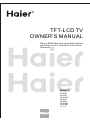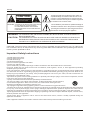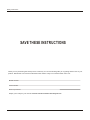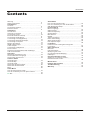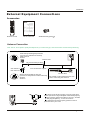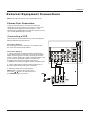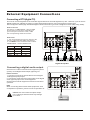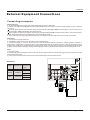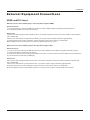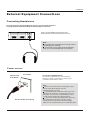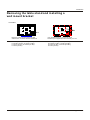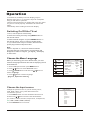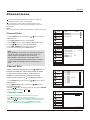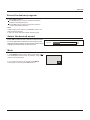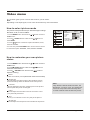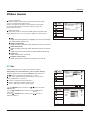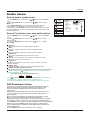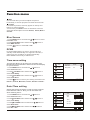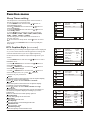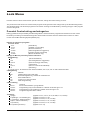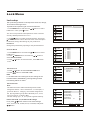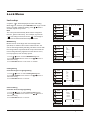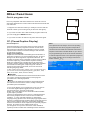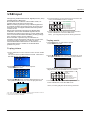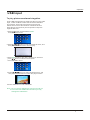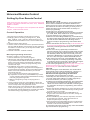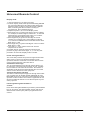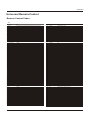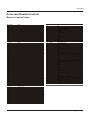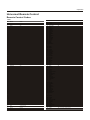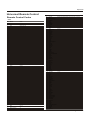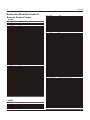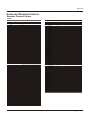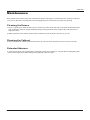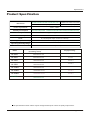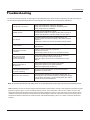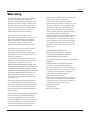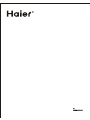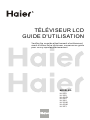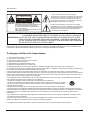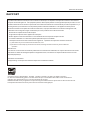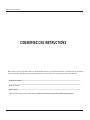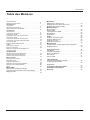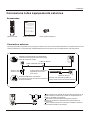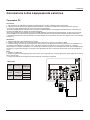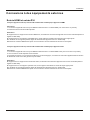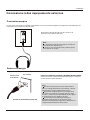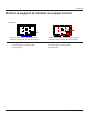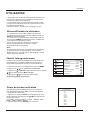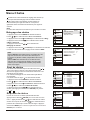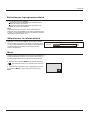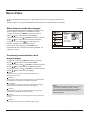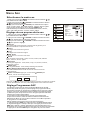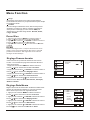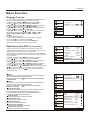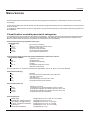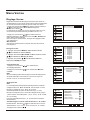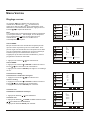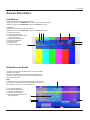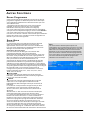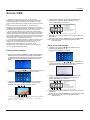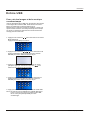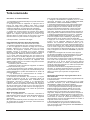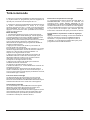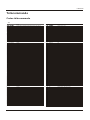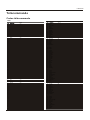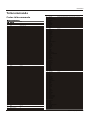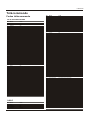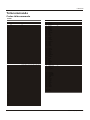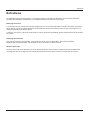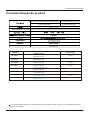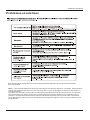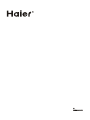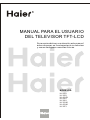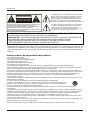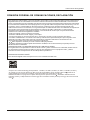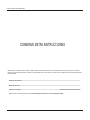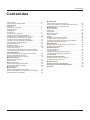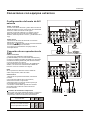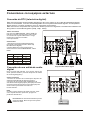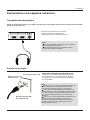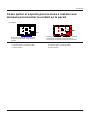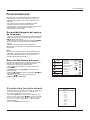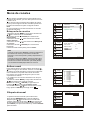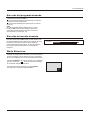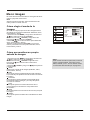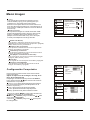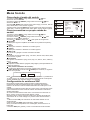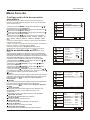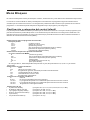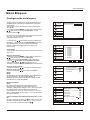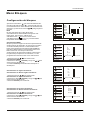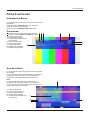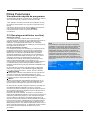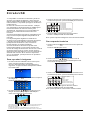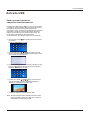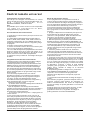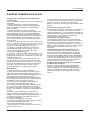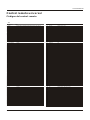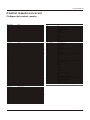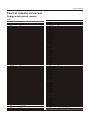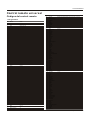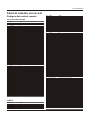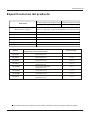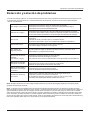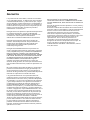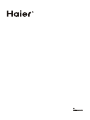Haier HL26K1 - K-Series - 26" LCD TV El manual del propietario
- Categoría
- Televisores LCD
- Tipo
- El manual del propietario
Este manual también es adecuado para

Please READ this manual carefully before
operating your TV, and retain it for future
reference.
TFT-LCD TV
OWNER S MANUAL'
MODEL :S
HL26R1
HL32R1
HL42XR1
HL26K1
HL32K1
HL32XK1
HL42XK1
HL32P1
R

2 TV LCD-TFT
Warning
RISK ELECTRIC SHOCK
DO NOT OPEN
CAUTION
!
CAUTION: TO REDUCE THE RISK OF ELECTRIC SHOCK,
DO NOT REMOVE COVER (OR BACK).
NO USER SERVICEABLE PARTS INSIDE.
REFER SERVICING TO QUALIFIED SERVICE
PERSONNEL.
The lightning flash with arrowhead symbol, within an
equilateral triangle is intended to alert the user to the
presence of uninsulated dangerous voltage within the
product’s enclosure that may be of sufficient magnitude
to constitute a risk of electric shock.
The exclamation point within an equilateral triangle is
intended to alert the user to the presence of important
operating and maintenance (servicing) instructions in
the literature accompanying the appliance.
!
WARNING: TO PREVENT FIRE OR SHOCK HAZARD, DO NOT EXPOSE THIS APPLIANCE TO
RAIN OR MOISTURE.
CAUTION: TO PREVENT ELECTRIC SHOCK DO NOT USE THIS POLARIZED PLUG WITH AN
EXTENSION CORD, RECEPTACLE OR OTHER OUTLET UNLESS THE BLADES
CAN BE FULLY INSERTED TO PREVENT BLADE EXPOSURE.
CAUTION: These servicing instructions are for use by qualified service personnel only. To reduce the
risk of electric shock, do not perform any servicing other than that contained in the operating instructions
unless you are qualified to do so.
Important Safety Instructions
1) Read these instructions.
2) Keep these instructions.
3) Heed all warnings.
4) Follow all instructions.
5) Do not use this apparatus near water.
6) Clean only with dry cloth.
7) Do not block any ventilation openings. Install in accordance with the manufacturer's instructions.
8) Do not install near any heat sources such as radiators, heat registers, stoves, or other apparatus (including
amplifiers) that produce heat.
9) Do not defeat the safety purpose of the polarized or grounding-type plug. A polarized plug has two blades with
one wider than the other. A grounding type plug has two blades and a third grounding prong. The wide blade or the
third prong are provided for your safety. If the provided plug does not fit into your outlet, consult an electrician for
replacement of the obsolete outlet.
10) Protect the power cord from being walked on or pinched particularly at plugs, convenience receptacles, and the
point where they exit from the apparatus.
11) Only use attachments/accessories specified by the manufacturer.
12) Use only with the cart, stand, tripod, bracket, or table specified by the manufacturer,
or sold with the apparatus. When a cart is used, use caution when moving the cart/
Apparatus combination to avoid injury from tip-over.
13) Unplug this apparatus during lightning storms or when unused for long periods of time.
14) Refer all servicing to qualified service personnel. Servicing is required when the apparatus has been damaged
in any way, such as power-supply cord or plug is damaged, liquid has been spilled or objects have fallen into the
apparatus, the apparatus has been exposed to rain or moisture, does not operate normally, or has been dropped.
15)The apparatus shall not be exposed to dripping or splashing and that no objects filled with liquids, such as vases,
shall be placed on the apparatus.
16)The mains plug or appliance inlet is used as the disconnect device, remain it readily operable during the
apparatus normal use.
Class I apparatus shall be connected to a mains socket outlet with a protective earthing connection.

Owner s Manual 3
Safety Instructions
This equipment has been tested and found to comply with the limits for a Class B digital device, pursuant to Part 15 of the
FCC Rule. These limits are designed to provide reasonable protection against harmful interference in a residential
installation. This equipment generates, use and can radiate radio frequency energy and, if not installed and used in
accordance with the instructions, may cause harmful interference to radio communications. However there is no
guarantee that interference will not occur in particular installation. If this equipment does cause harmful interference
to radio or television reception, which can be determined by turning the equipment off and on, the user is encourage to
try to correct the interference by one or more of the following measures:
*Reorient or relocate the receiving antenna.
*Increase the separation between the equipment and receiver.
*Connect the equipment into an outlet on a circuit different from that to which the receiver is connected.
*Consult the dealer or an experienced radio/TV technician for help.
This device compiles with Part 15 of the FCC Rules. Operation is subject to the following two conditions:
(1) This device may be not cause harmful interference.
(2) this device must accept any interference received, including interference that may cause undesired
operation.
FCC CAUTION:
To assure continued compliance and possible undesirable interference, the provided ferrite cores must be
used when connecting this LCD display to video equipment; and maintain at least 40cm spacing to other
peripheral device.
CANADIAN NOTICE:
This Class B digital apparatus compiles with Canadian ICES-003.
FCC STATEMENT
Energy Star compliant( )
By being Energy Star compliant you are assured that your Haier model is helping the environment by using less
energy while saving you money. ENERGY STAR is a joint program of the U.S. Environmental Protection Agency and
the U.S. Department of Energy promoting energy efficiency.
models - HL26R1, HL32R1, HL26K1, HL32K1, HL32XK1,HL32P1

SAVE THESE INSTRUCTIONS
Thank you for purchasing the Haier product. This easy-to-use manual will guide you in getting the best use of your
product. Remember to record the model and serial number. They are on label in back of the unit.
Model number
serial number
Date of purchase
Staple your receipt to your manual. You will need it to obtain warranty service.
4 TV LCD-TFT
Safety Instructions

Introduction
Owner s Manual 5
Contents
War ning . . . . . . . ..... .... .... . . . . . . . . . . . . . . . . . . . . . .
Safe ty Ins truc tion s . . . . . . . . . . . . . . . . . . . . . . . . . . . .
Introduction
Cont rols . . . . . . . . . . . . . . . . . . . . . . . . . . . . . . . .... .... ..
Conn ecti on Opt ions . . . . . . . . . . . . . . . . . . . . . . .... ....
Remote control . ............ . . . . . . . . .......... . . .........
Installation
Acce ssor ies . . . . . . . . . . . . . . . . . . . . . . . . . . . . .. .... ..
Antenna Connection . . . . . . . . . . ..........................
Conn ecti ng a VCR . . . . . . . . . . . . . . . . . . . . . .... .... ...
External A/V Source Setup . . . . .. . . . . ..................
Conn ecti ng a DVD p laye r . . . . . .... .. . . . . . . . . . . . . .
Connecting a DTV(digital TV) ..............................
Connecting digital audio output . . . . . . . . . . . . . . . . .
Conn ecti ng a com pute r. . . . . . . . . . . . . . . . . . . . . . . .
Monitor Out Setup. . . . . . . . . . . . . . . . . . . . .... .... .... .
HDMI a nd DVI i nput . . . . . . . . . . . . . . . . . . . . . . . . . . . .
Cable sample......................................................
Connecting Headphones . . . . . . . . . . . . . . . . . . . .....
Power source................ . . . . . . . . . . . . . . . . . . . . . .
Removing the table stand and installing a
wall mount bracket
. . . . . . . . . . . . . . . . . . . . . . . . . . . .
Operation
Switching On/Off the TV set . . . . . ... . . . . . . . . . . ....
Choose the Menu Language . . . . ..... ....................
Choose the input source......................................
Channel Menu
Channel Scan............... . . . . . . . . . . . . . . . . . . . . . . .
Chan nel Sk ip.. .... . . . . . . . . . . . . . . . . . . . . . . . . . . . . .
Chan nel La bel. .... .. . . . . . . . . . . . . . . . . . . . . . . . . . . .
Sele ct the d esir ed pro gram . . . . . . . . . . . . . . . . . . . . .
Sele ct the d esir ed sou nd. . . . . . . . . . . . . . . . . . .. . . .
Mute . . . . . . . . . . . . . . . . . . . . . . . . . . . . . . . . . . . . . . .
Video Menu
How to select picture mode..................................
How to customize your own picture status .............
Set. . . . . . . . . . . . . . . . . . . . . . . . . . . . . . . . . . . .
...PC
2
3
6
7
8
9
9
10
11
11
12
12
13
14
14
15
16
16
17
18
18
18
19
19
19
20
20
20
21
21
22
Audio Menu
How to select audio mode....................................
.
How to customize your own audio status ...............
SAP Broadcasts Setup........................................
.
Function Menu
Menu Language...................................................
OSD Timeout.......................................................
OSD Transparency...............................................
Screen Mode.......................................................
Blue Screen.........................................................
DPMS.................................................................
Time zone setting.................................................
Date /Time setting................................................
Sleep Timer setting..............................................
DTV Caption Style................................................
Lock Menu
Parental Control rating and categories...................
Lock setup...........................................................
Other Functions
Brie f Info . . . . . . . . . . . . . . . . . . . . . . . . . . . . . .... .... ....
Usin g the Gu ide. . . . . . . . . . . . . . . . . . . . . . . . .... .... ...
Quick program view..............................................
CC (Closed Caption Display) . . . . . . . . . . . . . ... . .. .
USB Input............................................................
Universal Remote Control
Setting up your remote control ..............................
Remote Control Codes ........................................
Maintenance . . ...... . . . . . . . . . . . . . . . . . . . . . . . . . .
Product Specification . . . . . . . . . . . . . . . . . . . . . . .
Troubleshooting . . . . . . . . . . . . . . . . . . . . . . . . . . . . .
Warranty ............................................................
23
23
23
24
24
24
24
25
25
25
25
26
26
27
28
30
30
31
31
32
34
36
42
43
44
45

This is a simplified representation of the TV front panel, side panel control buttons and side inputs.
Introduction
6 TV LCD-TFT
Controls
1.MENU: Menu display.
2.INPUT: Press to the input source mode.
3.VOL +/-: Press to adjust the volume. In the MENU screen, these buttons serve as left/right buttons.
4.CH +/- : Press to scan through channels. To scan quickly through channels, press and hold down
either +/- . In the MENU screen, these buttons serve as up/down buttons.
5.POWER: Press to turn on and off the TV.
6.
7.Av2 AUDIO IN: Connect the audio L/R cables from the video signal source to these jacks.
8.AV2 VIDEO IN: Connects the composite video cable from an external signal source to this jack.
9.Headphone jack : Headphone audio output terminal.
10.HDMI IN: Connect a
11. Remote Sensor Receives signals from the remote control.
Do not put anything near the sensor ,
Press to access the on-screen menu display
access Press repeatedly to change the source to the one you want to
watch. In the MENU screen, the INPUT button serves as the ENTER button.
USB input: Connect a USB flash drive to view JPEG images or listen to MP3 songs.
IR
which may block the remote control signal.
HDMI device to receive digital audio and uncompressed digital video signals.
HL26K1/HL32K1/
HL32XK1/HL42XK1
HL32P1
HL26R1/HL32R1/
HL42XR1
L - AUDIO - R
L - AUDIO - R
HDMI4 INHDMI3 IN USB
VIDEO2 IN
VIDEO
VIDEO
MENU INPUT VOL+ VOL- CH+ CH- POWER MENU INPUT VOL+ VOL- CH+ CH- POWERMENU INPUT VOL+ VOL- CH+ CH- POWER
TV Side panel controls and connections

Back panelconnections
Introduction
Owner s Manual 7
Connection Options
2
1
1
Y
Pb
Pr
L
R
L L
R R
VIDEO
VIDEO
S-VIDEO
S-VIDEO
VGA
VGA
VGA AUDIO
VGA AUDIO
AUDIO
AUDIO AUDIO
L
R
DVI AUDIO
DVI AUDIO
AUDIO
AUDIO
2
L
R
AUDIO
AUDIO
COMPONENT IN
COMPONENT IN
VIDEO IN
VIDEO IN
1
AV OUT
AV OUT
VGA IN
VGA IN
HDMI IN
ANT IN
ANT IN
OPTICAL OUT
OPTICAL OUT
1. Digital Audio Output:
NOTE: In standby mode, these ports will not work.
2. DVI Audio In:
3. Antenna Input: Connect cable or antenna signals to the TV, either directly or through your cable box.
4. HDMI In:
5.VGA Audio In: Connect the audio L/R cables from a computer to this jack.
6.VGA Video In: Connect a video cable from a computer to this jack.
7. VIDEO In: Connects the video signal from a video device.
8. In: Connect a component video device to these jacks.
9. AUDIO In: Connect the audio L/R cables from the video signal source to these jacks.
10. S-VIDEO In: Connect the S-Video cable from an external signal source to this jacks.
11. COMPONENT AUDIO In: Connect the audio L/R cables from the component video signal source to these jacks.
12. AUDIO In: Connect the audio L/R cables from the S-Video signal source to these jacks.
13. AUDIO Out: Connect the audio L/R cables to
Connect various types of digital audio equipment.
When using a DVI to HDMI adapter, connect the audio signal to these jacks.
Connect a HDMI device to receive digital audio and uncompressed digital video.
your audio equipment.
Component Video

The remote control cannot be operated unless the batteries are properly loaded.
When using the remote control, aim it at the remote sensor on the TV.
Introduction
Universal Remote control
8 TV LCD-TFT
Function introduction
1.POWER
Press to turn on and off the TV.
2.TV DVD SETBOX CABLE VCR
To select one of the system modes in which the remote control
can be used.
3.PICTURE
Press repeatedly to cycle through the available picture modes.
4. AUDIO
Press to cycle through different sound settings.
5.INPUT
Show the input source.
6.MUTE
Switches the sound on or off.
7.VOLUME UP/DOWN
Press to adjust the volume.
8.MENU
Press to open the on-screen menu.
9.THUMBSTICK (Up/Down/Left/Right)
Allows you to navigate the on-screen menus and adjust
the system settings to your preference.
10.SLEEP button
Press to display the sleep timer option.
11.
12. MTS/SAP
Selects MTS sound: Mono, Stereo, and SAP in Analog
mode. Change the audio language in DTV mode.
13.GUIDE
Press to display the guide when you are watching analog or
digital channels.
14.CCD(closed caption)
Select a closed caption.
15.
17.Number buttons
Press to change a channel.
18. button
Press to select digital channels. For example, to enter
“54-3”, press “54”, “ ” and “3”.
19.RECALL
Press to jump back and forth between two channels.
20.CHANNEL UP/DOWN
21.EXIT
Clears all on-screen displays and returns to TV viewing
from any menu.
22.
23.DISPLAY
24. Functions
/ Rewind / Fast / backward /Forward
Stop Play/Pause REC
25.FREEZE
Press once to display a frozen image of the current program,
but audio continues. Press again to return to the program.
26.CH.LIST
Open the channel list .
27.FAV.LIST
Press to open the favorite channel list .
28.ARC(Aspect Ratio Control)
Press to change the aspect ratio.
AUD
video
USB: Press to switch input source to USB in.
HDMI:Press to select a device connected to the HDMI input
16.PC:Press to select the computer connected to the VGA input
o scan quickly between the
last two channels, press and hold down either +/- .
ENTER
Accesses the highlighted item in the on-screen menu
Press to display the TV status information on the top of the TV
screen.
Press to scan through channels. T
USB
Control the USB System.
REPEAT Repeat
in TV
in TV
PLAY/PAUSE
REV
REPEAT
GUIDE
MTS/SAP
CCD ARC
FREEZE
ENTER
STOPUSB REC
PREV NEXT
CH.LIST
FAVORITE
TV
STB
INPUT
MUTE
VOL CH
MENU
SLEEP DISPLAY
EXIT
RECALL
PICTURE AUDIO PC HDMI
CABLE VCR AUD
DVD
1
2
3
4
5
6
7
8
9
10
11
18
19
20
21
22
23
24
25
26
27
28
12
13
14
15
16
17

ANT IN
ANT IN
ANT IN
Over-the-air TV reception quality will depend on your antenna type, antenna location and antenna positioning.
External Equipment Connections
Antenna Connection
Multi-family Dwellings/Apartments
(Connect to wall antenna socket)
Wall Antenna
Socket
Single-family Dwellings /Houses
(Connect to wall jack for outdoor antenna)
Outdoor
Antenna
VHF Antenna
UHF Antenna
Turn clockwise to tighten
RF Coaxial Wire (75 ohm)
Bronze Wire
Be careful not to bend the bronze wire
when connecting the antenna.
Bronze Wire
To improve the picture quality in a poor signal area,
please purchase a signal amplifier and install properly.
If the antenna needs to be split for two TV`s, install a
2-Way Signal Splitter in the connections.
To install the antenna properly please contact a
professional in your area.
Installation
Accessories
Remote control Owner`s manual Alkaline battery(AAA) 2
Owner s Manual 9
Please READ this manual carefully before
operating your TV, and retain it for future
reference.
TFT-LCD TV
OWNER S MANUAL'
MODEL:S
HL26K
HL32K
HL37K
HL42K
HL47K
R
HL37T
HL52T
PLAY/PAUSE
REV
REPEAT
GUIDE
MTS/SAP
CCD ARC
FREEZE
ENTER
STOPUSB REC
PREV NEXT
CH.LIST
FAVORITE
TV
STB
INPUT
MUTE
VOL CH
MENU
SLEEP DISPLAY
EXIT
RECALL
PICTURE AUDIO PC HDMI
CABLE VCR AUD
DVD

2
1
1
Y
Pb
Pr
L
R
L L
R R
VIDEO
VIDEO
S-VIDEO
S-VIDEO
VGA
VGA AUDIO
VGA AUDIO
AUDIO AUDIO
L
R
DVI AUDIO
DVI AUDIO
AUDIO
AUDIO
2
L
R
AUDIO
AUDIO
COMPONENT IN
COMPONENT IN
VIDEO IN
VIDEO IN
1
AV OUT
AV OUT
VGA IN
HDMI IN
HDMI IN
ANT IN
ANT IN
OPTICAL OUT
OPTICAL OUT
Installation
10 TV LCD-TFT
Connecting a VCR
NOTE: All cables shown are not included with the TV.
There are several ways to connect your television,
depending on the components you want to connect and
the quality of the signal you want to achieve. The
following are examples of some different ways to connect
your TV with different input sources.
External Equipment Connections
Choose Your Connection
To avoid picture noise (interference), leave an adequate
distance between the VCR and TV.
Connection Option 1
Set VCR output switch to channel 3 or 4 and then tune
the TV to the same channel number.
Connection Option 2
1. Connect the audio and video cables from the VCR's
output jacks to the TV input jacks, as shown in the figure.
When connecting the TV to VCR, match the jack colors
(Video = yellow, Audio Left = white, and Audio Right = red).
If you connect a S-VIDEO output from VCR to the
S-VIDEO input, the picture quality is improved;
compared to connecting a regular VCR to the Video input.
2. Insert a video tape into the VCR and press PLAY on
the VCR. (Refer to the VCR owner`s manual.)
3. Select the input source with using the
INPUT button on the remote control, and
then press / button to select the source,
press ENTER button to confirm.

2
1
1
Y
Pb
Pr
L
R
L L
R R
VIDEO
VIDEO
S-VIDEO
S-VIDEO
VGA
VGA
VGA AUDIO
AUDIO
AUDIO
AUDIO
L
R
DVI AUDIO
DVI AUDIO
AUDIO
AUDIO
2
L
R
AUDIO
COMPONENT IN
COMPONENT IN
VIDEO IN
VIDEO IN
1
AV OUT
AV OUT
VGA IN
HDMI IN
HDMI IN
ANT IN
ANT IN
OPTICAL OUT
OPTICAL OUT
2
1
1
Y
Pb
Pr
L
R
L L
R R
VIDEO
VIDEO
S-VIDEO
S-VIDEO
VGA
VGA
VGA AUDIO
AUDIO
AUDIO
AUDIO
L
R
DVI AUDIO
DVI AUDIO
AUDIO
AUDIO
2
L
R
AUDIO
COMPONENT IN
COMPONENT IN
VIDEO IN
VIDEO IN
1
AV OUT
AV OUT
VGA IN
VGA IN
HDMI IN
HDMI IN
ANT IN
ANT IN
OPTICAL OUT
OPTICAL OUT
How to connect
1. Connect the DVD video outputs (COMPONENT) to
the Y Pb Pr jacks on the TV and connect the DVD audio
outputs to the YPbPr Audio IN jacks on the TV, as
shown in the figure.
2. If your DVD only has an S-VIDEO output jack,
connect this to the S-VIDEO input on the TV. as shown
in the figure.
Note
If your DVD player does not have component video
output, use S-Video.
How to use
1. Turn on the DVD player, insert a DVD.
2. Use INPUT button on the remote control to select
component mode.
3. Press Play button on external equipment for program
play.
4. Refer to the DVD player's manual for operating
instructions.
External Equipment Connections
How to connect
Connect the audio and video cables from the external
equipment's output jacks to the TV input jacks, as shown
in the figure.
When connecting the TV to external equipment, match the
jack colors (Video = yellow, Audio Left = white, and Audio
Right = red).
How to use
1. Select the input source with using the INPUT button on
the remote control.
2. Press / button to select the desired source.
3. Press button to confirm.
4. Operate the corresponding external equipment.
ENTER
Video Game Set
Camcorder
Component Input ports
To get better picture quality, connect a DVD player to the
component input ports as shown below.
Installation
Component ports
on the TV
Video output ports
on DVD player
Y Pb Pr
Y Pb Pr
Y B-Y R-Y
Y Cb Cr
Y P P
BR
External A/V Source Setup
Connecting a DVD player
Owner s Manual 11

2
1
1
Y
Pb
Pr
L
R
L L
R R
VIDEO
VIDEO
S-VIDEO
S-VIDEO
VGA
VGA AUDIO
VGA AUDIO
AUDIO
AUDIO
AUDIO
AUDIO
L
R
DVI AUDIO
DVI AUDIO
AUDIO
2
L
R
AUDIO
AUDIO
COMPONENT IN
COMPONENT IN
VIDEO IN
VIDEO IN
1
AV OUT
AV OUT
VGA IN
VGA IN
HDMI IN
HDMI IN
ANT IN
ANT IN
OPTICAL OUT
OPTICAL OUT
2
1
1
Y
Pb
Pr
L
R
L L
R R
VIDEO
VIDEO
S-VIDEO
S-VIDEO
VGA
VGA AUDIO
VGA AUDIO
AUDIO
AUDIO
AUDIO
AUDIO
L
R
DVI AUDIO
DVI AUDIO
AUDIO
2
L
R
AUDIO
COMPONENT IN
COMPONENT IN
VIDEO IN
VIDEO IN
1
AV OUT
AV OUT
VGA IN
HDMI IN
HDMI IN
ANT IN
OPTICAL OUT
OPTICAL OUT
Digital Set-top Box
This TV can receive Digital Over-the-air/Cable signals without an external digital set-top box. However, if you do receive
Digital signals from a digital set-top box or other digital external device, refer to the figure as shown below.
This TV supports HDCP (High-bandwidth Digital Contents Protection) protocol for Digital Contents (480p,720p,1080i).
How to connect
Use the TV`s COMPONENT , VGA or HDMI
jack for video connections, depending on
your set-top box connector. Then, make
the corresponding audio connections.
How to use
1. Turn on the digital set-top box. (Refer to the
owner`s manual for the digital set-top box.)
2. Use INPUT on the remote control to select
COMPONENT , VGA or HDMI source.
Send the TV`s audio to external audio equipment (stereo
system) via the Digital Audio Output (Optical) port.
How to connect
1. Connect one end of an optical cable to the TV Digital
Audio(Optical) Output port.
2. Connect the other end of the optical cable to the digital
audio (optical) input on the audio equipment.
See the external audio equipment instruction manual for
operation.
Note
When connecting with external audio equipments, such
as amplifers or speakers, please turn the TV speakers off.
Connecting a digital audio output
External Equipment Connections
Connecting a DTV(digital TV)
Installation
Signal
480i
480p
720p
1080i
1080p
COMPONENT
HDMI
Yes
Yes
Yes
Yes
Yes
Yes
Yes
Yes
Yes
Yes
HDMI
12 TV LCD-TFT
Caution: Do not look into the optical output
port. Looking at the laser beam may damage
your vision.
!

2
1
1
Y
Pb
Pr
L
R
L L
R R
VIDEO
VIDEO
S-VIDEO
S-VIDEO
VGA
VGA AUDIO
VGA AUDIO
AUDIO
AUDIO AUDIO
L
R
DVI AUDIO
DVI AUDIO
AUDIO
2
L
R
AUDIO
AUDIO
COMPONENT IN
COMPONENT IN
VIDEO IN
VIDEO IN
1
AV OUT
AV OUT
VGA IN
VGA IN
HDMI IN
HDMI IN
ANT IN
ANT IN
OPTICAL OUT
OPTICAL OUT
How to connect
1. To get the best picture quality, adjust the VGA graphics card to 1024x768 .
2. Use the TV`s VGA or DVI (Digital Visual Interface)Audio IN port for audio connections, depending on your computer
connector.
If the graphic card on the computer does not output analog and digital RGB simultaneously, connect only one of
either VGA IN or HDMI IN to display the VGA on the TV.
If the graphic card on the computer does output analog and digital RGB simultaneously, set the TV to either VGA or
HDMI ; (the other mode is set to Plug and Play automatically by the TV.)
3. Then, make the corresponding audio connection. If using a sound card, adjust the VGA sound as required.
How to use
1. Turn on the computer and the TV.
2. Use INPUT on the remote control to select VGA or HDMI source.
3. Check the image on your TV. There may be noise associated with the resolution, vertical pattern, contrast or
brightness in VGA mode. If noise is present, change the VGA mode to another resolution, change the refresh rate to
another rate or adjust the brightness and contrast on the menu until the picture is clear. If the refresh rate of the VGA
graphic card can not be changed, change the VGA graphic card or consult the manufacturer of the VGA graphic card.
Note
1.Use a DVI cable.
2.Avoid keeping a fixed image on the TV's screen for a long period of time. The fixed image may become permanently
imprinted on the screen.
3. The synchronization input form for Horizontal and Vertical frequencies is separate.
Resolution
Frame
frequency
(Hz)
VGA
SVGA
XGA
640x480
60Hz
800x600
60Hz
1024x768
60Hz
Mode
Resolution
External Equipment Connections
Installation
75Hz
Connecting a computer
Owner s Manual 13
75Hz

When the source device(DVD player or Set Top Box) supports HDMI
How To Connect
1. Connect the source device to HDMI port of this TV with an HDMI cable(not supplied with this product).
2. No separated audio connection is necessary.
How To Use
If the source device supports Auto HDMI function, the output resolution of the source device will be automatically
set to 1280x720p.
If the source device does not support Auto HDMI, you need to set the output resolution appropriately.
To get the best picture quality, adjust the output resolution of the source device to 1280x720p.
Select HDMI input source in input source option of Select Main source menu.
When the source device(DVD player or Set Top Box) supports DVI
How To Connect
1. Connect the source device to HDMI port of this TV with a HDMI-to-DVI cable(not supplied with this product).
2. A separated audio connection is necessary.
3. If the source device has an analog audio output connector, connect the source device audio output to DVI Audio
In port located on the left side of HDMI port.
How To Use
If the source device supports Auto DVI function, the output resolution of the source device will be automatically
set to 1280x720p.
If the source device does not support Auto DVI, you need to set the output resolution appropriately.
To get the best picture quality, adjust the output resolution of the source device to 1280x720p.
Press the INPUT button to select HDMI input source in input source option of Select Main source menu.
Installation
HDMI and DVI input
14 TV LCD-TFT
External Equipment Connections

HDMI Cable
(not supplied with the product)
HDMI to DVI Cable
(not supplied with the product)
Analog Audio Cable
(Stereo to RCA type)
(not supplied with the product)
Installation
Cable sample
Owner s Manual 15

HDMI4 INHDMI3 IN
TO USE AC POWER SOURCE
Use the AC polarized line cord provided for
operation on AC. Insert the AC cord plug into
a standard polarized AC outlet.
Note
Never connect the AC line cord plug to other
than the specified voltage. Use the
attached power cord only.
If the polarized AC cord does not fit into a non-
polarized AC outlet, do not attempt to file or cut
the blade. It is the user`s responsibility to have
an electrician replace the obsolete outlet.
If you cause a static discharge when touching
the unit and the unit fails to function, simply
unplug the unit from the AC outlet and plug it
back in. The unit should return to normal operation.
Polarized AC Cord Plug
AC Outlet
Wider Hole
and Blade
You can connect a set of headphones to your set if you wish to watch a
TV programme without disturbing the other people in the room.
Connecting Headphones
Note
Prolonged use of headphones at a high volume
may damage your hearing.
You will not receive sound from the speakers
when you connect headphones to the system.
Plug a set of headphones into the 3.5mm
mini-jack socket on the side panel of the set.
Installation
External Equipment Connections
16 TV LCD-TFT
Power source

Installation
Owner s Manual 17
Removing the table stand and installing a
wall mount bracket
Remove 4X M4 screws securing the
stand to the TV, then remove the stand.
Use 4X M6 screws to secure the wall
bracket (not supplied) to the back of your TV.
HL42XK1
HL26R1(4X M4), HL32R1(5X M4 ),
HL42XR1(4X M4), HL26K1(4X M4),
HL32K1(4X M4), HL32XK1(4X M4),
HL32P1(4X M4)
HL26R1(4X M4), HL32R1(4X M4),
HL42XR1(4X M4), HL26K1(4X M4),
HL32K1(4X M4), HL32XK1(4X M4),
HL32P1(4X M4)

Choose the Menu Language
When you start using your set for the first time, you must
select the language which will be used for displaying menus
and indications.
In the manual, the OSD (on screen display) may be
different from your TV`s, because it is just an example to
help you with the TV operation.
There are several options you might need to set up in order
for your TV to work properly. Read the instructions that
follow.
Initial Setup: Set according to the screen display.
Note
If the TV in power on , the screen show information
according the type of input signal . the information will
disappear. If there is no signal , No Signal will display
on the screen.
1. Choose TV Input and then press MENU button.
2. Press / button to selectFunction menu.
3. Press ENTER button and then use / button to
select Language.
4. Press button to select language.
English Spanish or French
/
/
1 First, connect power cord correctly.
2 Select the viewing source by using INPUT button on
the remote control.
3 When finished using the TV, press POWER button on
the remote control. The TV reverts to standby mode.
4 If you intend to be away on vacation, disconnect the
power plug from the wall power outlet.
.
.
.
.
Change the picture source so you can watch your TV,
VCR, DVD, Cable , or any other devices that are
connected to your TV.
1. Press INPUT button to enter the Select Source menu
and then use / button to select the desired items
(TV, Video1, Video2, S-Video,Component1, Component2,
, HDMI1,HDMI2,HDMI3,HDMI4).
2. Press ENTER button to confirm .
PC
Operation
Select Source
TV
Video1
Video2
S-Video
Component1
Component2
HDMI1
HDMI2
HDMI3
HDMI4
PC
Operation
Switching On/Off the TV set
Choose the Input source
18 TV LCD-TFT
Video
Audio
Channel
Lock
Function
Function
Language English
OSD Timeout Short
OSD Transparency Middle
Screen Mode Normal
Blue Screen On
DPMS On
Time Setup
Closed Caption
Default
Select
/
Back
EXIT

This TV set has two methods to set channels, which are
respectively Channel Scan, Channel Skip.
In this section, how to use the remote control to set
channel is explained. You can also use buttons on the TV to
set channel.
Note
The Channel menu will be only operated in normal TV mode.
Channel menu
Operation
Owner s Manual 19
1. Press MENU button and then use / button to select
Channel menu.
2. Press ENTER button to select Tuner.
3. Press button to selectCable or Antenna mode.
4. Press / button to selectChannel Scan.
5. Press ENTER button to start searching.
6. To cancel searching, press EXIT button.
/
/
/
Note
When Antenna is selected, the TV will detect antenna
signals and will search for antenna TV (NTSC and
ATSC) channels available in your local area.
When Cable is selected, the TV will detect cable
company supplied signals and will search for cable TV
(NTSC,QAM modulated) channels available in your
Area.
Channel Scan
Channel Skip
1. Press MENU button and then use / button to select
Channel menu.
2. Press / ENTER button and then use / button to
select Channel Skip.
3. Press / button to select a channel, then press ENTER
button to toggle between and .
A skip channel is skipped when using / button to
browse the channels. A skip channel can be watch
by key-in the channel number or select by list.
Default un-scanned analog channels are skip.
Channel with a check icon is a skipped channel.
Status: Antenna
Analog Channels: 19
Digital Channels: 0
64%
Scanning
1
2
3
4
5
5-1
6
7
8
9
10
Analog
Analog
Analog
Analog
Analog
Digital KPIX-DT
Analog
Analog
Analog
Analog
Analog
Video
Video
Video
Video
Audio
Audio
Audio
Audio
Channel
Channel
Channel
Channel
Lock
Lock
Lock
Lock
Function
Function
Function
Function
Channel
Channel Scan
Channel Skip
Channel Label Set
Tuner Antenna
Channel Scan
Channel Skip
Channel Label
Select
/
BackScan
EXIT
Select
/
/
BackSet
EXIT
Cancel
EXIT
ENTER
ENTER
Channel Label
Allows you to name the channel that is selected.
Press /ENTER button to enter the submenu.
Then press / to select Channel Index and Channel
Label and / to select the position of the item that you
want to change, afterward press INPUT to input the
numbers and symbols and ENTER button to confirm.
Channel Index
Channel Label
Select
Back
EXIT
1

Operation
20 TV LCD-TFT
1
Also can enter channel number directly,eg:2-0.
.
Note
If skip is ON on one channel, press CH+/- button, the
channel will not appear.
2.
Using CH+/- buttons.
Press CH+ button to select a channel number in
number increasing direction.
Press CH- button to select a channel number in
number decreasing direction.
Select the desired sound
Press VOL-/+ buttons on the remote or the front of the
TV set to adjust the volume level. The range is 0~100.
When the volume buttons are pressed the volume level
is displayed automatically on the TV screen.
Mute
1. Press MUTE button on the remote control and
icon will display on the screen. At this time, the sound
of the TV set is turned off.
2. If you want to recover the sound, press MUTE
button again or directly press VOL+ button.
Volume
Select the desired program

Operation
Owner s Manual 21
Mode
Select the mode of picture( ).
Brightness
This will adjust the light output of the complete picture,
which will mainly affect the darker areas of the picture.
Contrast
This will adjust the intensity of bright parts in the picture
but keep the dark parts unchanged.
Color
This will adjust the saturation level of the colors to suit
your personal preference.
Tint
Allows you to select the color mix (Tint) of the picture.
Sharpness
This will adjust the sharpness of fine details in the picture.
Standard/ Vivid/ Custom/ Mild
Note
Only when the item of mode is custom , the
can be set by user .
In other mode the value of them are preset.
Brightness, Contrast, Color, Tint, Sharpness
and Color Temperature
1 Press MENU button and then use / button to select
Video menu.
2 Press button and then use / button to
select the desired items.
3 Press button and then use / button to
adjust the setting.
.
. ENTER
. ENTER
/
/
How to customize your own picture
status
Video menu
The TV menu gives you an overview of the menus you can select.
Note
Depending on the input signal, one or more menu items may not be selectable.
The picture mode provides the pre-defined images settings:
Standard, Vivid, Custom and Mild .
1. Press MENU button and then use / button to select
Video menu.
2. Press ENTER button and then use / button to
select Mode.
3. Press / button to select the option Standard, Vivid,
Custom and Mild.
/
You can also press PICTURE button on the remote control
to select the option .Standard, Vivid, Custom and Mild
How to select picture mode
Video
Audio
Channel
Lock
Function
Video
Mode Custom
Brightness
Contrast
Color
Tint
Sharpness
Color Temperature
Advanced Video
59
59
59
7
58
Select
/
Back
EXIT

Operation
22 TFT-LCD TV
DNR
To adjust reduce the appearance of digitizing error by the compression:
Off, Weak, Medium, Strong, Auto.
Black Level Extender
To adjust the ability in the black areas detail of the picture: On and Off.
White Peak Limiter
To adjust the ability in the white areas detail of the picture: On and Off.
CTI
To adjust the picture for color errors: Off, Weak, Medium and Strong.
Flesh Tone
To adjust the flesh color: On and Off.
Adaptive Luma Control
To adjust changes in the luminance of the picture: On and Off.
Video menu
When you select the input, this function is used.PC
Adjustment for screen Position, Clock, Phase, Setting
Display adjust menu by pressing INPUT button then use
/ button to select the the source of item.
Auto sync: Automatically adjust display of the picture
(Only available in source).
Position : Adjust the screen position.
Phase : Adjust the phase of Pixel clock.
Clock : Adjust the clock of input signal.
PC
PC
1. Press MENU button and then use / button to select
Video menu.
2. Press / ENTER button and then use / button to
select .
3. Press / ENTER button and then use / button to
adjust the setting.
PC
PC Set
Video
Video
Audio
Audio
Lock
Lock
Function
Function
Video
PC
Mode Custom
Brightness
Contrast
Color Temperature
Advanced Video
PC
59
59
Select
/
Back
EXIT
Select
/
BackEnter
EXIT
59
59
59
59
Auto Sync
H Position
V Position
Phase
Clock
Medium
On
On
Medium
On
On
Video
Audio
Channel
Lock
Function
Advanced Video
Select
/
Back
EXIT
DNR
Black Level Extender
White Peak Limiter
CTI
Flesh Tone
Adaptive Luma Control
Color temperature
This will increase or decrease Warm (red) and Cool (blue)
colors to suit personal preferences.
Select Cool to give the white colors a blue tint, Standard
to give the white colors a neutral tint, Warm to give the
white colors a red tint.
Advanced Video
To adjust the picture in advanced: DNR, Black Level Extender,
White Peak Limiter, CTI, Flech Tone, Adaptive Luma Control.
ENTER

Operation
Owner s Manual 23
SAP Broadcasts Setup
This TV can receive MTS stereo programs and SAP (Secondary
Audio Program) that accompanies the stereo program; if the
station transmits an additional sound signal as well as the
original one.
When having selected SAP button on the remote control, this TV
can only receive the signal when the TV station transmits the
proper signals.
Mono sound is automatically received if the broadcast is only in
Mono; even though Stereo or SAP has been selected.
Select Mono if you want to listen to mono sound during stereo/SAP
broadcasting. Stereo or SAP can be received in a Analog channel.
1. Use SAP button to select your desired MTS mode in a analog signal.
Each time you press SAP button, Mono, Stereo or SAP appear.
If other languages are available on the digital signal, select them
with the SAP button.
2. Press EXIT button to save and return to TV viewing.
Audio menu
Balance
Adjust to emphasize left or right speaker balance.
Bass
Adjust to increase or decrease lower-pitched sounds.
Treble
Adjust to increase or decrease higher-pitched sounds.
SRS TS XT
To turn the simulated surround sound on and off.
Mode
To adjust the audio mode: Off, Concert, Living Room, Hall,
Bathroom, Cave, Arena and Church.
Equalizer
To adjust the equalizer: Off, Rock, Pop, Live, Dance, Techno,
Classic and Soft.
SPDIF Type
To Adjust the SPDIF output: Off, Dolby Digital and PCM.
AVL(Automatic Volume Control)
This will reduces the differences in volume level among broadcasters.
Audio Only Press / ENTER button to confirm, the following
display will appear on the screen.
Press to select OK , then press OK to confirm. The TV screen will
be black and no picture , but the sound is still normal.
You can press POWER button to reveal the picture on the screen.
How to select audio mode
Video
Audio
Channel
Lock
Function
Audio
Balance
Bass
Treble
SRS TS XT On
Mode Off
Equalizer Off
SPDIF Type PCM
AVL Off
Audio Only
0
59
59
Select
/
BackAdjust
EXIT
1. Press MENU button and then use / button to selectAudio
menu.
2. Press / ENTER button and then use / button to select
Mode.
3. Press / ENTER button to select the option Off, Concert,
Living Room, Hall, Bathroom, Cave, Arena and Church.
You can also press AUDIO button on the remote control to select
the Audio Mode Off, Concert, Living Room, Hall, Bathroom, Cave,
Arena and Church.
How to Customize your own audio status
1. Press MENU button and then use / button to selectAudio
menu.
2. Press / ENTER button and then use / button to select
desired items.
3. Press / ENTER button and then use / button to adjust
the setting.
ENTER
If enter Audio Only mode, press “POWER” to exit!
OK Cancel

Operation
24 TV LCD-TFT
Function menu
1. Press MENU button and then use / button to select
Function menu.
2. Press / ENTER button and then use / button to
select Screen Mode.
3. Press / button to select Normal, Zoom, Wide or
Cinema.
Video
Audio
Channel
Lock
Function
Function
Language English
OSD Timeout Short
OSD Transparency Middle
Screen Mode Normal
Blue Screen On
DPMS On
Time Setup
Closed Caption
Default
Select
/
Back
EXIT
Screen Mode
Lets you choose the way an analog picture with a 4:3 aspect
ratio is displayed on your TV with a 16:9 ratio picture format.
Note
If a fixed image is displayed on the screen for a long time,
the image may become permanently burned on the screen
and remain visible.
OSD Timeout
1. Press MENU button and then use / button to
select Function menu.
2. Press / ENTER button and then use / button to
select OSD Timeout.
3. Press / button to select Short, Middle or Long.
(Short is for 5 seconds; Middle is for 10 seconds;
Long is for 15seconds)
OSD Transparency
1. Press MENU button and then use / button to select
the Function menu.
2. Press / ENTER button and then use / button to
select OSD transparency.
3. Press / button to select Low ,Middle or High.
1. Press MENU button and then use / button to select
Function menu.
2. Press / ENTER button and then use / button to
select Language.
3. Press / button to select language.
English Spanish or French
Menu Language
When you start using your set for the first time, you must
select the language which will be used for displaying menus
and indications.
Video
Audio
Channel
Lock
Function
Function
Language English
OSD Timeout Short
OSD Transparency Middle
Screen Mode Normal
Blue Screen On
DPMS On
Time Setup
Closed Caption
Default
Select
/
Back
EXIT
Normal
Choose normal when you want to view the picture with
4:3 mode .
Zoom
Choose Zoom when you want to view the picture without
any alteration. However, the top and bottom portions
of the picture will be cropped.

Operation
Owner s Manual 25
Function menu
1. Press MENU button and then use / button to
select Function menu.
2. Press / ENTER button and then use / button to
select Time Setup.
3. Press or ENTER button and then use / button to
select Date/Time.
4. Press / ENTER button and then use / button to
select On or Off.
Date /Time setting
Setting the clock is necessary in order to use the various
timer features of the TV. Also, you can check the time
while watching the TV.
Auto On
Date
Time
Timer Off
On Time
Off Time
2008/01/01
11:54 AM
11:54 AM
12:00 AM
Video
Audio
Channel
Lock
Function
Date/Time
Select
/
Back
EXIT
Time zone setting
1. Press MENU button and then use / button to
select Function menu.
2. Press / ENTER button and then use / button to
select Time Setup.
3. Press / ENTER button and then use / button to
select Time Zone.
4. Press / button to select your viewing area time zone:
Eastern, Central, Mountain, Pacific, Alaska or Hawaii .
This function allows you to select your local time zone.
Broadcasted time information will correct the clock display
for your local time.
Video
Audio
Channel
Lock
Function
Time Setup
Time Zone Pacific
Date/Time
Sleep Timer Off
Select
/
Back
EXIT
Blue Screen
1. Press MENU button and then use / button to select
Function menu.
2. Press / ENTER button and then use / button to
select Blue Screen.
3. Press / button to select On or Off.
DPMS
PC Power Management. To set On, the set will be in
standby mode automatically if no signal in 2 minutes; if
signal input, the set will be on again automatically.
Note: DPMS is useful only in VGA source.
Wide
Choose wide when you want to adjust the picture
horizontally, in a linear proportion to fill the entire screen.
Cinema
For letterbox pictures, bars may appear on the top and
bottom on some programs.
ARC
the desired picture format: Normal, Zoom, Wide or
Cinema.
You can also press button on the remote control to
select

Operation
26 TV LCD-TFT
Style
Select this option to select the font style of caption display
according to your own preference.
Press / button to selectDefault or Custom.
Size
Select this option to select the size of caption display
according to your own preference.
Press / button to select Small, Normal or Large.
Text color
Select this option to select the text color or the opacity of
the text box of caption display according to your own
preference.
Select a color and one of the opacity options.
Text Opacity
Specify the opacity for the text color.
BG Color
Select a background color.
BG Opacity
Select the opacity for the background color.
Window Color
Select a window color.
Window Opacity
Select the opacity for the window color.
Video
Video
Audio
Audio
Channel
Channel
Lock
Lock
Function
Function
Closed Caption
DTV Caption Style
NTSC Caption Off
DTV Caption Off
DTV Caption Style
Style
Size
Text Color
Text Opacity
BG Color
BG Opacity
Window Color
Window Opacity
Select
/
Back
EXIT
Custom
Normal
Black
Solid
Black
Solid
White
Solid
Function menu
This allows you to modify how digital captions are displayed
on your TV. Select from the following options to change the
visual characteristics of your TV`s digital captioning.
Customize the DTV/CADTV captions that appear on your
screen.
1. Press MENU button and then use / button to select
Function menu.
2. Press / ENTER button and then use / button to
select Closed Caption .
3. Press / ENTER button and then use / button to
select DTV Caption Style.
4. Press / ENTER button and then use / button to
select the Style, Size, etc., press / button to
customize to your preference.
DTV Caption Style (In DTV mode)
Video
Audio
Channel
Lock
Function
Function
Language English
OSD Timeout Short
OSD Transparency Middle
Screen Mode Normal
Blue Screen On
DPMS On
Time Setup
Closed Caption
Default
Select
/
BackEnter
EXIT
Select
/
BackEnter
EXIT
The sleep timer automatically shuts off the TV after a
preset time (from 5 to 240 minutes).
1. Press MENU button and then use / button to
select Function menu.
2.Press / ENTER button and then use / button to
select Time Setup
3. Press / ENTER button and then use / button to
select Sleep Timer.
4. Press / button to select the number of minutes.
Select Off,5Min,10Min, 15Min, 30Min, 45Min,60Min,
90Min, 120Min, 180Minor 240Min.
The time begins to count down from the number of
minutes selected.
5. To cancel the set sleep timer: Press button to select
Off.
You can also press SLEEP button to select quickly the
sleep timer.
Sleep Timer setting
Video
Audio
Channel
Lock
Function
Time Setup
Time Zone Pacific
Date/Time
Sleep Timer Off
Select
/
Back
EXIT
ENTER
ENTER

Operation
Owner s Manual 27
Parental Control can be used to block specific channels, ratings and other viewing sources.
The parental control function is used to block program viewing based on the ratings sent by the broadcasting station.
The default setting is to allow all programs to be viewed. Viewing can be blocked by choosing the type of the program
and the categories.
Parental Control rating and categories
Rating guidelines are provided by broadcasting stations. Most television programs and television movies can be
blocked by TV Rating or Individual Categories. Movies that have been shown at the theaters or direct-to-video
movies use the Movie Rating System (MPAA) only.
Ratings for Television programs :
TV-Y (All children)
TV-Y7 (Children 7 years older)
TV-G (General audience)
TV-PG (Parental guidance suggested)
TV-14 (Parents strongly cautioned)
TV-MA (Mature audience only)
Ratings for Movies previously shown in theaters:
MPAA Rating :
G (General audience)
PG (Parental guidance suggested)
PG-13 (Parents strongly cautioned)
R (Restricted)
NC-17 (No one 17 and under admitted)
X (Adult only)
If you set PG-13 : G and PG movies will be available , PG-13, R, NC-17 and X will be blocked.
CA Eng Rating
C Children
C8+ Children eight years and older
G General Programming, suitable for all audiences
PG Parental Guidance
14+ Viewers 14 years and older
18+ Adult Programming
CA Fren Rating
G General
8 ans+ Not recommended for young children
13 ans+ Programming may not be suitable for children under the age of 13
16 ans+ Programming is not suitable for children under the age of 16
18 ans+ Programming restricted to adults
Parental Guide
Lock Menu
(applies to TV-Y, TV-Y7,TV-G,TV-PG,TV-14, TV-MA)
(applies to TV-PG, TV-14)
(applies to TV-PG, TV-14, TV-MA)
(applies to TV-PG, TV-14, TV-MA)
(applies to TV-PG, TV-14, TV-MA)
(applies to TV-Y7)
TV Rating :
A (Age)
D (Dialogue - sexual dialogue)
L (Language - adult language)
S (Sex - sexual situations)
V (Violence)
FV (Fantasy Violence)

Operation
28 TV LCD-TFT
1. Press / button to select Lock item.
2. Press / button to select On or Off.
Note
If the Parental Lock is setting as Off, the change of the
Parental Guide , MPAA Rating ,CA Eng Rating and CA
Fren Rating will be no useful.
Parental
Lock Menu
Parental Lock
Note
The Parental control will automatically block certain
categories that are more restrictive . For example, if
you block TV-Y category, then all the categories in
the young adult group will be blocked (TV-Y, TV-Y7,
TV-G, TV-PG, TV-14 and TV-MA).
The sub-ratings (D, L, S, V, FV) work together similarly.
Parental Guide
1. Press MENU button and then use / button to select
Lock menu.
2. Press ENTER button and then use / button to
select Channel Block.
3. Press / button to select the item, Press OK button
to set.
/
Channel Block
1. Press MENU button and then use / button to select
Lock menu. Then, press button.
The TV is set up with the initial password 0-0-0-0 and
security default password is 9-4-4-3.
2. Use / button to select the desired items, and press
or ENTER button to enter the next menu. Once the option
is selected, change the settings to your preference.
Set up blocking schemes to block specific channels, ratings,
and external viewing sources.
A password is required to gain access to this menu.
Lock setup
Password
Change the password by inputting a new password twice.
How to set the D, L, S, V and FV sub-ratings.
First, press / button select one of these Ratings:
TV-Y, TV-Y7, TV-G, TV-PG,TV-14, or TV-MA , and press
/ button.
Channel Block
Program Block
Password
Clean All
Parental Lock On
Parental Guide
MPAA Rating
CA Eng Rating
CA Fren Rating
Digital Rating
Block Unrated On
2
3
4
5
6
7
8
9
10
11
12
Analog
Analog
Analog
Analog
Analog
Analog
Analog
Analog
Analog
Analog
Analog
Select
/
Set
Video
Video
Video
Video
Audio
Audio
Audio
Audio
Channel
Channel
Channel
Channel
Lock
Lock
Lock
Lock
Function
Function
Function
Function
Lock
Channel Block
Lock
Program Block
Enter Password
Back
Back
EXIT
EXIT
Select
/
Enter
Back
EXIT
Select
/
Enter
Back
EXIT
ENTER
ENTER
ENTER

Select
/
Set
Back
EXIT
Select
/
Set
Back
EXIT
Select
/
Set
Back
EXIT
Select
/
ENTER
ENTER
ENTER
ENTER
Set
Back
EXIT
Operation
Owner s Manual 29
Canadian French Language Rating
Canadian English Language Rating
CA Eng Rating
CA Fren Rating
1. Press / button to selectCA Eng Rating item.
2. Press / ENTER button and then use / button to
select the rating.
3. Press ENTER button to confirm.
1. Press / button to selectCA Fren Rating item.
2. Press / ENTER button and then use / button to
select the rating.
3. Press ENTER button to confirm.
Lock Menu
MPAA Rating
Blocks movies according to the movie ratings limits
specified, so children cannot view certain movies. You
can set the ratings limit by blocking out all the movies with
the ratings above a specified level. Keep in mind that the
movie ratings limit only applies to movies shown on TV,
not TV programs, such as soap operas.
1. Press / button to select MPAA Rating item.
2. Press / ENTER button and then use / button to
select the rating.
3. Press ENTER button to set block or unblock.
A symbol will be displayed for each sub-rating.
While is selected, press button to go to a sub
rating. To select a different Rating, press / buttons
and then repeat the process.
Note
The V-chip will automatically block certain categories
that are More restrictive .For example, if you block
sub-rating in TV-PG, then the sub-ratings in
TV-14 and TV-MA will automatically be blocked.
ENTER
Lock setup
Allowed Rating Blocked Rating
G
8 ans+
13 +
16 +
18 +
ans
ans
ans
Allowed Rating Blocked Rating
C
C8+
G
PG
14+
18+
Allowed Rating Blocked Rating
G
PG
PG-13
R
NC-17
X
Allowed Rating Blocked Rating
A D L S V FV
TV-Y
TV-Y7
TV-G
TV-PG
TV-14
TV-MA
Video
Video
Video
Video
Audio
Audio
Audio
Audio
Channel
Channel
Channel
Channel
Lock
Lock
Lock
Lock
Function
Function
Function
Function
Parental Guide
CA Fren Rating
CA Eng Rating
MPAA Rating

Operation
30 TV LCD-TFT
Brief Info shows the present screen information.
Press DISPLAYbutton to show the Brief Info on the screen.
Press DISPLAYbutton or EXIT button to exit.
Brief Info
Other Functions
Function:
Show the present screen information.
Press button or EXIT button to exit.
A: Video resolution
B: Program name
C: Program rating categories
D: program show time
E: Program title
F: Channel Lable
G:Tuner mode
H:Program details
DISPLAY
Using the Guide
The guide allows you to select the channels from a channel
list.
The guide allows provides information about the current
program being shown on each channel(if information is
available from the station).
Note
Program information in the guide is provided by the
broadcasters. As a result, it may sometimes include only
the channel number, without a program title or description.
A: Program title
B: program options
C: program show time
D: Program details
E: Program rating categories

Operation
Owner s Manual 31
allows you to configure the way you choose
to view the digital captioning(Off,service1,service2,
service3,service4, service5 or service6).
Select one of the digital service channels made available
by the caption provider.
There are 6 standard services. Service 1 is designated as
the Primary Caption Service. This service contains the
verbatim, or near-verbatim captions for the primary
language being spoken in the accompanying program audio.
Service 2 is designated as the Secondary Language Service.
This service contains captions in a secondary language
which are translations of the captions in the primary Caption
Service. The other service subchannels are not
pre-assigned. It is up to the discretion of the individual
caption provider to utilize the remaining service channels.
In DTV mode
Other Functions
Closed captioning is a process which converts the audio
portion of a television program into written words which
then appear as subtitles on the television screen. Closed
captions allow viewers to read the dialogue and narration
of television programs.
Using Closed Captions
Captions are the subtitles of the dialogue and narration of
television programs. For prerecorded programs, program
dialogue can be arranged into captions in advance. Its
possible to caption a live program by using a process called
real-time captioning, which creates captions instantly.
Real-time captioning is normally done by professional
reporters using a machine shorthand system and computer
for translation into English. Captioning is an effective
system for the hearing-impaired, and it can also aid in
teaching language skills.
CC (Closed Caption Display)
Note
The captions do not always use correct spelling
and grammar. Not all TV programs and product
commercials are made for broadcast with Closed
Caption information included. Refer to your area`s
TV program listings for the TV channels and times
of Closed Caption shows. The captioned programs
are usually noted in the TV listings with service
marks such as CC .
CAPTION
The term for the words that scroll across the bottom of the
TV screen; usually the audio portion of the program
provided for the hearing impaired.
TEXT
The term for the words that appear in a large black frame
and almost cover the entire screen; usually messages
provided by the broadcaster.
In ATV mode CCD function allows you to configure the way
you choose to view the digital captioning (Off,
).
CC1, CC2,
CC3, CC4, Text1, Text2, Text3 or Text4
Closed Captions
Quick program view
Press to jump back and forth between two channels. The TV
alternates between the current channel and the last channel that
was selected.
1
2
3
.
.
.
Suppose the channel number you used just now is 8 and the
channel number you are using is 18 (as shown in the figure).
If you want to return to the last watched program channel 8,
you can simply press RECALL button.
If you want to return to channel 18, press the button again.

1.Supporting media and file format: Digital pictures (.JPG)
and digital music (.MP3) files
Due to differences in the file code and file mode, It is
possible that some files cannot be read.
2.Before starting operation, verify USB storage device
is of FAT32 and FAT file system format. At present, this
television does not support NTFS and the file systems
of other format.
3.External card reader supports most digital cards
available in the market. Readable digital cards are
classified according to the property of card readers and
can be connected to mobile hard disks (working voltage
5.0V, working current not over 500mA).
4.The television operation may be halted due to
excessive rate of information code errors. In such case,
restart the system. Please note - there are many
nonstandard USB mobile devices in the market. If a
nonstandard device is used then an identification
problem may occur.
USB Input
To play picture
1.Press USB button on the remote to enter stream media
system.
The system start up
2.Press button to select Picture option.
Press ENTER to enter.
3.Press / button to select desired picture, and
then press ENTER button to enter the play interface.
takes about 3 second. Then insert
the USB drive in the USB input.
/
//
4.Press the button on the remote control to select the
item, press ENTER button to confirm.
5
.Press EXIT button to return to the previous menu.
Press USB button to exit the USB mode.
PLAY/PAUSE
REV
STOP
PREV
REPEAT
NEXT
1
2
2
3
3
4
4
5
5
6
6
7
7
1
Note you may play the pictures among selected.
Operation
1.Press button to select Music option.
Press ENTER to enter.
2.Press / button to select desired music, and
then press ENTER button to enter the play interface.
3.Press the button on the remote control to select the
adjusted item, press ENTER button to confirm.
4.Press EXIT button to return to the previous menu.
Press USB button to exit the USB mode.
/
//
PLAY/PAUSE
REV
STOP
PREV
REPEAT
NEXT
1
2
3
4
5
6
7
To play music
Note You may play the music among selected.
32 TV LCD-TFT
1.Play mode: None/Dissolve/Wipe right/Wipe left/Wipe up/Wipe down/Box in/Box out
2.Play time: Short/Medium/Long;3.File name 4.Pause/Play
5. Duration/Rotate 6.Effect7.Infomation
1.
4.
No available
5.No available
6.Play previous picture;
7.Play next picture;
No available
2.No available
3.No available
1.Play or pause
2.Stop;
3.Repeat
4.Fast reverse
5.Fast forward
6.Play previous
music;
7.Play next
music;

Note Do not remove USB device from the TV until you
have exited the USB mode otherwise you may
damage the USB device.
To play pictures and music together
1.Press button to select Music .
Press ENTER to enter.
2.Press / button to select the desired music, and
then press ENTER button to enter to play.
3.Press button to turn to the main menu. And then
press button to select Picture option.
Press ENTER to enter.
/
/
/
folder
/
EXIT
4.Press / button to select desired picture, and
then press ENTER button to enter the play interface.
5.Press USB button to exit USB mode.
/ /
Operation
Owner s Manual 33
USB Input
Insert USB drive with music and picture files in to the USB
input , select the Music folder and choose the MP3 files
to be played. Then select the pictures to be played.
Please note as some files must be read while music is
being played, the speed of picture operation response
might be affected.

Operation
34 TV LCD-TFT
Control Operation
1.Program the Controller to work with your device.
2.Changing device mode by pressing the TV DVD
STB CABLE VCR AUD key. When device is set,
related device LED will be on for 1 second and then be
off.
3. Aim the remote at the device.
4. Use the other Controller buttons to operate the device.
Device LED will blink if user presses any key (if the key
has data in current mode.). If the key has no data, then
LED will not blink.
5. Default init status: TV/Haier codeset.
Manually Programming the Control
Check the code no. from the code list.
1. Choose the device you want to program.
2. While Press and holding ENTER key, press INPUT
key, and device LED will be ON. Keep the status for
about 3 seconds and the LED will blink, indicating
that the Controller is ready for programming, then
release both keys.
3.Led will blink once when you enter a digit key,
indicating the digit key is programmed. If 3 digits are
programmed successfully, device LED will be ON for
about 3 seconds and then blink twice per second.
Then User now can:
a)Try to operate the device by using power key.
B)If operation can be done, press ENTER key to save
current 3-digits code brand to EEPROM and exiting
manually programming mode.
C)Return to beginning of step 3. Reprogram the
control.
4. If user's input is incorrect, LED will blink 6 times in 3
seconds (2HZ). And then keep 2HZ blink, user now can
return to step 3 and re-program the device.
Within 30 seconds, user should enter the 3-digit brand
code corresponding to your device. If time out or any
key other than Power and digits is pressed, LED will be
off and manually programming process is exit.
Setting Up Your Remote Control
After it has been set up properly, your remote control can
operate in six different modes: TV, DVD, VCR, SETBOX ,
CABLE or AUDIO.
Note
The remote control might not be compatible with all DVD
Players, VCRs and Cable boxes.
Manually scan mode
With manually scan programming, the Controller tests
all the codes available in the codeset database and
assign the correct one for the selected device. Although
this method is more time consuming, it saves you the
trouble of looking up the brand codes necessary for
manual programming.
To manually-scan program the Controller:
1. Manually turn OFF the device for manually scan mode.
(TV, VCR, DVD, STB, cable box or audio equipment).
2. Choose the device you want to program.
3.While Press and holding ENTER key, press INPUT key,
and device LED will be ON. Keep the status for about 3
seconds and the LED will blink, indicating that the
Control is ready for programming, then release both
keys.
4.Press and release the CH+/CH- key.
The LED blinks with
10HZ freq, indicating that the Remote is in manually
scan mode.
5.Press CH+/CH- key repeatedly until the device
switches ON(CH+ key conducts a upward search while
the CH- key conducts a downward search in the code
set database). When the device turns ON, press and
release the ENTER key to program the Controller with
the new code, saving the code to EEPROM and exit.
6. After saving the new code, press POWER key. If the
device responds, no further programming is required.
If the device does not respond, repeat step 3 through 5.
And searching will start from current code set.
To exit without programming,
The code can not be saved to
EEPROM.
After searching the entire data base, this mode will be
automatically exited and led will blink for 3 times in 1.5
seconds. The code can not be saved to EEPROM.
Automatic Scan Programming the Controller
To automatic scan program the Controller:
1.Manually turn OFF the device you wish to power scan.
(TV, VCR, DVD,STB, cable box or audio equipment).
2. choose the device you wish to program.
3. While Press and holding ENTER key, press the INPUT
key and device LED will be ON. Keep the status for
about 3 seconds and the LED will blink, indicating that
the Controller is ready for programming, then release
both keys.
4.Pr
In automatic scan mode, press any key other than ENTER
key will exit without programming,.
it will emit the next
or the previous POWER key code.
press any key or no key was
pressed in 30 second, manually scan mode will be
automatically exit.
ess and release the Mute key to enter automatic scan
mode. And the remote will automatically sending codes
to the device per 2 seconds.
5.When the device turns ON, press ENTER key to
program the Controller with the new code, saving it to
EEPROM and exit.
6.Press POWER key, If the device responds, no further
programming is required. If the device does not
respond repeat steps 1 through 5.
7.After searching the entire data base, this mode will be
automatically exited and led will blink for 3 times. The
codeset is not saved to EEPROM.
Universal Remote Control

Display mode
1. choose the device you wish to program.
2.To enter display mode, while press and holding ENTER
key, press the INPUT key and device LED will be ON,
keep the status for about 3 seconds and the LED will
blink, indicating that the Controller is ready for
programming, then release both keys.
3. Sequence press 9, 8, 0 to enter display mode.
4.Press digit 1 key to get the first digit of current codeset.
For example, if the first digit of codeset is 1, so then led
will blink once and remains OFF. Digit “0” in codeset
will not be displayed. Blink Freq is 1HZ.
5.Press digit 2 key to get the second digit of current
codeset. For example, if the second digit of codeset
is 3, so then led will blink three times and remains OFF.
Blink Freq is 1 HZ.
6.Press digit 3 key to get the third digit of current codeset.
Blink Freq is 1 HZ.
7. Only digit 1, 2, 3 are valid in this mode. And the
sequence is not fixed.
Controller will not send out data in this mode if user
presses any keys other than digit 1, 2, 3, or no key was
pressed in 30 seconds, display mode is ended.
Punch-Through Features
The Controller provides two punch-through features that
allow users to control TV volume and DVD or VCR
operation while the Controller is in another device mode
control certain features of another device.
Volume Punch-Through
The TV Volume/Mute punch-through feature allows you
to control the volume and mute function of your TV while
the Controller is in another device mode. The feature is
applicable for all devices and brands that do not use the
volume control buttons for other purposes.
Transport Key Punch-Through
The DVD or VCR transport key punch through feature lets
you control the PLAY, STOP, PAUSE, REWIND, FF and
RECORD functions of your DVD or VCR while the Control
operates in other modes. The feature is applicable for all
devices and brands that do not use the transport keys for
other purposes.
Fast Programming Haier default TV
codeset
Press and holding the ENTER key and then press POWER
key for 3 seconds, the LED will blink 3 times and turn off,
default Haier codeset (001) will be programmed to the
control.
Operation
Owner s Manual 35
Universal Remote Control

Remote Control Codes
Operation
Universal Remote Control
TV
NO. Brand Code
1
2
3
4
5
6
7
8
9
10
11
12
13
14
15
16
17
18
19
20
21
22
23
24
25
26
27
28
29
30
31
32
33
34
35
36
37
38
39
40
41
42
43
44
45
46
47
48
49
50
51
52
53
54
55
56
57
58
59
60
61
62
63
64
65
66
67
68
69
70
71
72
73
74
75
76
77
NO. Brand Code
78
79
80
81
82
83
84
85
86
87
88
89
90
91
92
93
94
95
96
97
98
99
100
101
102
103
104
105
106
107
108
109
110
111
112
113
114
115
116
117
118
119
120
121
122
123
124
125
126
127
128
129
130
131
132
133
134
135
136
137
138
139
140
141
142
143
144
145
146
147
148
149
150
151
152
153
154
Haier
Abex
Acer
Addison
Admiral
Advent
Adventura
Aiko
Aiwa
Akai
Albatron
Alleron
America Action
Ampro
Amtron
Anam
Anam National
AOC
Apex
Archos
Astar
Audiovox
Aventura
Axion
Bang & Olufsen
Baur
Belcor
Bell & Howell
Benq
Bradford
Brillian
Brockwood
Broksonic
byd:sign
Candle
Carnivale
Carver
CCE
Celebrity
Celera
Centurion
Changhong
Ching Tai
Chun Yun
Chung Hsin
Citizen
Clarion
Coby
Colortyme
Colt
Commercial Solutions
Concerto
Contec
Contec/Cony
Craig
Crosley
Crown
CTX
Curtis Mathes
CXC
Cytron
Daewoo
Daytron
Dell
Denon
DiamondVision
Dimensia
Disney
Dumont
Durabrand
Dwin
Electroband
Electrograph
Electrohome
Element
Emerson
Emprex
001 002 003 004 005 006 007 008 009 010 240 241 297 307 355
077
267
333
057 078 334 338
324
079
066 333
165
038 058 258 271 279 331 350
321 325
068
335
323
067
335
059 067
060 061 062 222 331 349 350 353
092 135 151 195 339
308
259
067 189 191 207 256 333 335 337
053
280
345 346
058
060 349
057
245 246 284 329
067 335
342
060 349
197 335 338
310
060 062 063 079 331 350
331 350
055 320
239 351
058
339
064
339
333
333 335 361 374
335 364
060 062 063 066 067 074 076 331 333 350 352 354 380
335
210
060 062
377
332
060 062
335
065 067
067 335
055 293 320
067 071 335 352
235
038 055 056 060 062 074 076 088 320 331 332 334 337 340 350 352 354
067 335
238 278
060 061 062 066 076 093 117 125 152 333 337 349 352 380
060 062 076 349
251 285 304
340
311 317 319
056 088
132
031 060 330 349
053 097 137 341 335 338
322 334
058
243
058 059 060 062
228
053 060 062 065 067 068 076 093 137 266 292 335 338 349 352 380
314
36 TV LCD-TFT
Envision
Epson
Erres
ESA
Ether
Firstar
Fujitsu
Funai
Furi
Futuretech
Gateway
GE
GFM
Gibralter
Go Video
Goldstar
Gradiente
Grundig
Grunpy
Hallmark
Hankook
Harman/Kardon
Harvard
Havermy
Hello Kitty
Hewlett Packard
Hisense
Hitachi
HP
Hyundai
Ilo
IMA
Infinity
InFocus
Initial
Innova
Insignia
Inteq
Janeil
JBL
JC Penney
JCB
Jean
Jensen
Jinxing
JVC
Kawasho
Kaypani
KEC
Kenwood
Kioto
KLH
Kloss Novabeam
Kolin
KTV
LG
Loewe
Logik
Luxman
LXI
M & S
Magnasonic
Magnavox
Magnin
Majestic
Marantz
Matsushita
Maxent
Mediator
Megapower
Megatron
Memorex
MGA
Midland
Mintek
Minutz
Mitsubishi
060 062 222 331 350
225
347
053
362
372
068 216
053 067 068 335
368
067 335
243 274 341 360
027 056 059 060 062 069 070 085 088 107 116 332 337 378
051 305
031 060 330 331 349 350
328
060 061 062 065 076 077 331 349 350 379
242
351
067 068 335
060 062
335 362 371
055
067 335
334
337
175 204 219
250 370 375
032 060 062 065 126 127 134 149 150 186 200 340
204 219
327
174 254 266 312
067
055 071 320
275
277
351
097 237 298 299 300 306 313
330
079
055 071 320
056 060 061 062 063 069 070 074 076 077 088
058
333 363 370 372
060 062 236
365 368 370
047 048 049 065 070 114 154 172 199 201
058 060 062
353
335
060 062 331 349 350
055
339
067 079
335 369
067 076 331 335 350 352
030 060 061 182 224 257 302 321 350
071
057
060 062
055 056 062 071 088 151 320 332
055
380
052 055 060 062 063 071 090 105 108 110 163 174 176 218 320
331 350
378
057
055 060 062 071 231 272 320 331 350 351
336
243 252 301
374
321
062 340
057 061 062 137 181 338 376 379
060 061 062 331 349 350 378
031 070 076 077 330 332 352
174
069
060 061 062 119 159 170 334 349

Monivision
Montgomery Ward
Motorola
MTC
Multitech
Multivision
NAD
NEC
Netsat
NET-TV
Newave
Nikko
Norcent
Noshi
NTC
Olevia
Onwa
Oppo
Optimus
Optoma
Optonica
Orion
Otto Versand
Panasonic
Penney
Philco
Philips
Philips Magnavox
Phonola
Pilot
Pioneer
Plasmsync
Polaroid
Portland
Price Club
Prima
Princeton
Prism
Proscan
Proton
Protron
Proview
Pulsar
Pye
Quasar
Quelle
Radio Shack/Realistic
Radiola
Radio Shack
RCA
Realistic
Runco
Sampo
Samsung
Samsux
Sansui
Sanyo
SBR
Sceptre
Scimitsu
Scotch
Scott
Sears
SEI
Sharp
Shen Ying
Sheng Chia
Shogun
Signature
Simpson
Sinudyne
SKY
Skygiant
Sony
Soundesign
Sowa
Squareview
SSS
Starlite
Studio Experience
Superscan
Supre-Macy
Supreme
SVA
Sylvania
Symphonic
Synco
Syntax
Syntax-Brillian
Tacico
Tandy
Tatung
Technics
Techview
Techwood
Teco
Teknika
Telecaption
Telefunken
Thomson
TMK
TNCi
Toshiba
Totevision
Trutech
Tuntex
TVS
Universal
Vector Research
Victor
Vidikron
Vidtech
Viewsonic
Viking
Viore
Visco
Vizio
Wards
Waycon
Westinghouse
White Westinghouse
Yamaha
Yapshe
Zenith
321 325
057
059 078 334
060 061 062 074 331 349 350 354
067 335
072
062 151 351
059 060 061 062 234 268 331 349 350
351
243 247
333 367 371
062 066 331 333 350
222
348
066 333
138 192 221 357 358
067 335
282
336 376
276
073 078 334
097 338
058
021 022 023 024 025 026 059 070 071 086 103 122 144 147 155 168 183
185 336 376
151 331 332 348 349 350 352 354 378 379
055 059 060 061 062 063 065 071 181 320 331 349 350
040 041 042 043 044 045 046 055 059 060 063 065 071 089 090 091 096
160 162 164 169 174 177 179 190 208 291 320 347 351
042 045 089 090 096
347
060 076 331 349 350 352
060 062 156 157 205 212
269
211 217 220 228 315 339
060 061 062 066 076 333 349 352
074
281 324
321
070
027 056 088 332
060 062 065 353
196 262
263 343
031 060 330 349
347
022 059 070 336 376
058
056 060 062 065 067 073 076 077
347
088 331 332 335 349 350 352
027 028 029 056 059 060 061 062 082 088 095 098 332 348 349 354 378
088 331 335 349 350 352
031 330 331 350
060 062 076 077 243 283 331 350 352 353
037 038 039 060 061 062 065 074 076 077 129 130 140 143 158 166
178 193 194 209 213 229 232 286 294 295 331 349 350 351 354
352
097 338
060 249 270 378
347
264
349
062
060 062 065 067 068 255 335 349
053 055 056 060 062 068 080 088 151 244 320 332 379
058
033 034 035 036 060 062 065 073 076 078 083 112 131 139 142 145 167
171 180 198 202 203 334 352
333
334 367
060 349
057
063
058
NO. Brand Code
NO. Brand Code
155
156
157
158
159
160
161
162
163
164
165
166
167
168
169
170
171
172
173
174
175
176
177
178
179
180
181
182
183
184
185
186
187
188
189
190
191
192
193
194
195
196
197
198
199
200
201
202
203
204
205
206
207
208
209
210
211
212
213
214
215
216
217
218
219
220
221
222
223
224
225
351
335
011 012 013 014 015 016 058 087 094 101 102 118 124 128 136
148 153 184 206 226 287 288
060 062 063 067 068 335
366 370
053 080
060 067 335 349
067 335
325
052 260 334 356
079
058
230 355
046 050 051 052 053 054 055 060 062 063 071 137 141 161 289
320 331 350
053 067 080 141 335
333 337 361 366 367 371
138 192 344 357 358
192 244
333 371
078 334
059 253 273 341 360 363 366 370
070 336
326
060 062 070
363 367 371
055 057 060 061 062 063 065 066 067 068 074 076 320 333 335
349 352 354
075
038
088
060 062
330
017 018 019 020 074 075 099 100 104 106 109 111 113 115 120
123 146 151 173 227 354
076 352
248
333 362
338
069
331 350
065
055 320
060 061 062 349
133 214 218 223 233 243 316 356
079
254
309
133 257 261 296 318 341 356 359 360
055 056 057 060 061 062 068 069 071 073 088 320 331 349 350
151
133 187 188 195 215 290 303 337
093 338
060 061 062 331 349 350
373
030 031 032 057 060 081 084 093 121 330 333 338
226
227
228
229
230
231
232
233
234
235
236
237
238
239
240
241
242
243
244
245
246
247
248
249
250
251
252
253
254
255
256
257
258
259
260
261
262
263
264
265
266
267
268
269
270
271
272
273
274
275
276
277
278
Remote Control Codes
Operation
Owner s Manual 37
Universal Remote Control

Remote Control Codes
Operation
DVD
250
355
330
307
280 323 361
328
349
257
258
258
025 026 027 028 078 117 172 192 342 343
319
351
332
252
164 167 223 328
281
344
249 343
340
062 079
251
381
123 323
325
290
326 375
196 349 350
262
236
082 129 143 237 331
129
352
029 048 351 368 373 374 377
279
113 349 361
070 182 198 209 299 300 325
268
320 321 322
100 132
312
353
337
227
063 248 324 345 385
345
259 354
305 346
354 385
376 378 384
101 195 338 343
204
118 349 382 384
120
194
270 325
343
339
334
224 347
014 136 203 244
342
293
213
314
278 343
274 289 298 303 354
326 340
174
294
308
162 347
311 331
030 031 032 033 034 035 036 037 038 086 087 095 103 122 141
142 161 173 214 218 243 306 341
309
328
325
115 272 328 343
359 360
153 286 327 334
363
263 348
Accele Vision
Accurian
Advent
Aiwa
Akai
Alco
Allegro
Alpine
Amphion MediaWorks
AMW
Apex
Apple
Arrgo
Aspire
Astar
Audiovox
Axion
Bang & Olufsen
Blaupunkt
Blue Parade
BOSE
BOSS
Boston Acoustics
Broksonic
California Audio Labs
CambridgeSoundWorks
Changhong
CineVision
Clarion
Classic
Coby
Curtis
Curtis Mathes
CyberHome
Cytron
Daewoo
Denon
Desay
DiamondVision
Disney
Dual
Durabrand
DVD2000
Eclipse
Emerson
Enterprise
ESA
Fisher
Funai
Gateway
GE
GFM
Go Video
Goldstar
GPX
Gradiente
Greenhill
Grundig
Haier
Harman/Kardon
Hitachi
Hiteker
iLive
Ilo
iLuv
Initial
Insignia
Integra
Irradio
iSymphony
Jamo
JBL
Jensen
JVC
Jwin
Kawasaki
Kenwood
KLH
Konka
Koss
Landel
Lasonic
NO. Brand Code
1
2
3
4
5
6
7
8
9
10
11
12
13
14
15
16
17
18
19
20
21
22
23
24
25
26
27
28
29
30
31
32
33
34
35
36
37
38
39
40
41
42
43
44
45
46
47
48
49
50
51
52
53
54
55
56
57
58
59
60
61
62
63
64
65
66
67
68
69
70
71
72
73
74
75
76
77
78
79
80
81
82
NO. Brand Code
83
84
85
86
87
88
89
90
91
92
93
94
95
96
97
98
99
100
101
102
103
104
105
106
107
108
109
110
111
112
113
114
115
116
117
118
119
120
121
122
123
124
125
126
127
128
129
130
131
132
133
134
135
136
137
138
139
140
141
142
143
144
145
146
147
148
149
150
151
152
153
154
155
156
157
158
Lenoxx
Lexicon
LG
Liquid Video
Liteon
Loewe
Magnavox
Marantz
Memorex
Microsoft
Mintek
Mitsubishi
NAD
Nakamichi
Nesa
Next Base
Nexxtech
Norcent
Onkyo
Oppo
Oritron
Panasonic
Philco
Philips
Pioneer
Polaroid
Polk Audio
Portland
Presidian
Prima
Princeton
Proceed
Proscan
Pye
Qwestar
RCA
Regent
Rio
Rotel
Rowa
Sampo
Samsung
Sansui
Sanyo
Sensory Science
Sharp
Sharper Image
Sherwood
Shinco
Shinsonic
Sigma Designs
Sonic Blue
Sony
Sungale
Superscan
SVA
Sylvania
Symphonic
Teac
Technics
Techwood
Terapin
Theta Digital
Toshiba
Tredex
Trutech
Tview
Urban Concepts
US Logic
Venturer
Vizio
Vocopro
Westinghouse
Xbox
Yamaha
Zenith
333 353
357
102 151 165 185 189 201 211 242 256 283 345 349
334
158 219 355 384
356 365
068 071 124 156 179 213 298 324 336 339 354
245 301 302 339
100 133 323
338
213 278 343
106 177 190 337
264
310
343
363
271
129 246
145 188 197 206 207 326 336
273 284
327 334
017 018 019 020 021 022 023 024 051 059 067 070 072 073 077
080 083 091 099 135 138 160 181 183 184 199 205 233 234 235
325 336 387 388
328
007 041 042 071 098 137 144 152 157 168 174 176 178 208 213
336 339 357 385
043 044 045 046 047 058 110 150 200 229 247 340 390
028 241 277
339
361
385
282 383
358
342
069 338
276
327
039 040 069 090 166 191 328 338 340 343
333
349
341
329
119 265 370 372
012 013 014 015 016 054 064 066 074 075 085 104 105 108 111
121 125 134 154 193 210 226 325 389
228 275 323
287 323 346
384
093 119 187 202 220 291 295 296 297
368
292 361
260
213 335
358
349
000 001 002 003 004 005 006 049 052 055 056 057 060 061 065
076 081 092 094 097 109 112 114 126 127 128 146 147 148 155
230 231 232 316 317 318 335
267
124 324
364
042 063 124 133 159 204 225 285 324 354 385 386
133 159 385
266 328 371 379 380
325
261
366
340
007 008 009 010 011 050 053 084 088 089 096 107 130 131 140
163 169 170 171 175 186 212 215 216 217 221 238 239 240 254
255 323 336
362
296
313
336
213
288 328
367 369
315
222
338
180 253 325 339
102 116 120 139 149 336 345 349
38 TV LCD-TFT
Universal Remote Control

Operation
Remote Control Codes
111
008 032
008 032 095 112
019
111
031
115
012 029
016
030 082 112
113
012 029
028
074 099 114
030 112
029 030
031
094
029 030 112 121
016
118
012 029 030 112
016 029 031
012 029
111
018 032 051 093 121
008
016
111
013
107
110 122 124 125 129 130 134 136
133
025
008 032
133
010 030 112
030 112
008 010 020 030 031 032 105 112 116 121
101
133
028 073
031
008 020 032 105 116
008 032
111
012 029 031 055 119
012 072
133
016 030 106 112 120
008 032
032
016
028
111
008 013 048
110
111
111
133
013 110 122 124 125 130
110 122
111
111
081
031
016 028 029 030 031
031
014 015 016 028 040 059 060 083 084 085 086 122 133
112
016 028
030 031 112
030 081 091
111
008 032
030 112
020 121
008 020 021 025 027 031 044
012 030 119
016 028 031
030 112
031
111
031
ABS
Adventura
Aiwa
Akai
Alienware
American High
Apex
Asha
Audio Dynamics
Audiovox
Bang & Olufsen
Beaumark
Bell & Howell
Broksonic
Calix
Candle
Canon
CineVision
Citizen
Colortyme
Colt
Craig
Curtis Mathes
Cybernex
Cyperpower
Daewoo
Davidson
DBX
Dell
Denon
DiamondVision
DIRECTV
Dishpro
Durabrand
Dynatech
Echostar
Electrohome
Electrophonic
Emerson
ESA
Expressvu
Fisher
Fuji
Funai
Garrard
Gateway
GE
Go Video
GOI
Goldstar
Gradiente
Harley Davidson
Harman/Kardon
Headquarter
Hewlett Packard
Hitachi
HNS
Howard Computers
HP
HTS
Hughes Network Systems
Humax
Hush
iBUYPOWER
Insignia
Instant Replay
JC Penney
JCL
JVC
KEC
Kenwood
Kodak
LG
Linksys
Lloyd's
LXI
Magnasonic
Magnavox
Magnin
Marantz
Marta
Matsushita
Media Center PC
MEI
NO. Brand Code
1
2
3
4
5
6
7
8
9
10
11
12
13
14
15
16
17
18
19
20
21
22
23
24
25
26
27
28
29
30
31
32
33
34
35
36
37
38
39
40
41
42
43
44
45
46
47
48
49
50
51
52
53
54
55
56
57
58
59
60
61
62
63
64
65
66
67
68
69
70
71
72
73
74
75
76
77
78
79
80
81
82
83
84
VCR
NO. Brand Code
85
86
87
88
89
90
91
92
93
94
95
96
97
98
99
100
101
102
103
104
105
106
107
108
109
110
111
112
113
114
115
116
117
118
119
120
121
122
123
124
125
126
127
128
129
130
131
132
133
134
135
136
137
138
139
140
141
142
143
144
145
146
147
148
149
150
151
152
153
154
155
156
157
158
159
160
161
162
163
164
165
166
167
168
169
170
171
172
173
Memorex
MGA
MGN Technology
Microsoft
Mind
Minolta
Mitsubishi
Motorola
MTC
Multitech
NEC
Nikko
Niveus Media
Noblex
Northgate
Olympus
Optimus
Optonica
Orion
Panasonic
Penney
Pentax
Philco
Philips
Philips Magnavox
Pilot
Polaroid
Presidian
Profitronic
Proscan
Pulsar
Pye
Quarter
Quartz
Quasar
Radio Shack
Radio Shack/Realistic
Radix
Randex
RCA
Realistic
ReplayTV
Ricavision
Runco
Samsung
Sanky
Sansui
Sanyo
Scott
Sears
Sharp
Shogun
Singer
Sonic Blue
Sony
Stack
STS
Superscan
Sylvania
Symphonic
Systemax
Tagar Systems
Tandy
Tashiko
Teac
Technics
Teknika
Thomas
Tivo
TMK
Toshiba
Totevision
Touch
UltimateTV
Unitech
Vector
Vector Research
Video Concepts
Videomagic
Videosonic
Viewsonic
Villain
Voodoo
Wards
White Westinghouse
XR-1000
Yamaha
Zenith
ZT Group
008 012 025 028 029 030 031 032 100 108 112 114 117 120
010 012 119
012 029
111
111
013
010 041
031
008 012 029
008 029 032
016 028
030 112
111
012 029
111
031
020 030 112 117
023
045 108
000 001 002 003 031 035 037 056 063 079 089 098 109 117 128
012 013 112 119 120
013
031
023 031 044 071 087 110 116 122 124 125 126
044
030 112
104 115
116
012
069 070 134
025
103
028
028
031 076 117
008 023 030
023 028 029 030 031 032
030 112
030 112
011 012 013 029 031 034 058 067 097 110 119 122 124 134 136
008 023 028 029 030 031 032 112
109 127
111
025
012 017 018 019 029 043 049 050 068 080 110 124
025
008 045 102 108 114
012 028 029 073 119
010 018
008 013 028 030 031 112 120
022 023 052 090 096
012 029
031
109 127
004 005 006 007 008 033 036 038 039 046 064 065 066 075 111
123 131 135
111
013 031
021
008 010 020 021 031 032 048 062 088 116
008 020 021 032 105 116
111
111
028
030
008 032
031
008 030 031 032 112
008
110 122 123 124 126 130 131 135
012 029
009 010 018 042 047 053 054 057 061 077 111 132
012 029 030 112
111
136
012 029
018
016
016 018
112
012 029
111
008
111
008 012 013 023 029 030 031 032
105
008 031 032
016 028
008 024 025 026 078 092
111
Owner s Manual 39
Universal Remote Control

Operation
Remote Control Codes
076
076
036
072
067
078
027
066
083
099
077
006 007 008 009 010 011 012 017 022 023 024 025 026 040 043
047 048 049 050 052 053 055 057 085 086 088 091 096 097
000 001 002 003 013 014 087 089 092 095
087 089 092 095
028
000 013 014 087 089 092 095 098
089 095 098
004 005 080
029 093
095
081
094
023 037
095
008 011 016 017 019 024 040 052 085
068
094
075
093
000 013 014 095
082
059 071
022 073
022
074
017 063
090 093
093
009 057 060 061
064
022
078
073
008 016 017 019 021 022 049 050 085
008
035
004 005 051 088
094
093
004 005 006 019 025 039 041 044 045 046 047 048 051 069
030
008010 018 019 020 053 056 058
062
007 015 042 043 054 055 086
090 093
038
031
032
033
034
0776
008 019
011
086
022
094
065
093
012 070 079
084
AccessHD
Alpha Digital
Alphastar
Artec
CaptiveWorks
Channel Master
Chaparral
Coolsat
Coship
Crossdigital
Digital Stream
DIRECTV
Dish Network
Dishpro
Drake
Echostar
Expressvu
GE
General Instrument
GOI
Goodmind
Hisense
Hitachi
HTS
Hughes Network Systems
Humax
Ilo
Insignia
Jerrold
JVC
Lasonic
LG
Magnavox
Memorex
MicroGem
Mitsubishi
Motorola
Next Level
Panasonic
Pansat
Paysat
PCT
Philco
Philips
Pioneer
Primestar
Proscan
Proton
Radio Shack
RCA
Realistic
Samsung
Sharp
Sony
Star Choice
STS
STS1
STS2
STS3
STS4
Tivax
Tivo
Toshiba
UltimateTV
Uniden
US Digital
Viewsat
Voom
Zenith
Zentech
NO. Brand Code
NO. Brand Code
1
2
3
4
5
6
7
8
9
10
11
12
13
14
15
16
17
18
19
20
21
22
23
24
25
26
27
28
29
30
31
32
33
34
35
36
37
38
39
40
41
42
43
44
45
46
47
48
49
50
51
52
53
54
55
56
57
58
59
60
61
62
63
64
65
66
67
68
69
70
SETBOX
016
003
050
006
015
014
049
049
018
000 005
019
020
049
005
057
043
056
021
045
048
016
009 010
055
045
005 008 010 040 042 043
046
022
010
045
008 010 031 032 040 042 043 045
053
025
005
024 044
000 003 005 008 039 040 042 043
025
049
012
036
025
020
001 047
028 030 044
044
017 018 023
002 026 033 038 046
048
009 010
044
044
045 049
014 030
016
048
020
021
010
044
001 026 035 046
001 002 003 007 013 037 038 041
045
010
006 051
030
027
031 045
045
045
040
049
004
011
052
044
054
049
052
045
025
015 016
031
015 016
049
020 023 025
049
049
049
029 034 044 050
048
009 010 011 013 031 044
007
050
015 016
Archer
AT&T
Bell South
Cable Vision
Cabletenna
Cableview
Clearmaster
ClearMax
Colour Voice
Comcast
Comtronics
Contec
Coolmax
COX
Daeryung
Director
Dumont
Eastern
Everquest
Focus
GC Electronics
GE
Gehua
Gemini
General Instrument
Goldstar
Hamlin
Hitachi
Jasco
Jerrold
LG
Magnavox
MegaCable
Memorex
Motorola
Movie Time
Multitech
NEC
NET Brazil
NSC
Oak
Pace
Panasonic
Paragon
Philips
Pioneer
Popular Mechanics
Proscan
Pulsar
Quasar
Radio Shack
RCA
Realistic
Recoton
Regal
Regency
Rembrandt
Runco
Samsung
Scientific Atlanta
Signal
Signature
Sony
Sprucer
Standard Component
Starcom
Stargate
Starquest
Supercable
Supermax
TIME WARNER
Tocom
Torx
Toshiba
Trans PX
Tristar
TS
Tusa
Tv86
Unika
United Cable
Universal
V2
View Star
Viewmaster
Vision
Vortex View
Zenith
Zentek
NO. Brand Code
5
6
7
8
9
10
11
12
13
14
15
16
17
18
19
20
21
22
23
24
25
26
27
28
29
30
31
32
33
34
35
36
37
38
39
40
41
42
43
44
45
46
47
48
49
50
51
52
53
54
55
56
57
58
59
60
61
62
63
64
65
66
67
68
69
70
71
72
73
74
75
76
77
78
79
80
81
82
83
84
85
86
87
88
89
90
91
92
93
CABLE
1
2
3
4
ABC
Adelphia
Americast
Antronix
40 TV LCD-TFT
Universal Remote Control

NO. Brand Code
AUDIO
Accuphase
Acurus
ADC
Adcom
Admiral
ADS
Aiwa
Akai
Alco
Altec Lansing
Amphion Media Works
AMW
Anam
Angstrom
Apex
Arcam
AudioSource
Audiotronic
Audiovox
B & K
Bang & Olufsen
Bel Canto Design
Biamp
BOSE
Boston Acoustics
California Audio Labs
CambridgeSoundWorks
Capetronic
Carver
Cary Audio Design
Casio
Chase Technologies
Clarinette
Classe
Classic
Coby
Creative
Curtis
Curtis Mathes
Dell
Denon
Digital Audio Control
Dual
Durabrand
Eclipse
Elan
Emerson
Fisher
Fonmix
Fosgate
GE
Glory Horse
Go Video
GPX
Gradiente
Harman/Kardon
Hitachi
iLive
Inkel
Insignia
Integra
iSymphony
Jamo
JBL
Jensen
JVC
Kenwood
KLH
Knoll Systems
Koss
Krell
Left Coast
Lenoxx
LG
Linn
Lloyd's
Logitech
Luxman
292
266
319
208 219
308
309
118 126 168 318
310
332
301
325
325
321
267
195
294 311
268
322
190 214 220 332
213 236
336
269
270
071 088 285
305
271
241
319
318 322
272
329
273
329
297
221
147 331
274 302
207
283
312
053 054 055 056 057 133 134 156 157 158 160 161
163 164 165 171 172 176 180 185 187 188 189 206
275
258
299
218
295
229
326
303
276
048 282
331
306
196
235 313
177 224 286 318
326
244
314
233 240
317
245
256
186 193
257
032 033 034 035 036 037 104 121 150 182 211 284
331
038 039 040 041 042 073 082 089 095 115 122 130
135 323
332
277
237 324
225
386
299 333
175
318
329
278
279 288
1
2
3
4
5
6
7
8
9
10
11
12
13
14
15
16
17
18
19
20
21
22
23
24
25
26
27
28
29
30
31
32
33
34
35
36
37
38
39
40
41
42
43
44
45
46
47
48
49
50
51
52
53
54
55
56
57
58
59
60
61
62
63
64
65
66
67
68
69
70
71
72
73
74
75
76
77
78
NO. Brand Code
79
80
81
82
83
84
85
86
87
88
89
90
91
92
93
94
95
96
97
98
99
100
101
102
103
104
105
106
107
108
109
110
111
112
113
114
115
116
117
118
119
120
121
122
123
124
125
126
127
128
129
130
131
132
133
134
135
136
137
138
Magnavox
Marantz
Mark Levinson
McIntosh
MCS
Memorex
Midiland
Mitsubishi
Modulaire
NAD
Nakamichi
NEC
Nikko
Onkyo
Optimus
Oritron
Panasonic
Parasound
Penney
Philco
Philips
Pioneer
Polaroid
Polk Audio
Prima
Proscan
Qisheng
Quasar
RadioShack
RCA
Realistic
Regent
Rio
Rotel
Samsung
Sansui
Sanyo
Sharp
Sharper Image
Sherwood
Shure
Sonic Blue
Sony
Soundesign
Soundmatters
Soundstream
Stereophonics
Sunfire
Teac
Technics
Thorens
Toshiba
Tview
Venturer
Victor
Wards
Xantech
Yamaha
Yorx
Zenith
075 191 318 319 322 329
215 228 260 286 291 318 322 328
298
227
328
315
280
184 194
329
261 335
291 334
290
281
043 044 045 046 047 080 018 087 094 097 119 124 127 146 166
167 178 181 203 217
283 293 319 320 321 330
324
019 020 201 022 023 024 069 076 077 091 098 107 113 144 151
209 328
230
329
332
183 210 286 294 318 322
025 026 027 028 029 030 031 062 068 072 090 100 101 105 123
132 148 149 162 212 246 247 248 249 250 251 252 253 254 283
287 319 320
222 226
216 286 318
307
048
304
328
331
048 049 050 051 151 137 234 283 319 320 321 332
293 329
333
327
231
084 103 138 143
291 318
238 326
205 242 296
331
145 243
290
327
000 001 002 003 004 005 006 007 058 058 059 060 061 063 064
065 066 067 070 074 079 085 093 108 109 110 111 112 117 125
128 129 131 140 170 262 263 264 265
282 289 330
232
316
320
323
223 321 332
052 086 114 116 141 328
322
152
259
239 332
284
282 287 289 318
300
008 009 010 011 012 013 014 015 016 017 018 078 083 092 096
099 102 106 120 139 142 153 154 155 169 173 174 179 192 197
198 199 200 201 202 204 255 317
329
136 159
Operation
Remote Control Codes
Owner s Manual 41
Universal Remote Control

Operation
Maintenance
To remove dirt or dust, wipe the cabinet with a soft, dry, lint-free cloth. Please be sure not to use a wet cloth.
Cleaning the Screen
Early malfunctions can be prevented. Careful and regular cleaning can extend the amount of time you will have
your new TV. Be sure to turn the power off and unplug the power cord before you begin any cleaning.
1. Here`s a great way to keep the dust off your screen for a while. Wet a soft cloth in a mixture of lukewarm water
and a little fabric softener or dish washing detergent. Wring the cloth until it`s almost dry, and then use it to
wipe the screen.
2. Make sure the excess water is off the screen, and then let it air-dry before you turn on your TV.
Cleaning the Cabinet
Extended Absence
If you expect to leave your TV dormant for a long time (such as a vacation), it`s a good idea to unplug the power
cord to protect against possible damage from lightning or power surges.
42 TV LCD-TFT

The specifications shown above may be changed without prior notice for quality improvement.
26.1X7.9 X19.7inches
662X200X501 mm
26.1X7.9 X19.6inches
662X200X500 mm
31.3X9.2 X22.9inches
796X233X582 mm
31.3X9.2 X22.9inches
796X233X582 mm
40.3X12.9 X28.7inches
1023X328X730 mm
40.3X12.9 X28.7inches
1023X328X730 mm
31.3X9.2 X22.9inches
796X233X582 mm
31.3X9.2 X22.9inches
796X233X582 mm
22.0/10.0
18.1/8.2
29.8/13.5
24.3/11.0
27.6/12.5
29.8/13.5
58.6/26.6
58.6/26.6
Specifications
Product Specification
Dimensen(WX X ) Unit:inches/mmDH
(Including stand)
MODEL
Weight(pounds/kg)
Owner s Manual 43
1366X768(Dot)
1920X1080(Dot)
120V~ , 60Hz
External Antenna Impedance
75 ohm
NTSC ATSC Clear QAM
Resolution
Power requirement
Color system
Color
Operating Temperature Range
Operating Humidity Range
Maximum Elevation
16,770,000(256 steps of each R, G and B)
32~104 F(0~40 C)
Less than 80%
6561 feet (2000m)
HL42XR1/HL32XK1/HL42XK1
Stand-by Consumption
less than 1W(models - HL26R1/HL32R1/HL26K1/HL32K1/HL32XK1/HL32P1)
HL26R1
HL26K1
HL32R1
HL32K1
HL32XK1
HL42XR1
HL42XK1
HL32P1
HL32R1/HL26R1/HL32K1/HL26K1/HL32P1

For the sake of time and cost, it is strongly recommended that you check out the problem by yourself according to
the instructions listed hereunder before contacting the after-sales service for technical assistance.
Note: Production of the LCD screen requires high and precision technologies. However, there might be some dark or bright
(red, blue or green) spots, or some anomalistic stripes or spots. This is not defect. If the TV set is used in an area 2,400
meters above the sea level where the air pressure is below 750hpa, the picture on the LCD screen may be affected and a
muffled sound might be produced. These phenomena might happen in the area 1,500 meters above the sea level. This is
resulted from difference between air pressures inside and outside the display. This is not a defect covered by the limited
warranty.
Horizontal/vertical bars
or picture shaking
Check for local interference such as an electrical
appliance or power tool.
No picture, no sound
Verify if the television is properly plugged.
Verify if the television is properly supplied power.
Verify if electricity is available.
Blank screen
Verify if correct signals are input.
Press INPUT button to change signal input to TV input.
Restart the television of power supply is interrupted.
No sound
Press Mute button and verify if Mute mode is set.
Switch to other channel and verify if the same problem
happens.
Press VOL+ button to see if the problem can be solved.
Poor sound
Verify if sound system is correct. Refer to Page 22 for
adjustments.
No picture in some
channel
Verify if correct channel is selected.
Adjust the antenna.
Make adjustments by Fine Tune and Manual Scan.
No color for some
channel program
(black and white)
Verify if the same problem exists in other channels.
Check out of picture and sound systems.
Refer to relative instructions in the Manual for color
adjust.
Spots with some or
all pictures
Verify if the antenna is correctly connected.
Verify if the antenna is in good condition.
Make fine adjustment of channel.
Television out of control
Disconnect the television from power supply and, 10
seconds later, connect the television to the power supply.
If the problem still exists, contact authorized after-sales
service for technical assistance.
Troubleshooting
Troubleshooting
44 TV LCD-TFT
Note: Do not leave the television with static picture in an extended period as the image may become permanently burned.

Warranty
This Haier brand product, when shipped in
its original container, will be free from
defective workmanship and materials, and
agrees that it will, at its option, either repair
the defect or replace the defective product
with a new or re-manufactured equivalent at
no change to the purchaser, for parts or
labor for the periods set forth below:
This warranty does not apply to the
appearance of the product or the exterior of
the product, which has been damaged or
defaced, altered or modified in design or
construction. It does not apply to the
additional excluded items set forth below:
The warranty commences on the date the
item was purchased and the original
purchase receipt must be presented to the
authorized service center before warranty
repairs are rendered.
The limited warranty described herein is in
addition to whatever implied warranties may
be granted to purchasers by law. ALL
IMPLIED WARRANTIES INCLUDING THE
WARRANTIES OF MERCHANTABILITY AND
FITNESS FOR USE ARE LIMITED TO THE
PERIOD(s) FROM THE DATE OF PURCHASE
SET FORTH BELOW. Some states do not
allow limitations on how long an implied
warranty lasts, so the above limitation may
not apply to you.
Neither the sales personnel of the seller nor
any other person is authorized to make any
warranties other than those described herein,
or to extend the duration of any warranties
beyond the time period described herein on
behalf of Haier.
The warranties described herein shall be the
sole and exclusive warranties granted by
Haier and shall be the sole and exclusive
remedy available to the purchaser. Correction
of defects in the manner and for the period
of time described herein, shall constitute
complete fulfillment of all abilities and
Responsibility of Haier to the purchaser with
respect to the product, and shall
constitute full satisfaction of all claims,
whether based on contract, negligence, strict
duality or otherwise. In no event shall Haier
be liable, or in any way responsible for any
damages or defects in the product which
were caused by repairs or attempted repairs
performed by anyone other than an
authorized service center or dealer; nor shall
Haier be liable, or in any way responsible
for incidental or consequential economic or
property damage. Some states do not allow
the exclusion of incidental or consequential
damages, so that above exclusion may not
apply to you.
THIS WARRANTY GIVES YOU
SPECIFIC LEGAL RIGHTS. YOU MAY
ALSO HAVE OTHER RIGHTS WHICH
VARY FROM STATE TO STATE.
Warranty period for this product:
.
Additional items excluded from warranty
coverage: non-rechargeable batteries.
Where to obtain service: For the location of
the nearest Haier authorized service center or
to obtain product literature, accessories,
supplies or customer assistance,
please call 1-877-337-3639.
What to do to obtain service: ship or carry in
your product to an authorized service dealer
or center .Be sure to have proof of purchase.
If you ship the product, be sure it is
packaged carefully.
Haier America
New York, NY 10018
one year parts
and labor
Warranty
Owner s Manual 45

R

HL26R1
HL32R1
HL42XR1
HL26K1
HL32K1
HL32XK1
HL42XK1
HL32P1
R
Veuillez lire ce guide attentivement et entièrement
avant d'utiliser votre téléviseur, conservez ce guide
pour vous y reporter ultérieurement.
TÉLÉVISEUR LCD
GUIDE D'UTILISATION
MODÈLES :

2 TV LCD-TFT
Avertissement
RISQUE DE DÉCHARGE ÉLECTRIQUE
NE PAS OUVRIR
ATTENTION
!
ATTENTION : AFIN D'EVITER TOUT RISQUE DE
DECHARGE ELECTRIQUE NE RETIREZ PAS
LE CACHE ARRIERE DU TELEVISEUR.
AUCUNE PIECE NE PEUT ETRE REPAREE
PAR L'UTILISATEUR.
POUR TOUT PROBLEME FAITES APPEL A DU
PERSONNEL QUALIFIE.
!
ATTENTION : Ces instructions d'entretien doivent être utilisées par du personnel agréé uniquement.
Afin d'éviter tout risque de décharge électrique, ne faites pas d'autre entretien que ce qui est dans ces
instructions de fonctionnement à moins que vous ne soyez qualifié pour le faire.
Consignes de Sécurité Importantes
1) Lisez attentivement les consignes.
2) Conservez ces consignes.
3) Tenez bien compte de toutes les consignes.
4) Suivez toutes les consignes.
5) N'utilisez pas cet appareil près de l'eau.
6) Nettoyez uniquement avec un chiffon sec.
7) Ne bloquez pas les ouvertures de ventilation. Installez l'appareil selon les instructions du fabricant.
8) L'appareil ne doit pas être installé près d'une source de chaleur : radiateurs, bouche de chauffage, cuisinières ou
autre source productrice de chaleur (amplificateurs inclus).
9) Ne contournez pas la sécurité fournie par la fiche polarisée ou la fiche de mise à terre. Une fiche polarisée
possède deux lames dont une plus large que l'autre. Une fiche de mise à terre possède deux lames et une broche de
mise à terre. La lame large ou la broche est fournie pour votre sécurité. Lorsque la fiche fournie n'entre pas dans la
prise contactez un électricien afin qu'il la remplace.
10) Protégez le cordon d'alimentation en ne marchant pas dessus ni en le coinçant, en particulier près des fiches,
des prises et de l'endroit où le cordon sort de l'appareil.
11) Utilisez uniquement des accessoires recommandés par le fabricant.
12) Utilisez uniquement cet appareil avec le chariot, l'étal, le trépied, le support ou la table.
Lorsqu'un chariot est utilisé, faites attention lorsque vous le déplacez avec l'appareil afin
D'éviter de vous blesser.
13) Débranchez cet appareil en cas d'orage et d'éclairs ou lors d'une absence prolongée.
14) Faites appel à un technicien qualifié si l'appareil est endommagé : lorsque le cordon d'alimentation ou la fiche
est endommagé ; Si du liquide a été renversé ou si des objets sont tombés dans l'appareil ; Si l'appareil a été exposé
à la pluie ou à l'eau ; Si l'appareil est tombé ou s'il ne fonctionne pas normalement en suivant les instructions
d'utilisation.
15) Cet appareil ne doit pas être aspergé d'eau ou éclaboussé d'eau et aucun objet rempli d'eau, comme un vase,
ne doit être posé sur l'appareil.
16) La prise principale ou la prise de connexion de l'appareil est utilisée comme l'instrument de déconnexion,
gardez-la prête à être utilisée durant le fonctionnement de l'appareil.
Les appareils de classe I doivent être relies à une prise avec une connexion à la terre de protection.
L'icône d'éclair à l'intérieur d'un triangle
équilatéral sert à alerter l'utilisateur de la présence
d'une tension non isolée à l'intérieur du boîtier et
qui peut occasionner une décharge électrique. Il
est dangereux de créer un contact avec n'importe
quelle pièce intérieure de ce produit.
Le point d'exclamation à l'intérieur d'un triangle
équilatéral sert à alerter l'utilisateur de la présence
d'instructions de fonctionnement importantes et de
maintenance (entretien) dans la documentation
accompagnant cet appareil.
AVERTISSEMENT : AFIN D’EVITER TOUT RISQUE DE DECHARGE ELECTRIQUE ET
D'INCENDIE N'EXPOSEZ PAS CET APPAREIL À LA PLUIE OU L'HUMIDITÉ.
ATTENTION :AFIN D’EVITER TOUT RISQUE DE DECHARGE ELECTRIQUE ET N'UTILISEZ
PAS LA PRISE POLARISÉE AVEC UNE RALLONGE, UNE PRISE MURALE OU
AUTRE À MOINS QUE LES LAMES PUISSENT ÊTRE INSÉRÉES ENTIÈREMENT
AFIN D'ÉVITER L'EXPOSITION DES LAMES.

Manuel du proprietaire 3
Mesures de Securite
Ce produit a ete examine et avere pour etre conforme aux limites pour un dispositif numerique de la classe B conformement
a la partie 15 de cette regle FCC. Cet equipement produit, utilise et peut produire une energie de frequence par radio, et ci non
installe et utilise selon les instructions peut causer une interference nefaste aux communications par radio. Cependant il n'y a
aucune garantie qu'une interference ne se produira pas dans certaines installations. Ci cet appareil ne cause pas une
interference nefaste a la reception de la radio ou la television, ce qui peut etre determine en allumant et eteignant l'unite,
l'utilisateur est encourage de corriger l'interference par une ou plusieurs de ce mesures suivantes:
Reorientez ou replacez l'antenne de reception
Augmentez la separation entre l'appareil et la reception
Reliez l'appareil a une sortie murale sur un circuit different de celui auquel le recepteur est relie
Consultez le detaillant ou un technicien qualifie specialement pour la TV/Radio
Ce dispositif est conforme avec la Piece 15 des regles FCC. L'operation est sujette aux conditions suivantes>
Attention FCC:
Pour assurer une conformite continuelle et possiblement une interference indesirable, les noyeaux de ferrite fournis doivent
etre utilises en reliant cet affichage de plasma a l'equipement visuel, et maintenez un espace de 40cm minimum a l'autre
dispositif peripherique.
Notification aux Canadiens:
Cet appareillage numerique de la classe B compile avec le ICES-003 Canadien.
* .
* .
* .
* .
:
(1) This device may be not cause harmful interference, and
(2) this device must accept any interference received, including interference that may cause undesired
operation.
RAPPORT
Conforme Energy Star(models - HL26R1, HL32R1, HL26K1, HL32K1, HL32XK1,HL32P1)
En étant conforme Energy Star vous êtes assurés que votre modèle Haier aide l'environnement en
utilisant mois d'énergie tout en vous économisant de l'argent.
ENERGY STAR est un programme conjoint de l'Agence américaine de protection de l'Environnement et
le Département américain de la promotion de l'efficacité énergétique.

Merci d'avoir choisi ce produit Haier. Ce guide facile à utiliser vous permettra d'utiliser votre sécheuse au maximum
de ses capacités. N'oubliez pas de noter le modèle et le numéro de série. Ils sont au dos de votre appareil.
Numéro du modèle
Numéro de série
Date d'achat
Agrafez votre reçu à votre mode d'emploi. Vous en aurez besoin pour faire valoir votre garantie.
4 TV LCD-TFT
Mesures de Securite
CONSERVEZ CES INSTRUCTIONS

Introduction
Table des Matieres
Manuel du proprietaire 5
2
3
6
7
8
9
9
10
11
11
12
12
13
14
15
16
16
17
18
18
18
19
19
19
20
20
20
21
21
22
Avertissement
. . . . . . . . . . . . . . . . . . . . . . . . . . . . . . . .
Mesures de Securite. . . . . . . . . . . . . . . . . . . . . . . . . . .
Introduction
Contrôles
. . . . . . . . . . . . . . . . . . . . . . . . . . . . . . . . . . . .
Options de connexion. . . . . . . . . . . . . . . . . . . . . . . . . .
Télécommande universelle. . . . . . . . . . . . . . . . . . . . .
Installation
Accessoires
. . . . . . . . . . . . . . . . . . . . . . . . . . . . . . . . . .
Connexion antenne. . . . . . . . . . . . . . . . . . . . . . . . . . . .
Connexion VCR. . . . . . . . . . . . . . . . . . . . . . . . . . . . . . .
Installation sources externes A/V. . . . . . . . . . . . . . . .
Connexion DVD. . . . . . . . . . . . . . . . . . . . . . . . . . . . . . .
Connexion DTV (TV numérique). . . . . . . . . . . . . . . . .
Connexion sortie numérique audio. . . . . . . . . . . . . . .
Connexion PC. . . . . . . . . . . . . . . . . . . . . . . . . . . . . . . .
Entrée HDMI et Entrée DVI. . . . . . . . . . . . . . . . . . . . . .
Câble. . . . . . . . . . . . . . . . . . . . . . . . . . . . . . . . . . . . . . .
Connexion casque. . . . . . . . . . . . . . . . . . . . . . . . . . . .
Source d'énergie. . . . . . . . . . . . . . . . . . . . . . . . . . . . . .
Retrait le support et installaller un
support mural
. . . . . . . . . . . . . . . . . . . . . . . . . . . .. . . . .
UTILISATION
Allumer/Éteindre le téléviseur
. . . . . . . . . . . . . . . . . . .
Choisir de la langue du menu. . . . . . . . . . . . . . . . . . . .
Choisir de la source d'entrée. . . . . . . . . . . . . . . . . . . .
Menu Chaîne
Balayage des chaîne
. . . . . . . . . . . . . . . . . . . . . . . . . . .
Saut de chaîne. . . . . . . . . . . . . . . . . . . . . . . . . . . . . . . .
Étiquette de chaîne . . . . . . . . . . . . . . . . . . . . . . . . . . . .
Sélection du programme désiré. . . . . . . . . . . . . . . . .
Sélection du volume désiré. . . . . . . . . . . . . . . . . . . . .
Muet. . . . . . . . . . . . . . . . . . . . . . . . . . . . . . . . . . . . . . . .
. . . . . . . . . . . . . . . . . .
. . . . . . .
. . . . . . . . . . . . . . . . . . . . . . . . . . . . . . . . .
Menu Vidéo
Sélectionner mode des images
Comment personnaliser votre propre mage
Réglage VGA
23
23
23
31
24
24
24
24
25
25
25
25
26
26
27
28
30
30
31
31
32
34
36
42
43
44
45
Menu Son
Sélectionner le menu son
Réglage de vos propres choix son
Réglage programmes SAP
Menu Fonction
Menu langue
Heure OSD
Transparence OSD
Mode Ecran
Écran Bleu
DPMS
Fuseau horaire
Date/Heure
é
Style Sous-titre DTV
Menu Verrou
Classification contrôle parental et catégories
Réglage Verrou
Autres Fonctions
Info Brève
Utilisation du Guide
Ravue programme
Sous-titres
Télécommande
Utilisation de la télécommande
Codes télécommande
Caractéristiques du produit
Problèmes et solutions
Garantie
. . . . . . . . . . . . . . . . . . . . . .
. . . . . . . . . . . . . . .
. . . . . . . . . . . . . . . . . . . . .
. . . . . . . . . . . . . . . . . . . . . . . . . . . . . . . . .
. . . . . . . . . . . . . . . . . . . . . . . . . . . . . . . . . . .
. . . . . . . . . . . . . . . . . . . . . . . . . . . .
. . . . . . . . . . . . . . . . . . . . . . . . . . . . . . . . . . .
. . . . . . . . . . . . . . . . . . . . . . . . . . . . . . . . . . .
. . . . . . . . . . . . . . . . . . . . . . . . . . . . . . . . . . . . . . .
. . . . . . . . . . . . . . . . . . . . . . . .
. . . . . . . . . . . . . . . . . . . . . . . . . . .
. . . . . . . . . . . . . . . . . . . . . . . . . . . . . .
. . . . . . . . . . . . . . . . . . . . . . . . . . .
. . . . .
. . . . . . . . . . . . . . . . . . . . . . . . . . . . . . .
. . . . . . . . . . . . . . . . . . . . . . . . . . . . . . . . . . . .
. . . . . . . . . . . . . . . . . . . . . . . . . . ..
. . . . . . . . . . . . . . . . . . . . . . . . . . . ..
. . . . . . . . . . . . . . . . . . . . . . . . . . . . . . . . . . .
Entrée USB. . . . . . . . . . . . . . . . . . . . . . . . . . . . . . . . . .
. . . . . . . . . . . . . . . . . .
. . . . . . . . . . . . . . . . . . . . . . . . . .
Entretiens. . . . . . . . . . . . . . . . . . . . . . . . . . . . . . . . . . .
. . . . . . . . . . . . . . . . . . .
. . . . . . . . . . . . . . . . . . . . . . .
. . . . . . . . . . . . . . . . . . . . . . . . . . . . . . . . . . . . .
d'
Couch
Réglage
Réglage
Réglage

Contrôles du panneau de réglage avant
Ceci est une représentation simplifiée de votre panneau avant.
Ce qui est montré ici peut être un peu différent de votre téléviseur.
Introduction
6 TV LCD-TFT
Contrôles
1. MENU : Appuyez pour ouvrir le menu à l'écran.
2. INPUT : Appuyez pour montrer la source. Dans l'écran MENU/INPUT ces boutons servent de bouton OK.
3. VOL+/- : Appuyez pour régler le volume. Dans l'écran MENU ces boutons servent de boutons gauche/droite.
4. CH+/- : Appuyez sur ces boutons pour passer d'une chaîne à l'autre. Dans l'écran MENU ces boutons servent
de boutons haut/bas.
5. POWER: Appuyez pour allumer et éteindre le téléviseur.
6.
7. AV2 AUDIO IN : Connecte pour entendre le son audio d'un appareil externe.
8. AV2 VIDÉO IN :Connecte le signal vidéo d'un appareil vidéo.
9.
10. HDMI 3 IN : Connecte un signal d'un appareil externe au HDMI.
11. Senseur à distance : Reçoit un signal à distance de la télécommande.
Ne placez rien près du senseur ou son fonctionnement en sera affecté.
HL26K1/HL32K1/
HL32XK1/HL42XK1
HL32P1
HL26R1/HL32R1/
HL42XR1
L - AUDIO - R
L - AUDIO - R
HDMI4 INHDMI3 IN USB
VIDEO2 IN
VIDEO
VIDEO
MENU INPUT VOL+ VOL- CH+ CH- POWER MENU INPUT VOL+ VOL- CH+ CH- POWERMENU INPUT VOL+ VOL- CH+ CH- POWER

Introduction
Panneaux de réglage arrière
Options de connexion
1. Sortie audio numérique : Connecte l'audio numérique à un appareil externe.
NOTE : En mode veille (standby), ces ports ne fonctionneront pas.
2. DVI Audio IN : Connecte les câbles audio G/D d'une source vidéo numérique à ces prises.
3. Antenne IN : Connecte les signaux du câble ou de l'antenne au téléviseur, soit directement ou à travers votre
boîte de jonction.
4. HDMI IN :Connecte un signal d'un appareil externe au HDMI.
5. VGA Audio IN :Connecte les câbles audio G/D d'un ordinateur à ces prises.
6. VGA Vidéo IN : Connecte le câble vidéo d'un ordinateur à cette prise.
7. VIDEO IN : Connecte le câble vidéo composite d'une source de signal externe à cette prise.
8. DVD/DTV IN (Composant) : Connecte un composant vidéo à ces prises.
9. AUDIO IN : Connecte les câbles audio G/D de la source de signal vidéo à ces prises.
10. S-VIDEO IN :Connecte le câble S-Vidéo d'une source de signal externe à ces prises.
11. AUDIO IN (Composant) : Connecte les câbles audio G/D d'une source de signal d'un composant vidéo à ces
prises.
12. AUDIO IN : Connecte les câbles audio G/D de la source de signal S-vidéo à ces prises.
13. Sortie Audio : Connecte les câbles audio G/D à l'entrée AV du deuxième téléviseur.
Manuel du proprietaire 7
2
1
1
Y
Pb
Pr
L
R
L L
R R
VIDEO
VIDEO
S-VIDEO
S-VIDEO
VGA
VGA
VGA AUDIO
VGA AUDIO
AUDIO
AUDIO AUDIO
L
R
DVI AUDIO
DVI AUDIO
AUDIO
AUDIO
2
L
R
AUDIO
AUDIO
COMPONENT IN
COMPONENT IN
VIDEO IN
VIDEO IN
1
AV OUT
AV OUT
VGA IN
HDMI IN
HDMI IN
ANT IN
OPTICAL OUT
OPTICAL OUT

La télécommande universelle ne peut pas fonctionner sans que les piles soient correctement
installées.
Quand vous utilisez la télécommande dirigez-la vers le senseur du téléviseur.
Introduction
8 TV LCD-TFT
Introduction fonction
Télécommande universelle
PLAY/PAUSE
REV
REPEAT
GUIDE
MTS/SAP
CCD ARC
FREEZE
ENTER
STOPUSB REC
PREV NEXT
CH.LIST
FAVORITE
TV
STB
INPUT
MUTE
VOL CH
MENU
SLEEP DISPLAY
EXIT
RECALL
PICTURE AUDIO PC HDMI
CABLE VCR AUD
DVD
1
2
3
4
5
6
7
8
9
10
11
18
19
20
21
22
23
24
25
26
27
28
12
13
14
15
16
17
1.POWER
2.
3.PICTURE
4. AUDIO
5.INPUT
6.MUTE
7.
8.MENU
9.
10.
11.
12. MTS/SAP
13.GUIDE
14.CCD
15.
16.
17.
18. botón
“” “” “”
19.RECALL
20.
21.EXIT
Salir de la representación en pantalla
22.ENTER
23.DISPLAY
24.
/ /
25.FREEZE
26.CH.LIST
27.FAV.LIST
28.ARC
Pour allumer/éteindre le téléviseur.
Appuyez répétitivement pour choisir dans les modes d'images
disponibles
Sélectionne le son adéquat pour le programme
Montre la source utilisée
Pour supprimer ou rétablir le son
VOLUME UP/DOWN
Augmente/Diminue le volume
Affiche le menu principal à l'écran
Bouton SLEEP
Appuyez sur ce bouton pour l'arrêt différé
Sélectionne le mode Son MTS : Mono, Stéréo et SAP en mode
analogique. Change la langue audio en mode DTV
Montre le programme des émissions quand vous regardez des
chaînes analogiques ou numériques
Sélectionne les sous-titres
Numéros
Les boutons de numéros pour changer de chaîne
Sélectionne des chaînes supplémentaires (numériques)
programmes par la même chaîne. Par exemple, pour sélectionner la
chaine 54-3 , appuyez sur 54 puis appuyez sur 3 .
Appuyez pour passer de la chaîne actuelle à la chaîne précédente
CHANNEL UP/DOWN
Permet de monter ou descendre d'une chaîne à l'autre. Pour
rapidement naviguer entre les chaînes appuyez et laissez le doigt
sur +/-.
Lorsque vous regardez la télé, appuyez sur ce bouton l'information
s'affichera à l'écran
Précédent/Suivant Retour/Avance
Appuyez une fois sur le bouton pour faire un arrêt sur image,
cela bloque l'image à l'écran. Appuyez de nouveau sur le
bouton pour retourner à l'image normale
Montre la liste des chaînes
Montre la liste de vos chaînes préférées
Change le format de l'image
TV DVD SETBOX CABLE VCR AUD
Para seleccionar uno de los modos de sistema en los que puede
utilizarse el control remoto
Tecla de navegación central (hacia arriba, abajo, izquierda,
derecha)
Le permite navegar por los menús en pantalla y ajustar las
configuraciones del sistema según sus preferencias
USB
Presiónelo para cambiar la fuente de entrada a entrada USB
HDMI
Presione para seleccionar un dispositivo conectado a la entrada
HDMI
PC
Presione para seleccionar la computadora conectada a la
entrada VGA
Para acceder al elemento resaltado en el menú que aparece en
la pantalla
Funciones USB
Para controlar el sistema USB
Detener Reproducir/Pausar REC REPEAT Repetir

ANT IN
ANT IN
ANT IN
ANT IN
De façon générale pour profiter d'une image plus claire nous vous recommandons d'utiliser un système CATV ou une
antenne extérieure. La réception par satellite dépend de votre antenne, de son emplacement et de sa position.
Connexion antenne
Antenne VHF
Antenne UHF
Tournez dans le sens des
aiguilles d'une montre
pour serrer.
Câble coaxial RF (75 ohm)
Câble en bronze
Attention à ne pas plier le câble en
bronze lorsque vous connectez l'antenne.
Câble en bronze
Pour améliorer la qualité de l'image dans un endroit ou le
signal est faible vous devriez acheter un amplificateur de
signal et l'installer correctement.
Si l'antenne a besoin d'être partagée entre deux
téléviseurs installez un séparateur de signaux dans les
connexions.
Pour installer l'antenne correctement veuillez contacter
un professionnel dans votre région.
Installation
Accessoires
Connexions à des équipements externes
Télécommande Guide d'utilisation Piles alcalines (AAA)x 2
Résidences/Appartements multifamiliaux
(Connectez à la prise de l'antenne murale)
Prise de l'antenne murale
Résidences/Maisons individuelles
(Connectez à la prise de l'antenne extérieure)
Antenne extérieure
Manuel du proprietaire 9
HL26K
HL32K
HL37K
HL42K
HL47K
HL37T
HL52T
R
Veuillez lirece guide attentivementet entièrement
avant d'utiliservotre téléviseur, conservezce guide
pour vousy reporter ultérieurement.
TÉLÉVISEUR LCD
GUIDE D'UTILISATION
MODÈLES :
PLAY/PAUSE
REV
REPEAT
GUIDE
MTS/SAP
CCD ARC
FREEZE
ENTER
STOPUSB REC
PREV NEXT
CH.LIST
FAVORITE
TV
STB
INPUT
MUTE
VOL CH
MENU
SLEEP DISPLAY
EXIT
RECALL
PICTURE AUDIO PC HDMI
CABLE VCR AUD
DVD

Choisissez votre connexion
Il y a plusieurs façons de connecter votre téléviseur, cela
dépend des composants que vous voulez connecter et de
la qualité de signal que vous voulez obtenir. Les exemples
suivants montrent différentes façons de connecter votre
téléviseur à des sources différentes. Choisissez la
connexion qui vous convient le mieux.
Connexion
Afin d'éviter des interférences laissez une distance
suffisante entre le téléviseur et le magnétoscope.
Option de connexion 1
Sélectionnez la chaîne 3 ou 4 pour le magnétoscope et
mettez le téléviseur sur la même chaîne.
Option de connexion 2
1. Connectez les câbles audio et vidéo du magnétoscope
au téléviseur, comme le montre la figure. Lorsque vous
connectez le téléviseur au magnétoscope vérifiez que
cela est fait correctement (Vidéo=jaune, Audio gauche=
blanc et Audio droite=rouge). Si vous connectez une
sortie S-Vidéo du magnétoscope à une entrée S-Vidéo
la qualité de l'image sera meilleure que si vous
connectez un magnétoscope à l'entrée Vidéo.
2. Insérez une cassette vidéo dans le magnétoscope et
appuyez sur le bouton PLAY du magnétoscope. (Voir le
mode d'emploi du magnétoscope.)
3. Sélectionnez la source d'entrée en utilisant le
bouton INPUT de la télécommande et appuyez
sur le bouton / pour sélectionner la source
et appuyez sur le bouton OK pour confirmer.
VCR
Installation
10 TV LCD-TFT
Connexions à des équipements externes
2
1
1
Y
Pb
Pr
L
R
L L
R R
VIDEO
VIDEO
VIDEO
VIDEO
S-VIDEO
S-VIDEO
VGA
VGA AUDIO
VGA AUDIO
AUDIO
AUDIO
AUDIO
AUDIO
L
R
DVI AUDIO
DVI AUDIO
AUDIO
AUDIO
2
L
R
AUDIO
AUDIO
COMPONENT IN
COMPONENT IN
VIDEO IN
VIDEO IN
1
AV OUT
AV OUT
VGA IN
VGA IN
HDMI IN
ANT IN
ANT IN
OPTICAL OUT
OPTICAL OUT

Connexion
1. Connectez les câbles vidéo du DVD (COMPOSANT)
à ceux Y Pb Pr du téléviseur et connectez les câbles
audio à l'entrée audio du téléviseur comme le montre la
figure.
2. Si votre DVD a uniquement un câble S-Vidéo
connectez-le à l'entrée S-Vidéo du téléviseur et
connectez les câbles sortants à l'entrée audio du
téléviseur comme montré sur la figure.
Note
Si votre lecteur DVD n'a pas de sortie composant vidéo
utilisez S-Vidéo.
Utilisation
1. Mettez le lecteur DVD en marche. Insérez-y un DVD.
2. Appuyez sur le bouton INPUT de la télécommande
pour sélectionner le mode composant.
3. Appuyez sur le bouton Play de l'appareil externe.
4. Reportez-vous au mode d'emploi du lecteur DVD
pour son utilisation.
Connexion
Connectez les câbles audio et vidéo des appareils
externes à ceux du téléviseur comme montré sur la figure.
Lorsque vous connectez le téléviseur à l'appareil externe
vérifiez que les couleurs sont respectées (vidéo = jaune,
audio gauche = blanc et audio droit = rouge).
Utilisation
1. Sélectionnez la source d'entrée en utilisant le bouton
INPUT de la télécommande.
2. Appuyez sur le bouton / pour sélectionner la
source désirée.
3. Appuyez sur le bouton OK pour confirmer.
4. Faites fonctionner l'appareil externe correspondant.
Ports d'entrée des composants
Afin d'obtenir une meilleure qualité d'image connectez le
lecteur DVD aux ports d'entrée comme montré ci-dessous.
Installation
Ports des composants
du téléviseur
Y Pb Pr
Y Pb Pr
Y B-Y R-Y
Y Cb Cr
Y P P
BR
Installation sources externes A/V
Connexion DVD
Connexions à des équipements externes
Ports des câbles vidéo
du lecteur DVD
Manuel du proprietaire 11
2
1
1
Y
Pb
Pr
L
R
L L
R R
VIDEO
VIDEO
VIDEO
VIDEO
S-VIDEO
S-VIDEO
VGA
VGA AUDIO
VGA AUDIO
AUDIO AUDIO
L
R
DVI AUDIO
DVI AUDIO
AUDIO
AUDIO
2
L
R
AUDIO
COMPONENT IN
VIDEO IN
VIDEO IN
1
AV OUT
AV OUT
VGA IN
VGA IN
HDMI IN
HDMI IN
ANT IN
ANT IN
OPTICAL OUT
OPTICAL OUT
2
1
1
Y
Pb
Pr
L
R
L L
R R
VIDEO
VIDEO
VIDEO
VIDEO
S-VIDEO
S-VIDEO
VGA
VGA AUDIO
VGA AUDIO
AUDIO
AUDIO
AUDIO
L
R
DVI AUDIO
AUDIO
AUDIO
2
L
R
AUDIO
AUDIO
COMPONENT IN
COMPONENT IN
VIDEO IN
VIDEO IN
1
AV OUT
AV OUT
VGA IN
VGA IN
HDMI IN
HDMI IN
ANT IN
ANT IN
OPTICAL OUT
OPTICAL OUT
Console Jeux Vidéo
Caméscope

Ce téléviseur peut recevoir des signaux du câble et Digital Over-the-air sans un décodeur numérique externe.
Cependant, si vous recevez des signaux numériques d'un décodeur numérique ou autre appareil numérique externe,
reportez-vous à la figure montrée ci-dessous. Ce téléviseur supporte le protocole HDCP (High-bandwidth Digital
Contents Protection) pour contenus numériques (480p, 720p, 1080i).
Connexion
Utilisez les prises des composants TV, VGA,
ou HDMI de votre téléviseur en fonction des
connexions disponibles de votre décodeur
numérique. Effectuez ensuite les connexions
audio correspondantes.
Utilisation
1. Mettez le décodeur numérique en marche.
(Référez-vous à son mode d'emploi)
2. Utilisez le bouton INPUT de la télécommande
pour sélectionner la source COMPOSANT,
VGA OU HDMI.
Envoyez l'audio du téléviseur vers l'équipement audio
externe (système stéréo) via le port audio (optique)
numérique.
Connexion
1. Connectez une extrémité du câble optique au port
numérique audio du téléviseur.
2. Connectez l'autre extrémité du câble optique à l'entrée
numérique audio à l'équipement audio.
Reportez-vous aux instructions du mode d'emploi de
l'équipement audio pour son utilisation.
Note
Lorsque vous faites une connexion avec des équipements
audio externes tels que des amplis ou des haut-parleurs,
veuillez éteindre les haut-parleurs.
Connexion sortie numérique audio
Attention : Ne regardez pas dans la sortie optique.
Regarder le faisceau du laser peut endommager
votre vue.
Connexion DVT (TV numérique)
Installation
Signal
480i
480p
720p
1080i
1080p
HDMI
Oui
Oui
Oui
Oui
Oui
Oui
Oui
Oui
Oui
Oui
12 TV LCD-TFT
COMPOSANT
Connexions à des équipements externes
Décodeur numérique
2
1
1
Y
Pb
Pr
L
R
L L
R R
VIDEO
VIDEO
VIDEO
VIDEO
S-VIDEO
S-VIDEO
VGA
VGA AUDIO
VGA AUDIO
AUDIO AUDIO
L
R
DVI AUDIO
DVI AUDIO
AUDIO
AUDIO
2
L
R
AUDIO
COMPONENT IN
COMPONENT IN
VIDEO IN
VIDEO IN
1
AV OUT
VGA IN
VGA IN
HDMI IN
ANT IN
OPTICAL OUT
OPTICAL OUT
2
1
1
Y
Pb
Pr
L
R
L L
R R
VIDEO
VIDEO
VIDEO
VIDEO
S-VIDEO
S-VIDEO
VGA
VGA AUDIO
VGA AUDIO
AUDIO
AUDIO
AUDIO
AUDIO
L
R
DVI AUDIO
DVI AUDIO
AUDIO
2
L
R
AUDIO
AUDIO
COMPONENT IN
COMPONENT IN
VIDEO IN
VIDEO IN
1
AV OUT
AV OUT
VGA IN
VGA IN
HDMI IN
ANT IN
ANT IN
OPTICAL OUT
OPTICAL OUT
HDMI

Connexion
1. Afin d'obtenir une image de la meilleure qualité ajustez la carte graphique VGA à 1024x768.
2. Utilisez les ports VGA ou DVI (Digital Visual Interface = Interface numérique visuelle) du téléviseur pour les
connexions vidéo dépendantes du connecteur de votre ordinateur.
Si la carte graphique de l'ordinateur ne reçoit pas les RGB digitales et analogiques simultanément connectez soit
VGA IN soit HDMI IN pour afficher le VGA au téléviseur.
Si la carte graphique de l'ordinateur reçoit les RGB digitales et analogiques simultanément, réglez le soit sur VGA
soit sur HDMI ; (L'autre mode est réglé pour se brancher et mettre en marche automatiquement par le téléviseur.)
3. Effectuez ensuite les connexions audio correspondantes. Si vous utilisez une carte son, réglez le son VGA comme
il convient.
Utilisation
1. Mettez l'ordinateur et le téléviseur en marche.
2. Utilisez le bouton INPUT de la télécommande pour sélectionner les sources VGA ou HDMI.
3. Vérifiez l'image à l'écran de votre téléviseur. Il se peut qu'il y ait du bruit associé à la résolution, l'actualisation, le
contraste ou la brillance en mode PC. S'il y a du bruit changez le mode du PC à une autre résolution, changez
l'actualisation ou ajustez la brillance et le contraste sur le menu jusqu'à ce que l'image soit nette. Si l'actualisation de
la carte PC ne peut être changée, changez la carte graphique du PC ou consultez le fabricant de la carte graphique
du PC.
Note
1. Utilisez un câble DVI.
2. Évitez de garder une image figée sur l'écran pour une longue période. L'image figée peut rester figée sur l'écran de
façon permanente.
3. La synchronisation des fréquences horizontales et verticales est séparée.
VGA
SVGA
XGA
640x480
60Hz
800x600
60Hz
1024x768
60Hz
Mode
Installation
75Hz
Connexion PC
75Hz
Connexions à des équipements externes
Résolution
Résolution
Fréquence
Image (Hz)
Manuel du proprietaire 13
2
1
1
Y
Pb
Pr
L
R
L L
R R
VIDEO
VIDEO VIDEO
S-VIDEO
S-VIDEO
VGA
VGA AUDIO
VGA AUDIO
AUDIO
AUDIO
AUDIO
AUDIO
L
R
DVI AUDIO
DVI AUDIO
AUDIO
AUDIO
2
L
R
AUDIO
COMPONENT IN
COMPONENT IN
VIDEO IN
VIDEO IN
1
AV OUT
AV OUT
VGA IN
VGA IN
HDMI IN
HDMI IN
ANT IN
ANT IN
OPTICAL OUT
OPTICAL OUT

Lorsque l'appareil source (Lecteur DVD ou décodeur numérique) supporte le HDMI.
Connexion
1. Connectez l'appareil source au port HDMI du téléviseur avec un câble HDMI (non fourni avec ce produit).
2. Pas besoin de connexion audio séparée.
Utilisation
Si l'appareil source supporte la fonction HMDI Auto, la résolution de sortie de l'appareil source sera automatiquement
réglée à 1280x720p.
Si l'appareil source ne supporte pas HDMI Auto, il faut régler la résolution de sortie de façon appropriée.
Afin d'obtenir une image de qualité, réglez la résolution de l'appareil source à 1280x720p.
Sélectionnez l'entrée HDMI dans l'option source d'entrée du menu Sélectionnez Source Principale.
Lorsque l'appareil source (Lecteur DVD ou décodeur numérique) supporte le DVI.
Connexion
1. Connectez l'appareil source au port HDMI du téléviseur avec un câble HDMI à DVI (non fourni avec ce produit).
2. Une connexion audio séparée est nécessaire.
3. Si l'appareil source a un connecteur audio avec sortie analogique, connectez la sortie de l'appareil audio à l'entrée
du DVI Audio situé sur le côté gauche du port HDMI.
Utilisation
Si l'appareil source supporte la fonction DVI Auto, la résolution de sortie de l'appareil source sera automatiquement
réglée à 1280x720p.
Si l'appareil source ne supporte pas DVI Auto, il faut régler la résolution de sortie de façon appropriée.
Afin d'obtenir une image de qualité, réglez la résolution de l'appareil source à 1280x720p.
Sélectionnez l'entrée HDMI dans l'option source d'entrée du menu Sélectionnez Source Principale.
Installation
Entrée HDMI et entrée DVI
14 TV LCD-TFT
Connexions à des équipements externes

Câble HDMi
(Non fourni avec ce produit)
Câble HDMi à DVI
(Non fourni avec ce produit)
Câble Audio analogique
(De type Stéréo à RCA)
(Non fourni avec ce produit)
Installation
Câbles
Manuel du proprietaire 15

ANT IN
POUR UTILISER UNE SOURCE D'ÉNERGIE MONOPHASÉE
Utilisez le cordon d'alimentation polarisée fournie. Insérez le
cordon dans une prise standard.
Note
Ne connectez jamais le cordon d'alimentation
dans un voltage différent de celui spécifié. Utilisez
uniquement le cordon d'alimentation fourni.
Si le cordon d'alimentation ne rentre pas dans
une prise non polarisée n'essayez pas de couper
la lame. Il est de votre responsabilité de faire appel
à un électricien pour remplacer la prise.
Si vous causez une décharge statique en
touchant l'appareil et qu'il ne fonctionne pas,
débranchez simplement l'appareil et rebranchez-le.
L'appareil devrait marcher de nouveau.
Cordon d'alimentation polarisé
AC Outlet
Wider Hole
and Blade
Vous pouvez connecter un casque à votre téléviseur si vous souhaitez regarder un programme sans déranger les
autres personnes présentes dans la pièce.
Connexioncasque
Note
L'utilisation prolongée du casque à un volume
élevé peut vous abîmer l'ouïe.
Aucun son ne sortira des haut-parleurs quand
vous utilisez un casque.
Branchez le casque dans le trou de 3,5 mm sur le
panneau sur le côté du téléviseur.
Installation
16 TV LCD-TFT
Source d'énergie
Connexions à des équipements externes

Installation
Retirer le support et installer un support mural
Veuillez retirer les vis 4xM4 sécurisant le
téléviseur au support, puis retirez le support.
Utilisez les vis 4xM6 pour sécuriser le support
mural (non fourni) au dos de votre téléviseur.
Manuel du proprietaire 17
HL42XK1
HL26R1(4X M4), HL32R1(5X M4 ),
HL42XR1(4X M4), HL26K1(4X M4),
HL32K1(4X M4), HL32XK1(4X M4),
HL32P1(4X M4)
HL26R1(4X M4), HL32R1(4X M4),
HL42XR1(4X M4), HL26K1(4X M4),
HL32K1(4X M4), HL32XK1(4X M4),
HL32P1(4X M4)

Choisir la langue du menu
Lorsque vous commencez à utiliser votre téléviseur pour
la première fois, vous devez sélectionner la langue qui
sera utilisée pour afficher les menus et les indications.
L'affichage à l'écran dans le manuel peut être différent de
celui de votre téléviseur car c'est juste un exemple pour
vous aider à utiliser votre téléviseur.
Il y a plusieurs options que vous devrez peut-être régler
pour que votre téléviseur fonctionne correctement. Lisez
les instructions suivantes.
Installation initiale : réglez selon l'affichage à l'écran.
1. Connectez le cordon d'alimentation correctement.
2. Sélectionnez la source de vision en utilisant le bouton
INPUT de la télécommande.
3. Lorsque vous avez fini d'utiliser le téléviseur, appuyez
sur le bouton POWER de la télécommande. Le téléviseur
retournera en mode standby (veille).
4. Si vous avez l'intention de partir en vacances,
débranchez le téléviseur en retirant le cordon
d'alimentation de la prise murale.
Note
Si le téléviseur est allumé, l'écran affiche une information
en fonction du type de signal d'entrée. L'information
disparaîtra s'il n'y a pas de signal. “Sans Signal!”, Pas de
signal, apparaîtra à l'écran.
Changez la source de l'image pour pouvoir regarder la
télé, magnétoscope, DVD, câble, ou tout autre appareil
connecté à votre téléviseur.
1. Appuyez sur le bouton INPUT pour entrer dans le menu
Image et utilisez ensuite le bouton pour sélectionner
ce que vous voulez
(TV, Vidéo1, Vidéo2, S-Vidéo, 1, 2, VGA,
HDMI1, HDMI2, HDMI3,HDMI4).
2. Appuyez sur le bouton pour confirmer.
/
YPBPR YPBPR
ENTER
Utilisation
Choisir source
TV
Vid o1
Vid o2
S-Vid o
YPBPR1
YPBPR2
VGA
HDMI1
HDMI2
HDMI3
HDMI4
é
é
é
UTILISATION
Allumer/Eteindre le téléviseur
Choix de la source d'entrée
18 TV LCD-TFT
Fonction
Choisir
/
Retour
EXIT
1. Choisissez l'entrée TV et appuyez sur le bouton MENU.
2. Appuyez sur pour sélectionner la Fonction.
3. Appuyez sur ou et appuyez ensuite sur le bouton
pour sélectionner le Menu Langue.
4. Appuyez sur / pour sélectionner la langue.
(Anglais, Espagnol ou Français)
/
ENTER
/
Vidéo
Son
Chaîne
Fonction
Verrou
Langue
Heure OSD Court
Transparence d'OSD Millieu
Mode Ecran Normal
cran Bleu Marche
DPMS Marche
Réglage de l'horloge
Sous-titre codé
Par défaut
Français
É

Vidéo
Son
Chaîne
Fonction
Verrou
Vidéo
Son
Chaîne
Fonction
Verrou
Choisir
/
RetourRechercher
EXITENTER
ENTER
Choisir
/
Retour
EXIT
Ce téléviseur a deux méthodes de réglage des chaînes qui
sont respectivement Balayage chaînes et Saut chaînes.
Dans cette section est expliqué comment utiliser la
télécommande pour régler les chaînes. Vous pouvez
également utiliser les boutons du téléviseur pour régler les
chaînes.
Note
Le menu des Chaînes ne fonctionne qu'en mode TV normal.
Menu Chaîne
Utilisation
Note
Quand Antenne est sélectionnée, la TV détectera les
signaux d'antenne et cherchera les chaînes pour
l'antenne TV (NTSC et ATSC) disponibles dans votre
région.
Quand Câble est sélectionné, la TV détectera les
signaux de la compagnie du câble et cherchera les
chaînes pour le câble (NTSC et ATSC) disponibles
dans votre région.
Balayage des chaîne
Saut de chaîne
1. Appuyez sur le bouton MENU et utilisez ensuite le
bouton / pour sélectionner le Menu des Chaînes.
2. Appuyez sur le bouton ou et utilisez ensuite le
bouton / pour sélectionner Saut de chaîne.
3. Appuyez sur le bouton / pour sélectionner une
chaîne, puis appuyez sur le bouton pour passer
de Et .
chaîne quiest sélectionnéé.
Appuyez sur le bouton /
Appuyez ensuite sur / sélectionner Index
chaîne et / pour sélectionner la
position de l' élément que vous voulez changer. Appuyez
ensuite sur INPUT
ENTER
ENTER
ENTER pour entrer dans le sous-
menu. pour
pour entrer les symboles et sur le bouton
ENTER pour confirmer.
Étiquette de chaîne
Permet de nommer la
Étiquette de chaîne et
Une chaîne est sautée lorsque l'on utilise le bouton
pour parcourir les chaînes. Une chaîne sautée peut
être vue en appuyant sur le numéro de la chaîne ou en la
sélectionnant sur la liste.
Les chaînes analogiques non recherchées par défaut
sont sautées.
Une chaîne avec le signe est une chaîne sautée.
/
1
2
3
4
5
5-1
6
7
8
9
10
Analogique
Analogique
Analogique
Analogique
Analogique
Num rique KPIX-DT
Analogique
Analogique
Analogique
Analogique
Analogique
é
Choisir
/
RetourConfig.
EXIT
1. Appuyez sur le bouton MENU et utilisez ensuite le
bouton pour sélectionner le Menu des Chaînes.
2. Appuyez sur le bouton ou pour sélectionner le Rég..
3. Appuyez sur le bouton / pour sélectionner le mode
Câble ou Antenne.
4. Appuyez sur le bouton pour sélectionner
Balayage de chaîne.
5. Appuyez sur le bouton ou pour commencer à chercher.
6. Pour annuler la recherche, appuyez sur le bouton EXIT.
/
ENTER
/
ENTER
Manuel du proprietaire 19
Chaîne
Étiquette de chaîne régler
Saut de cha neî
R g. Antenne
Balayage de cha ne
Saut de cha ne
Étiquette de chaîne
é
î
î
Index de chaîne 1
Étiquette de chaîne
Vidéo
Son
Chaîne
Fonction
Verrou
Vidéo
Son
Chaîne
Fonction
Verrou
Annuler
EXIT
État: Recherche Antenna
Chaînes analogiques: 19
Chaînes num riques: 0
64%
é
Balayage de cha neî

Utilisation
20 TV LCD-TFT
1.En utilisant les boutons CH+/-.
Appuyez sur le bouton CH+ pour sélectionner un
numéro de chaîne ascendant.
Appuyez sur le bouton CH- pour sélectionner un
numéro de chaîne descendant.
Note
Si Skip/Sauter est en marche sur une des chaînes,
appuyez sur le bouton CH+/- la chaîne n'apparaîtra pas.
2. Vous pouvez également entrer le numéro de la chaîne
directement, par exemple : 2-0
Sélectionner le volume désiré
Appuyez sur les boutons VOL+/- de la télécommande
ou à l'avant du téléviseur pour régler le volume entre 0
et 100. Lorsque les boutons du volume sont appuyés le
niveau du volume est affiché automatiquement à
l'écran du téléviseur.
Muet
Lorsque vous avez besoin de suivre une conversation ou
lorsque le téléphone sonne ou vous avez des invités, la
fonction d'élimination du son (muet) est très pratique.
Volume
Sélectionner le programme désiré
1. Appuyez sur le bouton MUET de la télécommande et
apparaîtra à l'écran. À ce moment-là le son sera
coupé.
2. Si vous voulez remettre le son, appuyez de nouveau
sur le bouton MUET ou directement sur les boutons
VOL+.

Utilisation
Note
Uniquement lorsque l'élément est en mode
é, contraste, , teinte,
netteté peuvent être réglés par l'utilisateur.
Dans les autres modes leur valeur est
préprogrammée.
Luminosit Couleur
1. Appuyez sur le bouton MENU et utilisez ensuite le
bouton / pour sélectionner le Menu Vidéo.
2. Appuyez sur le bouton ou et utilisez ensuite le
bouton / pour sélectionner les éléments désirés.
3. Appuyez sur le bouton ou et utilisez ensuite le
bouton / pour sélectionner le réglage.
ENTER
ENTER
Comment personnaliser votre
propre image
Menu Vidéo
Le menu du téléviseur vous donne un aperçu des menus que vous pouvez sélectionner.
Note
Selon le signal, un ou plusieurs éléments de menus peuvent ne pas être sélectionnables.
Le mode des images fournit les réglages prédéfinis. Il y a
quatre réglages: Standard, Vif, Utilisateur et Doux.
1. Appuyez sur le bouton MENU et utilisez ensuite le
bouton / pour sélectionner le Menu Vidéo.
2. Appuyez sur le bouton ou et utilisez ensuite le
bouton / pour sélectionner les éléments désirés.
3. Appuyez sur le bouton / pour sélectionner le
réglage : Standard, Vif, Utilisateur et Doux.
Vous pouvez aussi appuyer sur sur la
télécommande pour sélectionner l'option Standard, Vif,
Utilisateur et Doux.
ENTER
PICTURE
Sélectionner mode des images
Mode Utilisateur
Luminosit
Contraste
Couleur
Teinte
Nettet
Temp. couleur
Vid o avanc e
é
é
éé
59
59
59
7
58
Mode
Sélectionnez le mode des images (Standard, Vif,
Utilisateur et Doux).
Brillance
Cela règlera la lumière de l'image entière ce qui affectera
principalement les parties sombres de l'image.
Contraste
Cela règlera l'intensité des parties brillantes de l'image
mais garderont les parties foncées inchangées.
Couleur
Cela règlera le niveau de saturation des couleurs pour
satisfaire vos préférences personnelles.
Teinte
Permet de sélectionner le mélange de couleur (teinte) de
l'image.
Netteté
Cela règlera la netteté des fins détails de l'image.
Manuel du proprietaire 21
Vidéo
Choisir
/
Retour
EXIT
Vidéo
Son
Chaîne
Fonction
Verrou

Utilisation
22 TFT-LCD TV
Moyen
Marche
Marche
Moyen
Marche
Marche
Baisse bruit
Pour ajuster, réduire l'apparence des erreurs de numérisation
par la compression : Arrêt, Faible, Moyen et Fort.
Extendeur niveau noir
Pour ajuster la capacité dans les parties noires de détail de
l'image : Marche et Arrêt.
Limitateur de crête du blanc
Pour ajuster la capacité dans les parties blanches de détail de
l'image : Marche et Arrêt.
CTI
Pour ajuster l'image pour les erreurs de couleur : Arrêt, Faible,
Moyen et Fort.
Ton chair
Pour ajuster le ton chair : Marche et Arrêt.
Contrôle Luma adaptable
Pour ajuster les changements de luminance de l'image : Marche
et Arrêt.
Baisse bruit
Extendeur Niveau noir
CTI
Ton chair
Lorsque vous sélectionnez l'entrée VGA, cette fonction est utilisée.
Ajustement pour position de l'écran, horloge, phase et réglage.
Affichez Menu Ajustement en appuyant sur le bouton INPUT et
ensuite utilisez le bouton pour sélectionner la source de
l'élément VGA.
Autosync : Ajuste automatiquement l'affichage de l'image
(Seulement disponible en mode source VGA)
Position : Ajuste la position de l'écran.
Phase : Ajuste la phase de l'horloge Pixel.
Horloge : Ajuste l'horloge du signal d'entrée.
1. Appuyez sur le bouton MENU et utilisez ensuite le
bouton pour sélectionner le Menu Vidéo.
2. Appuyez sur le bouton ou et utilisez ensuite le
bouton pour sélectionner VGA.
3. Appuyez sur le bouton ou et utilisez ensuite le
bouton pour ajuster les réglages.
/
/
ENTER
/
ENTER
/
Réglage VGA
59
59
59
59
Auto. Syncr.
Position H
Position V
Phase
Horloge
Menu Vidéo
Vid o avanc eéé
Choisir
/
Retour
EXIT
Vidéo
Son
Chaîne
Fonction
Verrou
Limitateur de crête du blanc
Contrôle Luma adaptable
Vidéo
Mode Utilisateur
Luminosité
Contraste
Temp. couleur
Vidéo avancée
VGA
59
59
Choisir
/
Retour
EXIT
Vidéo
Son
Fonction
Verrou
VGA
Entr eé
Choisir
/
Retour
EXIT
Vidéo
Son
Fonction
Verrou
Température de couleur
Cela augmentera ou diminuera la Chaud (rouge) et la
Froid(bleu) des couleurs pour satisfaire vos
préférences personnelles.
Sélectionnez Froid pour donner aux couleurs blanches
une teinte bleutée, Standard pour donner aux blancs une
couleur neutre, Chaud pour donner aux blancs une
couleur rouge.
Vidéo avancée
Pour régler l'image à l'avance :Baisse bruit, Extendeur
Niveau noir, Limitateur de crête du blanc, CTI, Ton chair,
Contrôle Luma adaptable
ENTER

Utilisation
Réglage Programmes SAP
Ce téléviseur peut recevoir les programmes MTS stéréo et SAP
(Secondary Audio Program) qui accompagne le programme stéréo,
si la station transmet un signal sonore additionnel en plus de l'original.
Lorsque vous avez sélectionné le bouton SAP sur la télécommande
ce téléviseur peut uniquement recevoir le signal quand le téléviseur
transmet les signaux nécessaires.
Le son Mono est automatiquement reçu si le programme est
uniquement en Mono, même si Stéréo et SAP sont sélectionnés.
Sélectionnez Mono si vous voulez écouter le son en Mono pendant
un programme en stéréo/SAP.
Stéréo et SAP peuvent être reçus en chaîne analogique.
1. Utilisez le bouton SAP pour sélectionner le mode MTS désiré dans
un signal analogique. À chaque fois que vous appuyez sur le bouton
SAP, Mono, Stéréo, ou SAP apparaîtront. Si d'autres langues sont
disponibles sur le signal numérique sélectionnez-les avec le bouton SAP.
2. Appuyez sur le bouton EXIT pour enregistrer et pour voir la télé.
Balance
Cela règlera la sortie des haut-parleurs droit et gauche pour
obtenir la meilleure reproduction sonore.
Grave
Cela règlera le niveau des graves.
Aigu
Cela règlera le niveau des aigus.
SRS TS XT
Pour choisir ou non le son surround.
Mode
Pour régler le mode audio : Arrêt, concert, salon, hall, salle de
bains, caverne, arène, église.
Égaliseur
Pour régler l'égaliseur : Arrêt, Rock, Pop, Live, Dance, Techno,
Classique et Doux.
SPDIF Type
Pour régler le SPDIF : Arrêt, Dolby Numérigues et PCM.
AVL (Réglage Automatique du Volume)
Cela réduira les différences du niveau de volume entre les
communicants.
Audio seulement Appuyez sur le bouton /ENTER pour
confimer, l’écran suivant apparaitra:
Appuyez sur pour slectionner OK, appuyez ensuite sur OK pour confimer.
L’écran du téléviseur sera noir, sans image mais le son restera normal.
onMenu S
Manuel du proprietaire 23
Sélectionner le mode son
1. Appuyez sur le bouton MENU et utilisez ensuite le bouton
pour sélectionner le Menu Son.
2. Appuyez sur le bouton ou et utilisez ensuite le bouton
pour sélectionner Mode.
3. Appuyez sur le bouton ou pour sélectionner l'option
Arrêt, concert, salon, hall, salle de bains, caverne, arène, église.
Vous pouvez aussi appuyer sur le bouton AUDIO de la
télécommande pour sélectionner le Mode Audio Arrêt, concert,
salon, hall, salle de bains, caverne, arène, église.
/
/
ENTER
ENTER
Réglage de vos propres choix son
1. Appuyez sur le bouton MENU et utilisez ensuite le bouton /
pour sélectionner le Menu Son.
2. Appuyez sur le bouton ou et utilisez ensuite le bouton
/ pour sélectionner les éléments désirés.
3. Appuyez sur le bouton ou et utilisez ensuite le bouton
/ pour ajuster le réglage.
ENTER
ENTER
Equilibre
Basse
Aigus
SRS TS XT Marche
Mode
Egaliseur
SPDIF Type PCM
AVL
Audio seulement
0
59
59
Son
R gleré
Choisir
/
Retour
EXIT
Vidéo
Son
Chaîne
Fonction
Verrou
Appuyez sur le bouton POWER pour sortir du mode Audio Seulement
OK Annuler
ENTER

Utilisation
24 TV LCD-TFT
Menu Fonction
Heure OSD
1. Appuyez sur le bouton MENU et utilisez ensuite le
bouton pour sélectionner le Menu Fonction.
2. Appuyez sur le bouton ou et utilisez ensuite le
bouton pour sélectionner Heure OSD.
3. Appuyez sur le bouton pour sélectionner court,
Millieu ou long.
(Court est pour 5 secondes, Millieu pour 10 secondes
et long pour 15 secondes.)
Transparence OSD
1. Appuyez sur le bouton MENU et utilisez ensuite le
bouton pour sélectionner le Menu Fonction.
2. Appuyez sur le bouton ou et utilisez ensuite le
bouton pour sélectionner Transparence OSD.
3. Appuyez sur le bouton pour sélectionner Bas,
Millieu ou Haut.
/
ENTER
/
/
/
ENTER
/
/
d'
d'
Mode Ecran
/
ENTER
/ Mode Ecran.
/
Vous permet de choisir la façon dont une image analogique
avec un format d'image 4:3 est affichée à l'écran du
téléviseur avec un format d'image 16:9.
Note
Si une image fixe est affichée à l'écran pendant longtemps,
l'image peut brûler de façon permanente sur l'écran et
rester visible.
1. Appuyez sur le bouton MENU et utilisez ensuite le
bouton pour sélectionner le Menu Fonction.
2. Appuyez sur le bouton ou et utilisez ensuite le
bouton pour sélectionner
3. Appuyez sur le bouton pour sélectionner Normal,
Zoom, Large, Cinéma.
Normal
Choisissez Normal quand vous voulez voir l'image dans
son format 4:3.
Zoom
Choisissez Zoom quand vous voulez voir l'image sans
aucune altération. Cependant, le haut et le bas de l'image
seront coupés.
Fonction
Choisir
/
Retour
EXIT
Vidéo
Son
Chaîne
Fonction
Verrou
Langue
Heure OSD Court
Transparence d'OSD Millieu
Mode Ecran Normal
cran Bleu Marche
DPMS Marche
Réglage de l'horloge
Sous-titre codé
Par défaut
Français
É
Menu Langue
Lorsque vous commencez à utiliser le téléviseur pour la
première fois, vous devez régler la langue qui sera utilisée
pour afficher les menus et indications.
1. Appuyez sur le bouton MENU et utilisez ensuite le
bouton / pour sélectionner le Menu Fonction.
2. Appuyez sur le bouton ou et utilisez ensuite le
bouton / pour sélectionner Langue.
3. Appuyez sur le bouton pour sélectionner la langue.
(Anglais, Espagnol, ou Français)
ENTER
/
Fonction
Choisir
/
Retour
EXIT
Vidéo
Son
Chaîne
Fonction
Verrou
Langue
Heure OSD Court
Transparence d'OSD Millieu
Mode Ecran Normal
cran Bleu Marche
DPMS Marche
Réglage de l'horloge
Sous-titre codé
Par défaut
Français
É

Utilisation
Auto Marche
Date
Heure
Minuterie
A l'heure
Heure arr t
2008/01/01
11:54 AM
11:54 AM
12:00 AM
Fuseau horaire Pacifique
Date/Heure
Couché
Menu Fonction
Manuel du proprietaire 25
R glage de l'horlogeé
Date/Heure
Choisir
/
Retour
EXIT
Choisir
/
Retour
EXIT
Vidéo
Son
Chaîne
Fonction
Verrou
Vidéo
Son
Chaîne
Fonction
Verrou
Fuseau horaire
Cette fonction vous permet de sélectionner le fuseau
horaire. L'information du programme télévisé affichera
votre heure locale.
1. Appuyez sur le bouton MENU et utilisez ensuite le
bouton / pour sélectionner le Menu Fonction.
2. Appuyez sur le bouton ou et utilisez ensuite le
bouton / pour sélectionner Réglage heure.
3. Appuyez sur le bouton ou et utilisez ensuite le
bouton / pour sélectionner Fuseau horaire.
4. Appuyez sur le bouton pour sélectionner votre
fuseau horaire :Est, Centrale, Rocheuses, Pacifique,
Alaska ou Hawaii.
Réglage
ENTER
ENTER
/
Réglage Date/Heure
Régler l'heure est nécessaire afin d'utiliser les différentes
options de minuterie du téléviseur. Vous pouvez aussi
savoir l'heure qu'il est tout en regardant la télé.
1. Appuyez sur le bouton MENU et utilisez ensuite le
bouton / pour sélectionner le Menu Fonction.
2. Appuyez sur le bouton ou et utilisez ensuite le
bouton / pour sélectionner Réglage heure.
3. Appuyez sur le bouton ou et utilisez ensuite le
bouton / pour sélectionner Date/Heure.
4. Appuyez sur le bouton ou et utilisez ensuite le
bouton pour sélectionner Marche ou Arrêt.
ENTER
ENTER
ENTER
/
Écran Bleu
1. Appuyez sur le bouton MENU et utilisez ensuite le
bouton / pour sélectionner le Menu Fonction.
2. Appuyez sur le bouton ENTER et utilisez ensuite le
bouton / pour sélectionner Écran bleu.
3. Appuyez sur le bouton / pour sélectionner Marche
ou Arrêt.
DPMS
Gestion d'énergie du PC. Lorsque cette fonction est en
marche s'il n'y a pas de signal PC elle sera en sommeil
pendant trois minutes. Si le signal PC est en marche
l'énergie est automatique.
ou
Large
Choisissez Large quand vous voulez ajuster l'image
horizontalement, dans une proportion linéaire pour remplir
la totalité de l'écran.
Cinéma
Pour des images effet bande noire, des barres peuvent
apparaître en haut et en bas sur certains programmes.
Vous pouvez aussi appuyer sur le bouton ARC pour
sélectionner le format d'image désiré :Normal, Zoom,
Large, Cinéma.

ENTER
Utilisation
26 TV LCD-TFT
Style
Sélectionnez cette option pour choisir le style de la police
des sous-titres selon vos préférences.
Appuyez sur le bouton / pour sélectionner Par défaut
ou Utilisateur.
Taille
Sélectionnez cette option pour choisir la taille de la police
des sous-titres selon vos préférences.
Appuyez sur le bouton / pour sélectionner Petit,
Normal, ou Large.
Couleur de texte
Sélectionnez cette option pour choisir la couleur du texte
ou l'opacité de la boîte de texte de l'affichage des
sous-titres selon vos préférences. Sélectionnez une
couleur et une des options d'opacité.
Opacité texte
Spécifie l'opacité de la couleur du texte.
Couleur du fond
Sélectionne la couleur de fond.
Opacité du fond
Sélectionne l'opacité de fond.
Couleur de la fenêtre
Sélectionne la couleur de la fenêtre.
Opacité de la fenêtre
Sélectionne l'opacité de la fenêtre.
Ss-titre NTSC
Sous-titre DTV
Style Sous-titre DTV
Style
Taille
Couleur du Texte
Opacit Texte
Couleur du Fond
Opacit du Fond
Couleur de la Fen tre
Opacit de la Fen tre
é
é
ê
éê
Utilisateur
Normal
Noir
Plein
Noir
Plein
Blanc
Plein
Cela vous permet de modifier comment les sous-titres
numériques sont affichés sur votre téléviseur. Sélectionnez
parmi les options suivantes pour changer les
caractéristiques visuelles des sous-titres de votre téléviseur.
Personnalisez les sous-titres DTV/CADTV qui apparaissent
sur votre écran.
1. Appuyez sur le bouton MENU et utilisez ensuite le
bouton / pour sélectionner le Menu Fonction.
2. Appuyez sur le bouton ou ENTER et utilisez ensuite le
bouton / pour sélectionner Sous-titre codé.
3. Appuyez sur le bouton ou ENTER et utilisez ensuite le
bouton / pour sélectionner Style Sous-titre DTV.
4. Utilisez le bouton ou ENTER et utilisez ensuite le bouton
/ pour sélectionner personnaliser le style, la police,
etc. Appuyez sur le bouton / pour personnaliser selon
vos préférences.
Style Sous-titre DTV ( En mode DTV)
Fonction
Sous-titre codé
Style Sous-titre DTV
Choisir
/
Retour
EXIT
Vidéo
Son
Chaîne
Fonction
Verrou
Vidéo
Son
Chaîne
Fonction
Verrou
Vidéo
Son
Chaîne
Fonction
Verrou
Langue Anglais
Heure OSD Court
Transparence d'OSD Millieu
Mode Ecran Normal
cran Bleu Marche
DPMS Marche
R glage de l'horloge
Sous-titre cod
Par d faut
É
é
é
é
Menu Fonction
Entr eé
Entr eé
Choisir
/
Retour
EXIT
Choisir
/
Retour
EXIT
Fuseau horaire Pacifique
Date/Heure
Couché
R glage de l'horlogeé
Choisir
/
Retour
EXIT
Vidéo
Son
Chaîne
Fonction
Verrou
Réglage Couché
La minuterie de veille éteint le téléviseur automatiquement
après une durée déterminée (de 5 à 240 minutes).
ENTER
ENTER
Couché
4. Appuyez sur le bouton / pour sélectionner le nombre
de minutes. Sélectionnez Arrêt, 5Min, 10Min, 15Min,
30Min, 45Min, 60Min, 90Min, 120Min, 180Min, ou
240Min.
Le décompte commence.
5. Pour annuler la minuterie de veille réglée : Appuyez
sur le bouton pour sélectionner Arrêt.
Vous pouvez aussi utiliser le bouton SLEEP pour
rapidement sélectionner la minuterie de veille.
1. Appuyez sur le bouton MENU et utilisez ensuite le
bouton / pour sélectionner le Menu Fonction.
2. Appuyez sur le bouton ou et utilisez ensuite le
bouton / pour sélectionner Réglage heure.
3. Appuyez sur le bouton ou et utilisez ensuite le
bouton / pour sélectionner .
ENTER

Utilisation
Contrôle parental peut être utilisé pour bloquer des programmes spécifiques, classifications et autres sources de
visionnage.
La fonction contrôle parental est utilisée pour bloquer des programmes basés sur les classifications envoyées par les
chaînes de télé.
Le réglage par défaut autorise tous les programmes. Ils peuvent être bloqués en choisissant le type de programme et
les catégories.
Classification contrôle parental et catégories
Les classifications sont fournies par les chaînes de télévision. La plupart des films et programmes télévisés peuvent
être bloqués par Classification TV et Catégories Individuelles. Les films qui sont montrés dans les cinémas ou les
films en vidéo utilisent uniquement le système de Classification de Films (MPAA).
Classification pour les programmes télévisés :
Guide parental
TV-Y (Pour tous les enfants)
TV-Y7 (Pour les enfants de plus de 7ans)
TV-G (Général - Pour tous)
TV-PG (Avis parental conseillé)
TV-14 (Avis parental recommandé)
TV-MA (Pour adultes uniquement)
Classifications pour les films ayant été préalablement montrés au cinéma :
Classification MPAA :
G (Général - Pour tous)
PG (Avis parental)
PG-13 (Avertissement parent)
R (Limité)
NC-17 (Interdit aux moins de 17 ans)
X (Adultes uniquement)
Si vous réglez PG-13 : les films G et PG seront disponibles, PG-13, R, NC-17 et X seront bloqués.
Classification CA Ang.
C Enfants
C8+ Ne convient pas aux enfants de moins de 8 ans
G Général - Pour tous
PG Avis parental
14+ Ne convient pas aux moins de 14 ans
18+ Programme réservé aux adultes
Classification CA Fran.
G Général - Pour tous
8ans+ Programme non recommandé aux jeunes enfants
13ans+ Programme inadapté aux enfants de moins de 13 ans
16ans+ Programme inadapté aux enfants de moins de 16 ans
18ans+ Programme réservé aux adultes
Classification TV :
TOUS (Âge) (S'applique à TV-G, TV-PG, TV-14, TV-MA)
D (Dialogue - dialogue sexuel) (S'applique à TV-PG, TV-14)
L (Langage - langage adulte) (S'applique à TV-G, TV-14, TV-MA)
S (Sexe - situations sexuelles) (S'applique à TV-G, TV-14, TV-MA)
V (Violence) (S'applique à TV-G, TV-14, TV-MA)
VF (Violence fantaisie) (S'applique à TV-Y7)
Menu Verrou
Manuel du proprietaire 27

Utilisation
28 TV LCD-TFT
Règle des schémas de blocage pour bloquer des chaînes,
classifications et sources de visionnage externes spécifiques.
Un mot de passe est nécessaire pour accéder à ce menu.
1. Appuyez sur le bouton MENU et utilisez ensuite le bouton
pour sélectionner le Menu Verrou. Appuyez
ensuite sur le bouton .
Le téléviseur est réglé avec le mot de passe initial “0-0-0-0”
et le mode de passe de sécurité par défaut est 9-4-4-3.
2. Appuyez sur le bouton pour sélectionner les
éléments désirés et appuyez sur le bouton ou pour
entrer dans le menu suivant.
Une fois l'option sélectionnée, changez les réglages selon
vos préférences.
Mot de passe
Changez le mot de passe en entrant deux fois le nouveau
mot de passe.
/
/
ENTER
Réglage Verrou
Blocage de cha ne
Blocage de programme
Mot de Passe
Tout effacer
î
Contr le Parental Marche
Guide parental
Classif.MPAA
Classif.CA Ang
Classif.CA Fran
Class. Num rique
Bloquer non class Marche
ô
é
é
2
3
4
5
6
7
8
9
10
11
12
Analogique
Analogique
Analogique
Analogique
Analogique
Analogique
Analogique
Analogique
Analogique
Analogique
Analogique
Choisir
Choisir
Choisir
/
/
/
Config.
Entr eé
Entr eé
Entrer mot de passe
Retour
Retour
Retour
EXIT
EXIT
EXIT
Menu Verrou
Blocage de cha ne
Blocage de cha ne
î
/
ENTER
/ î
/
ENTER
1. Appuyez sur le bouton MENU et utilisez ensuite le bouton
pour sélectionner le Menu Verrou.
2. Appuyez sur le bouton ou et utilisez ensuite le bouton
pour sélectionner .
3. Appuyez sur le bouton pour sélectionner l'élément.
Appuyez sur pour régler.
Contrôle Parental
1. Appuyez sur le bouton / pour sélectionner
Verrouillage parental.
2. Appuyez sur le bouton / pour sélectionner Marche
ou Arrêt.
Note
Si le verrouillage parental est réglé sur Arrêt le changement
du Guide Parental, , et la
ne seront pas utiles.
Guide parental
Note
Le contrôle parental bloquera automatiquement certaines
catégories qui sont plus limitées . Par exemple, si vous
bloquez la catégorie “TV-Y” alors TV-Y7 sera
automatiquement bloquée. De la même façon, si vous
bloquez la catégorie TV-G, toutes les catégories du groupe
“jeune adulte” seront bloquées. (TV-Y, TV-Y7, TV-G, TV-PG,
TV-14, TV-MA).
Les sous-Classifications (D, L, S, V) marchent ensemble
similairement.
Comment régler les sous-classifications D, L, S, V et FV.
Premièrement, le bouton / pour sélectionner un de ces
classifications : TV-Y, TV-Y7, TV-G, TV-PG, TV-14, TV-MA,
et appuyez sur le bouton / .
Classif.MPAA Classif.CA Ang
Classif.CA Fran
Verrou
Blocage de Chaîne
Verrou
Blocage de programme
Retour
EXIT
Vidéo
Son
Chaîne
Fonction
Verrou
Vidéo
Son
Chaîne
Fonction
Verrou
Vidéo
Son
Chaîne
Fonction
Verrou
Vidéo
Son
Chaîne
Fonction
Verrou
ENTER
ENTER
ENTER

Utilisation
G
8 ans+
13 +
16 +
18 +
ans
ans
ans
C
C8+
G
PG
14+
18+
G
PG
PG-13
R
NC-17
X
Class. Autorisé
Class. Autorisé
Class. Autorisé
Class. Autorisé
Class. Bloqué
Class. Bloqué
Class. Bloqué
Class. Bloqué
A D L S V FV
TV-Y
TV-Y7
TV-G
TV-PG
TV-14
TV-MA
Menu Verrou
Réglage verrou
Un symbole sera affiché pour chaque sous-
classification. Pendant que est sélectionné,
appuyez sur OK pour aller à un sous-classification. Pour
sélectionner une classification différente, appuyez sur les
boutons / et répétez la démarche.
Note
Le V-Chip bloquera automatiquement certaines catégories
qui sont “plus limitées ”. Par exemple, si vous bloquez la
sous-classification dans TV-PG alors les sous-
classifications dans TV-14 et TV-MA seront
automatiquement bloquées.
Classif. MPAA
Bloque les films selon les classifications spécifiques afin
que les enfants ne puissent pas voir certains films. Vous
pouvez régler ces classifications en bloquant tous les films
avec une classification supérieure à un niveau spécifique.
N'oubliez pas que les classifications de films ne
s'appliquent qu'aux films montrés à la télévision, pas aux
programmes comme les séries télé.
1. Appuyez sur le bouton pour sélectionner
Classif. MPAA.
2. Appuyez sur le bouton ou et utilisez ensuite le
bouton pour sélectionner la classification.
3. Appuyez sur le bouton pour régler un verrouillage
ou non.
/
ENTER
/
ENTER
Classification CA Ang.
Classification canadienne en anglais
1. Appuyez sur le bouton pour sélectionner
Classif. CA Ang.
2. Appuyez sur le bouton ou et utilisez ensuite le
bouton pour sélectionner la classification.
3. Appuyez sur le bouton pour confirmer.
/
ENTER
/
ENTER
Classif.CA Fran
Classif.CA Fran.
Classification canadienne en français
1. Appuyez sur le bouton pour sélectionner
2. Appuyez sur le bouton ou et utilisez ensuite le bouton
pour sélectionner la classification.
3. Appuyez sur le bouton pour confirmer.
/
/
ENTER
ENTER
Manuel du proprietaire 29
Choisir
Choisir
Choisir
Choisir
/
/
/
/
Config.
Config.
Config.
Config.
Retour
Retour
Retour
Retour
EXIT
EXIT
EXIT
EXIT
Guide parental
Classif.MPAA
Classif.CA Ang
Classif.CA Fran
Vidéo
Son
Chaîne
Fonction
Verrou
Vidéo
Son
Chaîne
Fonction
Verrou
Vidéo
Son
Chaîne
Fonction
Verrou
Vidéo
Son
Chaîne
Fonction
Verrou
ENTER
ENTER
ENTER
ENTER

Utilisation
30 TV LCD-TFT
Autres Fonctions
Info Brève
Info brève montre l'information de l'écran
Appuyez sur le bouton DISPLAY pour montrer la brève Info à l'écran.
Appuyez sur le bouton DISPLAY ou le bouton EXIT pour sortir.
Fonction :
Info brève montre l'information de l'écran
Appuyez sur le bouton DISPLAY ou le bouton EXIT pour sortir.
A : Résolution vidéo
B : Nom du programme
C : Catégories de classification
des programmes
D: Horaire du programme
E: Titre de programme
F: Nom de chaîne
G: Mode Tuner
H : Détails programme
Utilisation du Guide
Ce guide vous permet de sélectionner les chaînes dans
une liste de chaînes.
Le guide donne des informations sur le programme en
cours sur chaque chaîne (si l'information est disponible
auprès de la station).
Note
L'information de programme dans le guide est fournie par
les chaînes. Cela peut donc parfois contenir un numéro
de chaîne sans un titre ou une description.
A : Titre de programme
B : Options de programme
C : Horaire de programme
D: Détails de programme
E: Catégories de classification
de programme

Utilisation
Autres Fonctions
Revue Programme
Cette fonction permet de rapidement retourner au dernier
programme regardé. Le téléviseur passe de la chaîne que
vous regardez actuellement à la dernière chaîne que vous
avez sélectionnée.
1. Supposons que la chaîne que vous venez juste de
regarder est 8 et que la chaîne que vous regardez
maintenant est la 18 (comme montré sur la figure)
2. Si vous voulez retourner à la dernière chaîne regardée 8,
vous pouvez tout simplement appuyer sur le bouton RECALL.
3. Si vous voulez retourner à la chaîne 18, appuyez de
nouveau sur ce bouton. Utilisez cette fonction pour facilement
passer de la chaîne que vous êtes en train de regarder à la
dernière que vous avez regardée.
Sous-titres
Sous-titres
Le sous-titrage est un procédé qui transforme la partie
audio d'un programme télévisé en mots écrits qui
apparaissent comme sous-titre sur l'écran du téléviseur.
Les sous-titres permettent aux téléspectateurs de lire le
dialogue et la narration des programmes.
Utilisation des sous-titres
Les sous-titres sont le dialogue et la narration des
programmes télévisés. Pour les programmes
préenregistrés le dialogue peut être arrangé en sous-titre
à l'avance. Il est possible de sous-titrer un programme en
direct en utilisant un procédé appelé sous-titrage en temps
réel qui crée des sous-titres instantanément. Le
sous-titrage en temps réel est normalement fait par des
professionnels utilisant un système de sténographie et
ordinateur pour les traductions en anglais. Le sous-titrage
est un système efficace pour les personnes malentendantes
et il peut également aider dans l'apprentissage d'une langue.
En mode ATV/CFI Le sous-titrage vous permet de
configurer la façon dont vous choisissez de voir le sous-
titrage numérique (Arrêt, CC1, CC2, CC3, CC4, Text1,
Text2, Text3 ou Text4).
SOUS-TITRE
Terme pour les mots qui défilent au bas de l'écran du
téléviseur, habituellement la partie audio du programme
fournie pour les malentendants.
TEXTE
Terme pour les mots qui apparaissent dans un grand
cadre noir et couvre presque la totalité de l'écran ;
habituellement des messages fournis par la chaîne de
télévision.
Le mode DTV vous permet de configurer la façon dont
vous désirez voir le sous-titrage numérique (Arrêt,
Service1, Service2, Service3, Service4, Service5 ou
Service6)
Sélectionnez un des services de chaînes numériques
rendu disponible par le fournisseur de sous-titres.
Il y a 6 services standards. Service1 est conçu comme le
Premier service de Sous-titre. Ce service contient la
traduction mot à mot ou presque mot à mot de la langue
parlée accompagnant le programme télévisé. Service2
est conçu comme la langue seconde du service. Ce
service contient des sous-titres dans une langue seconde
qui sont la traduction des sous-titres dans le Premier
Service de Sous-titre. Les autres sous-chaînes de service
ne sont pas pré-assignés. L'utilisation des autres chaînes
de service reste à la discrétion du fournisseur de sous-titres.
Note
Les sous-titres n'utilisent pas toujours une
orthographe et une grammaire correctes. Tous les
programmes télévisés et les publicités ne sont pas
faits avec une information de sous-titre incluse.
Reportez-vous à votre guide de programmes télé
pour les chaînes et heures avec des programmes
avec sous-titres. Les programmes sous-titres sont
souvent notés dans le guide de programmes
télévisés avec la mention “CC “/ “ST “.
Manuel du proprietaire 31

1. Supporte le format de fichier et media : images
numériques (.JPG) et les fichiers de musique numérique.
À cause des différences dans le code fichier et le mode
fichier, il est possible que certains fichiers ne puissent être
lus.
2. Avant de commencer l'utilisation, vérifiez que le
périphérique de stockage USB est de FAT32 et format de
système de fichier FAT. À présent, ce téléviseur ne supporte
pas NTFS et les systèmes de fichier d'un autre format.
3. Un lecteur de badges externe supporte la plupart des
badges numériques disponibles sur le marché. Les badges
numériques lisibles sont classifiés selon la propriété des
lecteurs de badges et peuvent être connectés aux disques
durs mobiles (tension de fonctionnement 5.0V, courant de
fonctionnement n'excédant pas 500mA).
4. Le fonctionnement du téléviseur peut être arrêté du à un
taux excessif de messages d'erreur. Dans ce cas il faut
redémarrer le système. Notez qu'il a beaucoup de
périphériques USB mobiles sur le marché. Si un
périphérique non standard est utilisé il se peut qu'il y ait
alors un problème d'identification.
1. Appuyez sur le bouton USB de la télécommande pour
entrer dans le système de transmission multimédia.
Le démarrage du système prend environ 3 secondes.
Insérez ensuite le périphérique USB dans l'entrée
USB.
/
/ / /
2. Appuyez sur le bouton pour sélectionner le fichier
Picture/Image. Appuyez sur ENTER pour entrer.
3. Appuyez sur le bouton pour sélectionner
l'image désirée et appuyez ensuite sur le bouton
ENTER pour entrer dans l'interface de jeu.
PLAY/PAUSE
REV
STOP
PREV
REPEAT
NEXT
1
2
2
3
3
4
4
5
5
6
6
7
7
1
Entrée USB
Pour voir les images
1. Mode de jeu : Aucun/Dissoudre/Volet droit/Volet gauche/Volet haut/Volet bas/
Boîte intérieur/Boîte extérieur
2. Temps de jeu : court/moyen/long 3. Nom de fichier 4. Pause/Play
5. Durée 6. Effet 7. Information
1.
4. Pas disponible ;
5. Pas disponible ;
6. Jouer l'image précédente ;
7. Jouer l'image suivante.
Pas disponible ;
2. Pas disponible ;
3. Pas disponible ;
Utilisation
4. Appuyez sur le bouton de la télécommande pour
sélectionner l'élément ajusté. Appuyez sur le
bouton ENTER pour confirmer.
5. Appuyez sur le bouton EXIT pour retourner au menu
précédent.
Appuyez sur le bouton USB pour sortir du mode USB.
Note : Vous pouvez jouer les images parmi celles
sélectionnées.
1. Appuyez sur le bouton pour sélectionner le
fichier Music/Musique.
Appuyez sur ENTER pour entrer.
2. Appuyez sur le bouton pour sélectionner
la musique désirée et appuyez ensuite sur le bouton
ENTER pour entrer dans l'interface de jeu.
3. Appuyez sur le bouton de la télécommande pour
sélectionner l'élément ajusté. Appuyez sur le
bouton ENTER pour confirmer.
4. Appuyez sur le bouton EXIT pour retourner au menu
précédent.
Appuyez sur le bouton USB pour sortir du mode USB.
Note : Vous pouvez jouer la musique parmi celle
sélectionnée.
/
/ / /
PLAY/PAUSE
REV
STOP
PREV
REPEAT
NEXT
1
2
3
4
5
6
7
Pour jouer la musique
1. Jouer ou pauser ;
2. Arrêter ;
3. Répéter ;
4. Pas disponible ;
5. Pas disponible ;
6. Jouer la musique précédente ;
7. Jouer la musique suivante.
32 TV LCD-TFT

1. Appuyez sur le bouton pour sélectionner le fichier
Music/Musique.
Appuyez sur ENTER pour entrer.
2. Appuyez sur le bouton pour sélectionner la
musique désirée et appuyez ensuite sur le bouton
ENTER pour entrer dans l'interface de jeu.
3. Appuyez sur le bouton EXIT pour revenir au menu
principal. Appuyez ensuite sur le bouton pour
sélectionner l'option Picture/Image.
4. Appuyez sur le bouton // pour sélectionner
l'image désirée et appuyez ensuite sur le bouton
ENTER pour entrer dans l'interface de jeu.
5. Appuyez sur le bouton USB pour sortir du mode USB.
Note : Ne retirez pas le périphérique USB du téléviseur
jusqu'à ce que vous soyez sortis du mode USB,
sinon votre périphérique USB peut être
endommagé.
/
/ / /
/
/
Pour voir des images et de la musique
en même temps
Insérez le périphérique USB avec les fichiers de musique
et d'images dans l'entrée USB. Sélectionnez le fichier
Music et choisissez les fichiers MP3 à jouer.
Sélectionnez ensuite les images à visualiser. Notez que
quand certains fichiers sont lus pendant que la musique
est jouée, la vitesse de réponse de fonctionnement de
l'image peut être affectée.
Utilisation
Entrée USB
Manuel du proprietaire 33

Utilisation
34 TV LCD-TFT
Télécommande
Utilisation de la télécommande
1. Programmez la télécommande pour qu'elle fonctionne
avec votre appareil.
2. Changez le mode de l'appareil en appuyant sur le
bouton TV, DVD, STB, CABLE, VCR, AUD. Lorsque
l'appareil est réglé le voyant lumineux lui correspondant
s'allumera pendant 1 seconde avant de s'éteindre.
3. Dirigez la télécommande en direction de l'appareil.
4. Utilisez les autres boutons de contrôle pour utiliser
l'appareil. Le voyant lumineux clignotera si l'utilisateur
appuie sur n'importe quel bouton (si le bouton a des
données dans le mode actuel). Si le bouton n'a pas de
données alors le voyant lumineux ne clignotera pas.
5. État par défaut : TV/Haier code réglé
Programmation manuelle de la télécommande
Vérifiez le numéro du code dans la liste des codes.
1. Choisissez l'appareil que vous voulez programmer.
2. Tout en appuyant et laissant le doigt sur le bouton
ENTER, appuyez sur le bouton INPUT et le voyant
lumineux de l'appareil s'allumera. Conservez l'état
pendant environ 3 secondes et le voyant lumineux
clignotera, indiquant que la télécommande est prête à
être programmée. Relâchez ensuite les deux boutons.
3. Le voyant lumineux clignotera une fois quand vous
entrez un bouton de chiffre indiquant que le bouton du
chiffre est programmé. Si 3 chiffres sont programmés
avec succès, le voyant lumineux de l'appareil sera
allumé pendant environ 3 secondes et clignotera ensuite
deux fois par seconde.
L'utilisateur peut maintenant :
A) Essayer de faire fonctionner l'appareil en utilisant
le bouton de marche, power.
B) Si le fonctionnement est possible, appuyez sur le
bouton ENTER pour enregistrer le code de la marque à 3
chiffres EEPROM et quitter manuellement le mode de
programmation.
C) Retournez au commencement de l'étape 3.
Reprogrammez la télécommande.
4. Si l'entrée de l'utilisateur est incorrecte, le voyant
lumineux clignotera 6 fois en 3 secondes (2HZ). Et
gardez ensuite le clignotement 2HZ, l'utilisateur peut
maintenant retourner à l'étape 3 et reprogrammer
l'appareil. En 30 secondes, l'utilisateur doit entrer le
code a 3 chiffres correspondant a la marque de l'appareil.
Si trop de temps s'est écoulé ou si un tout autre bouton
que Power est appuyé et des numéros sont appuyés, le
voyant lumineux s'éteindra et l'on sortira du processus
de programmation manuelle.
Mode recherche manuelle
Avec la programmation de recherche manuelle la
télécommande teste tous les codes disponibles dans la
base des codes et attribue le bon code à l'appareil
sélectionné.
Bien que cette méthode prenne du temps, elle vous évite
de rechercher les codes de la marque nécessaires à la
programmation manuelle.
Pour rechercher manuellement la télécommande :
1. Éteignez manuellement l'appareil pour le mode
recherche manuelle. (TV, DVD, MAGNÉTOSCOPE,
DÉCODEUR, CÂBLE OU APPAREILAUDIO).
2. Choisissez l'appareil que vous voulez programmer.
3. Tout en appuyant et laissant le doigt sur le bouton
ENTER, appuyez sur le bouton INPUT et le voyant
lumineux de l'appareil s'allumera. Conservez l'état
pendant environ 3 secondes et le voyant lumineux
clignotera, indiquant que la télécommande est prête à
être programmée. Relâchez ensuite les deux boutons.
4. Appuyez et relâchez le bouton CH+/CH-. Il émettra
le code POWER suivant ou précédent. Le voyant
lumineux clignotera avec 10HZ freq, indiquant que la
télécommande est en mode recherche manuelle.
5. Appuyez sur le bouton CH+/CH- de façon répétée
jusqu'à ce que l'appareil s'allume (le bouton CH+
effectue une recherche ascendante tandis que le
bouton CH- effectue une recherche descendante dans
la base de données des codes.) Quand l'appareil se
met en marche, appuyez et relâchez le bouton ENTER
pour programmer la télécommande avec un nouveau
code, enregistrant le code dans EEPROM et quittez le
programme.
6. Après avoir enregistré le nouveau code, appuyez
sur le bouton POWER. Si l'appareil répond, il n'y a pas
besoin de programmer plus. Si l'appareil ne répond
pas, recommencez les étapes de 3 à 5.
Et la recherche commencera à partir du code actuel.
Pour sortir sans programmer, appuyez sur n'importe
quel bouton ou si aucun bouton n'est pas appuyé
pendant 30 secondes, on sortira automatiquement du
mode de recherche manuelle. Le code ne peut pas être
enregistré dans EEPROM.
Après avoir cherché dans l'intégralité de la base de
données, on quittera automatiquement ce mode et le
voyant lumineux clignotera 3 fois en 1 seconde et
demie. Le code ne peut pas être enregistré dans
EEPROM.
Recherche automatique de programmation de la
télécommande
Pour une recherche automatique de programmation de
la télécommande :
1. Éteignez manuellement l'appareil pour le mode
recherche manuelle. (TV, DVD, MAGNÉTOSCOPE,
DÉCODEUR, CÂBLE OU l'appareil AUDIO).
2. Choisissez l'appareil que vous voulez programmer.
3. Tout en appuyant et laissant le doigt sur le bouton
ENTER, appuyez sur le bouton INPUT et le voyant
lumineux de l'appareil s'allumera. Conservez l'état
pendant environ 3 secondes et le voyant lumineux
clignotera, indiquant que la télécommande est prête à
être programmée. Relâchez ensuite les deux boutons.
4. Appuyez sur le bouton Mute et relâchez-le pour
entrer dans le mode de recherche automatique. La
télécommande enverra automatiquement les codes à
l'appareil toutes les 2 secondes.
5. Quand l'appareil est en marche, appuyez sur le
bouton ENTER pour programmer la télécommande
avec le nouveau code, l'enregistrant dans EEPROM et
quittez le programme.

Utilisation
Télécommande
Manuel du proprietaire 35
6. Appuyez sur le bouton POWER. Si l'appareil répond, il
n'y a pas besoin de programmer plus. Si l'appareil ne
répond pas, recommencez les étapes de 1 à 5.
7. Après avoir cherché l'intégralité de la base de données,
on quitter automatiquement ce mode et le voyant
lumineux clignotera 3 fois. Le code n'est pas enregistré
dans EEPROM. En mode de recherche automatique,
appuyez sur tout bouton autre qu'ENTER fera sortir du
mode sans programmer.
Mode affichage
1. Choisissez l'appareil que vous voulez programmer.
2. Pour entrer dans le mode affichage, tout en appuyant
et laissant le doigt sur le bouton ENTER, appuyez sur le
bouton INPUT et le voyant lumineux de l'appareil
s'allumera. Conservez l'état pendant environ 3 secondes
et le voyant lumineux clignotera, indiquant que la
télécommande est prête à être programmée. Relâchez
ensuite les deux boutons.
3. Appuyez sur le bouton du chiffre 1 pour obtenir le
premier chiffre du code actuel.
Par exemple, si le premier chiffre du code est 1, le voyant
lumineux clignotera alors une fois et restera sur OFF. Le
chiffre « 0 » dans le code ne sera pas affiché. La
fréquence de clignotement est 1HZ.
4. Appuyez sur le bouton du chiffre 2 pour obtenir le
deuxième chiffre du code actuel. Par exemple, si le
deuxième chiffre du code est 3, le voyant lumineux
clignotera trois fois et restera sur OFF.
La fréquence de clignotement est 1HZ.
5. Appuyez sur le bouton du chiffre pour obtenir le
troisième chiffre du code actuel.
La fréquence de clignotement est 1HZ.
6. Seuls les chiffres 1, 2, 3 sont valides dans ce mode. Et
la séquence est fixe.
La télécommande n'enverra aucune donnée dans ce
mode si l'utilisateur appuie un tout autre chiffre que 1, 2
et 3 ou si aucun bouton n'est appuyé pendant 30 seconds,
le mode affichage s'arrêtera.
Fonctions Punch-Through
La télécommande a deux fonctions Punch-Through
permettant à l'utilisateur de contrôler le volume et le
fonctionnement de DVD et du MAGNÉTOSCOPE lorsque
la télécommande est sur le mode d'un autre appareil.
Volume Punch-Through
La caractéristique Le volume/Muet Punch-Through du
téléviseur vous permet de contrôler le volume et la
fonction Muet de votre téléviseur lorsque la
télécommande est sur le mode d'un autre appareil. Cette
caractéristique marche pour tous les appareils et pour
toutes les marques qui n'utilisent pas les boutons de
contrôle du volume pour d'autres raisons.
Bouton de transport Punch-Through
La caractéristique transport Punch-Through DVD ou
MAGNÉTOSCOPE vous permet de contrôler les
fonctions PLAY, STOP, PAUSE, REWIND, FF ET
RECORD de votre DVD ou MAGNÉTOSCOPE lorsque
la télécommande est sur le mode d'un autre appareil.
Cette caractéristique marche pour tous les appareils
et pour toutes les marques qui n'utilisent pas les
boutons de contrôle de transport pour d'autres raisons.
Programmation rapide Haier codes TV réglés par
défaut
Appuyez et laissez votre doigt sur le bouton ENTER et
appuyez ensuite sur le bouton POWER pendant 3
secondes. Le voyant lumineux clignotera 3 fois et
s'éteindra. Le code réglé par défaut Haier (001) sera
programmé dans la télécommande.

Utilisation
36 TV LCD-TFT
Codes télécommande
Télécommande
TV
Code Code
1
2
3
4
5
6
7
8
9
10
11
12
13
14
15
16
17
18
19
20
21
22
23
24
25
26
27
28
29
30
31
32
33
34
35
36
37
38
39
40
41
42
43
44
45
46
47
48
49
50
51
52
53
54
55
56
57
58
59
60
61
62
63
64
65
66
67
68
69
70
71
72
73
74
75
76
77
78
79
80
81
82
83
84
85
86
87
88
89
90
91
92
93
94
95
96
97
98
99
100
101
102
103
104
105
106
107
108
109
110
111
112
113
114
115
116
117
118
119
120
121
122
123
124
125
126
127
128
129
130
131
132
133
134
135
136
137
138
139
140
141
142
143
144
145
146
147
148
149
150
151
152
153
154
Haier
Abex
Acer
Addison
Admiral
Advent
Adventura
Aiko
Aiwa
Akai
Albatron
Alleron
America Action
Ampro
Amtron
Anam
Anam National
AOC
Apex
Archos
Astar
Audiovox
Aventura
Axion
Bang & Olufsen
Baur
Belcor
Bell & Howell
Benq
Bradford
Brillian
Brockwood
Broksonic
byd:sign
Candle
Carnivale
Carver
CCE
Celebrity
Celera
Centurion
Changhong
Ching Tai
Chun Yun
Chung Hsin
Citizen
Clarion
Coby
Colortyme
Colt
Commercial Solutions
Concerto
Contec
Contec/Cony
Craig
Crosley
Crown
CTX
Curtis Mathes
CXC
Cytron
Daewoo
Daytron
Dell
Denon
DiamondVision
Dimensia
Disney
Dumont
Durabrand
Dwin
Electroband
Electrograph
Electrohome
Element
Emerson
Emprex
001 002 003 004 005 006 007 008 009 010 240 241 297 307 355
077
267
333
057 078 334 338
324
079
066 333
165
038 058 258 271 279 331 350
321 325
068
335
323
067
335
059 067
060 061 062 222 331 349 350 353
092 135 151 195 339
308
259
067 189 191 207 256 333 335 337
053
280
345 346
058
060 349
057
245 246 284 329
067 335
342
060 349
197 335 338
310
060 062 063 079 331 350
331 350
055 320
239 351
058
339
064
339
333
333 335 361 374
335 364
060 062 063 066 067 074 076 331 333 350 352 354 380
335
210
060 062
377
332
060 062
335
065 067
067 335
055 293 320
067 071 335 352
235
038 055 056 060 062 074 076 088 320 331 332 334 337 340 350 352 354
067 335
238 278
060 061 062 066 076 093 117 125 152 333 337 349 352 380
060 062 076 349
251 285 304
340
311 317 319
056 088
132
031 060 330 349
053 097 137 341 335 338
322 334
058
243
058 059 060 062
228
053 060 062 065 067 068 076 093 137 266 292 335 338 349 352 380
314
Envision
Epson
Erres
ESA
Ether
Firstar
Fujitsu
Funai
Furi
Futuretech
Gateway
GE
GFM
Gibralter
Go Video
Goldstar
Gradiente
Grundig
Grunpy
Hallmark
Hankook
Harman/Kardon
Harvard
Havermy
Hello Kitty
Hewlett Packard
Hisense
Hitachi
HP
Hyundai
Ilo
IMA
Infinity
InFocus
Initial
Innova
Insignia
Inteq
Janeil
JBL
JC Penney
JCB
Jean
Jensen
Jinxing
JVC
Kawasho
Kaypani
KEC
Kenwood
Kioto
KLH
Kloss Novabeam
Kolin
KTV
LG
Loewe
Logik
Luxman
LXI
M & S
Magnasonic
Magnavox
Magnin
Majestic
Marantz
Matsushita
Maxent
Mediator
Megapower
Megatron
Memorex
MGA
Midland
Mintek
Minutz
Mitsubishi
060 062 222 331 350
225
347
053
362
372
068 216
053 067 068 335
368
067 335
243 274 341 360
027 056 059 060 062 069 070 085 088 107 116 332 337 378
051 305
031 060 330 331 349 350
328
060 061 062 065 076 077 331 349 350 379
242
351
067 068 335
060 062
335 362 371
055
067 335
334
337
175 204 219
250 370 375
032 060 062 065 126 127 134 149 150 186 200 340
204 219
327
174 254 266 312
067
055 071 320
275
277
351
097 237 298 299 300 306 313
330
079
055 071 320
056 060 061 062 063 069 070 074 076 077 088
058
333 363 370 372
060 062 236
365 368 370
047 048 049 065 070 114 154 172 199 201
058 060 062
353
335
060 062 331 349 350
055
339
067 079
335 369
067 076 331 335 350 352
030 060 061 182 224 257 302 321 350
071
057
060 062
055 056 062 071 088 151 320 332
055
380
052 055 060 062 063 071 090 105 108 110 163 174 176 218 320
331 350
378
057
055 060 062 071 231 272 320 331 350 351
336
243 252 301
374
321
062 340
057 061 062 137 181 338 376 379
060 061 062 331 349 350 378
031 070 076 077 330 332 352
174
069
060 061 062 119 159 170 334 349

Utilisation
Codes télécommande
Télécommande
Manuel du proprietaire 37
Monivision
Montgomery Ward
Motorola
MTC
Multitech
Multivision
NAD
NEC
Netsat
NET-TV
Newave
Nikko
Norcent
Noshi
NTC
Olevia
Onwa
Oppo
Optimus
Optoma
Optonica
Orion
Otto Versand
Panasonic
Penney
Philco
Philips
Philips Magnavox
Phonola
Pilot
Pioneer
Plasmsync
Polaroid
Portland
Price Club
Prima
Princeton
Prism
Proscan
Proton
Protron
Proview
Pulsar
Pye
Quasar
Quelle
Radio Shack/Realistic
Radiola
Radio Shack
RCA
Realistic
Runco
Sampo
Samsung
Samsux
Sansui
Sanyo
SBR
Sceptre
Scimitsu
Scotch
Scott
Sears
SEI
Sharp
Shen Ying
Sheng Chia
Shogun
Signature
Simpson
Sinudyne
SKY
Skygiant
Sony
Soundesign
Sowa
Squareview
SSS
Starlite
Studio Experience
Superscan
Supre-Macy
Supreme
SVA
Sylvania
Symphonic
Synco
Syntax
Syntax-Brillian
Tacico
Tandy
Tatung
Technics
Techview
Techwood
Teco
Teknika
Telecaption
Telefunken
Thomson
TMK
TNCi
Toshiba
Totevision
Trutech
Tuntex
TVS
Universal
Vector Research
Victor
Vidikron
Vidtech
Viewsonic
Viking
Viore
Visco
Vizio
Wards
Waycon
Westinghouse
White Westinghouse
Yamaha
Yapshe
Zenith
321 325
057
059 078 334
060 061 062 074 331 349 350 354
067 335
072
062 151 351
059 060 061 062 234 268 331 349 350
351
243 247
333 367 371
062 066 331 333 350
222
348
066 333
138 192 221 357 358
067 335
282
336 376
276
073 078 334
097 338
058
021 022 023 024 025 026 059 070 071 086 103 122 144 147 155 168 183
185 336 376
151 331 332 348 349 350 352 354 378 379
055 059 060 061 062 063 065 071 181 320 331 349 350
040 041 042 043 044 045 046 055 059 060 063 065 071 089 090 091 096
160 162 164 169 174 177 179 190 208 291 320 347 351
042 045 089 090 096
347
060 076 331 349 350 352
060 062 156 157 205 212
269
211 217 220 228 315 339
060 061 062 066 076 333 349 352
074
281 324
321
070
027 056 088 332
060 062 065 353
196 262
263 343
031 060 330 349
347
022 059 070 336 376
058
056 060 062 065 067 073 076 077
347
088 331 332 335 349 350 352
027 028 029 056 059 060 061 062 082 088 095 098 332 348 349 354 378
088 331 335 349 350 352
031 330 331 350
060 062 076 077 243 283 331 350 352 353
037 038 039 060 061 062 065 074 076 077 129 130 140 143 158 166
178 193 194 209 213 229 232 286 294 295 331 349 350 351 354
352
097 338
060 249 270 378
347
264
349
062
060 062 065 067 068 255 335 349
053 055 056 060 062 068 080 088 151 244 320 332 379
058
033 034 035 036 060 062 065 073 076 078 083 112 131 139 142 145 167
171 180 198 202 203 334 352
333
334 367
060 349
057
063
058
155
156
157
158
159
160
161
162
163
164
165
166
167
168
169
170
171
172
173
174
175
176
177
178
179
180
181
182
183
184
185
186
187
188
189
190
191
192
193
194
195
196
197
198
199
200
201
202
203
204
205
206
207
208
209
210
211
212
213
214
215
216
217
218
219
220
221
222
223
224
225
351
335
011 012 013 014 015 016 058 087 094 101 102 118 124 128 136
148 153 184 206 226 287 288
060 062 063 067 068 335
366 370
053 080
060 067 335 349
067 335
325
052 260 334 356
079
058
230 355
046 050 051 052 053 054 055 060 062 063 071 137 141 161 289
320 331 350
053 067 080 141 335
333 337 361 366 367 371
138 192 344 357 358
192 244
333 371
078 334
059 253 273 341 360 363 366 370
070 336
326
060 062 070
363 367 371
055 057 060 061 062 063 065 066 067 068 074 076 320 333 335
349 352 354
075
038
088
060 062
330
017 018 019 020 074 075 099 100 104 106 109 111 113 115 120
123 146 151 173 227 354
076 352
248
333 362
338
069
331 350
065
055 320
060 061 062 349
133 214 218 223 233 243 316 356
079
254
309
133 257 261 296 318 341 356 359 360
055 056 057 060 061 062 068 069 071 073 088 320 331 349 350
151
133 187 188 195 215 290 303 337
093 338
060 061 062 331 349 350
373
030 031 032 057 060 081 084 093 121 330 333 338
226
227
228
229
230
231
232
233
234
235
236
237
238
239
240
241
242
243
244
245
246
247
248
249
250
251
252
253
254
255
256
257
258
259
260
261
262
263
264
265
266
267
268
269
270
271
272
273
274
275
276
277
278
Code
Code

Utilisation
38 TV LCD-TFT
Codes télécommande
Télécommande
DVD
250
355
330
307
280 323 361
328
349
257
258
258
025 026 027 028 078 117 172 192 342 343
319
351
332
252
164 167 223 328
281
344
249 343
340
062 079
251
381
123 323
325
290
326 375
196 349 350
262
236
082 129 143 237 331
129
352
029 048 351 368 373 374 377
279
113 349 361
070 182 198 209 299 300 325
268
320 321 322
100 132
312
353
337
227
063 248 324 345 385
345
259 354
305 346
354 385
376 378 384
101 195 338 343
204
118 349 382 384
120
194
270 325
343
339
334
224 347
014 136 203 244
342
293
213
314
278 343
274 289 298 303 354
326 340
174
294
308
162 347
311 331
030 031 032 033 034 035 036 037 038 086 087 095 103 122 141
142 161 173 214 218 243 306 341
309
328
325
115 272 328 343
359 360
153 286 327 334
363
263 348
Accele Vision
Accurian
Advent
Aiwa
Akai
Alco
Allegro
Alpine
Amphion MediaWorks
AMW
Apex
Apple
Arrgo
Aspire
Astar
Audiovox
Axion
Bang & Olufsen
Blaupunkt
Blue Parade
BOSE
BOSS
Boston Acoustics
Broksonic
California Audio Labs
CambridgeSoundWorks
Changhong
CineVision
Clarion
Classic
Coby
Curtis
Curtis Mathes
CyberHome
Cytron
Daewoo
Denon
Desay
DiamondVision
Disney
Dual
Durabrand
DVD2000
Eclipse
Emerson
Enterprise
ESA
Fisher
Funai
Gateway
GE
GFM
Go Video
Goldstar
GPX
Gradiente
Greenhill
Grundig
Haier
Harman/Kardon
Hitachi
Hiteker
iLive
Ilo
iLuv
Initial
Insignia
Integra
Irradio
iSymphony
Jamo
JBL
Jensen
JVC
Jwin
Kawasaki
Kenwood
KLH
Konka
Koss
Landel
Lasonic
1
2
3
4
5
6
7
8
9
10
11
12
13
14
15
16
17
18
19
20
21
22
23
24
25
26
27
28
29
30
31
32
33
34
35
36
37
38
39
40
41
42
43
44
45
46
47
48
49
50
51
52
53
54
55
56
57
58
59
60
61
62
63
64
65
66
67
68
69
70
71
72
73
74
75
76
77
78
79
80
81
82
83
84
85
86
87
88
89
90
91
92
93
94
95
96
97
98
99
100
101
102
103
104
105
106
107
108
109
110
111
112
113
114
115
116
117
118
119
120
121
122
123
124
125
126
127
128
129
130
131
132
133
134
135
136
137
138
139
140
141
142
143
144
145
146
147
148
149
150
151
152
153
154
155
156
157
158
Lenoxx
Lexicon
LG
Liquid Video
Liteon
Loewe
Magnavox
Marantz
Memorex
Microsoft
Mintek
Mitsubishi
NAD
Nakamichi
Nesa
Next Base
Nexxtech
Norcent
Onkyo
Oppo
Oritron
Panasonic
Philco
Philips
Pioneer
Polaroid
Polk Audio
Portland
Presidian
Prima
Princeton
Proceed
Proscan
Pye
Qwestar
RCA
Regent
Rio
Rotel
Rowa
Sampo
Samsung
Sansui
Sanyo
Sensory Science
Sharp
Sharper Image
Sherwood
Shinco
Shinsonic
Sigma Designs
Sonic Blue
Sony
Sungale
Superscan
SVA
Sylvania
Symphonic
Teac
Technics
Techwood
Terapin
Theta Digital
Toshiba
Tredex
Trutech
Tview
Urban Concepts
US Logic
Venturer
Vizio
Vocopro
Westinghouse
Xbox
Yamaha
Zenith
333 353
357
102 151 165 185 189 201 211 242 256 283 345 349
334
158 219 355 384
356 365
068 071 124 156 179 213 298 324 336 339 354
245 301 302 339
100 133 323
338
213 278 343
106 177 190 337
264
310
343
363
271
129 246
145 188 197 206 207 326 336
273 284
327 334
017 018 019 020 021 022 023 024 051 059 067 070 072 073 077
080 083 091 099 135 138 160 181 183 184 199 205 233 234 235
325 336 387 388
328
007 041 042 071 098 137 144 152 157 168 174 176 178 208 213
336 339 357 385
043 044 045 046 047 058 110 150 200 229 247 340 390
028 241 277
339
361
385
282 383
358
342
069 338
276
327
039 040 069 090 166 191 328 338 340 343
333
349
341
329
119 265 370 372
012 013 014 015 016 054 064 066 074 075 085 104 105 108 111
121 125 134 154 193 210 226 325 389
228 275 323
287 323 346
384
093 119 187 202 220 291 295 296 297
368
292 361
260
213 335
358
349
000 001 002 003 004 005 006 049 052 055 056 057 060 061 065
076 081 092 094 097 109 112 114 126 127 128 146 147 148 155
230 231 232 316 317 318 335
267
124 324
364
042 063 124 133 159 204 225 285 324 354 385 386
133 159 385
266 328 371 379 380
325
261
366
340
007 008 009 010 011 050 053 084 088 089 096 107 130 131 140
163 169 170 171 175 186 212 215 216 217 221 238 239 240 254
255 323 336
362
296
313
336
213
288 328
367 369
315
222
338
180 253 325 339
102 116 120 139 149 336 345 349
Code
Code

Utilisation
Codes télécommande
Télécommande
Manuel du proprietaire 39
111
008 032
008 032 095 112
019
111
031
115
012 029
016
030 082 112
113
012 029
028
074 099 114
030 112
029 030
031
094
029 030 112 121
016
118
012 029 030 112
016 029 031
012 029
111
018 032 051 093 121
008
016
111
013
107
110 122 124 125 129 130 134 136
133
025
008 032
133
010 030 112
030 112
008 010 020 030 031 032 105 112 116 121
101
133
028 073
031
008 020 032 105 116
008 032
111
012 029 031 055 119
012 072
133
016 030 106 112 120
008 032
032
016
028
111
008 013 048
110
111
111
133
013 110 122 124 125 130
110 122
111
111
081
031
016 028 029 030 031
031
014 015 016 028 040 059 060 083 084 085 086 122 133
112
016 028
030 031 112
030 081 091
111
008 032
030 112
020 121
008 020 021 025 027 031 044
012 030 119
016 028 031
030 112
031
111
031
ABS
Adventura
Aiwa
Akai
Alienware
American High
Apex
Asha
Audio Dynamics
Audiovox
Bang & Olufsen
Beaumark
Bell & Howell
Broksonic
Calix
Candle
Canon
CineVision
Citizen
Colortyme
Colt
Craig
Curtis Mathes
Cybernex
Cyperpower
Daewoo
Davidson
DBX
Dell
Denon
DiamondVision
DIRECTV
Dishpro
Durabrand
Dynatech
Echostar
Electrohome
Electrophonic
Emerson
ESA
Expressvu
Fisher
Fuji
Funai
Garrard
Gateway
GE
Go Video
GOI
Goldstar
Gradiente
Harley Davidson
Harman/Kardon
Headquarter
Hewlett Packard
Hitachi
HNS
Howard Computers
HP
HTS
Hughes Network Systems
Humax
Hush
iBUYPOWER
Insignia
Instant Replay
JC Penney
JCL
JVC
KEC
Kenwood
Kodak
LG
Linksys
Lloyd's
LXI
Magnasonic
Magnavox
Magnin
Marantz
Marta
Matsushita
Media Center PC
MEI
1
2
3
4
5
6
7
8
9
10
11
12
13
14
15
16
17
18
19
20
21
22
23
24
25
26
27
28
29
30
31
32
33
34
35
36
37
38
39
40
41
42
43
44
45
46
47
48
49
50
51
52
53
54
55
56
57
58
59
60
61
62
63
64
65
66
67
68
69
70
71
72
73
74
75
76
77
78
79
80
81
82
83
84
NO. Brand Code
85
86
87
88
89
90
91
92
93
94
95
96
97
98
99
100
101
102
103
104
105
106
107
108
109
110
111
112
113
114
115
116
117
118
119
120
121
122
123
124
125
126
127
128
129
130
131
132
133
134
135
136
137
138
139
140
141
142
143
144
145
146
147
148
149
150
151
152
153
154
155
156
157
158
159
160
161
162
163
164
165
166
167
168
169
170
171
172
173
Memorex
MGA
MGN Technology
Microsoft
Mind
Minolta
Mitsubishi
Motorola
MTC
Multitech
NEC
Nikko
Niveus Media
Noblex
Northgate
Olympus
Optimus
Optonica
Orion
Panasonic
Penney
Pentax
Philco
Philips
Philips Magnavox
Pilot
Polaroid
Presidian
Profitronic
Proscan
Pulsar
Pye
Quarter
Quartz
Quasar
Radio Shack
Radio Shack/Realistic
Radix
Randex
RCA
Realistic
ReplayTV
Ricavision
Runco
Samsung
Sanky
Sansui
Sanyo
Scott
Sears
Sharp
Shogun
Singer
Sonic Blue
Sony
Stack
STS
Superscan
Sylvania
Symphonic
Systemax
Tagar Systems
Tandy
Tashiko
Teac
Technics
Teknika
Thomas
Tivo
TMK
Toshiba
Totevision
Touch
UltimateTV
Unitech
Vector
Vector Research
Video Concepts
Videomagic
Videosonic
Viewsonic
Villain
Voodoo
Wards
White Westinghouse
XR-1000
Yamaha
Zenith
ZT Group
008 012 025 028 029 030 031 032 100 108 112 114 117 120
010 012 119
012 029
111
111
013
010 041
031
008 012 029
008 029 032
016 028
030 112
111
012 029
111
031
020 030 112 117
023
045 108
000 001 002 003 031 035 037 056 063 079 089 098 109 117 128
012 013 112 119 120
013
031
023 031 044 071 087 110 116 122 124 125 126
044
030 112
104 115
116
012
069 070 134
025
103
028
028
031 076 117
008 023 030
023 028 029 030 031 032
030 112
030 112
011 012 013 029 031 034 058 067 097 110 119 122 124 134 136
008 023 028 029 030 031 032 112
109 127
111
025
012 017 018 019 029 043 049 050 068 080 110 124
025
008 045 102 108 114
012 028 029 073 119
010 018
008 013 028 030 031 112 120
022 023 052 090 096
012 029
031
109 127
004 005 006 007 008 033 036 038 039 046 064 065 066 075 111
123 131 135
111
013 031
021
008 010 020 021 031 032 048 062 088 116
008 020 021 032 105 116
111
111
028
030
008 032
031
008 030 031 032 112
008
110 122 123 124 126 130 131 135
012 029
009 010 018 042 047 053 054 057 061 077 111 132
012 029 030 112
111
136
012 029
018
016
016 018
112
012 029
111
008
111
008 012 013 023 029 030 031 032
105
008 031 032
016 028
008 024 025 026 078 092
111
Code

076
076
036
072
067
078
027
066
083
099
077
006 007 008 009 010 011 012 017 022 023 024 025 026 040 043
047 048 049 050 052 053 055 057 085 086 088 091 096 097
000 001 002 003 013 014 087 089 092 095
087 089 092 095
028
000 013 014 087 089 092 095 098
089 095 098
004 005 080
029 093
095
081
094
023 037
095
008 011 016 017 019 024 040 052 085
068
094
075
093
000 013 014 095
082
059 071
022 073
022
074
017 063
090 093
093
009 057 060 061
064
022
078
073
008 016 017 019 021 022 049 050 085
008
035
004 005 051 088
094
093
004 005 006 019 025 039 041 044 045 046 047 048 051 069
030
008010 018 019 020 053 056 058
062
007 015 042 043 054 055 086
090 093
038
031
032
033
034
0776
008 019
011
086
022
094
065
093
012 070 079
084
AccessHD
Alpha Digital
Alphastar
Artec
CaptiveWorks
Channel Master
Chaparral
Coolsat
Coship
Crossdigital
Digital Stream
DIRECTV
Dish Network
Dishpro
Drake
Echostar
Expressvu
GE
General Instrument
GOI
Goodmind
Hisense
Hitachi
HTS
Hughes Network Systems
Humax
Ilo
Insignia
Jerrold
JVC
Lasonic
LG
Magnavox
Memorex
MicroGem
Mitsubishi
Motorola
Next Level
Panasonic
Pansat
Paysat
PCT
Philco
Philips
Pioneer
Primestar
Proscan
Proton
Radio Shack
RCA
Realistic
Samsung
Sharp
Sony
Star Choice
STS
STS1
STS2
STS3
STS4
Tivax
Tivo
Toshiba
UltimateTV
Uniden
US Digital
Viewsat
Voom
Zenith
Zentech
NO. Brand Code
NO. Brand Code
1
2
3
4
5
6
7
8
9
10
11
12
13
14
15
16
17
18
19
20
21
22
23
24
25
26
27
28
29
30
31
32
33
34
35
36
37
38
39
40
41
42
43
44
45
46
47
48
49
50
51
52
53
54
55
56
57
58
59
60
61
62
63
64
65
66
67
68
69
70
016
003
050
006
015
014
049
049
018
000 005
019
020
049
005
057
043
056
021
045
048
016
009 010
055
045
005 008 010 040 042 043
046
022
010
045
008 010 031 032 040 042 043 045
053
025
005
024 044
000 003 005 008 039 040 042 043
025
049
012
036
025
020
001 047
028 030 044
044
017 018 023
002 026 033 038 046
048
009 010
044
044
045 049
014 030
016
048
020
021
010
044
001 026 035 046
001 002 003 007 013 037 038 041
045
010
006 051
030
027
031 045
045
045
040
049
004
011
052
044
054
049
052
045
025
015 016
031
015 016
049
020 023 025
049
049
049
029 034 044 050
048
009 010 011 013 031 044
007
050
015 016
Archer
AT&T
Bell South
Cable Vision
Cabletenna
Cableview
Clearmaster
ClearMax
Colour Voice
Comcast
Comtronics
Contec
Coolmax
COX
Daeryung
Director
Dumont
Eastern
Everquest
Focus
GC Electronics
GE
Gehua
Gemini
General Instrument
Goldstar
Hamlin
Hitachi
Jasco
Jerrold
LG
Magnavox
MegaCable
Memorex
Motorola
Movie Time
Multitech
NEC
NET Brazil
NSC
Oak
Pace
Panasonic
Paragon
Philips
Pioneer
Popular Mechanics
Proscan
Pulsar
Quasar
Radio Shack
RCA
Realistic
Recoton
Regal
Regency
Rembrandt
Runco
Samsung
Scientific Atlanta
Signal
Signature
Sony
Sprucer
Standard Component
Starcom
Stargate
Starquest
Supercable
Supermax
TIME WARNER
Tocom
Torx
Toshiba
Trans PX
Tristar
TS
Tusa
Tv86
Unika
United Cable
Universal
V2
View Star
Viewmaster
Vision
Vortex View
Zenith
Zentek
NO. Brand Code
5
6
7
8
9
10
11
12
13
14
15
16
17
18
19
20
21
22
23
24
25
26
27
28
29
30
31
32
33
34
35
36
37
38
39
40
41
42
43
44
45
46
47
48
49
50
51
52
53
54
55
56
57
58
59
60
61
62
63
64
65
66
67
68
69
70
71
72
73
74
75
76
77
78
79
80
81
82
83
84
85
86
87
88
89
90
91
92
93
1
2
3
4
ABC
Adelphia
Americast
Antronix
CAJA DECODIFICADORA
CABLE
40 TV LCD-TFT
Utilisation
Codes télécommande
Télécommande

NO. Brand Code
AUDIO
Accuphase
Acurus
ADC
Adcom
Admiral
ADS
Aiwa
Akai
Alco
Altec Lansing
Amphion Media Works
AMW
Anam
Angstrom
Apex
Arcam
AudioSource
Audiotronic
Audiovox
B & K
Bang & Olufsen
Bel Canto Design
Biamp
BOSE
Boston Acoustics
California Audio Labs
CambridgeSoundWorks
Capetronic
Carver
Cary Audio Design
Casio
Chase Technologies
Clarinette
Classe
Classic
Coby
Creative
Curtis
Curtis Mathes
Dell
Denon
Digital Audio Control
Dual
Durabrand
Eclipse
Elan
Emerson
Fisher
Fonmix
Fosgate
GE
Glory Horse
Go Video
GPX
Gradiente
Harman/Kardon
Hitachi
iLive
Inkel
Insignia
Integra
iSymphony
Jamo
JBL
Jensen
JVC
Kenwood
KLH
Knoll Systems
Koss
Krell
Left Coast
Lenoxx
LG
Linn
Lloyd's
Logitech
Luxman
292
266
319
208 219
308
309
118 126 168 318
310
332
301
325
325
321
267
195
294 311
268
322
190 214 220 332
213 236
336
269
270
071 088 285
305
271
241
319
318 322
272
329
273
329
297
221
147 331
274 302
207
283
312
053 054 055 056 057 133 134 156 157 158 160 161
163 164 165 171 172 176 180 185 187 188 189 206
275
258
299
218
295
229
326
303
276
048 282
331
306
196
235 313
177 224 286 318
326
244
314
233 240
317
245
256
186 193
257
032 033 034 035 036 037 104 121 150 182 211 284
331
038 039 040 041 042 073 082 089 095 115 122 130
135 323
332
277
237 324
225
386
299 333
175
318
329
278
279 288
1
2
3
4
5
6
7
8
9
10
11
12
13
14
15
16
17
18
19
20
21
22
23
24
25
26
27
28
29
30
31
32
33
34
35
36
37
38
39
40
41
42
43
44
45
46
47
48
49
50
51
52
53
54
55
56
57
58
59
60
61
62
63
64
65
66
67
68
69
70
71
72
73
74
75
76
77
78
NO. Brand Code
79
80
81
82
83
84
85
86
87
88
89
90
91
92
93
94
95
96
97
98
99
100
101
102
103
104
105
106
107
108
109
110
111
112
113
114
115
116
117
118
119
120
121
122
123
124
125
126
127
128
129
130
131
132
133
134
135
136
137
138
Magnavox
Marantz
Mark Levinson
McIntosh
MCS
Memorex
Midiland
Mitsubishi
Modulaire
NAD
Nakamichi
NEC
Nikko
Onkyo
Optimus
Oritron
Panasonic
Parasound
Penney
Philco
Philips
Pioneer
Polaroid
Polk Audio
Prima
Proscan
Qisheng
Quasar
RadioShack
RCA
Realistic
Regent
Rio
Rotel
Samsung
Sansui
Sanyo
Sharp
Sharper Image
Sherwood
Shure
Sonic Blue
Sony
Soundesign
Soundmatters
Soundstream
Stereophonics
Sunfire
Teac
Technics
Thorens
Toshiba
Tview
Venturer
Victor
Wards
Xantech
Yamaha
Yorx
Zenith
075 191 318 319 322 329
215 228 260 286 291 318 322 328
298
227
328
315
280
184 194
329
261 335
291 334
290
281
043 044 045 046 047 080 018 087 094 097 119 124 127 146 166
167 178 181 203 217
283 293 319 320 321 330
324
019 020 201 022 023 024 069 076 077 091 098 107 113 144 151
209 328
230
329
332
183 210 286 294 318 322
025 026 027 028 029 030 031 062 068 072 090 100 101 105 123
132 148 149 162 212 246 247 248 249 250 251 252 253 254 283
287 319 320
222 226
216 286 318
307
048
304
328
331
048 049 050 051 151 137 234 283 319 320 321 332
293 329
333
327
231
084 103 138 143
291 318
238 326
205 242 296
331
145 243
290
327
000 001 002 003 004 005 006 007 058 058 059 060 061 063 064
065 066 067 070 074 079 085 093 108 109 110 111 112 117 125
128 129 131 140 170 262 263 264 265
282 289 330
232
316
320
323
223 321 332
052 086 114 116 141 328
322
152
259
239 332
284
282 287 289 318
300
008 009 010 011 012 013 014 015 016 017 018 078 083 092 096
099 102 106 120 139 142 153 154 155 169 173 174 179 192 197
198 199 200 201 202 204 255 317
329
136 159
Manuel du proprietaire 41
Utilisation
Codes télécommande
Télécommande

Utilisation
42 TV LCD-TFT
Entretiens
Les défaillances peuvent être évitées. Un nettoyage soigné et régulier peut faire durer votre nouveau téléviseur.
N'oubliez pas d'éteindre et débrancher votre appareil avant de commencer le nettoyage.
Nettoyage de l'écran
1.Voici un bon moyen de tenir la poussière éloignée pour un bon moment. Mouillez un chiffon doux dans un mélange
d'eau tiède et un peu de liquide vaisselle ou d'assouplissant. Essorez le chiffon jusqu'à ce qu'il soit presque sec et
utilisez-le ensuite pour nettoyer l'écran.
2.Assurez-vous qu'il n'y ait pas d'excès d'eau sur l'écran et laissez l'air ambiant sécher l'appareil avant de le remettre
en marche.
Nettoyage du téléviseur
Pour retirer la saleté ou la poussière, nettoyez la face vitrée avec un chiffon doux, sec et sans poussière.
N'utilisez pas un chiffon humide. Faites attention à ne pas utiliser un chiffon humide.
Absence prolongée
Si vous prévoyez de vous absenter pour une longue période (en vacances par exemple) il vaut mieux débrancher
votre appareil pour le protéger de tout dommage potentiel en cas d'orages, d'éclairs ou de pointes de courant.

Les caractéristiques montrées ci-dessus peuvent être changées à tout moment, pour une amélioration de la
qualité, sans préavis.
MODÈLE
Poids en kg
Dimensions (L x P x H) en mm
Support inclus
Manuel du proprietaire 43
Caractéristiques du produit
Caractéristiques du produit
1366X768 (Points)
1920X1080 (Points)
HL32R1/HL26R1/HL32K1/HL26K1/HL32P1
HL42XR1/HL32XK1/HL42XK1
moins de 1W(models - HL26R1/HL32R1/HL26K1/HL32K1/HL32XK1/HL32P1)
Consommation en veille
26.1X7.9 X19.7inches
662X200X501 mm
26.1X7.9 X19.6inches
662X200X500 mm
31.3X9.2 X22.9inches
796X233X582 mm
31.3X9.2 X22.9inches
796X233X582 mm
40.3X12.9 X28.7inches
1023X328X730 mm
40.3X12.9 X28.7inches
1023X328X730 mm
31.3X9.2 X22.9inches
796X233X582 mm
31.3X9.2 X22.9inches
796X233X582 mm
22.0/10.0
18.1/8.2
29.8/13.5
24.3/11.0
27.6/12.5
29.8/13.5
58.6/26.6
58.6/26.6
HL26R1
HL26K1
HL32R1
HL32K1
HL32XK1
HL42XR1
HL42XK1
HL32P1

Note : Le processus de fabrication des écrans LCD exige une technologie de pointe. Cependant, quelques points
colorés peuvent être présents sur l'écran LCD (rouge, bleu ou vert) ou des lignes ou des taches anormales. Ce
n'est pas un défaut.
Si le téléviseur est réglé pour être utilisé à 2400 mètres d'altitude au-dessus du niveau de la mer ou la pression
de l'air est inférieure à 750hpa, l'image sur l'écran du téléviseur peut être affectée et un bruit étouffé peut se
produire. Ces phénomènes peuvent se produire à 1500 mètres au-dessous du niveau de la mer. Cela résulte
d'une différence de pression entre l'air à l'intérieur et à l'extérieur de l'appareil. Ceci n'est pas un défaut couvert
par la garantie.
44 TV LCD-TFT
Note : Ne laissez pas la télévision sur arrêt sur image pendant longtemps car l'image peut être brûlée de
façon permanente.
Problèmes et solutions
Problèmes et Solutions

Manuel du proprietaire 45

R

Se recomienda leer con atención este manual
antes de poner en funcionamiento su televisor
y conservarlo para consultas futuras.
MODELO :S
HL26R1
HL32R1
HL42XR1
HL26K1
HL32K1
HL32XK1
HL42XK1
HL32P1
R
MANUAL PARA EL USUARIO
DEL TELEVISOR TFT-LCD

2 TV LCD-TFT
RIESGO DE DESCARGA
ELÉCTRICA, NO ABRIR
!
!
PRECAUCIÓN: Estas instrucciones para el mantenimiento son para el uso exclusivo de personal de
reparaciones calificado. Para reducir el riesgo de descarga eléctrica, no realice reparaciones que no
sean las explicadas en las instrucciones de funcionamiento a menos que se encuentre calificado para
hacerlo.
Instrucciones de seguridad importantes
Lea estas instrucciones.
2 Conserve estas instrucciones.
Tenga en cuenta todas las advertencias.
Siga todas las instrucciones.
No utilice esta unidad cerca del agua.
6 Límpiela sólo con un paño seco.
7 No obstruya las aberturas para ventilación. Instale la unidad según las instrucciones del fabricante.
8 No instale este producto cerca de ninguna fuente de calor, como por ejemplo, radiadores, reguladores de calor,
estufas u otros dispositivos (incluidos amplificadores) que produzcan calor.
No anule el propósito de seguridad del enchufe polarizado o con descarga a tierra. El enchufe polarizado tiene
dos puntas y una de ellas es más ancha que la otra. El enchufe con descarga a tierra tiene dos puntas y una tercera
clavija para la descarga a tierra. La punta más ancha y la tercera clavija están puestas para su seguridad. Si el
enchufe suministrado no coincide con su tomacorriente, consulte con un electricista para reemplazar el
tomacorriente obsoleto.
Evite pisar o apretar el cable de alimentación, especialmente en los enchufes, tomacorrientes y en el punto por
donde salen del artefacto.
Utilice sólo los complementos y accesorios especificados por el fabricante.
Utilice la unidad sólo con el carro, soporte, trípode, repisa o mesa recomendados por el
fabricante o que se venda junto con el producto. Cuando se usa un carro, tenga cuidado al
Mover el carro junto con el aparato para evitar caídas.
Desenchufe este artefacto durante las tormentas eléctricas o cuando no se lo utilice durante períodos
prolongados.
Derive todas las reparaciones a personal de reparaciones calificado. Es necesario reparar el artefacto cuando
está dañado de alguna manera, por ejemplo, cuando el cable de suministro de energía o el enchufe están dañados,
cuando se derrama líquido sobre la unidad o caen objetos dentro de la misma, cuando el producto ha estado
expuesto a la lluvia o a la humedad, cuando no funciona con normalidad o cuando se ha caído.
No debe exponerse el artefacto a goteos o salpicaduras, y no se deben colocar objetos llenos de líquido, tales
como floreros, sobre el mismo.
16) El enchufe de conexión a la red se utiliza como dispositivo de desconexión, permita que se pueda llegar a él
fácilmente durante el uso normal del artefacto.
El aparato clase I deberá ser conectado a un toma de la red eléctrica con conexión a tierra de protección.
1)
)
3)
4)
5)
)
)
)
9)
10)
11)
12)
13)
14)
15)
PRECAUCIÓN
El relámpago con un símbolo en forma de punta de
flecha, dentro de un triángulo equilátero, tiene por
objetivo alertar al usuario sobre la presencia de
tensión peligrosa no aislada dentro de la caja del
producto, que puede ser de magnitud suficiente
como para constituir un riesgo de descarga eléctrica.
Los signos de exclamación dentro de un triángulo
equilátero pretenden alertar al usuario sobre la
presencia de instrucciones importantes de
funcionamiento y mantenimiento (reparación) en
los impresos que acompañan al artefacto.
PRECAUCIÓN: PARA REDUCIR EL RIESGO DE
DESCARGA ELÉCTRICA, NO RETIRE LA CUBIERTA (O
LA PARTE POSTERIOR) DE ESTA UNIDAD. EL
INTERIOR CONTIENE PIEZAS QUE NO PUEDEN SER
REPARADAS POR EL USUARIO. REMITA EL
MANTENIMIENTO DE ESTE PRODUCTO AL PERSONAL
CALIFICADO PARA EL MISMO.
ADVERTENCIA: PARA PREVENIR RIESGOS DE INCENDIO O DESCARGA ELÉCTRICA,
NO EXPONGA EL ARTEFACTOA LA LLUVIA O LA HUMEDAD.
PRECAUCIÓN: PARA PREVENIR DESCARGAS ELÉCTRICAS, NO UTILICE EL ENCHUFE
POLARIZADO CON UN CABLE DE PROLONGACIÓN O CUALQUIER TIPO DE
TOMACORRIENTE A MENOS QUE LAS CLAVIJAS PUEDAN INTRODUCIRSE
COMPLETAMENTE PARA EVITAR QUE QUEDEN EXPUESTAS.
Advertencia

Manual para el usuario 3
COMISIÓN FEDERAL DE COMUNICACIONES, DECLARACIÓN
Instrucciones de seguridad
Este equipo ha sido probado y se ha encontrado que cumple con los límites impuestos para los dispositivos
digitales Clase B, en conformidad con la Parte 15 de la norma de la Comisión Federal de Comunicaciones
(FCC). Estos límites fueron pensados para proporcionar protección razonable ante interferencia perjudicial
en la instalación residencial. Este equipo genera, usa y puede radiar energía de radio frecuencia y, si no se
lo instala y usa en conformidad con las instrucciones, puede provocar interferencia perjudicial a las
radiocomunicaciones. No obstante, no se garantiza que no habrá interferencia en instalaciones específicas.
Si el equipo provoca interferencia perjudicial a la recepción de radio o televisión, lo cual se puede
determinar encendiendo o apagando el equipo, se recomienda al usuario que corrija la interferencia
mediante una o más de las siguientes medidas:
Vuelva a orientar o ubicar la antena receptora.
Aumente la distancia entre el equipo y el receptor.
Conecte el equipo en un tomacorriente en un circuito que no sea en el que conectó el receptor.
Consulte al distribuidor o a un técnico de radios y televisores experimentado para que lo ayuden. Este
dispositivo cumple con la Parte 15 de las normas de la Comisión Federal de Comunicaciones. El
funcionamiento está sujeto a las dos condiciones siguientes:
1 Este dispositivo no debe provocar interferencias perjudiciales.
2 Este dispositivo puede aceptar interferencia recibida, incluso interferencia que puede provocar
funcionamiento no deseado.
ADVERTENCIA DE LA COMISIÓN FEDERAL DE COMUNICACIONES:
Para garantizar un cumplimiento continuo de las normas y evitar interferencia no deseada, deben usarse
los núcleos de ferrita provistos cuando se conecte esta pantalla LCD con equipo de video, y deben
mantenerse 40cm de separación de otros dispositivos periféricos.
ADVERTENCIA PARA CANADÁ:
Este artefacto digital Clase B cumple con la norma canadiense ICES-003.
*
*
*
*
Cumple con normas de Energy Star(modelos - HL26R1, HL32R1, HL26K1, HL32K1, HL32XK1,HL32P1)
Al cumplir con las normas de Energy Star, tiene la seguridad de que su modelo Haier est ayudando al
medio ambiente al usar menos energ a, al mismo tiempo que usted ahorra dinero.
ENERGY STAR es un programa conjunto del Organismo para la Protecci n del Medio Ambiente de los
Estados Unidos y el Departamento de Energ a de los Estados Unidos para la promoci n de la eficiencia de
energ a.

Número de modelo
Número de serie
Fecha de compra
Abroche su recibo al manual. Lo necesitará para obtener el servicio de garantía.
4 TV LCD-TFT
Instrucciones de seguridad
CONSERVE ESTAS INSTRUCCIONES
Gracias por comprar este producto Haier. Este manual fácil de usar le guiará para que logre el mejor uso de su
producto. Recuerde anotar los números de modelo y de serie. Se encuentran en una etiqueta en la parte posterior
de la unidad.

Introducción
Contenidos
Manual para el usuario 5
2
3
6
7
8
9
9
10
11
11
12
12
13
14
15
16
16
17
18
18
18
19
19
19
20
20
20
21
21
22
Advertencia
. . . . . . . . . . . . . . . . . . . . . . . . . . . . . . . . . .
Instrucciones de seguridad. . . . . . . . . . . . . . . . . . . . .
Introducción
Controles
. . . . . . . . . . . . . . . . . . . . . . . . . . . . . . . . . . . .
Opciones de conexión. . . . . . . . . . . . . . . . . . . . . . . . . .
Control remoto . . . . . . . . . . . . . . . . . . . . . . . . . . . . . . . .
Instalación
Accesorios
. . . . . . . . . . . . . . . . . . . . . . . . . . . . . . . . . . . .
Conexión con la antena. . . . . . . . . . . . . . . . . . . . . . . . .
Conexión de una videograbadora. . . . . . . . . . . . . . . .
Configuración de fuente de A/V externa. . . . . . . . . . .
Conexión de un reproductor de DVD. . . . . . . . . . . . . .
Conexión de DTV (televisión digital). . . . . . . . . . . . . .
Conexión de una salida de audio digital. . . . . . . . . . . .
Conexión de una computadora. . . . . . . . . . . . . . . . . .
Entrada HDMI y DVI.. . . . . . . . . . . . . . . . . . . . . . . . . . .
Modelo de cable. . . . . . . . . . . . . . . . . . . . . . . . . . . . . . .
Conexión de auriculares. . . . . . . . . . . . . . . . . . . . . . . .
Fuente de energía. . . . . . . . . . . . . . . . . . . . . . . . . . . . .
Cómo quitar el soporte para la mesa e instalar
una ménsula para montar la unidad en la pared
. . . . .
Funcionamiento
Encendido/Apagado del equipo de televisión
. . . . . . .
Elección del idioma del menú. . . . . . . . . . . . . . . . . . . .
Elección de la fuente de entrada. . . . . . . . . . . . . . . . .
Menú de canales
Búsqueda de canales.
. . . . . . . . . . . . . . . . . . . . . . . . . .
Saltear canal. . . . . . . . . . . . . . . . . . . . . . . . . . . . . . . . . .
Etiqueta de canal. . . . . . . . . . . . . . . . . . . . . . . . . . . . . .
Elección del programa deseado. . . . . . . . . . . . . . . . .
Elección del sonido deseado. . . . . . . . . . . . . . . . . . . .
Modo Silencioso. . . . . . . . . . . . . . . . . . . . . . . . . . . . . .
Menú Imagen
Cómo elegir el modo de la imagen
. . . . . . . . . . . . . . . . .
Cómo personalizar su propio estado de imagen. . . . . .
Configuración Computador. . . . . . . . . . . . . . . . . . . . . .
23
23
23
24
24
24
24
25
25
25
25
26
26
27
28
30
30
31
31
32
34
36
42
43
44
45
Menú Sonido
Cómo elegir el modo del sonido
. . . . . . . . . . . . . . . . . . . .
Cómo personalizar su propio estado de sonido. . . . . .
Configuración de emisiones SAP . . . . . . . . . . . . . . . . .
Menú Función
Idioma del menú
. . . . . . . . . . . . . . . . . . . . . . . . . . . . . . . .
OSD Ho ra. . . . . . . . . . . . . . . . . . . . . . . . . . . . . . . . . . . . .
Optar DMP. . . . . . . . . . . . . . . . . . . . . . . . . . . . . . . . . . . .
Modo de pantalla. . . . . . . . . . . . . . . . . . . . . . . . . . . . . . .
Pantalla azul. . . . . . . . . . . . . . . . . . . . . . . . . . . . . . . . . .
DPMS. . . . . . . . . . . . . . . . . . . . . . . . . . . . . . . . . . . . . . . .
Configuración de zona horaria. . . . . . . . . . . . . . . . . . .
Configuración de fecha y hora. . . . . . . . . . . . . . . . . . . .
Configuración de la desconexión automática. . . . . . . .
Estilo del subtitulado en DTV. . . . . . . . . . . . . . . . . . . . .
Menú Bloqueo
Clasificación y categorías del control infantil
. . . . . . . .
Configuración del bloqueo. . . . . . . . . . . . . . . . . . . . . . .
Otras Funciones
Información Breve
. . . . . . . . . . . . . . . . . . . . . . . . . . . . . .
Uso de la Gguía. . . . . . . . . . . . . . . . . . . . . . . . . . . . . . . .
Visualización rápida de programas. . . . . . . . . . . . . . . .
CC (Desplegar subtítulos ocultos). . . . . . . . . . . . . . . .
Entrada USB..........................................................
Control remoto universal
Configuración del control remoto
. . . . . . . . . . . . . . . . .
Códigos del control remoto. . . . . . . . . . . . . . . . . . . . . .
Mantenimiento. . . . . . . . . . . . . . . . . . . . . . . . . . . . . . . .
Especificaciones del producto. . . . . . . . . . . . . . . . .
Detección y solución de problemas. . . . . . . . . . . . .
Garantía. . . . . . . . . . . . . . . . . . . . . . . . . . . . . . . . . . . . .

Controles del panel frontal
Ésta es una representación simplificada del panel de control.
Lo que aquí se muestra puede ser de algún modo diferente de su televisor.
6 TV LCD-TFT
Controles
1. MENÚ :Oprímalo para abrir el menú en la pantalla.
2. ENTRADA: Presione este botón para que se abra el modo de fuente de entrada. En la pantalla MENÚ/
ENTRADA, estos botones se utilizan para aceptar.
3. VOL +/-: Presione para regular el volumen. En la pantalla MENÚ, estos botones se utilizan como botones
para ir hacia la izquierda o hacia la derecha.
4. CH +/-: Presiónelos para explorar los canales. Para explorar rápidamente los canales, presione y mantenga
presionado cualquiera de los botones +/-. En la pantalla MENÚ, estos botones se utilizan como
botones para subir y bajar.
5. ENCENDIDO: Presiónelo para encender y apagar el televisor.
6. ENTRADA DE AUDIO AV2: Conecte los cables I/D (izquierdo/derecho) de la fuente de señal de video a
estos tomas.
7. ENTRADA DE VIDEO AV2: Para conectar el cable de video compuesto de una fuente de señal externa con
este conector.
8. ENTRADA HDMI3: Para conectar una señal de un dispositivo externo a HDMI.
9. Sensor remoto: Recibe las señales infrarrojas del control remoto.
No coloque nada cerca del sensor, ya que su funcionamiento puede verse afectado.
Introducción
HL26K1/HL32K1/
HL32XK1/HL42XK1
HL32P1
HL26R1/HL32R1/
HL42XR1
L - AUDIO - R
L-AUDIO-R
HDMI4 INHDMI3 IN USB
VIDEO2 IN
VIDEO
MENU INPUT VOL+ VOL- CH+ CH- POWER MENU INPUT VOL+ VOL- CH+ CH- POWERMENU INPUT VOL+ VOL- CH+ CH- POWER

Controles del panel posterior
Opciones de conexión
Introducción
1.Salida de audio digital: Para conectar el audio digital con un dispositivo externo.
NOTA: Estos puertos no funcionan en el modo en espera.
2.ENTRADA DE Audio DVI: Conecte los cables I/D (izquierdo/derecho) de la fuente de video digital a estos tomas.
3.ENTRADA DE Antena: Para conectar el cable o las señales de antena al televisor directamente o a través de
la caja de cable.
4.ENTRADA HDMI: Para conectar una señal HDMI con este toma.
5.ENTRADA DE Audio VGA: Conexión de los cables de audio I/D (izquierdo/derecho) de una computadora con
este toma.
6.ENTRADA DE Video VGA: Para conectar un cable de video de una computadora con este toma.
7.ENTRADA DE VIDEO: Para conectar el cable de video compuesto de una fuente de señal externa con este toma.
8.ENTRADA DVD/DTV (Componente): Para conectar un artefacto de componente de video a estos tomas.
9.ENTRADA DE AUDIO: Conecte los cables I/D (izquierdo/derecho) de la fuente de señal de video a estos tomas.
10.ENTRADA S-VIDEO:Para conectar el cable de S-Video de una fuente de señal externa con este toma.
11. ENTRADA DE AUDIO (Componente): Para conectar los cables I/D (izquierdo/derecho) de la fuente de señal
de video a estos tomas.
12.ENTRADA DE AUDIO: Conecte los cables I/D (izquierdo/derecho) de la fuente de señal de S-Video a estos tomas.
13.Salida de AUDIO: Conecte los cables I/D de audio a la ENTRADA DE AV del segundo televisor.
Manual para el usuario 7
2
1
1
Y
Pb
Pr
L
R
L L
R R
VIDEO
VIDEO
S-VIDEO
S-VIDEO
VGA
VGA
VGA AUDIO
VGA AUDIO
AUDIO
AUDIO AUDIO
L
R
DVI AUDIO
DVI AUDIO
AUDIO
AUDIO
2
L
R
AUDIO
AUDIO
COMPONENT IN
COMPONENT IN
VIDEO IN
VIDEO IN
1
AV OUT
AV OUT
VGA IN
VGA IN
HDMI IN
ANT IN
ANT IN
OPTICAL OUT
OPTICAL OUT

El control remoto no funciona a menos que las pilas estén correctamente cargadas.
Cuando lo utilice, diríjalo al sensor para el control remoto del televisor.
Control remoto universal
8 TV LCD-TFT
Introducción
1.POWER
Presiónelo para encender y apagar el televisor
2.TV DVD SETBOX CABLE VCR AUD
Para seleccionar uno de los modos de sistema en los que puede
utilizarse el control remoto
3.PICTURE
Presiónelo varias veces para recorrer los modos
de imagen disponibles
4. AUDIO
Presiónelo para recorrer las distintas configuraciones de sonido
5.INPUT
Para mostrar la fuente de entrada
6.MUTE
Para apagar y encender el sonido del televisor
7.SUBIR/BAJAR VOLUMEN
Presione para regular el volumen
8.MENU
Oprímalo para abrir el menú en la pantalla
9.Tecla de navegación central (hacia arriba, abajo, izquierda,
derecha)
Le permite navegar por los menús en pantalla y ajustar las
configuraciones del sistema según sus preferencias
10.SLEEP botón
Presione este botón para configurar el temporizador de
desconexión automática.
11. USB
Presiónelo para cambiar la fuente de entrada a entrada USB
12. MTS/SAP
Para seleccionar MONO, ESTÉREO, SAP en el sistema NTSC
13.GUIDE
Aparece la guía cuando está mirando canales analógicos o
digitales
14.CCD
Para seleccionar la opción subtítulos ocultos
15.HDMI
Presione para seleccionar un dispositivo conectado a la entrada
HDMI
16.PC
Presione para seleccionar la computadora conectada a la
entrada VGA
17.Teclas numéricas
Presione para cambiar de canal
18. botón
Presiónelo para seleccionar canales digitales. Por ejemplo, para
introducir "54-3", presione “54", “ " y "3"
19.RECALL
Se utiliza para pasar de un canal a otro
20.CANAL hacia ARRIBA y hacia ABAJO
Presiónelos para explorar los canales. Para explorar
rápidamente entre los dos últimos canales, presione y mantenga
presionado cualquiera de los botones +/-
21.EXIT
Salir de la representación en pantalla
22.ENTER
Para acceder al elemento resaltado en el menú que aparece en
la pantalla
23.DISPLAY
Presiónelo para que aparezca información del estado del
televisor en la parte superior de la pantalla de televisión
24.Funciones USB
Para controlar el sistema USB
/ Rebobinado / Fápidamente / hacia atrás /hacia adelante
Detener Reproducir/Pausar REC REPEAT Repetir
25.FREEZE
Presiónelo una vez para que se congele una imagen del
programa actual pero continúe el audio.
Vuelva a presionarlo para volver al programa
26.CH.LIST
Abre la lista de canales en TV
27.FAV.LIST
Abre la lista de canales favoritos en TV
28.ARC
Presiónelo para cambiar la proporción de aspecto
PLAY/PAUSE
REV
REPEAT
GUIDE
MTS/SAP
CCD ARC
FREEZE
ENTER
STOPUSB REC
PREV NEXT
CH.LIST
FAVORITE
TV
STB
INPUT
MUTE
VOL CH
MENU
SLEEP DISPLAY
EXIT
RECALL
PICTURE AUDIO PC HDMI
CABLE VCR AUD
DVD
1
2
3
4
5
6
7
8
9
10
11
18
19
20
21
22
23
24
25
26
27
28
12
13
14
15
16
17
Introducción a las funciones

ANT IN
ANT IN
ANT IN
ANT IN
Se recomienda leer con atención este manual
antes de poner en funcionamiento su televisor
y conservarlo para consultas futuras.
MODELO:S
HL26R
HL32R
HL40R
HL42R
HL37T
HL42T
HL47T
HL52T
R
MANUAL PARA EL USUARIO
DEL TELEVISOR TFT-LCD
Cable de bronce
Cable de bronce
Control remoto Manual para el usuario 2 pilas alcalinas (AAA)
Conexiones con equipos externos
Accesorios
Conexión con la antena
La calidad de recepción de televisión por aire dependerá del tipo de antena que tenga, de la ubicación de la antena y
de su posición.
Viviendas o departamentos para varias familias
(Realice la conexión en el toma para la antena
en la pared)
Toma para la antena en la pared
Cable coaxial RF (75 ohm)
Gire hacia la derecha
para ajustar.
Antena VHF
Antena UHF
Viviendas o casas para una sola familia
(Realice la conexión al enchufe de la
pared para la antena exterior)
Antena exterior
Tenga cuidado de no doblar el cable de
bronce cuando conecta la antena.
Para mejorar la calidad de la imagen en un área con
señal deficiente, compre un amplificador de señal e
instálelo correctamente.
Si la antena debe dividirse para dos televisores,
instale un divisor de señal de dos direcciones en las
conexiones.
Para instalar la antena correctamente, póngase en
contacto con un profesional de su zona.
Instalación
Manual para el usuario 9
PLAY/PAUSE
REV
REPEAT
GUIDE
MTS/SAP
CCD ARC
FREEZE
ENTER
STOPUSB REC
PREV NEXT
CH.LIST
FAVORITE
TV
STB
INPUT
MUTE
VOL CH
MENU
SLEEP DISPLAY
EXIT
RECALL
PICTURE AUDIO PC HDMI
CABLE VCR AUD
DVD

10 TV LCD-TFT
NOTA: Los cables no se incluyen con el televisor.
Conexiones con equipos externos
Elija su conexión
Existen varias maneras de conectar su televisor, según
los componentes que desee conectar y la calidad de la
señal que desee lograr. A continuación se detallan
ejemplos de algunas maneras diferentes de conectar su
televisor a distintas fuentes de entrada.
Conexión de una videograbadora
Para evitar el ruido en la imagen (interferencia), deje
una distancia adecuada entre la videograbadora y el
televisor.
Opción de conexión 1
Fije el interruptor de salida de la videograbadora en
canal 3 o 4 y luego sintonice el televisor en el mismo
número de canal.
Opción de conexión 2
1.Conecte los cables de audio y video de los tomas
de salida de la videograbadora a los tomas de
entrada del televisor, como se muestra en la figura.
Cuando conecte el televisor con la videograbadora,
haga coincidir los colores de los tomas (Video =
amarillo, Audio izquierdo = blanco y Audio derecho =
rojo).
Si conecta una salida de S-VIDEO de la
videograbadora con la entrada S-VIDEO, mejora la
calidad de la imagen en comparación con la
conexión regular de una videograbadora en la
entrada Video.
2.Introduzca un video casete en la videograbadora y
presione PLAY (REPRODUCIR) en la
videograbadora. (Consulte el manual del usuario de
la videograbadora).
3. Seleccione la fuente de entrada con el botón INPUT
(ENTRADA) del control remoto y luego presione / para
elegir la fuente. Presione ENTER para confirmar.
Instalación
2
1
1
Y
Pb
Pr
L
R
L L
R R
VIDEO
VIDEO
VIDEO
VIDEO
S-VIDEO
S-VIDEO
VGA
VGA AUDIO
VGA AUDIO
AUDIO
AUDIO
AUDIO
AUDIO
L
R
DVI AUDIO
DVI AUDIO
AUDIO
AUDIO
2
L
R
AUDIO
AUDIO
COMPONENT IN
COMPONENT IN
VIDEO IN
VIDEO IN
1
AV OUT
AV OUT
VGA IN
VGA IN
HDMI IN
ANT IN
ANT IN
OPTICAL OUT
OPTICAL OUT

Puertos de componente
en el televisor
Puertos de salida de video
en el reproductor de DVD
Y Pb Pr
Y Pb Pr
Y B-Y R-Y
Y Cb Cr
Y P P
BR
Conexiones con equipos externos
Instalación
Configuración de fuente de A/V
externa
Cómo conectarlo
Conecte los cables de audio y video de los tomas de
salida del equipo externo a los tomas de entrada del
televisor, como se muestra en la figura.
Cuando conecte el televisor a un equipo externo,
haga coincidir los colores de los tomas (Video =
amarillo, Audio izquierdo = blanco, y Audio derecho =
rojo).
Cómo usarlo
1.Seleccione la fuente de entrada con el botón
INPUTdel control remoto.
2.Presione / para seleccionar la fuente deseada.
3.Presione ENTER para confirmar.
4. Ponga en funcionamiento el equipo externo
correspondiente.
Conexión de un reproductor de
DVD
Cómo conectarlo
1.Conecte las salidas de video del DVD
(COMPONENTE) a los tomas YPbPr del televisor y
conecte las salidas de audio del DVD a los tomas de
entrada de AUDIO (AUDIO IN) del televisor YPbPr,
como se muestra en la figura.
2.Si su DVD sólo tiene un conector de salida de S-
VIDEO, conéctelo a la entrada de S-VIDEO del
televisor como se muestra en la figura.
Nota
Si su reproductor de DVD no tiene salida de
video componente, utilice S-Video.
Cómo usarlo
1.Encienda el reproductor de DVD, introduzca
un DVD.
2.Con el botón INPUT del control remoto,
seleccione el modo componente.
3.Presione Play en el equipo externo para que
se reproduzca el programa.
4.Consulte el manual del reproductor de DVD
para saber más sobre las instrucciones de
funcionamiento.
Puertos de entrada de componente
Para lograr una mejor calidad de imagen, conecte un
reproductor de DVD en los puertos de entrada de
componente como se muestra a continuación.
Manual para el usuario 11
2
1
1
Y
Pb
Pr
L
R
L L
R R
VIDEO
VIDEO
VIDEO
VIDEO
S-VIDEO
S-VIDEO
VGA
VGA AUDIO
VGA AUDIO
AUDIO AUDIO
L
R
DVI AUDIO
DVI AUDIO
AUDIO
AUDIO
2
L
R
AUDIO
COMPONENT IN
COMPONENT IN
VIDEO IN
VIDEO IN
1
AV OUT
AV OUT
VGA IN
VGA IN
HDMI IN
HDMI IN
ANT IN
ANT IN
OPTICAL OUT
OPTICAL OUT
2
1
1
Y
Pb
Pr
L
R
L L
R R
VIDEO
VIDEO
VIDEO
VIDEO
S-VIDEO
S-VIDEO
VGA
VGA AUDIO
VGA AUDIO
AUDIO
AUDIO
AUDIO
L
R
DVI AUDIO
AUDIO
AUDIO
2
L
R
AUDIO
AUDIO
COMPONENT IN
COMPONENT IN
VIDEO IN
VIDEO IN
1
AV OUT
AV OUT
VGA IN
VGA IN
HDMI IN
HDMI IN
ANT IN
ANT IN
OPTICAL OUT
OPTICAL OUT
Filmadora
Equipo de juegos de video

Caja decodificadora digital
480i
480p
720p
1080i
1080p
COMPONENTE
HDMI
Sí
Sí
Sí
Sí
Sí
Sí
Sí
Sí
Sí
Sí
12 TV LCD-TFT
Conexiones con equipos externos
Instalación
Conexión de DTV (televisión digital)
Este televisor puede recibir señales digitales por aire o por cable sin una caja decodificadora digital
externa. No obstante, si recibe señales digitales de una caja decodificadora digital u otro dispositivo
digital externo, consulte la imagen como se muestra a continuación.
Este televisor es compatible con el protocolo HDCP (Protección digital de contenidos de banda ancha
alta) para los contenidos digitales (489p, 720p, 1080i).
Cómo conectarlo
Use el toma COMPONENTE, VGA o HDMI del
televisor para las conexiones de video, según
su conector de caja decodificadora. Luego,
realice las conexiones de audio
correspondientes.
Cómo usarlo
1.Encienda la caja decodificadora digital.
(Consulte el manual del usuario de la caja
decodificadora digital).
2.Utilice INPUT del control remoto para
seleccionar la fuente COMPONENTE, VGA o
HDMI.
Señal
Conexión de una salida de audio
digital
Envíe el audio del televisor a un equipo externo de
audio (sistema estéreo) a través del puerto de salida
de audio digital (óptica).
Cómo conectarlo
1.Conecte un extremo de un cable óptico al puerto de
salida de audio digital del televisor (óptico).
2.Conecte el otro extremo del cable digital a la
entrada de audio digital (óptica) del equipo de audio.
Consulte el manual de instrucciones del equipo de
audio externo para saber más sobre su
funcionamiento.
Nota
Cuando conecte equipos de audio externos, tales
como amplificadores o parlantes, apague los
parlantes del televisor.
Precaución: No mire directamente el puerto
óptico de salida. Mirar el rayo láser puede
dañarle la Vista.
!
2
1
1
Y
Pb
Pr
L
R
L L
R R
VIDEO
VIDEO
VIDEO
VIDEO
S-VIDEO
S-VIDEO
VGA
VGA AUDIO
VGA AUDIO
AUDIO
AUDIO
AUDIO
AUDIO
L
R
DVI AUDIO
DVI AUDIO
AUDIO
2
L
R
AUDIO
AUDIO
COMPONENT IN
COMPONENT IN
VIDEO IN
VIDEO IN
1
AV OUT
AV OUT
VGA IN
VGA IN
HDMI IN
HDMI IN
ANT IN
OPTICAL OUT
OPTICAL OUT
HDMI
2
1
1
Y
Pb
Pr
L
R
L L
R R
VIDEO
VIDEO
VIDEO
VIDEO
S-VIDEO
S-VIDEO
VGA
VGA AUDIO
VGA AUDIO
AUDIO AUDIO
L
R
DVI AUDIO
DVI AUDIO
AUDIO
AUDIO
2
L
R
AUDIO
COMPONENT IN
COMPONENT IN
VIDEO IN
VIDEO IN
1
AV OUT
AV OUT
VGA IN
VGA IN
HDMI IN
HDMI IN
ANT IN
ANT IN
OPTICAL OUT
OPTICAL OUT

Frecuencia
de imagen
(Hz)
VGA
SVGA
XGA
640x480
60Hz
800x600
60Hz
1024x768
60Hz
Modo
Resolución
75Hz
75Hz
Conexiones con equipos externos
Instalación
Conexión de una computadora
Cómo conectarla
1.Para obtener la mejor calidad de imagen, ajuste la tarjeta de gráficos VGA en 1024x768.
2.Utilice el puerto de entrada de audio VGA o DVI (Interfaz visual digital) del televisor para las conexiones de audio,
de acuerdo con el conector de su computadora.
Si la tarjeta de gráficos de su computadora no emite señales analógicas y digitales RGB simultáneamente, conecte
sólo ENTRADA VGA (VGA IN) o ENTRADA HDMI (HDMI IN) para que VGA aparezca en el televisor.
Si la tarjeta de gráficos de su computadora no emite señales analógicas y digitales RGB simultáneamente, configure
el televisor en VGA o HDMI (el televisor automáticamente configura el otro en el modo Enchufar y Reproducir (Plug and
Play)).
3. Luego, realice las conexiones de audio correspondientes. Si utiliza una tarjeta de sonido, ajuste el sonido VGA
según sea necesario.
Cómo usarla
1.Encienda la computadora y el televisor.
2.Utilice INPUT (ENTRADA) del control remoto para seleccionar la fuente VGA o HDMI.
3.Controle la imagen de su televisor. Puede haber ruido relacionado con la resolución, un patrón vertical, contraste o
brillo en el modo VGA. Si existe ruido, cambie el modo VGA a otra resolución, cambie la velocidad de actualización a
otra velocidad o ajuste el brillo y el contraste en el menú hasta que la imagen sea clara. Si la velocidad de
actualización de la tarjeta de gráficos de VGA no se puede cambiar, cambie la tarjeta de gráficos VGA o consulte al
fabricante de la tarjeta de gráficos de VGA.
Nota
1. Utilice un cable DVI.
2. Evite que permanezca una imagen fija en la pantalla del televisor durante un período prolongado. La imagen fija
puede dejar una marca permanente en la pantalla.
3. La forma de entrada de sincronización para frecuencias horizontales y verticales es individual.
Resolución
Manual para el usuario 13
2
1
1
Y
Pb
Pr
L
R
L L
R R
VIDEO
VIDEO VIDEO
S-VIDEO
S-VIDEO
VGA
VGA AUDIO
VGA AUDIO
AUDIO
AUDIO
AUDIO
AUDIO
L
R
DVI AUDIO
DVI AUDIO
AUDIO
AUDIO
2
L
R
AUDIO
COMPONENT IN
COMPONENT IN
VIDEO IN
VIDEO IN
1
AV OUT
AV OUT
VGA IN
VGA IN
HDMI IN
HDMI IN
ANT IN
ANT IN
OPTICAL OUT
OPTICAL OUT

14 TV LCD-TFT
Conexiones con equipos externos
Instalación
Entrada HDMI y DVI
Cuando el dispositivo fuente (reproductor de DVD o caja decodificadora) es compatible con HDMI
Cómo conectarlo
1.Conecte el dispositivo fuente al puerto HDMI de este televisor con un cable HDMI (no se suministra con este
producto).
2.No es necesaria una conexión de audio adicional.
Cómo usarlo
Si el dispositivo fuente es compatible con la función HDMI automática, la resolución de salida del dispositivo fuente
se fijará automáticamente en 1280x720p.
Si el dispositivo fuente no es compatible con HDMI automático, debe fijar la resolución de salida de manera
adecuada.
Para obtener la mejor calidad de imagen, ajuste la resolución de salida del dispositivo fuente en 1280x720p.
Seleccione fuente de entrada HDMI en la opción de fuente en el menú Selección de fuente principal.
Cuando el dispositivo fuente (reproductor de DVD o caja decodificadora) es compatible con DVI
Cómo conectarlo
1.Conecte el dispositivo fuente al puerto HDMI de este televisor con un cable HDMI a DVI (no se suministra con este
producto.)
2.Es necesaria una conexión de audio aparte.
3.Si el dispositivo fuente tiene un conector de salida de audio analógico, conecte la salida de audio del dispositivo
fuente en el puerto de entrada de audio DVI ubicado en el lado izquierdo del puerto HDMI.
Cómo usarlo
Si el dispositivo fuente es compatible con la función DVI automática, la resolución de salida del dispositivo fuente se
fijará automáticamente en 1280x720p.
Si el dispositivo fuente no es compatible con DVI automático, debe fijar la resolución de salida de manera adecuada.
Para obtener la mejor calidad de imagen, ajuste la resolución de salida del dispositivo fuente en 1280x720p.
Presione INPUT (ENTRADA) para seleccionar la fuente de entrada HDMI en la opción de fuente de entrada del menú
principal de selección de fuente.

Cable HDMI
(no se suministra con el producto)
Cable HDMI a DVI
(no se suministra con el producto)
Cable de audio analógico
(del tipo estéreo a RCA)
(no se suministra con el producto)
Modelo de cable
Instalación
Manual para el usuario 15

HDMI4 INHDMI3 IN
Enchufe polarizado
del cable de CA
Tomacorriente de CA
Agujero y clavija
más anchos
16 TV LCD-TFT
Conexiones con equipos externos
Instalación
Conexión de auriculares
Puede conectarle auriculares a su equipo si desea mirar un programa de televisión sin molestar a las demás
personas de la habitación.
Enchufe los auriculares en el enchufe
hembra pequeño de 3,5mm que se
encuentra en el panel lateral del equipo.
Nota
El uso prolongado de auriculares a un volumen
alto puede dañar su audición.
No recibirá sonido de los parlantes cuando
conecte auriculares al sistema.
Fuente de energía
PARA USAR LA FUENTE DE ENERGÍA DE CA
Utilice la línea de cable polarizado de CA para el
funcionamiento con CA. Introduzca el enchufe
del cable de CA en un tomacorriente polarizado
de CA estándar.
Nota
No conecte nunca el enchufe del cable de CA con
otro voltaje que no sea el especificado. Utilice
únicamente el cable de energía suministrado.
Si el cable de CA polarizado no coincide con el
tomacorriente de CA no polarizado, no intente limar
ni cortar la clavija. Es responsabilidad del usuario
que un electricista reemplace el tomacorriente
obsoleto.
Si provoca una descarga estática cuando toca la
unidad y la unidad no funciona, simplemente
desenchufe la unidad del tomacorriente de CA y
vuelva a enchufarla. La unidad debe volver al
funcionamiento normal.

Instalación
Cómo quitar el soporte para la mesa e instalar una
ménsula para montar la unidad en la pared
Manual para el usuario 17
HL42XK1
HL26R1(4X M4), HL32R1(5X M4 ),
HL42XR1(4X M4), HL26K1(4X M4),
HL32K1(4X M4), HL32XK1(4X M4),
HL32P1(4X M4)
HL26R1(4X M4), HL32R1(4X M4),
HL42XR1(4X M4), HL26K1(4X M4),
HL32K1(4X M4), HL32XK1(4X M4),
HL32P1(4X M4)
Quite los 4 tornillos M4 que aseguran
el soporte al televisor, luego quite el
soporte.
Utilice 4 tornillos M6 para asegurar la ménsula
para montar la unidad en la pared (no se
suministra) a la parte posterior de su televisor.

Se al Fue.ñ
TV
Video1
Video2
S-Video
C. A. N.1
C. A. N.2
Computador
HDMI1
HDMI2
HDMI3
HDMI4
18 TV LCD-TFT
Imagen
Sonido
Canal
Bloqueo
Funci nó
Funci nó
Lenguaje
OSD Hora Corto
Optar DMP Mediano
Modo de pantalla Normal
Pantalla Azul
DPMS
Ajuste de Hora
Subt tulos
Por Defecto
Español
í
Selectar
/
Volver
EXIT
En el manual, la representación en pantalla puede
diferir de la de su televisor, dado que es sólo un
ejemplo para ayudarlo con el funcionamiento del
televisor.
Hay varias opciones que es probable que deba
configurar para que su televisor funcione
correctamente. Lea las instrucciones a continuación.
Configuración inicial: Configure según la
representación en pantalla.
Encendido/Apagado del equipo
de televisión
1.Primero, conecte correctamente el cable de energía.
2.Seleccione la fuente de visualización con el botón
INPUT del control remoto.
3.Cuando deje de usar el televisor, presione POWER
del control remoto. El televisor pasa al modo en
espera.
4.Si tiene la intención de irse de vacaciones,
desconecte el enchufe de energía del tomacorriente
de la pared.
Nota
Si el televisor está encendido, la pantalla mostrará
información de acuerdo con la señal de entrada. La
información desaparecerá si no hay señal. En la
pantalla aparecerá "Sin señal!”.
Elección del idioma del menú
Cuando comienza a usar su equipo por primera vez,
debe elegir el idioma que se usará para que se
muestren los menús y las indicaciones.
1.Elija la entrada del televisor y luego presione el
botón MENU.
2.Presione los botones para seleccionar el
menú Función.
3.Presione u y luego use el botón para
seleccionar Idioma.
4.Presione / para seleccionar el idioma.
(Inglés, Español o Francés)
/
ENTER /
Funcionamiento
Elección de la fuente de entrada
Cambie la fuente de imagen así puede ver su televisor,
videograbadora, DVD o cable, o cualquier otro
dispositivo conectado a su televisor.
1.Presione INPUT para entrar al menú Elección de
fuente y luego use el botón / para seleccionar los
elementos que desee (TV, Video1, Video2, S-Video,
C. A. N.1, C. A. N.2, Computador, HDMI1, HDMI2,
HDMI3,HDMI4).
2.Presione ENTER para confirmar.
Funcionamiento

Menú de canales
Nota
Cuando se seleccione Antena, el televisor detectará
las señales de antena y buscará los canales de
televisión con antena (NTSC y ATSC) disponibles en
su zona.
Cuando se seleccione Cable, el televisor detectará
las señales suministradas por la empresa de cable y
buscará los canales de televisión por cable (NTSC,
con modulación QAM) disponibles en su zona.
Estado: Buscando Antena
Imitar Canal: 19
N mero Canal: 0
64%
ú
1
2
3
4
5
5-1
6
7
8
9
10
Anal gico
Anal gico
Anal gico
Anal gico
Anal gico
N mero KPIX-DT
Anal gico
Anal gico
Anal gico
Anal gico
Anal gico
ó
ó
ó
ó
ó
ú
ó
ó
ó
ó
ó
Sintonizador Antena
B squeda de canales
Saltar canal
ú
Etiqueta de canal
Explorar
Config.
ENTER
ENTER
Cancelar
EXIT
B squeda de canales
Saltar canal
B squeda de canales
B squeda
de canales
Este equipo de televisión tiene dos métodos para
configurar los canales, que son: ú
.
En esta sección se explica cómo utilizar el control
remoto para configurar canales. También puede usar
los botones del televisor para configurar canales.
Nota
El menú Canales funcionará únicamente en el modo
normal de televisión.
ú
1.Presione el botón MENU y luego utilice los botones
para seleccionar el menú Canal.
2.Presione el botón u para seleccionar
Sintonizador.
3.Presione el botón / para seleccionar el modo
Cable o Antena.
4.Presione el botón para seleccionar ú
.
5.Presione el botón u para comenzar la
búsqueda.
6.Para cancelar la búsqueda, presione EXIT .
y
/
ENTER
/
ENTER
Saltear canal
Para saltear canales se deben utilizar los botones
para navegar por los canales. Para ver un canal que
se salteó, se puede introducir el canal con los botones
de los números o se puede seleccionar de la lista.
Por defecto, los canales analógicos que no fueron
explorados se saltean.
Los canales con el icono de verificación son los que
se saltean.
1.Presione el botón MENU y luego utilice los botones
/ para seleccionar el menú Canales.
2.Presione el botón u y luego utilice los
botones / para seleccionar Saltear canal.
3. Presione el botón / para seleccionar un canal,
luego presione para elegir entre y .
/
ENTER
ENTER
Manual para el usuario 19
Funcionamiento
Imagen
Imagen
Imagen
Imagen
Sonido
Sonido
Sonido
Sonido
Canal
Canal
Canal
Canal
Bloqueo
Bloqueo
Bloqueo
Bloqueo
Funci nó
Funci nó
Funci nó
Funci nó
Canal
B squeda de canalesú
Saltar canal
Etiqueta canal fijar
Selectar
Selectar
Selectar
/
/
/
Volver
Volver
Volver
EXIT
EXIT
EXIT
índice canal 1
Etiqueta canal
Etiqueta de canal
Le permite nombrar al canal que se selecciona.
Pulse el botón / para entrar al submenú.
Después pulse para seleccionar el índice de
canales y Etiqueta de canales y / para seleccionar
la posición del artículo que desea cambiar, después
pulse INPUT para poner los símbolos y el botón
para confirmar.
ENTER
ENTER
/

20 TV LCD-TFT
Volumen
Elección del programa deseado
1.Utilizando los botones CH +/-.
Oprima el botón CH+ para seleccionar un número
de canal en orden ascendente.
Oprima el botón CH- para seleccionar un número
de canal
Nota
Si está encendido Saltear (Skip) para un canal,
presione CH+/- para que el canal no aparezca.
2.También puede introducir el número de canal
directamente, por ejemplo, 2-0.
Elección del sonido deseado
Presione los botones VOL-/+ del control remoto o de
la parte de adelante del televisor para regular el nivel
de volumen. El rango es de 0 a 100. Cuando se
pulsan los botones de volumen, el nivel de volumen
se muestra automáticamente en la pantalla del
televisor.
Modo Silencioso
Cuando necesita prestar atención a una conversación,
suena el teléfono o tiene visitas, es muy conveniente
la función de eliminación del sonido (modo silencioso).
1.Presione MUTE en el control remoto y en la pantalla
aparecerá el icono “ “. En este momento se apaga
el sonido del equipo de televisión.
2.Si desea restaurar el sonido, presione MUTE
nuevamente o directamente pulse VOL+.
Funcionamiento

Modo Personalizar
Brillo
Contraste
Color
Matiz
Nitidez
Calor
Video avanzado
59
59
59
7
58
El menú del televisor le brinda una vista general de los
menús que puede seleccionar.
Nota
Según la señal de entrada, algunos elementos del
menú pueden no estar activos.
Cómo elegir el modo de la
imagen
El modo de imagen proporciona las configuraciones
de imágenes previamente definidas: Estándar, Claro,
Personalizar y Suave.
1.Presione el botón MENU y luego utilice los botones
/ para seleccionar el menú magen.
2.Presione el botón u y luego utilice los
botones / para seleccionar Modo.
3.Presione / para seleccionar la opción Estándar,
Claro, Personalizar y Suave.
También puede presionar en el control
remoto para seleccionar la opción Estándar, Claro,
Personalizar y Suave.
I
ENTER
PICTURE
Menú Imagen
Nota
Sólo cuando el modo es personal, el usuario
puede configurar Brillo, Contraste, Color,
Matiz, Nitidez y . En los demás modos,
el valor está determinado por el programa.
Calor
Cómo personalizar su propio
estado de imagen
1.Presione el botón MENU y luego utilice los botones
/ para seleccionar el menú magen.
2.Presione el botón u l uego utilice los
botones / para seleccionar los elementos
deseados.
3.Presione u y luego use / para ajustar la
configuración.
! Modo
Seleccione el modo de la imagen (Estándar, Claro,
Personalizar, Suave).
Brillo
Esta opción ajusta la salida de luz de toda la imagen,
lo que afecta principalmente las áreas más oscuras de
la imagen.
Contraste
Esta opción le permite ajustar la intensidad de las
partes brillosas de la imagen, pero deja las partes
oscuras sin cambios.
Color
Esta opción ajusta el nivel de saturación de los
colores para que coincida con sus preferencias
personales.
Matiz
Le permite seleccionar la mezcla de colores (Tinte) de
la imagen.
Nitidez
Esta opción ajusta la nitidez de los detalles finos de la
imagen.
I
ENTER
ENTER
Manual para el usuario 21
Funcionamiento
Imagen
Sonido
Canal
Bloqueo
Funci nó
Imagen
Selectar
/
Volver
EXIT

22 TFT-LCD TV
Mediano
Mediano
Reducción Ruido
Extensor nivel negro
Limitador pico blanco
CTI
Tono piel
Control Luma adaptado
Entrar
59
59
59
59
Sincro. Auto
Sitio H
Sitio V
Fase
Reloj
Menú magenI
Reducción Ruido)
Para ajustar y reducir la aparición de errores de
digitalización producidos por la compresión: Apagado,
Débil, Medio, Fuerte y Automático.
Extensor del nivel negros
Para ajustar los detalles en las zonas negras de la
imagen: Encendido y Apagado.
Limitador pico blancos
Para ajustar los detalles en las zonas blancas de la
imagen: Encendido y Apagado.
CTI (Mejora en la transición del color)
Para corregir los errores en los colores de la imagen:
Apagado, débil, medio y fuerte.
Tono piel
Para regular el color de la piel: Encendido y Apagado.
Control Luma adaptado
Para ajustar los cambios de la luminancia de la
imagen. Encendido y Apagado.
Configuración
Esta función se utiliza cuando selecciona entrada
para .
Ajuste de la posición de la imagen, del reloj, de la
fase, de la configuración
Despliegue el menú de ajuste presionando INPUT ,
luego utilice el botón para seleccionar la fuente
del elemento .
: Ajusta automáticamente la forma en
que se presenta la imagen (sólo disponible con la
fuente ).
: Ajuste de la posición de la pantalla.
Fase: Ajuste de la fase del reloj de píxeles.
Reloj: Ajuste del reloj de la señal de entrada.
1.Presione el botón MENU y luego utilice los botones
para seleccionar el menú .
2.Presione u y luego use el botón para
seleccionar
3.Presione u y luego use para ajustar
la configuración.
Computador
Computador
Computador
Sincro. Auto
Computador
Sitio
Imagen
Computador.
/
/
ENTER /
ENTER /
Funcionamiento
Imagen
Sonido
Canal
Bloqueo
Funci nó
Video avanzado
Selectar
/
Volver
EXIT
Modo Personalizar
Brillo
Contraste
Calor
Video avanzado
Computador
59
59
Imagen
Imagen
Sonido
Sonido
Bloqueo
Bloqueo
Funci nó
Funci nó
Imagen
Computador
Selectar
Selectar
/
/
Volver
Volver
EXIT
EXIT
Calor
Con esta opción se aumentan o disminuyen los
colores cálidos (rojos) y fríos (azules) para que
coincidan con sus preferencias personales.
Seleccione Frío para darle a los colores blancos un
tinte azul, Normal para darle a los colores blancos un
tinte neutral y Cálido para darle a los colores blancos
un tinte rojo.
Video avanzado
Para ajustar la imagen en el modo avanzado: DNR
(Reducción digital del ruido), Extensor del nivel de
negros, Limitador de los picos de blancos, CTI
(Mejora en la transición del color), Tono de la piel,
Control para adaptación de rango de brillo.
ENTER

Menú Sonido
Cómo elegir el modo del sonido
1.Presione el botón MENU y luego utilice los botones / para
seleccionar el menú Sonido.
2.Presione el botón u ENTER y luego utilice los botones / para
seleccionar Modo.
3.Presione u ENTER para seleccionar la opción Apag., Concierto, Sala de
estar, Salón, Baño, Cueva, Ruedo e Iglesia.
También puede presionar AUDIO del control remoto para elegir el modo de
audio Apag., Concierto, Sala de estar, Salón, Baño, Cueva, Ruedo e Iglesia.
Cómo personalizar su propio estado de
sonido
1.Presione el botón MENU y luego utilice los botones / para
seleccionar el menú Sonido.
2.Presione el botón u ENTER y luego utilice los botones / para
seleccionar los elementos deseados.
3.Presione u ENTER y luego use / para ajustar la configuración.
Equilibrio
Se utiliza para regular el equilibrio de la salida de los parlantes izquierdo y
derecho.
Graves
Se utiliza para aumentar o disminuir los sonidos graves.
Agudos
Se utiliza para aumentar o disminuir los sonidos agudos.
SRS TS XT
Para encender y apagar el sonido envolvente simulado.
Modo
Para ajustar el modo del audio: Apag., Concierto, Sala de estar, Salón, Baño,
Cueva, Ruedo e Iglesia.
Ecualizador
Para ajustar el ecualizador: Apag., Rock, Pop, Live, Dance, Tecno, Clásica y
Suave.
Tipo de SPDIF
Para ajustar la salida SPDIF: Apagado, Dolby Digital y PCM (Modulación de
códigos de impulsos).
AVL (Control automático del volumen)
Esto reduce las diferencias en el nivel de volumen entre emisoras.
Audio Solamente Pulse el botón /ENTER para confirmar, lo siguiente
aparece en la pantalla:
Pulse para seleccionar OK, entonces OK para confirmar. La pantalla de la
TV estará negra y sin imagen, pero el sonido seguirá normal. Puede pulsar
el botón POWER para mostrar la imagen en la pantalla.
Configuración de emisiones SAP
Este televisor puede recibir programas estéreo multisonido (MTS) y
programas de audio secundarios (SAP) que acompañen el programa
estéreo si la estación transmite señales adicionales de sonido junto con el
original.
Cuando haya pulsado el botón SAP del control remoto, este televisor puede
recibir únicamente la señal cuando la estación de televisión transmita las
señales adecuadas.
Se recibe automáticamente sonido mono si la emisión es únicamente en
Mono, aunque se hayan seleccionado Estéreo o SAP.
Seleccione Mono si desea escuchar sonido mono durante las emisiones
estéreo/SAP. En un canal analógico se pueden recibir señales Estéreo o
SAP.
1. Utilice el botón SAP para seleccionar el modo MTS deseado en una
señal analógica.
Cada vez que pulse SAP, aparecerán Mono, Estéreo o SAP.
Si hay otros idiomas disponibles en la señal digital, selecciónelos con el
botón SAP.
2. Presione EXIT para guardar y volver a la visualización de la televisión.
Manual para el usuario 23
Funcionamiento
Balance
Graves
Agudos
SRS TS XT
Modo Apag.
Ecualizador Apag.
SPDIF Type PCM
AVL Apag.
Audio Solamente
0
59
59
Ajuste
Imagen
Sonido
Canal
Bloqueo
Funci nó
Sonido
Selectar
/
Volver
EXIT
Presione el bot n POWER para salir del modo Audio Solamente
OK Cancelar
ENTER

24 TV LCD-TFT
Menú óFunci n
OSD Hora
OSD Hora
Optar DMP
Optar DMP
1.Presione el botón MENU y luego utilice los botones
para seleccionar el menú Función.
2.Presione el botón u y luego utilice los
botones para seleccionar .
3.Oprima los botones para seleccionar Corto,
Mediano o Largo.
(Corto es 5 segundos; Mediano 10 segundos; Largo
es 15 segundos)
1.Presione el botón MENU y luego utilice los botones
para seleccionar el menú Función.
2.Presione el botón u y luego utilice los
botones para seleccionar .
3.Presione el botón para seleccionar Bajo,
Mediano o Alto.
Modo de pantalla
Puede elegir la manera en que una imagen analógica
con una proporción de aspecto 4:3 se muestra en su
televisor con un formato de imagen con una
proporción 16:9.
Nota
Si una imagen fija se muestra en la pantalla durante
un tiempo prolongado, la imagen puede quedar
grabada de forma permanente y ser visible en la
pantalla.
1.Presione el botón MENU y luego utilice los botones
para seleccionar el menú Función.
2.Presione u y luego use los botones
para seleccionar Modo de pantalla.
3.Presione el botón para seleccionar Normal,
Zoom, PAncho o Cine.
Normal
Elija Normal cuando desee ver la imagen en el modo
4:3.
ZOOM
Elija Zoom cuando desee ver la imagen sin
alteraciones. No obstante, las partes superior e
inferior de la imagen se cortarán.
/
ENTER
/
/
/
ENTER
/
/
/
ENTER /
/
Funcionamiento
Imagen
Sonido
Canal
Bloqueo
Funci nó
Funci nó
Lenguaje
OSD Hora Corto
Optar DMP Mediano
Modo de pantalla Normal
Pantalla Azul
DPMS
Ajuste de Hora
Subt tulos
Por Defecto
Español
í
Selectar
/
Volver
EXIT
Idioma del menú
Cuando comienza a usar su equipo por primera vez,
debe elegir el idioma que se usará para que se
muestren los menús y las indicaciones.
1.Presione el botón MENU y luego utilice los botones
/ para seleccionar el menú Función.
2.Presione el botón u y luego utilice los
botones / para seleccionar .
3.Presione para seleccionar el idioma.
(Inglés, Español o Francés)
ENTER
/
Lenguaje
Imagen
Sonido
Canal
Bloqueo
Funci nó
Funci nó
Lenguaje
OSD Hora Corto
Optar DMP Mediano
Modo de pantalla Normal
Pantalla Azul
DPMS
Ajuste de Hora
Subt tulos
Por Defecto
Español
í
Selectar
/
Volver
EXIT

Auto
Fecha
Hora
Programador Apag.
Hora Enc.
Hora apag.
2008/01/01
11:54 AM
11:54 AM
12:00 AM
Menú óFunci n
Configuración de zona horaria
Esta función le permite seleccionar la zona horaria en
la que se encuentra. La información de hora emitida
corregirá el reloj según su hora local.
1.Presione el botón MENU y luego utilice los botones
/ para seleccionar el menú Función.
2.Presione el botón u y luego utilice los
botones / para seleccionar .
3.Presione el botón u y luego utilice los
botones / para seleccionar Zona.
4.Presione el botón para seleccionar la zona
horaria de visualización.
Este, Central, Montañas, Pacífico, Alaska o Hawai.
Configuración de fecha y hora
!Es necesario configurar el reloj para poder usar las
distintas funciones del temporizador del televisor.
Además, puede controlar la hora mientras mira
televisión.
1.Presione el botón MENU y luego utilice los botones
/ para seleccionar el menú Función.
2.Presione el botón u y luego utilice los
botones / para seleccionar .
3.Presione el botón u y luego utilice los
botones / para seleccionar .
!4.Presione el botón u y luego utilice el
botón para seleccionar Enclosed o Apag..
ENTER
ENTER
/
ENTER
ENTER
ENTER
/
Ajuste de Hora
Ajuste de Hora
Fecha/Tiempo
Manual para el usuario 25
Funcionamiento
Imagen
Imagen
Sonido
Sonido
Canal
Canal
Bloqueo
Bloqueo
Funci nó
Funci nó
Ajuste de Hora
Fecha/Tiempo
Selectar
Selectar
/
/
Volver
Volver
EXIT
EXIT
Zona Pac fico
Fecha/Tiempo
Temporizdor Apag.
í
Ancho
/
/
/
Elija Panorámica cuando desee ajustar la imagen
horizontalmente, en proporción lineal para llenar la
pantalla en su totalidad.
Cine
En el caso de las imágenes con formato 4:3, pueden
aparecer barras en la parte superior e inferior en
algunos programas.
También puede presionar el botón ARC del control
remoto para seleccionar el formato de imagen que
desea. Normal, Zoom, PAncho o Cine.
Pantalla azul
1.Presione el botón MENU y luego utilice los botones
para seleccionar el menú Función.
2.Presione el botón y luego utilice los botones
para seleccionar Pantalla azul.
3.Presione el botón para seleccionar Enc. o
Apag..
DPMS
Gestión de energía de la PC. Si está encendido, el
equipo pasará al modo en espera automáticamente si
no hay señal durante 2 minutos. Cuando entre señal,
el equipo se encenderá de nuevo automáticamente.
Nota: DPMS es útil únicamente con fuente
Computador.

26 TV LCD-TFT
Estilo de DTV t tuloí
NTSC Subt tulos Apag.
DTV Subt tulos Apag.
Estilo de DTV t tulo
í
í
í
Estilo
Tama o
Color del Texto
Opacidad de Texto
Color de fondo
Opacidad Fondo
Color de Ventana
Opacidad de la Ventana
ñ
Personalizar
Normal
Negro
C bico
Negro
C bico
White
C bico
ú
ú
ú
Menú óFunci n
Configuración de la desconexión
automática
El temporizador para desconexión automática apaga el
televisor automáticamente después de un período prefijado
(de 5 a 240 minutos).
ENTER
ENTER
4.Presione el botón / para seleccionar la cantidad de
minutos.Seleccione Apagado, 5 min., 10 min., 15 min., 30
min., 45 min., 60 min., 90 min., 120 min., 180 min. o 240
min.
Comienza a descontarse el tiempo a partir de la cantidad de
minutos seleccionada.
5.Para cancelar el temporizador de desconexión automática:
Presione el botón para seleccionar Apag..
También puede presionar SLEEP para seleccionar
rápidamente el temporizador de desconexión automática.
ENTER
ENTER
ENTER
1.Presione el botón MENU y luego utilice los botones /
para seleccionar el menú Función.
2.Presione el botón u y luego utilice los botones /
para seleccionar .
3.Presione el botón u y luego utilice los botones /
para seleccionar .
Estilo de subtitulado en DTV(en modo
DTV)
Esto le permite modificar la manera en que se muestran los
subtitulados digitales en su televisor. Seleccione una de las
siguientes opciones para cambiar las características visuales
del subtitulado digital de su televisor. Personalice los
subtítulos en DTV/CADTV que aparecen en su pantalla.
1.Presione el botón MENU y luego utilice los botones /
para seleccionar el menú Función.
2.Presione el botón u y luego utilice / para
seleccionar Subtítulo.
3.Presione el botón u y luego utilice / para
seleccionar í .
4.Presione el botón u y luego utilice el botón /
para seleccionar el estilo, el tamaño, etc. Presione el botón
/ para personalizarlo según sus preferencias.
Estilo
Seleccione esta opción para elegir el estilo de la fuente de los
subtítulos que aparecen en pantalla según sus preferencias.
Presione el botón / para seleccionar o
Personalizar.
Tamaño
Seleccione esta opción para elegir la fuente de los subtítulos
que aparecen en pantalla según sus preferencias.
Presione el botón / para seleccionar Pequeño, Normal o
Grande.
Color del Texto
Seleccione esta opción para elegir el color del texto o la
opacidad del cuadro con los subtítulos según sus
preferencias.
Seleccione un color y una de las opciones de opacidad.
Opacidad del Texto
Especifique la opacidad del color del texto.
Color de fondo
Para seleccionar el color del fondo.
Opacidad Fondo
Para seleccionar la opacidad del color del fondo.
Color de Ventana
Para seleccionar el color de la ventana.
Opacidad de la Ventana
Para especificar la opacidad del color de la ventana.
Ajuste de Hora
Temporizdor
Estilo de DTV t tulo
Por Defecto
Funcionamiento
Imagen
Imagen
Imagen
Sonido
Sonido
Sonido
Canal
Canal
Canal
Bloqueo
Bloqueo
Bloqueo
Funci nó
Funci nó
Funci nó
Funci nó
Subt tulosí
Lenguaje
OSD Hora Corto
Optar DMP Mediano
Modo de pantalla Normal
Pantalla Azul
DPMS
Ajuste de Hora
Subt tulos
Por Defecto
Español
í
Selectar
/
Volver
EXIT
Entrar
Selectar
/
Volver
EXIT
Entrar
Selectar
/
Volver
EXIT
Imagen
Sonido
Canal
Bloqueo
Funci nó
Ajuste de Hora
Selectar
/
Volver
EXIT
Zona Pac fico
Fecha/Tiempo
Temporizdor Apag.
í
ENTER
ENTER

El control infantil puede usarse para bloquear canales, clasificaciones y otras fuentes de visualización específicos.
La función de control infantil se utiliza para bloquear la visualización de programas según las clasificaciones
enviadas por las estaciones emisoras. La configuración predeterminada consiste en que puedan verse todos los
programas. La visualización puede bloquearse eligiendo el tipo de programa y las categorías.
Clasificación y categorías del control infantil
Las pautas para las clasificaciones son provistas por las estaciones emisoras. La mayoría de los programas y las
películas de televisión pueden bloquearse con la clasificación para televisión o las categorías individuales. Las
películas que se han presentado en cines o las películas que pasan directamente a video utilizan únicamente el
Sistema de Clasificación de Películas (MPAA).
Clasificaciones para los programas de televisión:
Guía para padres
TV-Y (Todos los niños)
TV-Y7 (Niños de 7 años o más)
TV-G (Audiencia general)
TV-PG (Se recomienda el acompañamiento de un adulto)
TV-14 (Advertencia importante para los padres)
TV-MA (Únicamente audiencia adulta)
Clasificaciones de películas previamente emitidas
en cines: Clasificación MPAA:
G (Audiencia general)
PG (Se recomienda el acompañamiento de un adulto)
PG-13 (Advertencia importante para los padres)
R (Restringida)
NC-17 (Prohibido para menores de 17)
X (Sólo para adultos)
Si configura PG-13, Están disponibles las películas G y PG; las películas PG-13, R, NC-17 y X estarán
bloqueadas.
Clasificación en inglés canadiense
C Niños
C8+ Niños de ocho años o más
G Programación general, adecuada para todos los televidentes
PG Acompañamiento de un adulto
14+ Televidentes de 14 años o más
18+ Programación para adultos
Clasificación en francés canadiense
G General
8 ans+ No es recomendable para niños pequeños
13 ans+ La programación puede no ser adecuada para niños de menos de 13 años
16 ans+ La programación puede no ser adecuada para niños de menos de 16 años
18 ans+ Programación restringida a adultos
Clasificación de TV:
! A (Todas las edades) (se aplica a TV-Y, TV-Y7,TV-G,TV-PG,TV-14, TV-MA)
! D (Diálogo: diálogo sexual) (se aplica a TV-PG, TV-14)
! L (Lenguaje: lenguaje adulto) (se aplica a TV-PG, TV-14, TV-MA)
! S (Sexo: situaciones sexuales) (se aplica a TV-PG, TV-14, TV-MA)
! V (Violencia) (se aplica a TV-PG, TV-14, TV-MA)
! FV (Violencia fantástica) (se aplica a TV-Y7)
Menú Bloqueo
Manual para el usuario 27
Funcionamiento

28 TV LCD-TFT
Bloqueo de canal
Bloqueo de programas
Contrase a
Limpiar todo
Dar ñ
Control de Los Padres
Gu a de padres
Clas.MPAA
Clas.CA Eng
Clas.CA Fren
Clasif. Digital
Bloquear no clasificados
í
2
3
4
5
6
7
8
9
10
11
12
Anal gico
Anal gico
Anal gico
Anal gico
Anal gico
Anal gico
Anal gico
Anal gico
Anal gico
Anal gico
Anal gico
ó
ó
ó
ó
ó
ó
ó
ó
ó
ó
ó
Selectar
Selectar
Selectar
/
/
/
Config.
Entrar
Entrar
Menú Bloqueo
Configuración del bloqueo
Configura planes de bloqueo para bloquear canales,
clasificaciones y fuentes de visualización externas
específicos.
Se requiere una contraseña para obtener acceso a
este menú.
1. Presione el botón MENU y luego utilice los botones
para seleccionar el menú Bloqueo. Luego
presione el botón .
El televisor está configurado con la contraseña inicial
“0-0-0-0” y la contraseña de seguridad
predeterminada 9-4-4-3.
2. Use el botón para seleccionar los elementos
deseados, y presione el botón u para entrar
al siguiente menú. Una vez que se seleccionó la
opción, cambie las configuraciones según sus
preferencias.
Contraseña
Para cambiar la contraseña debe introducir una nueva
dos veces.
Bloqueo de canales
1.Presione el botón MENU y luego utilice los botones
para seleccionar el menú Bloqueo.
2.Presione el botón u y luego utilice los
botones para seleccionar Bloqueo de canal.
3. Presione el botón para seleccionar el
elemento. Presione el botón para configurarlo.
1.Presione el botón para seleccionar la opción
.
2.Presione el botón / para seleccionar Enc. o
Apag..
Nota
Si el bloqueo infantil está apagado, los cambios en la
Guía para padres, la clasificación MPAA, la
clasificación para inglés canadiense y para francés
canadiense no serán de utilidad.
Guía para padres
Nota
El control infantil bloqueará automáticamente
determinadas categorías más restrictivas. Por
ejemplo, si bloquea la categoría TV-Y, entonces todas
las categorías del grupo adultos jóvenes serán
bloqueadas (TV-Y, TV-Y7, TV-G, TV-PG, TV-14 y TV-
MA). Las subclasificaciones (D, L, S, V, FV) funcionan
de manera similar.
Cómo configurar las subclasificaciones D, L, S, V y
FV.
Primero, presione el botón / para seleccionar una
de estas clasificaciones: TV-Y, TV-Y7, TV-G, TV-PG,
TV-14 o TV-MA, y presione el botón / .
/
/
ENTER
/
ENTER
/
/
ENTER
/
Bloqueo de programas
Bloqueo de programas
Funcionamiento
Bloqueo
Bloqueo de canal
Bloqueo
Bloqueo de programas
Imagen
Imagen
Imagen
Imagen
Sonido
Sonido
Sonido
Sonido
Canal
Canal
Canal
Canal
Bloqueo
Bloqueo
Bloqueo
Bloqueo
Funci nó
Funci nó
Funci nó
Funci nó
Volver
Volver
Volver
Volver
EXIT
EXIT
EXIT
EXIT
Ingresar Contrase añ
ENTER
ENTER
ENTER

G
8 ans+
13 +
16 +
18 +
ans
ans
ans
C
C8+
G
PG
14+
18+
G
PG
PG-13
R
NC-17
X
Clasif permitida
Clasif permitida
Clasif permitida
Clasif permitida
Clasif bloqueada
Clasif bloqueada
Clasif bloqueada
Clasif bloqueada
A D L S V FV
TV-Y
TV-Y7
TV-G
TV-PG
TV-14
TV-MA
Menú Bloqueo
Configuración del bloqueo
Aparecerá el símbolo “ " por cada subclasificación.
Cuando esté seleccionado “ ", presione OK para ir a
una subclasificación. Para seleccionar clasificaciones
diferentes, presione los botones / y luego repita el
proceso.
Nota
El chip antiviolencia (V-chip) bloqueará
automáticamente determinadas categorías más
restrictivas. Por ejemplo, si bloquea la
subclasificación " " de TV-PG, entonces las
subclasificaciones " " de TV-14 y TV-MA estarán
bloqueadas automáticamente.
Clasificación MPAA
Bloquea películas según los límites especificados de
clasificaciones de películas, así los niños no pueden
ver determinadas películas. Puede establecer el
límite de las clasificaciones bloqueando todas las
películas clasificadas por sobre determinado nivel.
Debe tenerse en cuenta que el límite de
clasificaciones de películas se aplica únicamente a
las películas que aparecen en televisión, no a los
programas de televisión, tales como telenovelas.
1.Presione el botón para seleccionar
Clasificación MPAA.
2.Presione el botón u y luego use para
seleccionar la clasificación.
3. Presione para determinar el bloqueo o
desbloqueo.
Clasificación en inglés canadiense
Clasificación en idioma inglés canadiense
1.Presione el botón para seleccionar
Clasificación en inglés canadiense.
2.Presione el botón u y luego use para
seleccionar la clasificación.
3.Presione para confirmar.
Clasificación en francés canadiense
Clasificación en idioma francés canadiense
1.Presione el botón para seleccionar
Clasificación en francés canadiense.
2.Presione el botón u y luego use para
seleccionar la clasificación.
3.Presione para confirmar.
/
ENTER /
ENTER
/
ENTER /
ENTER
ENTER
ENTER
/
/
Manual para el usuario 29
Funcionamiento
Selectar
Selectar
Selectar
Selectar
/
/
/
/
Config.
Config.
Config.
Config.
Gu a de padres
Clas.MPAA
Clas.CA Eng
Clas.CA Fren
Imagen
Imagen
Imagen
Imagen
Sonido
Sonido
Sonido
Sonido
Canal
Canal
Canal
Canal
Bloqueo
Bloqueo
Bloqueo
Bloqueo
Funci nó
Funci nó
Funci nó
Funci nó
Volver
Volver
Volver
Volver
EXIT
EXIT
EXIT
EXIT
ENTER
ENTER
ENTER
ENTER

30 TV LCD-TFT
Información Breve
La información breve muestra la información actual de
la pantalla.
Presione el botón DISPLAY para que aparezca
información breve en la pantalla.
Presione el botón DISPLAY o EXIT para salir.
Funciones:
Muestra la información actual de la pantalla.
Presione el botón DISPLAY o EXIT para salir.
A: Resolución de video
B: Nombre del programa
C: Categorías de clasificación
de programa
D: horario del programa
E: Título del programa
F: Etiqueta del canal
G: Modo del sintonizador
H: Detalles del programa
Otras Funciones
Uso de la Guía
La guía le permite seleccionar los canales de una lista
de canales.
La guía le permite ver información sobre el programa
actual que se está mostrando en cada canal (si la
información está disponible desde la estación).
Nota
La información sobre programas de la guía es
provista por las emisoras. Es por eso que algunas
veces se incluye únicamente el número de canal, sin
título ni descripción de programa.
A: Título del programa
B: Opciones de programa
C: Horario del programa
D: Detalles del programa
E: Categorías de clasificación
de programa
Funcionamiento

Otras Funciones
Visualización rápida de programas
Se utiliza para pasar de un canal a otro. El televisor alterna
entre el canal actual y el último canal seleccionado.
1.Por ejemplo, el número de canal que usó último es el 8 y
el canal que está usando es el 18 (como se muestra en la
figura).
2.Si desea volver al canal 8, que es el último canal que se
miró, simplemente presione el botón RECALL.
3.Si desea volver al canal 18, presione el botón
nuevamente.
CC (Desplegar subtítulos ocultos)
Subtítulos ocultos
Los subtítulos ocultos representan un proceso que
convierte la parte de audio de un programa de televisión en
palabras escritas que luego pueden aparecer como
subtítulos en la pantalla de televisión. Los subtítulos
permiten a los televidentes leer el diálogo y la narración de
los programas de televisión.
Uso de los subtítulos ocultos
Los subtítulos representan el diálogo y la narración de los
programas de televisión. En el caso de los programas
grabados previamente, el diálogo del programa puede
disponerse con subtítulos por adelantado. Es posible
agregarle subtítulos a un programa en vivo mediante un
proceso llamada subtitulado en tiempo real, que crea los
subtítulos al instante. Al subtitulado en tiempo real
normalmente lo realizan periodistas profesionales que
usan un sistema taquigráfico con máquina y una
computadora para la traducción al inglés. El subtitulado es
un sistema eficaz para los discapacitados auditivos y
también puede ser de ayuda para enseñar habilidades con
el idioma.
En el modo ATV, la función CCD le permite configurar la
manera en que elige ver el subtitulado digital (Apagado,
CC1, CC2, CC3, CC4, Texto1, Texto2, Texto3 o Texto4).
SUBTITULADO
Se utiliza para referirse a las palabras que se reproducen
en la parte inferior de la pantalla del televisor; por lo
general, se trata de la parte de audio del programa que se
proporciona para los discapacitados auditivos.
TEXTO
Término para designar las palabras que aparecen en un
marco negro grande y cubren casi toda la pantalla, por lo
general son los mensajes que proporciona la emisora.
En el modo DTV, puede configurar la manera que elige ver
el subtitulado digital (Apagado, servicio1, servicio2,
servicio3, servicio4, servicio5 o servicio6). Seleccione uno
de los canales de servicio digital que pone a disposición el
proveedor de subtitulados.
Existen 6 servicios estándar. El servicio 1 se denomina
Servicio de Subtitulado Primario. Este servicio contiene los
subtítulos palabra por palabra, o casi, del idioma original
que se habla en el audio que acompaña al programa. El
servicio 2 se denomina Servicio de Subtitulado Secundario.
Este servicio contiene subtitulados en un segundo idioma,
que son la traducción de un subtitulado en el Servicio de
Subtitulado primario. Los demás subcanales de servicio no
están asignados previamente. La utilización de los canales
de servicio restantes depende de la discreción del
proveedor.
Nota
Los subtítulos no siempre emplean ortografía y
gramática correctas. No todos los programas de
televisión y comerciales de productos fueron
pensados para ser emitidos con información de
subtitulado incluida. Consulte los listados de
programas de televisión de su zona para ver los
canales de televisión y las horas en que se
muestran subtítulos ocultos. Los programas con
subtitulado por lo general están anotados en los
listados de televisión con marcas del servicio tales
como “CC” .
Manual para el usuario 31
Funcionamiento

Para reproducir imágenes
4. Presione el botón del control remoto para seleccionar
el elemento ajustado, presione ENTER para confirmar.
5. Presione EXIT para regresar al menú anterior.
Presione USB para salir del modo USB.
Nota: puede reproducir imágenes entre las seleccionadas.
PLAY/PAUSE
REV
STOP
PREV
REPEAT
NEXT
1
2
2
3
3
4
4
5
5
6
6
7
7
1
1. Compatible con formatos multimedia y archivos:
Archivos con imágenes digitales (.JPG) y música
digital (.Mp3) Dadas las diferencias en el código y el
modo de archivo, es posible que algunos archivos no
puedan leerse.
2. Antes de comenzar el funcionamiento, verifique
que el dispositivo de almacenamiento USB tenga el
formato de sistema de archivos FAT32 y FAT.
Actualmente, este televisor no es compatible con
NTFS y con los sistemas de archivos de otros
formatos.
3. El lector de tarjetas externas es compatible con la
mayoría de las tarjetas digitales disponibles en el
mercado.
Las tarjetas digitales legibles se clasifican de
acuerdo con la propiedad de los lectores de tarjetas
y pueden conectarse a discos rígidos móviles
(voltaje de funcionamiento 5,0V, corriente de
funcionamiento no superior a 500mA).
4. El funcionamiento del televisor puede verse
interrumpido debido a un porcentaje excesivo de
errores de código de información. En tal caso, reinicie
el sistema. Para tener en cuenta: existen muchos
dispositivos móviles USB que no son los dispositivos
estándar del mercado. Si se utiliza un dispositivo
que no es estándar, puede producirse un problema
de identificación.
Entrada USB
1. Presione el botón USB del control remoto para
entrar al sistema de flujo multimedia.
El inicio del sistema lleva aproximadamente 3
segundos. Luego introduzca el dispositivo USB en
la entrada USB.
2. Presione el botón / para seleccionar la carpeta
de imágenes.
Presione ENTER para entrar.
3. Presione el botón / para seleccionar la
imagen deseada y luego oprima ENTER para
entrar a la interfaz de reproducción.
//
1. Modo de reproducción: Ninguno/Disolver/Barrido hacia la derecha/Barrido
hacia la izquierda/Barrido hacia arriba/Barrido hacia abajo/dentro de la
celda/fuera de la celda
2. Tiempo de reproducción: Corto/Medio/Largo 3. Nombre del archivo
4. Pause/Play (Reproducir/Pausa)5. Duración/Rotar 6. Efecto7. Información
1. No disponible;
2. No disponible;
3. No disponible;
4. No disponible;
5. No disponible;
6. Reproducir imagen anterior;
7. Reproducir imagen siguiente.
Funcionamiento
1. Presione el botón / para seleccionar la carpeta de
música.
Presione ENTER para entrar.
2. Presione el botón / para seleccionar la
música deseada y luego oprima ENTER para entrar
a la interfaz de reproducción.
3. Presione el botón del control remoto para seleccionar
el elemento ajustado, presione ENTER para confirmar.
4. Presione EXIT para regresar al menú anterior.
Presione USB para salir del modo USB.
Nota: puede reproducir música entre la seleccionada.
//
PLAY/PAUSE
REV
STOP
PREV
REPEAT
NEXT
1
2
3
4
5
6
7
Para reproducir música
1. Reproducir o pausar;
2. Detener;
3. Repetir
4. Retroceso rápido;
5. Adelanto rápido;
6. Reproducir música anterior;
7. Reproducir música siguiente.
32 TV LCD-TFT

Nota: No quite el dispositivo USB del televisor hasta
que haya salido del modo USB, de lo contrario,
puede dañar el dispositivo USB.
Para reproducir música e
imágenes simultáneamente
Introduzca el dispositivo USB con archivos de música
e imágenes en la entrada USB, seleccione la carpeta
de música y elija los archivos MP3 que desea
reproducir. Luego seleccione las imágenes que desea
reproducir. Tenga en cuenta que algunos archivos
deben leerse mientras se reproduce la música, de
modo que la velocidad en la respuesta de
funcionamiento de la imagen puede verse afectada.
1. Presione el botón / para seleccionar la carpeta
de música.
Presione ENTER para entrar.
2. Presione el botón / para seleccionar la
música deseada y luego oprima ENTER para entrar
a la interfaz de reproducción.
3. Presione EXIT para pasar al menú principal. Luego
presione / para seleccionar la opción Imagen.
Presione ENTER para entrar.
//
4. Presione el botón / para seleccionar la
imagen deseada y luego oprima ENTER para
entrar a la interfaz de reproducción.
5. Presione USB para salir del modo USB.
/ /
Entrada USB
Funcionamiento
Manual para el usuario 33

34 TV LCD-TFT
Control remoto universal
Funcionamiento
Configuración del control remoto
Una vez que se configuró correctamente, su control
remoto puede funcionar en seis modos diferentes: TV,
DVD, VIDEOGRABADORA, CAJA
DECODIFICADORA, CABLE o AUDIO.
Nota
Es probable que el control remoto no sea compatible
con todos los reproductores de DVD,
videograbadoras y cajas de cable.
Funcionamiento del control remoto
1. Programe el control remoto para que funcione con
su dispositivo.
2. Cambio del modo de dispositivo presionando la
tecla TV, DVD, STB, CABLE, VCR, AUD. Cuando se
configura el dispositivo, el visor LED del dispositivo
relacionado se encenderá durante 1 segundo y luego
se apagará.
3. Dirija el control remoto al dispositivo.
4. Utilice los demás botones del control remoto para
poner en funcionamiento el dispositivo.
El visor LED del dispositivo parpadeará si el usuario
presiona alguna tecla (si la tecla está activa en el
modo que está en funcionamiento). Si la tecla no está
activa, entonces el visor LED no parpadeará.
5. Estado de inicio por defecto: TV/Código del equipo
de Haier.
Programación manual del control remoto
Verifique el número de código de la lista de códigos.
1. Elija el dispositivo que desea programar.
2. Mientras presiona y mantiene presionada la tecla
ENTER (Aceptar), presione INPUT (ENTRADA) y el
visor LED del dispositivo se encenderá. Mantenga
ese estado durante aproximadamente 3 segundos y
el visor LED parpadeará, lo que indica que el control
remoto está listo para ser programado, luego suelte
las dos teclas.
3. El visor LED parpadeará una vez cuando
introduzca un dígito, lo que indica que la tecla del
dígito está programada. Si se programan 3 dígitos
con éxito, el visor LED del dispositivo estará
encendido durante aproximadamente 3 segundos y
luego parpadeará dos veces por segundo.
Entonces el usuario podrá:
a) Intentar hacer funcionar el dispositivo utilizando
la tecla POWER (Encendido).
B) Si el dispositivo funciona, presione ENTER
(Aceptar) para guardar el código de marca actual de 3
dígitos en la memoria EEPROM y salir del modo de
programación manual existente.
C) Vuelva al principio del paso 3. Reprograme el
control remoto.
4. Si lo que introduce el usuario no es correcto, el
visor LED parpadeará 6 veces en 3 segundos (2HZ).
Y luego de mantener el parpadeo de 2HZ, el usuario
ahora puede volver al paso 3 y volver a programar el
dispositivo. En 30 segundos, el usuario debe
introducir el código de marca de 3 dígitos que
corresponda al dispositivo. Si se termina el tiempo o
se presiona alguna otra tecla que no sea POWER
(ENCENDIDO) o los dígitos, el visor LED se apagará
y se sale del proceso de programación manual.
Modo de exploración manual
Con la programación con exploración manual, el
control remoto prueba todos los códigos disponibles
en la base de datos de códigos de equipos y asigna el
que corresponde al dispositivo seleccionado. Aunque
este método insume más tiempo, le ahorra el
inconveniente de tener que buscar los códigos de
marcas necesarios para la programación manual.
Para programar el control remoto con la exploración
manual:
1. Apague el dispositivo manualmente para poner en
funcionamiento el modo de exploración manual.
(Televisor, videograbadora, DVD, decodificador de
televisión, caja de cable o equipo de audio).
2. Elija el dispositivo que desea programar.
3. Mientras presiona y mantiene presionada la tecla
ENTER (Aceptar), presione INPUT (ENTRADA) y el
visor LED del dispositivo se encenderá. Mantenga ese
estado durante aproximadamente 3 segundos y el
visor LED parpadeará, lo que indica que el control
remoto está listo para ser programado, luego suelte
las dos teclas.
4. Presione y libere la tecla CH+/CH-. Emitirá el
código de tecla de encendido siguiente o previo. El
visor LED parpadeará con una frecuencia de 10HZ, lo
que indica que el control remoto está en el modo de
exploración manual.
5. Presione la tecla CH+/CH- varias veces hasta que
el dispositivo se encienda (con la tecla CH+ se realiza
una búsqueda hacia arriba mientras que con la tecla
CH- se realiza una búsqueda hacia abajo en la base
de datos de códigos de equipos). Cuando se enciende
el dispositivo, presione y suelte la tecla ENTER
(Aceptar) para programar el control remoto con el
código nuevo, guardar el código en la memoria
EEPROM y salir.
6. Después de guardar el código nuevo, presione la
tecla POWER (ENCENDIDO). Si el dispositivo
responde, no es necesaria una programación
adicional. Si el dispositivo no responde, repita los
pasos 3 a 5.
La búsqueda comenzará desde el código de equipo
actual.
Para salir sin programar, presione cualquier tecla o no
presione ninguna tecla durante 30 segundos, se
saldrá automáticamente del modo de exploración
manual. El código no podrá guardarse en la memoria
EEPROM.
Después de buscar en toda la base de datos, se sale
automáticamente de este modo y el visor LED
parpadea 3 veces en 1,5 segundos. El código no
podrá guardarse en la memoria EEPROM.

Control remoto universal
Manual para el usuario 35
Funcionamiento
Programación con exploración automática del
control remoto
Para programar el control remoto con la exploración
automática:
1. Apague el dispositivo manualmente si desea
realizar la exploración. (Televisor, videograbadora,
DVD, decodificador de televisión, caja de cable o
equipo de audio).
2. Elija el dispositivo que desea programar.
3. Mientras presiona y mantiene presionada la tecla
ENTER (Aceptar), presione INPUT (ENTRADA) y el
visor LED del dispositivo se encenderá. Mantenga
ese estado durante aproximadamente 3 segundos y el
visor LED parpadeará, lo que indica que el control
remoto está listo para ser programado, luego suelte
las dos teclas.
4. Presione y libere la tecla Mute (Sin sonido) para
entrar al modo de exploración automática. El control
remoto enviará automáticamente códigos de
encendido al dispositivo durante 2 segundos.
5. Cuando se enciende el dispositivo, presione la
tecla ENTER (Aceptar) para programar el control
remoto con el código nuevo, guardar el código
en la memoria EEPROM y salir.
6. Presione la tecla POWER (ENCENDIDO). Si el
dispositivo responde, no es necesaria una
programación adicional. Si el dispositivo no responde,
repita los pasos 1 a 5.
7. Después de buscar en toda la base de datos, se
sale automáticamente de este modo y el visor LED
parpadea 3 veces. El código del equipo no se guarda
en la memoria EEPROM. En el modo de exploración
automática, presione cualquier tecla que no sea
ENTER (ACEPTAR) y se saldrá sin programar.
Modo Mostrar
1. Elija el dispositivo que desea programar.
2. Para entrar al modo Mostrar, mientras presiona y
mantiene presionada ENTER (Aceptar), presione
INPUT (Entrada) y se encenderá el indicador LED del
dispositivo. Mantenga este estado durante
aproximadamente 3 segundos y el LED parpadeará,
lo que indica que el control remoto está listo para ser
programado, luego suelte las dos teclas.
4. Presione el botón del dígito 1 para obtener el
primer dígito del código del equipo actual.
Por ejemplo, si el primer dígito del código del equipo
es 1, entonces el visor LED parpadeará una vez y
permanecerá apagado. El dígito “0” en el código de
equipo no se mostrará. La frecuencia de parpadeo es
de 1HZ.
5. Presione el botón del dígito 2 para obtener el
segundo dígito del código del equipo actual. Por
ejemplo, si el segundo dígito del código del equipo es
3, entonces el visor LED parpadeará tres veces y
permanecerá apagado.
La frecuencia de parpadeo es de 1 HZ.
6. Presione el botón del dígito 3 para obtener el tercer
dígito del código del equipo actual.
La frecuencia de parpadeo es de 1 HZ.
7. Sólo los dígitos 1, 2, 3 son válidos en este modo. Y
la secuencia no es fija.
El control remoto no enviará información en este modo
si el usuario presiona cualquier tecla que no sean los
dígitos 1, 2, 3 o si no se presiona ninguna tecla
durante 3 segundos. De este modo, se finaliza el modo
Mostrar.
Funciones de traspaso de control
El control remoto brinda dos funciones de traspaso de
control que les permiten a los usuarios controlar el
volumen del televisor y el funcionamiento del DVD o la
videograbadora mientras el control está en el modo de
otro dispositivo, y así controlar determinadas
funciones de otros dispositivos.
Traspaso del control del volumen
La función de traspaso del control del volumen/sin
sonido del televisor le permite controlar las funciones
de volumen y sin sonido de su televisor mientras el
control remoto controla otro dispositivo. La función se
aplica a todos los dispositivos y marcas que no utilizan
los botones de control del volumen con otros
propósitos.
Traspaso del control de las teclas de acción
La función de traspaso de control de las teclas de
acción del DVD o de la videograbadora le permite
controlar las funciones REPRODUCIR, DETENER,
PAUSA, RETROCEDER, ADELANTAR y GRABAR de
su DVD o videograbadora mientras el control remoto
funciona con otros dispositivos. La función se aplica a
todos los dispositivos y marcas que no utilizan los
botones de acción con otros propósitos.
Programación rápida del código preconfigurado
por Haier para el televisor
Presione y mantenga presionada la tecla ENTER
(Aceptar), luego presione POWER (Encendido)
durante 3 segundos, el indicador LED parpadeará 3
veces y se apagará, el código de equipo de Haier
predeterminado (001) se programará en el control
remoto.

36 TV LCD-TFT
Códigos del control remoto
Control remoto universal
Funcionamiento
TV
NO. Brand Code
1
2
3
4
5
6
7
8
9
10
11
12
13
14
15
16
17
18
19
20
21
22
23
24
25
26
27
28
29
30
31
32
33
34
35
36
37
38
39
40
41
42
43
44
45
46
47
48
49
50
51
52
53
54
55
56
57
58
59
60
61
62
63
64
65
66
67
68
69
70
71
72
73
74
75
76
77
NO. Brand Code
78
79
80
81
82
83
84
85
86
87
88
89
90
91
92
93
94
95
96
97
98
99
100
101
102
103
104
105
106
107
108
109
110
111
112
113
114
115
116
117
118
119
120
121
122
123
124
125
126
127
128
129
130
131
132
133
134
135
136
137
138
139
140
141
142
143
144
145
146
147
148
149
150
151
152
153
154
Haier
Abex
Acer
Addison
Admiral
Advent
Adventura
Aiko
Aiwa
Akai
Albatron
Alleron
America Action
Ampro
Amtron
Anam
Anam National
AOC
Apex
Archos
Astar
Audiovox
Aventura
Axion
Bang & Olufsen
Baur
Belcor
Bell & Howell
Benq
Bradford
Brillian
Brockwood
Broksonic
byd:sign
Candle
Carnivale
Carver
CCE
Celebrity
Celera
Centurion
Changhong
Ching Tai
Chun Yun
Chung Hsin
Citizen
Clarion
Coby
Colortyme
Colt
Commercial Solutions
Concerto
Contec
Contec/Cony
Craig
Crosley
Crown
CTX
Curtis Mathes
CXC
Cytron
Daewoo
Daytron
Dell
Denon
DiamondVision
Dimensia
Disney
Dumont
Durabrand
Dwin
Electroband
Electrograph
Electrohome
Element
Emerson
Emprex
001 002 003 004 005 006 007 008 009 010 240 241 297 307 355
077
267
333
057 078 334 338
324
079
066 333
165
038 058 258 271 279 331 350
321 325
068
335
323
067
335
059 067
060 061 062 222 331 349 350 353
092 135 151 195 339
308
259
067 189 191 207 256 333 335 337
053
280
345 346
058
060 349
057
245 246 284 329
067 335
342
060 349
197 335 338
310
060 062 063 079 331 350
331 350
055 320
239 351
058
339
064
339
333
333 335 361 374
335 364
060 062 063 066 067 074 076 331 333 350 352 354 380
335
210
060 062
377
332
060 062
335
065 067
067 335
055 293 320
067 071 335 352
235
038 055 056 060 062 074 076 088 320 331 332 334 337 340 350 352 354
067 335
238 278
060 061 062 066 076 093 117 125 152 333 337 349 352 380
060 062 076 349
251 285 304
340
311 317 319
056 088
132
031 060 330 349
053 097 137 341 335 338
322 334
058
243
058 059 060 062
228
053 060 062 065 067 068 076 093 137 266 292 335 338 349 352 380
314
Envision
Epson
Erres
ESA
Ether
Firstar
Fujitsu
Funai
Furi
Futuretech
Gateway
GE
GFM
Gibralter
Go Video
Goldstar
Gradiente
Grundig
Grunpy
Hallmark
Hankook
Harman/Kardon
Harvard
Havermy
Hello Kitty
Hewlett Packard
Hisense
Hitachi
HP
Hyundai
Ilo
IMA
Infinity
InFocus
Initial
Innova
Insignia
Inteq
Janeil
JBL
JC Penney
JCB
Jean
Jensen
Jinxing
JVC
Kawasho
Kaypani
KEC
Kenwood
Kioto
KLH
Kloss Novabeam
Kolin
KTV
LG
Loewe
Logik
Luxman
LXI
M & S
Magnasonic
Magnavox
Magnin
Majestic
Marantz
Matsushita
Maxent
Mediator
Megapower
Megatron
Memorex
MGA
Midland
Mintek
Minutz
Mitsubishi
060 062 222 331 350
225
347
053
362
372
068 216
053 067 068 335
368
067 335
243 274 341 360
027 056 059 060 062 069 070 085 088 107 116 332 337 378
051 305
031 060 330 331 349 350
328
060 061 062 065 076 077 331 349 350 379
242
351
067 068 335
060 062
335 362 371
055
067 335
334
337
175 204 219
250 370 375
032 060 062 065 126 127 134 149 150 186 200 340
204 219
327
174 254 266 312
067
055 071 320
275
277
351
097 237 298 299 300 306 313
330
079
055 071 320
056 060 061 062 063 069 070 074 076 077 088
058
333 363 370 372
060 062 236
365 368 370
047 048 049 065 070 114 154 172 199 201
058 060 062
353
335
060 062 331 349 350
055
339
067 079
335 369
067 076 331 335 350 352
030 060 061 182 224 257 302 321 350
071
057
060 062
055 056 062 071 088 151 320 332
055
380
052 055 060 062 063 071 090 105 108 110 163 174 176 218 320
331 350
378
057
055 060 062 071 231 272 320 331 350 351
336
243 252 301
374
321
062 340
057 061 062 137 181 338 376 379
060 061 062 331 349 350 378
031 070 076 077 330 332 352
174
069
060 061 062 119 159 170 334 349

Monivision
Montgomery Ward
Motorola
MTC
Multitech
Multivision
NAD
NEC
Netsat
NET-TV
Newave
Nikko
Norcent
Noshi
NTC
Olevia
Onwa
Oppo
Optimus
Optoma
Optonica
Orion
Otto Versand
Panasonic
Penney
Philco
Philips
Philips Magnavox
Phonola
Pilot
Pioneer
Plasmsync
Polaroid
Portland
Price Club
Prima
Princeton
Prism
Proscan
Proton
Protron
Proview
Pulsar
Pye
Quasar
Quelle
Radio Shack/Realistic
Radiola
Radio Shack
RCA
Realistic
Runco
Sampo
Samsung
Samsux
Sansui
Sanyo
SBR
Sceptre
Scimitsu
Scotch
Scott
Sears
SEI
Sharp
Shen Ying
Sheng Chia
Shogun
Signature
Simpson
Sinudyne
SKY
Skygiant
Sony
Soundesign
Sowa
Squareview
SSS
Starlite
Studio Experience
Superscan
Supre-Macy
Supreme
SVA
Sylvania
Symphonic
Synco
Syntax
Syntax-Brillian
Tacico
Tandy
Tatung
Technics
Techview
Techwood
Teco
Teknika
Telecaption
Telefunken
Thomson
TMK
TNCi
Toshiba
Totevision
Trutech
Tuntex
TVS
Universal
Vector Research
Victor
Vidikron
Vidtech
Viewsonic
Viking
Viore
Visco
Vizio
Wards
Waycon
Westinghouse
White Westinghouse
Yamaha
Yapshe
Zenith
321 325
057
059 078 334
060 061 062 074 331 349 350 354
067 335
072
062 151 351
059 060 061 062 234 268 331 349 350
351
243 247
333 367 371
062 066 331 333 350
222
348
066 333
138 192 221 357 358
067 335
282
336 376
276
073 078 334
097 338
058
021 022 023 024 025 026 059 070 071 086 103 122 144 147 155 168 183
185 336 376
151 331 332 348 349 350 352 354 378 379
055 059 060 061 062 063 065 071 181 320 331 349 350
040 041 042 043 044 045 046 055 059 060 063 065 071 089 090 091 096
160 162 164 169 174 177 179 190 208 291 320 347 351
042 045 089 090 096
347
060 076 331 349 350 352
060 062 156 157 205 212
269
211 217 220 228 315 339
060 061 062 066 076 333 349 352
074
281 324
321
070
027 056 088 332
060 062 065 353
196 262
263 343
031 060 330 349
347
022 059 070 336 376
058
056 060 062 065 067 073 076 077
347
088 331 332 335 349 350 352
027 028 029 056 059 060 061 062 082 088 095 098 332 348 349 354 378
088 331 335 349 350 352
031 330 331 350
060 062 076 077 243 283 331 350 352 353
037 038 039 060 061 062 065 074 076 077 129 130 140 143 158 166
178 193 194 209 213 229 232 286 294 295 331 349 350 351 354
352
097 338
060 249 270 378
347
264
349
062
060 062 065 067 068 255 335 349
053 055 056 060 062 068 080 088 151 244 320 332 379
058
033 034 035 036 060 062 065 073 076 078 083 112 131 139 142 145 167
171 180 198 202 203 334 352
333
334 367
060 349
057
063
058
NO. Brand Code
NO. Brand Code
155
156
157
158
159
160
161
162
163
164
165
166
167
168
169
170
171
172
173
174
175
176
177
178
179
180
181
182
183
184
185
186
187
188
189
190
191
192
193
194
195
196
197
198
199
200
201
202
203
204
205
206
207
208
209
210
211
212
213
214
215
216
217
218
219
220
221
222
223
224
225
351
335
011 012 013 014 015 016 058 087 094 101 102 118 124 128 136
148 153 184 206 226 287 288
060 062 063 067 068 335
366 370
053 080
060 067 335 349
067 335
325
052 260 334 356
079
058
230 355
046 050 051 052 053 054 055 060 062 063 071 137 141 161 289
320 331 350
053 067 080 141 335
333 337 361 366 367 371
138 192 344 357 358
192 244
333 371
078 334
059 253 273 341 360 363 366 370
070 336
326
060 062 070
363 367 371
055 057 060 061 062 063 065 066 067 068 074 076 320 333 335
349 352 354
075
038
088
060 062
330
017 018 019 020 074 075 099 100 104 106 109 111 113 115 120
123 146 151 173 227 354
076 352
248
333 362
338
069
331 350
065
055 320
060 061 062 349
133 214 218 223 233 243 316 356
079
254
309
133 257 261 296 318 341 356 359 360
055 056 057 060 061 062 068 069 071 073 088 320 331 349 350
151
133 187 188 195 215 290 303 337
093 338
060 061 062 331 349 350
373
030 031 032 057 060 081 084 093 121 330 333 338
226
227
228
229
230
231
232
233
234
235
236
237
238
239
240
241
242
243
244
245
246
247
248
249
250
251
252
253
254
255
256
257
258
259
260
261
262
263
264
265
266
267
268
269
270
271
272
273
274
275
276
277
278
Códigos del control remoto
Control remoto universal
Funcionamiento
Manual para el usuario 37

Códigos del control remoto
Control remoto universal
Funcionamiento
DVD
250
355
330
307
280 323 361
328
349
257
258
258
025 026 027 028 078 117 172 192 342 343
319
351
332
252
164 167 223 328
281
344
249 343
340
062 079
251
381
123 323
325
290
326 375
196 349 350
262
236
082 129 143 237 331
129
352
029 048 351 368 373 374 377
279
113 349 361
070 182 198 209 299 300 325
268
320 321 322
100 132
312
353
337
227
063 248 324 345 385
345
259 354
305 346
354 385
376 378 384
101 195 338 343
204
118 349 382 384
120
194
270 325
343
339
334
224 347
014 136 203 244
342
293
213
314
278 343
274 289 298 303 354
326 340
174
294
308
162 347
311 331
030 031 032 033 034 035 036 037 038 086 087 095 103 122 141
142 161 173 214 218 243 306 341
309
328
325
115 272 328 343
359 360
153 286 327 334
363
263 348
Accele Vision
Accurian
Advent
Aiwa
Akai
Alco
Allegro
Alpine
Amphion MediaWorks
AMW
Apex
Apple
Arrgo
Aspire
Astar
Audiovox
Axion
Bang & Olufsen
Blaupunkt
Blue Parade
BOSE
BOSS
Boston Acoustics
Broksonic
California Audio Labs
CambridgeSoundWorks
Changhong
CineVision
Clarion
Classic
Coby
Curtis
Curtis Mathes
CyberHome
Cytron
Daewoo
Denon
Desay
DiamondVision
Disney
Dual
Durabrand
DVD2000
Eclipse
Emerson
Enterprise
ESA
Fisher
Funai
Gateway
GE
GFM
Go Video
Goldstar
GPX
Gradiente
Greenhill
Grundig
Haier
Harman/Kardon
Hitachi
Hiteker
iLive
Ilo
iLuv
Initial
Insignia
Integra
Irradio
iSymphony
Jamo
JBL
Jensen
JVC
Jwin
Kawasaki
Kenwood
KLH
Konka
Koss
Landel
Lasonic
NO. Brand Code
1
2
3
4
5
6
7
8
9
10
11
12
13
14
15
16
17
18
19
20
21
22
23
24
25
26
27
28
29
30
31
32
33
34
35
36
37
38
39
40
41
42
43
44
45
46
47
48
49
50
51
52
53
54
55
56
57
58
59
60
61
62
63
64
65
66
67
68
69
70
71
72
73
74
75
76
77
78
79
80
81
82
NO. Brand Code
83
84
85
86
87
88
89
90
91
92
93
94
95
96
97
98
99
100
101
102
103
104
105
106
107
108
109
110
111
112
113
114
115
116
117
118
119
120
121
122
123
124
125
126
127
128
129
130
131
132
133
134
135
136
137
138
139
140
141
142
143
144
145
146
147
148
149
150
151
152
153
154
155
156
157
158
Lenoxx
Lexicon
LG
Liquid Video
Liteon
Loewe
Magnavox
Marantz
Memorex
Microsoft
Mintek
Mitsubishi
NAD
Nakamichi
Nesa
Next Base
Nexxtech
Norcent
Onkyo
Oppo
Oritron
Panasonic
Philco
Philips
Pioneer
Polaroid
Polk Audio
Portland
Presidian
Prima
Princeton
Proceed
Proscan
Pye
Qwestar
RCA
Regent
Rio
Rotel
Rowa
Sampo
Samsung
Sansui
Sanyo
Sensory Science
Sharp
Sharper Image
Sherwood
Shinco
Shinsonic
Sigma Designs
Sonic Blue
Sony
Sungale
Superscan
SVA
Sylvania
Symphonic
Teac
Technics
Techwood
Terapin
Theta Digital
Toshiba
Tredex
Trutech
Tview
Urban Concepts
US Logic
Venturer
Vizio
Vocopro
Westinghouse
Xbox
Yamaha
Zenith
333 353
357
102 151 165 185 189 201 211 242 256 283 345 349
334
158 219 355 384
356 365
068 071 124 156 179 213 298 324 336 339 354
245 301 302 339
100 133 323
338
213 278 343
106 177 190 337
264
310
343
363
271
129 246
145 188 197 206 207 326 336
273 284
327 334
017 018 019 020 021 022 023 024 051 059 067 070 072 073 077
080 083 091 099 135 138 160 181 183 184 199 205 233 234 235
325 336 387 388
328
007 041 042 071 098 137 144 152 157 168 174 176 178 208 213
336 339 357 385
043 044 045 046 047 058 110 150 200 229 247 340 390
028 241 277
339
361
385
282 383
358
342
069 338
276
327
039 040 069 090 166 191 328 338 340 343
333
349
341
329
119 265 370 372
012 013 014 015 016 054 064 066 074 075 085 104 105 108 111
121 125 134 154 193 210 226 325 389
228 275 323
287 323 346
384
093 119 187 202 220 291 295 296 297
368
292 361
260
213 335
358
349
000 001 002 003 004 005 006 049 052 055 056 057 060 061 065
076 081 092 094 097 109 112 114 126 127 128 146 147 148 155
230 231 232 316 317 318 335
267
124 324
364
042 063 124 133 159 204 225 285 324 354 385 386
133 159 385
266 328 371 379 380
325
261
366
340
007 008 009 010 011 050 053 084 088 089 096 107 130 131 140
163 169 170 171 175 186 212 215 216 217 221 238 239 240 254
255 323 336
362
296
313
336
213
288 328
367 369
315
222
338
180 253 325 339
102 116 120 139 149 336 345 349
38 TV LCD-TFT

111
008 032
008 032 095 112
019
111
031
115
012 029
016
030 082 112
113
012 029
028
074 099 114
030 112
029 030
031
094
029 030 112 121
016
118
012 029 030 112
016 029 031
012 029
111
018 032 051 093 121
008
016
111
013
107
110 122 124 125 129 130 134 136
133
025
008 032
133
010 030 112
030 112
008 010 020 030 031 032 105 112 116 121
101
133
028 073
031
008 020 032 105 116
008 032
111
012 029 031 055 119
012 072
133
016 030 106 112 120
008 032
032
016
028
111
008 013 048
110
111
111
133
013 110 122 124 125 130
110 122
111
111
081
031
016 028 029 030 031
031
014 015 016 028 040 059 060 083 084 085 086 122 133
112
016 028
030 031 112
030 081 091
111
008 032
030 112
020 121
008 020 021 025 027 031 044
012 030 119
016 028 031
030 112
031
111
031
ABS
Adventura
Aiwa
Akai
Alienware
American High
Apex
Asha
Audio Dynamics
Audiovox
Bang & Olufsen
Beaumark
Bell & Howell
Broksonic
Calix
Candle
Canon
CineVision
Citizen
Colortyme
Colt
Craig
Curtis Mathes
Cybernex
Cyperpower
Daewoo
Davidson
DBX
Dell
Denon
DiamondVision
DIRECTV
Dishpro
Durabrand
Dynatech
Echostar
Electrohome
Electrophonic
Emerson
ESA
Expressvu
Fisher
Fuji
Funai
Garrard
Gateway
GE
Go Video
GOI
Goldstar
Gradiente
Harley Davidson
Harman/Kardon
Headquarter
Hewlett Packard
Hitachi
HNS
Howard Computers
HP
HTS
Hughes Network Systems
Humax
Hush
iBUYPOWER
Insignia
Instant Replay
JC Penney
JCL
JVC
KEC
Kenwood
Kodak
LG
Linksys
Lloyd's
LXI
Magnasonic
Magnavox
Magnin
Marantz
Marta
Matsushita
Media Center PC
MEI
NO. Brand Code
1
2
3
4
5
6
7
8
9
10
11
12
13
14
15
16
17
18
19
20
21
22
23
24
25
26
27
28
29
30
31
32
33
34
35
36
37
38
39
40
41
42
43
44
45
46
47
48
49
50
51
52
53
54
55
56
57
58
59
60
61
62
63
64
65
66
67
68
69
70
71
72
73
74
75
76
77
78
79
80
81
82
83
84
NO. Brand Code
85
86
87
88
89
90
91
92
93
94
95
96
97
98
99
100
101
102
103
104
105
106
107
108
109
110
111
112
113
114
115
116
117
118
119
120
121
122
123
124
125
126
127
128
129
130
131
132
133
134
135
136
137
138
139
140
141
142
143
144
145
146
147
148
149
150
151
152
153
154
155
156
157
158
159
160
161
162
163
164
165
166
167
168
169
170
171
172
173
Memorex
MGA
MGN Technology
Microsoft
Mind
Minolta
Mitsubishi
Motorola
MTC
Multitech
NEC
Nikko
Niveus Media
Noblex
Northgate
Olympus
Optimus
Optonica
Orion
Panasonic
Penney
Pentax
Philco
Philips
Philips Magnavox
Pilot
Polaroid
Presidian
Profitronic
Proscan
Pulsar
Pye
Quarter
Quartz
Quasar
Radio Shack
Radio Shack/Realistic
Radix
Randex
RCA
Realistic
ReplayTV
Ricavision
Runco
Samsung
Sanky
Sansui
Sanyo
Scott
Sears
Sharp
Shogun
Singer
Sonic Blue
Sony
Stack
STS
Superscan
Sylvania
Symphonic
Systemax
Tagar Systems
Tandy
Tashiko
Teac
Technics
Teknika
Thomas
Tivo
TMK
Toshiba
Totevision
Touch
UltimateTV
Unitech
Vector
Vector Research
Video Concepts
Videomagic
Videosonic
Viewsonic
Villain
Voodoo
Wards
White Westinghouse
XR-1000
Yamaha
Zenith
ZT Group
008 012 025 028 029 030 031 032 100 108 112 114 117 120
010 012 119
012 029
111
111
013
010 041
031
008 012 029
008 029 032
016 028
030 112
111
012 029
111
031
020 030 112 117
023
045 108
000 001 002 003 031 035 037 056 063 079 089 098 109 117 128
012 013 112 119 120
013
031
023 031 044 071 087 110 116 122 124 125 126
044
030 112
104 115
116
012
069 070 134
025
103
028
028
031 076 117
008 023 030
023 028 029 030 031 032
030 112
030 112
011 012 013 029 031 034 058 067 097 110 119 122 124 134 136
008 023 028 029 030 031 032 112
109 127
111
025
012 017 018 019 029 043 049 050 068 080 110 124
025
008 045 102 108 114
012 028 029 073 119
010 018
008 013 028 030 031 112 120
022 023 052 090 096
012 029
031
109 127
004 005 006 007 008 033 036 038 039 046 064 065 066 075 111
123 131 135
111
013 031
021
008 010 020 021 031 032 048 062 088 116
008 020 021 032 105 116
111
111
028
030
008 032
031
008 030 031 032 112
008
110 122 123 124 126 130 131 135
012 029
009 010 018 042 047 053 054 057 061 077 111 132
012 029 030 112
111
136
012 029
018
016
016 018
112
012 029
111
008
111
008 012 013 023 029 030 031 032
105
008 031 032
016 028
008 024 025 026 078 092
111
Videograbadora
Códigos del control remoto
Control remoto universal
Funcionamiento
Manual para el usuario 39

40 TV LCD-TFT
Códigos del control remoto
Control remoto universal
Funcionamiento
076
076
036
072
067
078
027
066
083
099
077
006 007 008 009 010 011 012 017 022 023 024 025 026 040 043
047 048 049 050 052 053 055 057 085 086 088 091 096 097
000 001 002 003 013 014 087 089 092 095
087 089 092 095
028
000 013 014 087 089 092 095 098
089 095 098
004 005 080
029 093
095
081
094
023 037
095
008 011 016 017 019 024 040 052 085
068
094
075
093
000 013 014 095
082
059 071
022 073
022
074
017 063
090 093
093
009 057 060 061
064
022
078
073
008 016 017 019 021 022 049 050 085
008
035
004 005 051 088
094
093
004 005 006 019 025 039 041 044 045 046 047 048 051 069
030
008010 018 019 020 053 056 058
062
007 015 042 043 054 055 086
090 093
038
031
032
033
034
0776
008 019
011
086
022
094
065
093
012 070 079
084
AccessHD
Alpha Digital
Alphastar
Artec
CaptiveWorks
Channel Master
Chaparral
Coolsat
Coship
Crossdigital
Digital Stream
DIRECTV
Dish Network
Dishpro
Drake
Echostar
Expressvu
GE
General Instrument
GOI
Goodmind
Hisense
Hitachi
HTS
Hughes Network Systems
Humax
Ilo
Insignia
Jerrold
JVC
Lasonic
LG
Magnavox
Memorex
MicroGem
Mitsubishi
Motorola
Next Level
Panasonic
Pansat
Paysat
PCT
Philco
Philips
Pioneer
Primestar
Proscan
Proton
Radio Shack
RCA
Realistic
Samsung
Sharp
Sony
Star Choice
STS
STS1
STS2
STS3
STS4
Tivax
Tivo
Toshiba
UltimateTV
Uniden
US Digital
Viewsat
Voom
Zenith
Zentech
NO. Brand Code
NO. Brand Code
1
2
3
4
5
6
7
8
9
10
11
12
13
14
15
16
17
18
19
20
21
22
23
24
25
26
27
28
29
30
31
32
33
34
35
36
37
38
39
40
41
42
43
44
45
46
47
48
49
50
51
52
53
54
55
56
57
58
59
60
61
62
63
64
65
66
67
68
69
70
016
003
050
006
015
014
049
049
018
000 005
019
020
049
005
057
043
056
021
045
048
016
009 010
055
045
005 008 010 040 042 043
046
022
010
045
008 010 031 032 040 042 043 045
053
025
005
024 044
000 003 005 008 039 040 042 043
025
049
012
036
025
020
001 047
028 030 044
044
017 018 023
002 026 033 038 046
048
009 010
044
044
045 049
014 030
016
048
020
021
010
044
001 026 035 046
001 002 003 007 013 037 038 041
045
010
006 051
030
027
031 045
045
045
040
049
004
011
052
044
054
049
052
045
025
015 016
031
015 016
049
020 023 025
049
049
049
029 034 044 050
048
009 010 011 013 031 044
007
050
015 016
Archer
AT&T
Bell South
Cable Vision
Cabletenna
Cableview
Clearmaster
ClearMax
Colour Voice
Comcast
Comtronics
Contec
Coolmax
COX
Daeryung
Director
Dumont
Eastern
Everquest
Focus
GC Electronics
GE
Gehua
Gemini
General Instrument
Goldstar
Hamlin
Hitachi
Jasco
Jerrold
LG
Magnavox
MegaCable
Memorex
Motorola
Movie Time
Multitech
NEC
NET Brazil
NSC
Oak
Pace
Panasonic
Paragon
Philips
Pioneer
Popular Mechanics
Proscan
Pulsar
Quasar
Radio Shack
RCA
Realistic
Recoton
Regal
Regency
Rembrandt
Runco
Samsung
Scientific Atlanta
Signal
Signature
Sony
Sprucer
Standard Component
Starcom
Stargate
Starquest
Supercable
Supermax
TIME WARNER
Tocom
Torx
Toshiba
Trans PX
Tristar
TS
Tusa
Tv86
Unika
United Cable
Universal
V2
View Star
Viewmaster
Vision
Vortex View
Zenith
Zentek
NO. Brand Code
5
6
7
8
9
10
11
12
13
14
15
16
17
18
19
20
21
22
23
24
25
26
27
28
29
30
31
32
33
34
35
36
37
38
39
40
41
42
43
44
45
46
47
48
49
50
51
52
53
54
55
56
57
58
59
60
61
62
63
64
65
66
67
68
69
70
71
72
73
74
75
76
77
78
79
80
81
82
83
84
85
86
87
88
89
90
91
92
93
1
2
3
4
ABC
Adelphia
Americast
Antronix
CAJA DECODIFICADORA
CABLE

Códigos del control remoto
Control remoto universal
Manual para el usuario 41
Funcionamiento
NO. Brand Code
AUDIO
Accuphase
Acurus
ADC
Adcom
Admiral
ADS
Aiwa
Akai
Alco
Altec Lansing
Amphion Media Works
AMW
Anam
Angstrom
Apex
Arcam
AudioSource
Audiotronic
Audiovox
B & K
Bang & Olufsen
Bel Canto Design
Biamp
BOSE
Boston Acoustics
California Audio Labs
CambridgeSoundWorks
Capetronic
Carver
Cary Audio Design
Casio
Chase Technologies
Clarinette
Classe
Classic
Coby
Creative
Curtis
Curtis Mathes
Dell
Denon
Digital Audio Control
Dual
Durabrand
Eclipse
Elan
Emerson
Fisher
Fonmix
Fosgate
GE
Glory Horse
Go Video
GPX
Gradiente
Harman/Kardon
Hitachi
iLive
Inkel
Insignia
Integra
iSymphony
Jamo
JBL
Jensen
JVC
Kenwood
KLH
Knoll Systems
Koss
Krell
Left Coast
Lenoxx
LG
Linn
Lloyd's
Logitech
Luxman
292
266
319
208 219
308
309
118 126 168 318
310
332
301
325
325
321
267
195
294 311
268
322
190 214 220 332
213 236
336
269
270
071 088 285
305
271
241
319
318 322
272
329
273
329
297
221
147 331
274 302
207
283
312
053 054 055 056 057 133 134 156 157 158 160 161
163 164 165 171 172 176 180 185 187 188 189 206
275
258
299
218
295
229
326
303
276
048 282
331
306
196
235 313
177 224 286 318
326
244
314
233 240
317
245
256
186 193
257
032 033 034 035 036 037 104 121 150 182 211 284
331
038 039 040 041 042 073 082 089 095 115 122 130
135 323
332
277
237 324
225
386
299 333
175
318
329
278
279 288
1
2
3
4
5
6
7
8
9
10
11
12
13
14
15
16
17
18
19
20
21
22
23
24
25
26
27
28
29
30
31
32
33
34
35
36
37
38
39
40
41
42
43
44
45
46
47
48
49
50
51
52
53
54
55
56
57
58
59
60
61
62
63
64
65
66
67
68
69
70
71
72
73
74
75
76
77
78
NO. Brand Code
79
80
81
82
83
84
85
86
87
88
89
90
91
92
93
94
95
96
97
98
99
100
101
102
103
104
105
106
107
108
109
110
111
112
113
114
115
116
117
118
119
120
121
122
123
124
125
126
127
128
129
130
131
132
133
134
135
136
137
138
Magnavox
Marantz
Mark Levinson
McIntosh
MCS
Memorex
Midiland
Mitsubishi
Modulaire
NAD
Nakamichi
NEC
Nikko
Onkyo
Optimus
Oritron
Panasonic
Parasound
Penney
Philco
Philips
Pioneer
Polaroid
Polk Audio
Prima
Proscan
Qisheng
Quasar
RadioShack
RCA
Realistic
Regent
Rio
Rotel
Samsung
Sansui
Sanyo
Sharp
Sharper Image
Sherwood
Shure
Sonic Blue
Sony
Soundesign
Soundmatters
Soundstream
Stereophonics
Sunfire
Teac
Technics
Thorens
Toshiba
Tview
Venturer
Victor
Wards
Xantech
Yamaha
Yorx
Zenith
075 191 318 319 322 329
215 228 260 286 291 318 322 328
298
227
328
315
280
184 194
329
261 335
291 334
290
281
043 044 045 046 047 080 018 087 094 097 119 124 127 146 166
167 178 181 203 217
283 293 319 320 321 330
324
019 020 201 022 023 024 069 076 077 091 098 107 113 144 151
209 328
230
329
332
183 210 286 294 318 322
025 026 027 028 029 030 031 062 068 072 090 100 101 105 123
132 148 149 162 212 246 247 248 249 250 251 252 253 254 283
287 319 320
222 226
216 286 318
307
048
304
328
331
048 049 050 051 151 137 234 283 319 320 321 332
293 329
333
327
231
084 103 138 143
291 318
238 326
205 242 296
331
145 243
290
327
000 001 002 003 004 005 006 007 058 058 059 060 061 063 064
065 066 067 070 074 079 085 093 108 109 110 111 112 117 125
128 129 131 140 170 262 263 264 265
282 289 330
232
316
320
323
223 321 332
052 086 114 116 141 328
322
152
259
239 332
284
282 287 289 318
300
008 009 010 011 012 013 014 015 016 017 018 078 083 092 096
099 102 106 120 139 142 153 154 155 169 173 174 179 192 197
198 199 200 201 202 204 255 317
329
136 159

42 TV LCD-TFT
Mantenimiento
El funcionamiento defectuoso temprano puede prevenirse. La limpieza cuidadosa y regular puede prolongar la vida
útil de su televisor. Asegúrese de apagar la unidad y desenchufar el cable de energía antes de comenzar a limpiar.
Limpieza de la pantalla
1.Ésta es una buena manera de que no haya polvo en su pantalla durante un tiempo. Humedezca un paño suave en
una mezcla de agua tibia y un poco de suavizante para la ropa o detergente para lavar la vajilla. Retuerza el paño
hasta que esté casi seco y luego úselo para repasar la pantalla.
2.Asegúrese de que no queden restos de agua en la pantalla, y deje secar con el aire antes de encender el televisor.
Limpieza del gabinete
Para quitar suciedad o polvo, limpie el gabinete con un paño suave, seco y sin pelusas. Asegúrese de no utilizar un
paño húmedo.
Ausencia prolongada
Si planea dejar su televisor inactivo durante un tiempo prolongado (como por ejemplo por vacaciones), es buena
idea desenchufar el cable de energía para protegerlo ante posibles daños causados por relámpagos o
sobretensiones.
Funcionamiento

Las especificaciones que aparecen antes pueden cambiar sin aviso previo para mejorar la calidad.
26.1X8.0 X19.7
662X202X501 mm
Pulgadas
26.1X8.0 X19.6
662X202X500 mm
Pulgadas
31.3X9.2 X22.9
796X233X582 mm
Pulgadas
31.3X9.2 X22.9
796X233X582 mm
Pulgadas
31.3X9.2 X22.9
796X233X582 mm
Pulgadas
31.3X9.2 X22.9
796X233X582 mm
Pulgadas
40.3X12.9 X28.7
1023X328X730 mm
Pulgadas
40.3X12.9 X28.7
1023X328X730 mm
Pulgadas
22.0/10.0
29.8/13.5
1366X768( )puntos
1920X1080( )puntos
120V~ , 60Hz
75 ohm
Especificaciones
NTSC ATSC Clear QAM
Especificaciones del producto
16,770,000( )256 pasos de cada uno, rojo, verde y azul (RGB)
32~104 F(0~40 C)
Less than 80%
6561 feet (2000m)
MODELO
Peso (libras/kg)
HL32R1/HL26R1/HL32K1/HL26K1/HL32P1
Requerimientos energéticos
Sistema de color
Impedancia de la antena externa
Color
Rango de temperatura de funcionamiento
Rango de humedad de funcionamiento
Elevación máxima
Resolución
Dimensiones de la unidad (ancho x profundidad x altura):
pulgadas/mm (incluyendo el soporte)
Manual para el usuario 43
HL42XR1/HL32XK1/HL42XK1
Menos de 1 vatio(modelo - HL26R1/HL32R1/HL26K1/HL32K1/HL32XK1/HL32P1)
Modo en espera Consumo
HL26R1
HL26K1
HL32R1
HL32K1
HL32XK1
HL42XR1
HL42XK1
HL32P1
18.1/8.2
27.6/12.5
29.8/13.5
58.6/26.6
58.6/26.6
24.3/11.0

Para ahorrar tiempo y dinero, se recomienda firmemente que revise el problema usted mismo de acuerdo con las
instrucciones que se enumeran a continuación antes de ponerse en contacto con el servicio posventa para
obtener ayuda técnica.
Barras horizontales o
verticales o la imagen
se mueve
Verifique que no haya interferencia local,
como un artefacto o herramienta eléctricos.
Sin imagen y sin sonido
Verifique que el televisor esté correctamente enchufado.
Verifique que el televisor tenga el suministro adecuado de energía.
Verifique que haya electricidad disponible.
Pantalla sin imagen
Verifique que la configuración de la entrada tenga las señales correctas.
Presione el botón INPUT para cambiar la señal de entrada a entrada de TV.
Vuelva a encender el televisor si se interrumpe el suministro de energía.
Sin sonido
Presione el botón MUTE y verifique que no esté encendido el modo
silencioso.
Cambie de canal y verifique que no suceda lo mismo.
Presione el botón VOL+ para ver si puede solucionarse el problema.
Sonido deficiente
Verifique que el sistema de sonido sea el correcto.
Consulte la página 22 para ver los ajustes.
Sin imagen en
algunos canales
Verifique que haya seleccionado el canal correcto.
Ajuste la antena. Haga los ajustes necesarios con la corrección de la
sintonización y la exploración manual.
Sin color en algunos
programas de ciertos
canales
(en blanco y negro)
Verifique si sucede lo mismo en otros canales.
Controle los sistemas de imagen y sonido.
Consulte las instrucciones relacionadas con el ajuste del color del Manual.
Manchas en algunas
imágenes o en todas
Verifique que la antena esté correctamente conectada.
Verifique que la antena esté en buenas condiciones.
Realice un ajuste de la sintonización del canal.
El televisor funciona
sin control
Desconecte el televisor del suministro de energía, espere 10
segundos y vuelva a conectar el suministro.
Si el problema persiste, póngase en contacto con un servicio de
posventa autorizado para obtener asistencia técnica.
Detección y solución de problemas
Detección y solución de problemas
44 TV LCD-TFT
Nota: No deje el televisor con una imagen estática durante un período prolongado, dado que la imagen puede
grabarse de forma permanente.
Nota: La producción de pantallas LCD requiere de tecnologías de alta precisión. No obstante, pueden aparecer
algunos puntos oscuros o brillantes (rojos, azules o verdes) o algunas franjas o puntos anormales. Esto no significa
que la unidad sea defectuosa. Si el equipo de televisión se utiliza en una zona que esté por encima de los 2400m
sobre el nivel del mar, donde la presión del aire esté por debajo de los 750hPa, la imagen de la pantalla LCD puede
verse afectada y puede producirse un sonido apagado. Estos fenómenos pueden suceder en zonas que estén por
encima de los 1500m por sobre el nivel del mar. Esto es el resultado de la diferencia entre la presión del aire dentro y
fuera de la pantalla. Este defecto no está cubierto por la garantía limitada.

Garantía
Los productos de marca Haier, cuando son enviados
en su embalaje original, no deben tener mano de obra
o materiales defectuosos, y Haier asume que, según
sea su decisión, reparará el defecto o reemplazará el
producto defectuoso con uno nuevo o un equivalente
vuelto a fabricar sin gastos para el comprador por las
piezas o la mano de obra, durante los períodos
establecidos a continuación.
Esta garantía no se aplica a la apariencia del producto
ni al exterior del mismo, que haya sido dañado,
estropeado, alterado o modificado en el diseño o la
construcción. No se aplica a los elementos
adicionales excluidos establecidos a continuación.
Esta garantía comienza el día de la compra del
artículo. Se le debe presentar al representante de
reparaciones autorizado el recibo original de la
compra antes de realizarse las reparaciones
cubiertas por la garantía.
Esta garantía limitada descrita en el presente se
suma a las garantías implícitas que puedan otorgarse
a los compradores por ley. TODAS LAS GARANTÍAS
IMPLÍCITAS INCLUYENDO LAS GARANTÍAS DE
COMERCIABILIDAD E IDONEIDAD PARA EL USO SE
LIMITAN AL PERÍODO O A LOS PERÍODOS QUE SE
CUENTAN A PARTIR DE LA FECHA DE COMPRA
ESTABLECIDOS A CONTINUACIÓN. Algunos
estados no permiten limitaciones en cuanto a la
duración de la garantía, de modo que las limitaciones
mencionadas anteriormente pueden no aplicarse a su
caso.
Ni el personal de ventas del vendedor ni ninguna otra
persona está autorizada a otorgar garantías que no
sean las descritas en el presente, ni a prolongar la
duración de las garantías con posterioridad al período
descrito en el presente en nombre de Haier.
Las garantías descritas en el presente serán las
garantías únicas y exclusivas otorgadas por Haier y
representarán el recurso único y exclusivo disponible
al comprador. La corrección de defectos de la manera
y por el tiempo descrito en el presente constituirá el
cumplimiento completo de todas las obligaciones y
responsabilidades de Haier con el comprador en
relación con el producto, y constituirá el resarcimiento
completo de todos los reclamos, ya sean basados en
contrato, negligencia, responsabilidad estricta u otros.
En ningún caso será responsable Haier, de ninguna
manera, por los daños o defectos en el producto que
fueron provocados por reparaciones o intentos de
reparaciones realizadas por personas que no sean un
centro de reparaciones autorizado o vendedor.
Tampoco será responsable Haier, de ninguna manera,
por los daños fortuitos o económicos consecuentes,
ni por los daños a los bienes. Algunos estados no
permiten la exclusión de los daños consecuentes o
fortuitos, de modo que la limitación anterior puede no
aplicarse en su caso.
Garantía
ESTA GARANTÍA LE CONCEDE DERECHOS
LEGALES ESPECÍFICOS. TAMBIÉN PUEDE TENER
OTROS DERECHOS, QUE VARÍAN DE UN ESTADO A
OTRO.
Período de garantía de este producto: un año, piezas y
mano de obra.
Elementos adicionales excluidos de la cobertura de la
garantía: pilas no recargables. Lugares donde obtener
servicio: Para conocer la ubicación del centro de
reparaciones Haier más cercano o para obtener
información impresa sobre productos, accesorios,
suministros o asistencia al cliente, llame al 1-877-337-
3639. Qué debe hacer para obtener servicio de
reparaciones: envíe o lleve su producto a un
proveedor o centro de reparaciones autorizado.
Asegúrese de tener el comprobante de compra. Si
envía el producto, asegúrese de que esté
cuidadosamente embalado. Haier America, Nueva
York, NY 10018
Manual para el usuario 45

R
Transcripción de documentos
R TFT-LCD TV OWNER ' S MANUAL Please READ this manual carefully before operating your TV, and retain it for future reference. MODEL S : HL26R1 HL32R1 HL42XR1 HL26K1 HL32K1 HL32XK1 HL42XK1 HL32P1 Warning CAUTION RISK ELECTRIC SHOCK DO NOT OPEN ! CAUTION: TO REDUCE THE RISK OF ELECTRIC SHOCK, DO NOT REMOVE COVER (OR BACK). NO USER SERVICEABLE PARTS INSIDE. REFER SERVICING TO QUALIFIED SERVICE PERSONNEL. The lightning flash with arrowhead symbol, within an equilateral triangle is intended to alert the user to the presence of uninsulated dangerous voltage within the product’s enclosure that may be of sufficient magnitude to constitute a risk of electric shock. ! The exclamation point within an equilateral triangle is intended to alert the user to the presence of important operating and maintenance (servicing) instructions in the literature accompanying the appliance. WARNING: TO PREVENT FIRE OR SHOCK HAZARD, DO NOT EXPOSE THIS APPLIANCE TO CAUTION: RAIN OR MOISTURE. TO PREVENT ELECTRIC SHOCK DO NOT USE THIS POLARIZED PLUG WITH AN EXTENSION CORD, RECEPTACLE OR OTHER OUTLET UNLESS THE BLADES CAN BE FULLY INSERTED TO PREVENT BLADE EXPOSURE. CAUTION: These servicing instructions are for use by qualified service personnel only. To reduce the risk of electric shock, do not perform any servicing other than that contained in the operating instructions unless you are qualified to do so. Important Safety Instructions 1) Read these instructions. 2) Keep these instructions. 3) Heed all warnings. 4) Follow all instructions. 5) Do not use this apparatus near water. 6) Clean only with dry cloth. 7) Do not block any ventilation openings. Install in accordance with the manufacturer's instructions. 8) Do not install near any heat sources such as radiators, heat registers, stoves, or other apparatus (including amplifiers) that produce heat. 9) Do not defeat the safety purpose of the polarized or grounding-type plug. A polarized plug has two blades with one wider than the other. A grounding type plug has two blades and a third grounding prong. The wide blade or the third prong are provided for your safety. If the provided plug does not fit into your outlet, consult an electrician for replacement of the obsolete outlet. 10) Protect the power cord from being walked on or pinched particularly at plugs, convenience receptacles, and the point where they exit from the apparatus. 11) Only use attachments/accessories specified by the manufacturer. 12) Use only with the cart, stand, tripod, bracket, or table specified by the manufacturer, or sold with the apparatus. When a cart is used, use caution when moving the cart/ Apparatus combination to avoid injury from tip-over. 13) Unplug this apparatus during lightning storms or when unused for long periods of time. 14) Refer all servicing to qualified service personnel. Servicing is required when the apparatus has been damaged in any way, such as power-supply cord or plug is damaged, liquid has been spilled or objects have fallen into the apparatus, the apparatus has been exposed to rain or moisture, does not operate normally, or has been dropped. 15)The apparatus shall not be exposed to dripping or splashing and that no objects filled with liquids, such as vases, shall be placed on the apparatus. 16)The mains plug or appliance inlet is used as the disconnect device, remain it readily operable during the apparatus normal use. Class I apparatus shall be connected to a mains socket outlet with a protective earthing connection. 2 TV LCD-TFT Safety Instructions FCC STATEMENT This equipment has been tested and found to comply with the limits for a Class B digital device, pursuant to Part 15 of the FCC Rule. These limits are designed to provide reasonable protection against harmful interference in a residential installation. This equipment generates, use and can radiate radio frequency energy and, if not installed and used in accordance with the instructions, may cause harmful interference to radio communications. However there is no guarantee that interference will not occur in particular installation. If this equipment does cause harmful interference to radio or television reception, which can be determined by turning the equipment off and on, the user is encourage to try to correct the interference by one or more of the following measures: *Reorient or relocate the receiving antenna. *Increase the separation between the equipment and receiver. *Connect the equipment into an outlet on a circuit different from that to which the receiver is connected. *Consult the dealer or an experienced radio/TV technician for help. This device compiles with Part 15 of the FCC Rules. Operation is subject to the following two conditions: (1) This device may be not cause harmful interference. (2) this device must accept any interference received, including interference that may cause undesired operation. FCC CAUTION: To assure continued compliance and possible undesirable interference, the provided ferrite cores must be used when connecting this LCD display to video equipment; and maintain at least 40cm spacing to other peripheral device. CANADIAN NOTICE: This Class B digital apparatus compiles with Canadian ICES-003. Energy Star compliant(models - HL26R1, HL32R1, HL26K1, HL32K1, HL32XK1,HL32P1) By being Energy Star compliant you are assured that your Haier model is helping the environment by using less energy while saving you money. ENERGY STAR is a joint program of the U.S. Environmental Protection Agency and the U.S. Department of Energy promoting energy efficiency. Owner s Manual 3 Safety Instructions SAVE THESE INSTRUCTIONS Thank you for purchasing the Haier product. This easy-to-use manual will guide you in getting the best use of your product. Remember to record the model and serial number. They are on label in back of the unit. Model number serial number Date of purchase Staple your receipt to your manual. You will need it to obtain warranty service. 4 TV LCD-TFT Introduction Contents War ni ng . . . . . . . . .. .. .. .. .. .. . . . . . . . . . . . . . . . . . . . . . . 2 Sa fe ty I ns tr uc ti on s . . . . . . . . . . . . . . . . . . . . . . . . . . . .3 Introduction Co nt ro ls . . . . . . . . . . . . . . . . . . . . . . . . . . . . . . . .. .. .. .. ..6 Co nn ec ti on O pt io ns . . . . . . . . . . . . . . . . . . . . . . .. .. .. .. 7 Remote control . ............ . . . . . . . . .......... . . ......... 8 Installation Ac ce ss or ie s . . . . . . . . . . . . . . . . . . . . . . . . . . . . .. .. .. .. 9 Antenna Connection . . . . . . . . . . .......................... 9 Co nn ec ti ng a V CR . . . . . . . . . . . . . . . . . . . . . .. .. .. .. .. . 10 External A/V Source Setup . . . . .. . . . . .................. 11 Co nn ec ti ng a D VD p la ye r . . . . . .. .. .. . . . . . . . . . . . . . 11 Connecting a DTV(digital TV) .............................. 12 Connecting digital audio output . . . . . . . . . . . . . . . . . 12 Co nn ec ti ng a c om pu te r. . . . . . . . . . . . . . . . . . . . . . . .13 Monitor Out Setup. . . . . . . . . . . . . . . . . . . . .. .. .. .. .. .. . 14 HD MI a nd D VI i np ut . . . . . . . . . . . . . . . . . . . . . . . . . . . .14 Cable sample......................................................15 Connecting Headphones . . . . . . . . . . . . . . . . . . . ..... 16 Power source................ . . . . . . . . . . . . . . . . . . . . . . 16 Removing the table stand and installing a wall mount bracket. . . . . . . . . . . . . . . . . . . . . . . . . . . . 17 Operation Switching On/Off the TV set . . . . . ... . . . . . . . . . . .... 18 Choose the Menu Language . . . . ..... ....................18 Choose the input source...................................... 18 Channel Menu Channel Scan............... . . . . . . . . . . . . . . . . . . . . . . .19 Ch an ne l Sk ip .. .. .. . . . . . . . . . . . . . . . . . . . . . . . . . . . . . 19 Ch an ne l La be l. .. .. .. . . . . . . . . . . . . . . . . . . . . . . . . . . . 19 Se le ct t he d es ir ed p ro gr am . . . . . . . . . . . . . . . . . . . . . 20 Se le ct t he d es ir ed s ou nd . . . . . . . . . . . . . . . . . . .. . . . 20 Mu te . . . . . . . . . . . . . . . . . . . . . . . . . . . . . . . . . . . . . . . 20 Video Menu How to select picture mode.................................. 21 How to customize your own picture status .............21 PC Se t. . . . . . . . . . . . . . . . . . . . . . . . . . . . . . . . . . . . . .. 22 Audio Menu How to select audio mode..................................... 23 How to customize your own audio status ............... 23 SAP Broadcasts Setup........................................ . 23 Function Menu Menu Language................................................... 24 OSD Timeout.......................................................24 OSD Transparency............................................... 24 Screen Mode....................................................... 24 Blue Screen.........................................................25 DPMS................................................................. 25 Time zone setting.................................................25 Date /Time setting................................................ 25 Sleep Timer setting.............................................. 26 DTV Caption Style................................................26 Lock Menu Parental Control rating and categories................... 27 Lock setup...........................................................28 Other Functions Br ie f In fo . . . . . . . . . . . . . . . . . . . . . . . . . . . . . .. .. .. .. .. .. 30 Us in g th e Gu id e. . . . . . . . . . . . . . . . . . . . . . . . .. .. .. .. .. . 30 Quick program view.............................................. 31 CC (Closed Caption Display) . . . . . . . . . . . . . ... . .. . 31 USB Input............................................................32 Universal Remote Control Setting up your remote control ..............................34 Remote Control Codes ........................................ 36 Maintenance . . .. .. .. . . . . . . . . . . . . . . . . . . . . . . . . . . 42 Product Specification . . . . . . . . . . . . . . . . . . . . . . . 43 Troubleshooting . . . . . . . . . . . . . . . . . . . . . . . . . . . . . 44 Warranty ............................................................45 Owner s Manual 5 Introduction Controls This is a simplified representation of the TV front panel, side panel control buttons and side inputs. TV Side panel controls and connections MENU INPUT HL26R1/HL32R1/ HL42XR1 VOL+ VOL- L - AUDIO - R VIDEO MENU INPUT VIDEO2 IN POWER USB CH+ CHVOL+ VOL- HL26K1/HL32K1/ HL32XK1/HL42XK1 MENU INPUT HDMI3 IN POWER HDMI4 IN CH+ CH- HL32P1 VOL+ VOLCH+ CHPOWER 1.MENU: Menu display. Press to access the on-screen menu display 2.INPUT: Press to access the input source mode. Press repeatedly to change the source to the one you want to watch. In the MENU screen, the INPUT button serves as the ENTER button. 3.VOL +/-: Press to adjust the volume. In the MENU screen, these buttons serve as left/right buttons. 4.CH +/- : Press to scan through channels. To scan quickly through channels, press and hold down either +/- . In the MENU screen, these buttons serve as up/down buttons. 5.POWER: Press to turn on and off the TV. 6. USB input: Connect a USB flash drive to view JPEG images or listen to MP3 songs. 7.Av2 AUDIO IN: Connect the audio L/R cables from the video signal source to these jacks. 8.AV2 VIDEO IN: Connects the composite video cable from an external signal source to this jack. 9.Headphone jack : Headphone audio output terminal. 10.HDMI IN: Connect a HDMI device to receive digital audio and uncompressed digital video signals. 11. Remote Sensor Receives IR signals from the remote control. Do not put anything near the sensor ,which may block the remote control signal. 6 TV LCD-TFT Introduction Connection Options 2 HDMI IN L DVI AUDIO 2 1 R Y Pb Pr L AUDIO R VGA AUDIO VGA 1 VIDEO L AUDIO R S-VIDEO L AUDIO R L AUDIO R VGA IN 1 AV OUT VIDEO IN COMPONENT IN OPTICAL OUT ANT IN Back panel connections 1. Digital Audio Output: Connect various types of digital audio equipment. NOTE: In standby mode, these ports will not work. 2. DVI Audio In: When using a DVI to HDMI adapter, connect the audio signal to these jacks. 3. Antenna Input: Connect cable or antenna signals to the TV, either directly or through your cable box. 4. HDMI In: Connect a HDMI device to receive digital audio and uncompressed digital video. 5.VGA Audio In: Connect the audio L/R cables from a computer to this jack. 6.VGA Video In: Connect a video cable from a computer to this jack. 7. VIDEO In: Connects the video signal from a video device. 8. Component Video In: Connect a component video device to these jacks. 9. AUDIO In: Connect the audio L/R cables from the video signal source to these jacks. 10. S-VIDEO In: Connect the S-Video cable from an external signal source to this jacks. 11. COMPONENT AUDIO In: Connect the audio L/R cables from the component video signal source to these jacks. 12. AUDIO In: Connect the audio L/R cables from the S-Video signal source to these jacks. 13. AUDIO Out: Connect the audio L/R cables to your audio equipment. Owner s Manual 7 Introduction Universal Remote control The remote control cannot be operated unless the batteries are properly loaded. When using the remote control, aim it at the remote sensor on the TV. Function introduction 1 DVD TV 2 STB CABLE VCR AUD PICTURE AUDIO PC HDMI 15 3 4 16 17 5 INPUT 18 MUTE RECALL 6 19 7 VOL CH 20 MENU EXIT 21 8 9 22 ENTER SLEEP DISPLAY 10 23 USB PLAY/PAUSE STOP REC PREV NEXT 11 24 REV 12 REPEAT MTS/SAP FREEZE CH.LIST GUIDE 13 14 8 TV LCD-TFT CCD ARC FAVORITE 25 26 27 28 1.POWER Press to turn on and off the TV. 2.TV DVD SETBOX CABLE VCR AUD To select one of the system modes in which the remote control can be used. 3.PICTURE Press repeatedly to cycle through the available picture modes. 4. AUDIO Press to cycle through different sound settings. 5.INPUT Show the input source. 6.MUTE Switches the video sound on or off. 7.VOLUME UP/DOWN Press to adjust the volume. 8.MENU Press to open the on-screen menu. 9.THUMBSTICK (Up/Down/Left/Right) Allows you to navigate the on-screen menus and adjust the system settings to your preference. 10.SLEEP button Press to display the sleep timer option. 11. USB: Press to switch input source to USB in. 12. MTS/SAP Selects MTS sound: Mono, Stereo, and SAP in Analog mode. Change the audio language in DTV mode. 13.GUIDE Press to display the guide when you are watching analog or digital channels. 14.CCD(closed caption) Select a closed caption. 15. HDMI:Press to select a device connected to the HDMI input 16.PC:Press to select the computer connected to the VGA input 17.Number buttons Press to change a channel. 18. button Press to select digital channels. For example, to enter “54-3”, press “54”, “ ” and “3”. 19.RECALL Press to jump back and forth between two channels. 20.CHANNEL UP/DOWN Press to scan through channels. T o scan quickly between the last two channels, press and hold down either +/- . 21.EXIT Clears all on-screen displays and returns to TV viewing from any menu. 22. ENTER Accesses the highlighted item in the on-screen menu 23.DISPLAY Press to display the TV status information on the top of the TV screen. 24. USB Functions Control the USB System. / Rewind / Fast / backward /Forward Stop Play/Pause REC REPEAT Repeat 25.FREEZE Press once to display a frozen image of the current program, but audio continues. Press again to return to the program. 26.CH.LIST Open the channel list in TV. 27.FAV.LIST Press to open the favorite channel list in TV. 28.ARC(Aspect Ratio Control) Press to change the aspect ratio. Installation External Equipment Connections Accessories DVD TV STB CABLE VCR AUD PICTURE AUDIO PC HDMI R TFT-LCD TV OWNER ' S MANUAL INPUT RECALL MUTE VOL Please READ this manual carefully before operating your TV, and retain it for future reference. CH MENU EXIT ENTER SLEEP USB DISPLAY PLAY/PAUSE STOP PREV REV REC NEXT REPEAT MTS/SAP FREEZE CH.LIST GUIDE CCD ARC FAVORITE MODEL:S HL26K HL37T HL32K HL52T HL37K HL42K HL47K Remote control Owner`s manual Alkaline battery(AAA) 2 Antenna Connection Over-the-air TV reception quality will depend on your antenna type, antenna location and antenna positioning. ANT IN Multi-family Dwellings/Apartments (Connect to wall antenna socket) Wall Antenna Socket Bronze Wire RF Coaxial Wire (75 ohm) VHF Antenna UHF Antenna Turn clockwise to tighten ANT IN Single-family Dwellings /Houses (Connect to wall jack for outdoor antenna) Outdoor Antenna Bronze Wire Be careful not to bend the bronze wire when connecting the antenna. To improve the picture quality in a poor signal area, please purchase a signal amplifier and install properly. If the antenna needs to be split for two TV`s, install a 2-Way Signal Splitter in the connections. To install the antenna properly please contact a professional in your area. Owner s Manual 9 Installation External Equipment Connections NOTE: All cables shown are not included with the TV. Choose Your Connection There are several ways to connect your television, depending on the components you want to connect and the quality of the signal you want to achieve. The following are examples of some different ways to connect your TV with different input sources. Connecting a VCR 2. Insert a video tape into the VCR and press PLAY on the VCR. (Refer to the VCR owner`s manual.) 3. Select the input source with using the INPUT button on the remote control, and then press / button to select the source, press ENTER button to confirm. 10 TV LCD-TFT OPTICAL OUT 2 HDMI IN L DVI AUDIO 2 1 R Y Pb Pr L AUDIO R VGA AUDIO VGA 1 VIDEO L AUDIO R S-VIDEO L AUDIO R L AUDIO R VGA IN 1 AV OUT COMPONENT IN Connection Option 2 1. Connect the audio and video cables from the VCR's output jacks to the TV input jacks, as shown in the figure. When connecting the TV to VCR, match the jack colors (Video = yellow, Audio Left = white, and Audio Right = red). If you connect a S-VIDEO output from VCR to the S-VIDEO input, the picture quality is improved; compared to connecting a regular VCR to the Video input. VIDEO IN Connection Option 1 Set VCR output switch to channel 3 or 4 and then tune the TV to the same channel number. ANT IN To avoid picture noise (interference), leave an adequate distance between the VCR and TV. Installation External Equipment Connections 2 HDMI IN L DVI AUDIO 2 1 R Y Pb Pr L AUDIO R VGA AUDIO VGA IN 1 VGA 1 VIDEO L AUDIO R S-VIDEO AV OUT COMPONENT IN How to use 1. Select the input source with using the INPUT button on the remote control. 2. Press / button to select the desired source. 3. Press ENTER button to confirm. 4. Operate the corresponding external equipment. VIDEO IN How to connect Connect the audio and video cables from the external equipment's output jacks to the TV input jacks, as shown in the figure. When connecting the TV to external equipment, match the jack colors (Video = yellow, Audio Left = white, and Audio Right = red). OPTICAL OUT ANT IN External A/V Source Setup L AUDIO R L AUDIO R Camcorder Connecting a DVD player ANT IN OPTICAL OUT 2 HDMI IN L DVI AUDIO 2 1 R Y Pb Pr L AUDIO R VGA AUDIO VGA 1 VIDEO L AUDIO R S-VIDEO L AUDIO R L AUDIO R VGA IN 1 AV OUT How to use 1. Turn on the DVD player, insert a DVD. 2. Use INPUT button on the remote control to select component mode. 3. Press Play button on external equipment for program play. 4. Refer to the DVD player's manual for operating instructions. COMPONENT IN Note If your DVD player does not have component video output, use S-Video. Video Game Set VIDEO IN How to connect 1. Connect the DVD video outputs (COMPONENT) to the Y Pb Pr jacks on the TV and connect the DVD audio outputs to the YPbPr Audio IN jacks on the TV, as shown in the figure. 2. If your DVD only has an S-VIDEO output jack, connect this to the S-VIDEO input on the TV. as shown in the figure. Component Input ports To get better picture quality, connect a DVD player to the component input ports as shown below. Component ports on the TV Y Pb Pr Video output ports on DVD player Y Y Y Y Pb B-Y Cb PB Pr R-Y Cr PR Owner s Manual 11 Installation External Equipment Connections Connecting a DTV(digital TV) COMPONENT HDMI Yes Yes Yes Yes Yes Yes Yes Yes Yes Yes OPTICAL OUT 2 HDMI IN L DVI AUDIO 2 1 R Y Pb L AUDIO R Pr VGA IN 1 VGA VGA AUDIO 1 VIDEO L AUDIO R S-VIDEO AV OUT Signal 480i 480p 720p 1080i 1080p COMPONENT IN How to use 1. Turn on the digital set-top box. (Refer to the owner`s manual for the digital set-top box.) 2. Use INPUT on the remote control to select COMPONENT , VGA or HDMI source. VIDEO IN How to connect Use the TV`s COMPONENT , VGA or HDMI jack for video connections, depending on your set-top box connector. Then, make the corresponding audio connections. ANT IN This TV can receive Digital Over-the-air/Cable signals without an external digital set-top box. However, if you do receive Digital signals from a digital set-top box or other digital external device, refer to the figure as shown below. This TV supports HDCP (High-bandwidth Digital Contents Protection) protocol for Digital Contents (480p,720p,1080i). L AUDIO R L AUDIO R HDMI Digital Set-top Box ANT IN Connecting a digital audio output ! Caution: Do not look into the optical output port. Looking at the laser beam may damage your vision. 12 TV LCD-TFT HDMI IN DVI AUDIO 2 1 R 1 Y Pb Pr L AUDIO R VGA AUDIO VGA 1 VIDEO L AUDIO R S-VIDEO L AUDIO R L AUDIO R VGA IN COMPONENT IN 2 L AV OUT Note When connecting with external audio equipments, such as amplifers or speakers, please turn the TV speakers off. VIDEO IN How to connect 1. Connect one end of an optical cable to the TV Digital Audio(Optical) Output port. 2. Connect the other end of the optical cable to the digital audio (optical) input on the audio equipment. See the external audio equipment instruction manual for operation. OPTICAL OUT Send the TV`s audio to external audio equipment (stereo system) via the Digital Audio Output (Optical) port. Installation External Equipment Connections Connecting a computer How to connect 1. To get the best picture quality, adjust the VGA graphics card to 1024x768 . 2. Use the TV`s VGA or DVI (Digital Visual Interface)Audio IN port for audio connections, depending on your computer connector. If the graphic card on the computer does not output analog and digital RGB simultaneously, connect only one of either VGA IN or HDMI IN to display the VGAon the TV. If the graphic card on the computer does output analog and digital RGB simultaneously, set the TV to either VGA or HDMI ; (the other mode is set to Plug and Play automatically by the TV.) 3. Then, make the corresponding audio connection. If using a sound card, adjust the VGA sound as required. How to use 1. Turn on the computer and the TV. 2. Use INPUT on the remote control to select VGA or HDMI source. 3. Check the image on your TV. There may be noise associated with the resolution, vertical pattern, contrast or brightness in VGA mode. If noise is present, change the VGA mode to another resolution, change the refresh rate to another rate or adjust the brightness and contrast on the menu until the picture is clear. If the refresh rate of the VGA graphic card can not be changed, change the VGA graphic card or consult the manufacturer of the VGA graphic card. ANT IN Note 1.Use a DVI cable. 2.Avoid keeping a fixed image on the TV's screen for a long period of time. The fixed image may become permanently imprinted on the screen. 3. The synchronization input form for Horizontal and Vertical frequencies is separate. XGA 75Hz 60Hz 1024x768 75Hz HDMI IN DVI AUDIO 2 1 R 1 Y Pb Pr L AUDIO R VGA AUDIO VGA 1 VIDEO L AUDIO R S-VIDEO L AUDIO R L AUDIO R VGA IN 800x600 60Hz 2 L AV OUT SVGA 640x480 Frame frequency (Hz) 60Hz COMPONENT IN VGA Resolution VIDEO IN Mode OPTICAL OUT Resolution Owner s Manual 13 Installation External Equipment Connections HDMI and DVI input When the source device(DVD player or Set Top Box) supports HDMI How To Connect 1. Connect the source device to HDMI port of this TV with an HDMI cable(not supplied with this product). 2. No separated audio connection is necessary. How To Use If the source device supports Auto HDMI function, the output resolution of the source device will be automatically set to 1280x720p. If the source device does not support Auto HDMI, you need to set the output resolution appropriately. To get the best picture quality, adjust the output resolution of the source device to 1280x720p. Select HDMI input source in input source option of Select Main source menu. When the source device(DVD player or Set Top Box) supports DVI How To Connect 1. Connect the source device to HDMI port of this TV with a HDMI-to-DVI cable(not supplied with this product). 2. A separated audio connection is necessary. 3. If the source device has an analog audio output connector, connect the source device audio output to DVI Audio In port located on the left side of HDMI port. How To Use If the source device supports Auto DVI function, the output resolution of the source device will be automatically set to 1280x720p. If the source device does not support Auto DVI, you need to set the output resolution appropriately. To get the best picture quality, adjust the output resolution of the source device to 1280x720p. Press the INPUT button to select HDMI input source in input source option of Select Main source menu. 14 TV LCD-TFT Installation Cable sample HDMI Cable (not supplied with the product) HDMI to DVI Cable (not supplied with the product) Analog Audio Cable (Stereo to RCA type) (not supplied with the product) Owner s Manual 15 Installation External Equipment Connections Connecting Headphones You can connect a set of headphones to your set if you wish to watch a TV programme without disturbing the other people in the room. HDMI3 IN HDMI4 IN Plug a set of headphones into the 3.5mm mini-jack socket on the side panel of the set. Note Prolonged use of headphones at a high volume may damage your hearing. You will not receive sound from the speakers when you connect headphones to the system. Power source Wider Hole and Blade AC Outlet Polarized AC Cord Plug 16 TV LCD-TFT TO USE AC POWER SOURCE Use the AC polarized line cord provided for operation on AC. Insert the AC cord plug into a standard polarized AC outlet. Note Never connect the AC line cord plug to other than the specified voltage. Use the attached power cord only. If the polarized AC cord does not fit into a nonpolarized AC outlet, do not attempt to file or cut the blade. It is the user`s responsibility to have an electrician replace the obsolete outlet. If you cause a static discharge when touching the unit and the unit fails to function, simply unplug the unit from the AC outlet and plug it back in. The unit should return to normal operation. Installation Removing the table stand and installing a wall mount bracket HL42XK1 Remove 4X M4 screws securing the stand to the TV, then remove the stand. Use 4X M6 screws to secure the wall bracket (not supplied) to the back of your TV. HL26R1(4X M4), HL32R1(5X M4 ), HL42XR1(4X M4), HL26K1(4X M4), HL32K1(4X M4), HL32XK1(4X M4), HL32P1(4X M4 ) HL26R1(4X M4), HL32R1(4X M4), HL42XR1(4X M4), HL26K1(4X M4), HL32K1(4X M4), HL32XK1(4X M4), HL32P1(4X M4 ) Owner s Manual 17 Operation Operation In the manual, the OSD (on screen display) may be different from your TV`s, because it is just an example to help you with the TV operation. There are several options you might need to set up in order for your TV to work properly. Read the instructions that follow. Initial Setup: Set according to the screen display. Switching On/Off the TV set 1 . First, connect power cord correctly. 2 . Select the viewing source by using INPUT button on the remote control. 3 . When finished using the TV, press POWER button on the remote control. The TV reverts to standby mode. 4 . If you intend to be away on vacation, disconnect the power plug from the wall power outlet. Note If the TV in power on , the screen show information according the type of input signal . the information will disappear. If there is no signal , No Signal will display on the screen. Choose the Menu Language When you start using your set for the first time, you must select the language which will be used for displaying menus and indications. 1. Choose TV Input and then press MENU button. 2. Press / button to select Function menu. 3. Press / ENTER button and then use / button to select Language. 4. Press / button to select language. English Spanish or French Video Audio Channel Function Language English OSD Timeout Short OSD Transparency Middle Screen Mode Normal Blue Screen On DPMS On Time Setup Lock Closed Caption Default Function / Choose the Input source Change the picture source so you can watch your TV, VCR, DVD, Cable , or any other devices that are connected to your TV. 1. Press INPUT button to enter the Select Source menu and then use / button to select the desired items (TV, Video1, Video2, S-Video,Component1, Component2, PC , HDMI1,HDMI2,HDMI3,HDMI4). 2. Press ENTER button to confirm . Select Source TV Video1 Video2 S-Video Component1 Component2 PC HDMI1 HDMI2 HDMI3 HDMI4 18 TV LCD-TFT Select EXIT Back Operation Channel menu This TV set has two methods to set channels, which are respectively Channel Scan, Channel Skip. In this section, how to use the remote control to set channel is explained. You can also use buttons on the TV to set channel. Note The Channel menu will be only operated in normal TV mode. Video Channel Scan Tuner Antenna Channel Scan Audio 1. Press MENU button and then use / button to select Channel menu. 2. Press / ENTER button to select Tuner. 3. Press / button to select Cable or Antenna mode. 4. Press / button to select Channel Scan. 5. Press / ENTER button to start searching. 6. To cancel searching, press EXIT button. Note When Antenna is selected, the TV will detect antenna signals and will search for antenna TV (NTSC and ATSC) channels available in your local area. When Cable is selected, the TV will detect cable company supplied signals and will search for cable TV (NTSC,QAM modulated) channels available in your Area. Channel Channel Skip Channel Label Function Lock Channel ENTER Scan Video Status: Scanning Audio Analog Channels: Digital Channels: Channel Select EXIT Back / Antenna 19 0 64% Function Lock Channel Scan EXIT Cancel Channel Skip A skip channel is skipped when using / button to browse the channels. A skip channel can be watch by key-in the channel number or select by list. Video Audio Default un-scanned analog channels are skip. Channel with a check icon is a skipped channel. 1. Press MENU button and then use / button to select Channel menu. 2. Press / ENTER button and then use / button to select Channel Skip. 3. Press / button to select a channel, then press ENTER button to toggle between and . Channel Function Lock 1 2 3 4 5 5-1 6 7 8 9 10 Analog Analog Analog Analog Analog Digital KPIX-DT Analog Analog Analog Analog Analog Channel Skip Channel Label Video Allows you to name the channel that is selected. Press /ENTER button to enter the submenu. Then press / to select Channel Index and Channel Label and / to select the position of the item that you want to change, afterward press INPUT to input the numbers and symbols and ENTER button to confirm. Audio ENTER Set Select EXIT Back / Channel Index Channel Label 1 Channel Function Lock Channel Label Set / Select EXIT Back Owner s Manual 19 Operation Select the desired program 1 . Using CH+/- buttons. Press CH+ button to select a channel number in number increasing direction. Press CH- button to select a channel number in number decreasing direction. Note If skip is ON on one channel, press CH+/- button, the channel will not appear. 2. Also can enter channel number directly,eg:2-0. Select the desired sound Press VOL-/+ buttons on the remote or the front of the TV set to adjust the volume level. The range is 0~100. When the volume buttons are pressed the volume level is displayed automatically on the TV screen. Mute 1. Press MUTE button on the remote control and icon will display on the screen. At this time, the sound of the TV set is turned off. 2. If you want to recover the sound, press MUTE button again or directly press VOL+ button. 20 TV LCD-TFT Volume Operation Video menu The TV menu gives you an overview of the menus you can select. Note Depending on the input signal, one or more menu items may not be selectable. How to select picture mode The picture mode provides the pre-defined images settings: Standard, Vivid, Custom and Mild . Video 1. Press MENU button and then use / button to select Video menu. 2. Press / ENTER button and then use / button to select Mode. 3. Press / button to select the option Standard, Vivid, Custom and Mild. Audio You can also press PICTURE button on the remote control Channel Function Mode Custom Brightness Contrast Color Tint Sharpness Color Temperature Advanced Video 59 59 59 7 58 Lock Video / Select EXIT Back to select the option Standard, Vivid, Custom and Mild . How to customize your own picture status 1 . Press MENU button and then use / button to select Video menu. 2 . Press / ENTER button and then use / button to select the desired items. 3 . Press / ENTER button and then use / button to adjust the setting. Mode Select the mode of picture(Standard/ Vivid/ Custom/ Mild). Brightness This will adjust the light output of the complete picture, which will mainly affect the darker areas of the picture. Contrast This will adjust the intensity of bright parts in the picture but keep the dark parts unchanged. Color This will adjust the saturation level of the colors to suit your personal preference. Note Only when the item of mode is custom , the Brightness, Contrast, Color, Tint, Sharpness and Color Temperature can be set by user . In other mode the value of them are preset. Tint Allows you to select the color mix (Tint) of the picture. Sharpness This will adjust the sharpness of fine details in the picture. Owner s Manual 21 Operation Video menu Color temperature This will increase or decrease Warm (red) and Cool (blue) colors to suit personal preferences. Select Cool to give the white colors a blue tint, Standard to give the white colors a neutral tint, Warm to give the white colors a red tint. Advanced Video To adjust the picture in advanced: DNR, Black Level Extender, White Peak Limiter, CTI, Flech Tone, Adaptive Luma Control. DNR To adjust reduce the appearance of digitizing error by the compression: Off, Weak, Medium, Strong, Auto. Black Level Extender To adjust the ability in the black areas detail of the picture: On and Off. White Peak Limiter To adjust the ability in the white areas detail of the picture: On and Off. CTI To adjust the picture for color errors: Off, Weak, Medium and Strong. Flesh Tone To adjust the flesh color: On and Off. Adaptive Luma Control To adjust changes in the luminance of the picture: On and Off. Video Audio Channel Medium On On Medium On On DNR Black Level Extender White Peak Limiter CTI Flesh Tone Adaptive Luma Control Function Lock Advanced Video Select EXIT Back / PC Set When you select the PC input, this function is used. Adjustment for screen Position, Clock, Phase, Setting Display adjust menu by pressing INPUT button then use / button to select the the source of PC item. Auto sync: Automatically adjust display of the picture (Only available in PC source). Position : Adjust the screen position. Phase : Adjust the phase of Pixel clock. Clock : Adjust the clock of input signal. Video Audio Function Mode Custom Brightness Contrast Color Temperature Advanced Video PC Lock Video 1. Press MENU button and then use / Video menu. 2. Press / ENTER button and then use select PC . 3. Press / ENTER button and then use adjust the setting. 59 59 / Select EXIT Back button to select / button to Video Audio / button to Function Auto Sync H Position 59 V Position 59 Phase 59 Clock 59 Lock PC 22 TFT-LCD TV ENTER Enter / Select EXIT Back Operation Audio menu How to select audio mode 1. Press MENU button and then use / button to select Audio menu. 2. Press / ENTER button and then use / button to select Mode. 3. Press / ENTER button to select the option Off, Concert, Living Room, Hall, Bathroom, Cave, Arena and Church. You can also press AUDIO button on the remote control to select the Audio Mode Off, Concert, Living Room, Hall, Bathroom, Cave, Arena and Church. Video Audio Channel Function Lock 0 59 59 Balance Bass Treble SRS TS XT Mode Equalizer SPDIF Type AVL Audio Only On Off Off PCM Off How to Customize your own audio status 1. Press MENU button and then use / menu. 2. Press / ENTER button and then use desired items. 3. Press / ENTER button and then use the setting. button to select Audio / / Audio ENTER Adjust / Select EXIT Back button to select button to adjust Balance Adjust to emphasize left or right speaker balance. Bass Adjust to increase or decrease lower-pitched sounds. Treble Adjust to increase or decrease higher-pitched sounds. SRS TS XT To turn the simulated surround sound on and off. Mode To adjust the audio mode: Off, Concert, Living Room, Hall, Bathroom, Cave, Arena and Church. Equalizer To adjust the equalizer: Off, Rock, Pop, Live, Dance, Techno, Classic and Soft. SPDIF Type To Adjust the SPDIF output: Off, Dolby Digital and PCM. AVL(Automatic Volume Control) This will reduces the differences in volume level among broadcasters. Audio Only Press / ENTER button to confirm, the following display will appear on the screen. If enter Audio Only mode, press “POWER” to exit! OK Cancel Press to select OK , then press OK to confirm. The TV screen will be black and no picture , but the sound is still normal. You can press POWER button to reveal the picture on the screen. SAP Broadcasts Setup This TV can receive MTS stereo programs and SAP (Secondary Audio Program) that accompanies the stereo program; if the station transmits an additional sound signal as well as the original one. When having selected SAP button on the remote control, this TV can only receive the signal when the TV station transmits the proper signals. Mono sound is automatically received if the broadcast is only in Mono; even though Stereo or SAP has been selected. Select Mono if you want to listen to mono sound during stereo/SAP broadcasting. Stereo or SAP can be received in a Analog channel. 1. Use SAP button to select your desired MTS mode in a analog signal. Each time you press SAP button, Mono, Stereo or SAP appear. If other languages are available on the digital signal, select them with the SAP button. 2. Press EXIT button to save and return to TV viewing. Owner s Manual 23 Operation Function menu Menu Language When you start using your set for the first time, you must select the language which will be used for displaying menus and indications. 1. Press MENU button and then use / button to select Function menu. 2. Press / ENTER button and then use / button to select Language. 3. Press / button to select language. English Spanish or French Video Audio Channel Function Language English OSD Timeout Short OSD Transparency Middle Screen Mode Normal Blue Screen On DPMS On Time Setup Lock Closed Caption Default Function / Select EXIT Back OSD Timeout 1. Press MENU button and then use / button to select Function menu. 2. Press / ENTER button and then use / button to select OSD Timeout. 3. Press / button to select Short, Middle or Long. (Short is for 5 seconds; Middle is for 10 seconds; Long is for 15seconds) OSD Transparency 1. Press MENU button and then use / button to select the Function menu. 2. Press / ENTER button and then use / button to select OSD transparency. 3. Press / button to select Low ,Middle or High. Screen Mode Lets you choose the way an analog picture with a 4:3 aspect ratio is displayed on your TV with a 16:9 ratio picture format. Note If a fixed image is displayed on the screen for a long time, the image may become permanently burned on the screen and remain visible. 1. Press MENU button and then use / button to select Function menu. 2. Press / ENTER button and then use / button to select Screen Mode. 3. Press / button to select Normal, Zoom, Wide or Cinema. Normal Choose normal when you want to view the picture with 4:3 mode . Zoom Choose Zoom when you want to view the picture without any alteration. However, the top and bottom portions of the picture will be cropped. 24 TV LCD-TFT Video Audio Channel Function Language English OSD Timeout Short OSD Transparency Middle Screen Mode Normal Blue Screen On DPMS On Time Setup Lock Closed Caption Default Function / Select EXIT Back Operation Function menu Wide Choose wide when you want to adjust the picture horizontally, in a linear proportion to fill the entire screen. Cinema For letterbox pictures, bars may appear on the top and bottom on some programs. You can also press ARC button on the remote control to select the desired picture format: Normal, Zoom, Wide or Cinema. Blue Screen 1. Press MENU button and then use / Function menu. 2. Press / ENTER button and then use select Blue Screen. 3. Press / button to select On or Off. button to select / button to DPMS PC Power Management. To set On, the set will be in standby mode automatically if no signal in 2 minutes; if signal input, the set will be on again automatically. Note: DPMS is useful only in VGA source. Time zone setting This function allows you to select your local time zone. Broadcasted time information will correct the clock display for your local time. 1. Press MENU button and then use / button to select Function menu. 2. Press / ENTER button and then use / button to select Time Setup. 3. Press / ENTER button and then use / button to select Time Zone. 4. Press / button to select your viewing area time zone: Eastern, Central, Mountain, Pacific, Alaska or Hawaii . Video Time Zone Pacific Date/Time Audio Sleep Timer Off Channel Function Lock Time Setup / Select EXIT Back Date /Time setting Setting the clock is necessary in order to use the various timer features of the TV. Also, you can check the time while watching the TV. 1. Press MENU button and then use / button to select Function menu. 2. Press / ENTER button and then use / button to select Time Setup. 3. Press or ENTER button and then use / button to select Date/Time. 4. Press / ENTER button and then use / button to select On or Off. Video Audio Auto On Date Time 2008/01/01 11:54 AM Timer Off On Time 11:54 AM 12:00 AM Channel Function Lock Date/Time Off Time / Select EXIT Back Owner s Manual 25 Operation Function menu Sleep Timer setting The sleep timer automatically shuts off the TV after a preset time (from 5 to 240 minutes). 1. Press MENU button and then use / button to select Function menu. 2.Press / ENTER button and then use / button to select Time Setup 3. Press / ENTER button and then use / button to select Sleep Timer. 4. Press / button to select the number of minutes. Select Off,5Min,10Min, 15Min, 30Min, 45Min,60Min, 90Min, 120Min, 180Min or 240Min. The time begins to count down from the number of minutes selected. 5. To cancel the set sleep timer: Press button to select Off. You can also press SLEEP button to select quickly the sleep timer. Video Time Zone Pacific Date/Time Audio Sleep Timer Off Channel Function Lock Time Setup Select EXIT Back / DTV Caption Style (In DTV mode ) This allows you to modify how digital captions are displayed on your TV. Select from the following options to change the visual characteristics of your TV`s digital captioning. Customize the DTV/CADTV captions that appear on your screen. 1. Press MENU button and then use / button to select Function menu. 2. Press / ENTER button and then use / button to select Closed Caption . 3. Press / ENTER button and then use / button to select DTV Caption Style. 4. Press / ENTER button and then use / button to select the Style, Size, etc., press / button to customize to your preference. Style Select this option to select the font style of caption display according to your own preference. Press / button to select Default or Custom. Size Select this option to select the size of caption display according to your own preference. Press / button to select Small, Normal or Large. Text color Select this option to select the text color or the opacity of the text box of caption display according to your own preference. Select a color and one of the opacity options. Text Opacity Specify the opacity for the text color. BG Color Select a background color. BG Opacity Select the opacity for the background color. Window Color Select a window color. Window Opacity Select the opacity for the window color. 26 TV LCD-TFT Video Audio Channel Function Language English OSD Timeout Short OSD Transparency Middle Screen Mode Normal Blue Screen On DPMS On Time Setup Lock Closed Caption Default Function Video Audio ENTER Enter Select EXIT Back / NTSC Caption Off DTV Caption Off DTV Caption Style Channel Function Lock Closed Caption Video Audio Channel Function Lock DTV Caption Style ENTER Enter / Select EXIT Back Style Custom Size Normal Text Color Black Text Opacity Solid BG Color Black BG Opacity Solid Window Color White Window Opacity Solid / Select EXIT Back Operation Lock Menu Parental Control can be used to block specific channels, ratings and other viewing sources. The parental control function is used to block program viewing based on the ratings sent by the broadcasting station. The default setting is to allow all programs to be viewed. Viewing can be blocked by choosing the type of the program and the categories. Parental Control rating and categories Rating guidelines are provided by broadcasting stations. Most television programs and television movies can be blocked by TV Rating or Individual Categories. Movies that have been shown at the theaters or direct-to-video movies use the Movie Rating System (MPAA) only. Ratings for Television programs : Parental Guide TV-Y (All children) TV-Y7 (Children 7 years older) TV-G (General audience) TV-PG (Parental guidance suggested) TV-14 (Parents strongly cautioned) TV-MA (Mature audience only) Ratings for Movies previously shown in theaters: MPAA Rating : G (General audience) PG (Parental guidance suggested) PG-13 (Parents strongly cautioned) R (Restricted) NC-17 (No one 17 and under admitted) X (Adult only) If you set PG-13 : G and PG movies will be available , PG-13, R, NC-17 and X will be blocked. CA Eng Rating C Children C8+ Children eight years and older G General Programming, suitable for all audiences PG Parental Guidance 14+ Viewers 14 years and older 18+ Adult Programming CA Fren Rating G General 8 ans+ Not recommended for young children 13 ans+ Programming may not be suitable for children under the age of 13 16 ans+ Programming is not suitable for children under the age of 16 18 ans+ Programming restricted to adults TV Rating : A (Age) D (Dialogue - sexual dialogue) L (Language - adult language) S (Sex - sexual situations) V (Violence) FV (Fantasy Violence) (applies (applies (applies (applies (applies (applies to TV-Y, TV-Y7,TV-G,TV-PG,TV-14, TV-MA) to TV-PG, TV-14) to TV-PG, TV-14, TV-MA) to TV-PG, TV-14, TV-MA) to TV-PG, TV-14, TV-MA) to TV-Y7) Owner s Manual 27 Operation Lock Menu Lock setup Set up blocking schemes to block specific channels, ratings, and external viewing sources. A password is required to gain access to this menu. 1. Press MENU button and then use Lock menu. Then, press button. / The TV is set up with the initial password security default password is 9-4-4-3. button to select Video Enter Password Audio Channel 0-0-0-0 and Function Lock 2. Use / button to select the desired items, and press or ENTER button to enter the next menu. Once the option is selected, change the settings to your preference. Lock EXIT Back Password Change the password by inputting a new password twice. Channel Block Video Audio 1. Press MENU button and then use / button to select Lock menu. 2. Press / ENTER button and then use / button to select Channel Block. 3. Press / button to select the item, Press OK button to set. Channel Function Lock Channel Block Video Parental Lock 1. Press / button to select Parental Lock item. 2. Press / button to select On or Off. Note If the Parental Lock is setting as Off, the change of the Parental Guide , MPAA Rating ,CA Eng Rating and CA Fren Rating will be no useful. 2 3 4 5 6 7 8 9 10 11 12 Analog Analog Analog Analog Analog Analog Analog Analog Analog Analog Analog ENTER Set / Select EXIT Back / Select EXIT Back Channel Block Program Block Audio Channel Password Clean All Function Lock Lock ENTER Enter Parental Guide Note The Parental control will automatically block certain categories that are more restrictive . For example, if you block TV-Y category, then all the categories in the young adult group will be blocked (TV-Y, TV-Y7, TV-G, TV-PG, TV-14 and TV-MA). The sub-ratings (D, L, S, V, FV) work together similarly. How to set the D, L, S, V and FV sub-ratings. First, press / button select one of these Ratings: TV-Y, TV-Y7, TV-G, TV-PG,TV-14, or TV-MA , and press / button. 28 TV LCD-TFT Video Parental Lock On Parental Guide Audio Channel Function MPAA Rating CA Eng Rating CA Fren Rating Digital Rating Block Unrated On Lock Program Block ENTER Enter / Select EXIT Back Operation Lock Menu Lock setup A symbol will be displayed for each sub-rating. While is selected, press ENTER button to go to a sub rating. To select a different Rating, press / buttons and then repeat the process. Note The V-chip will automatically block certain categories that are More restrictive .For example, if you block sub-rating in TV-PG, then the sub-ratings in TV-14 and TV-MA will automatically be blocked. Video Audio Channel Function Lock A Allowed Rating Parental Guide MPAA Rating Blocks movies according to the movie ratings limits specified, so children cannot view certain movies. You can set the ratings limit by blocking out all the movies with the ratings above a specified level. Keep in mind that the movie ratings limit only applies to movies shown on TV, not TV programs, such as soap operas. Video Audio Channel Function 1. Press / button to select MPAA Rating item. 2. Press / ENTER button and then use / button to select the rating. 3. Press ENTER button to set block or unblock. Lock D L S V FV TV-Y TV-Y7 TV-G TV-PG TV-14 TV-MA ENTER Set Blocked Rating / Select EXIT Back G PG PG-13 R NC-17 X Allowed Rating MPAA Rating ENTER Set Blocked Rating / Select EXIT Back CA Eng Rating Canadian English Language Rating Video 1. Press / button to select CA Eng Rating item. 2. Press / ENTER button and then use / button to select the rating. 3. Press ENTER button to confirm. Audio Channel Function Lock CA Eng Rating C C8+ G PG 14+ 18+ Allowed Rating ENTER Set Blocked Rating / Select EXIT Back CA Fren Rating Canadian French Language Rating 1. Press / button to select CA Fren Rating item. 2. Press / ENTER button and then use / button to select the rating. 3. Press ENTER button to confirm. Video Audio Channel G 8 ans+ 13 ans+ 16 ans+ 18 ans+ Function Allowed Rating Blocked Rating Lock CA Fren Rating ENTER Set / Select EXIT Back Owner s Manual 29 Operation Other Functions Brief Info Brief Info shows the present screen information. Press DISPLAY button to show the Brief Info on the screen. Press DISPLAY button or EXIT button to exit. Function: Show the present screen information. Press DISPLAY button or EXIT button to exit. A: Video resolution B: Program name C: Program rating categories D: program show time E: Program title F: Channel Lable G:Tuner mode H:Program details Using the Guide The guide allows you to select the channels from a channel list. The guide allows provides information about the current program being shown on each channel(if information is available from the station). Note Program information in the guide is provided by the broadcasters. As a result, it may sometimes include only the channel number, without a program title or description. A: B: C: D: E: Program title program options program show time Program details Program rating categories 30 TV LCD-TFT Operation Other Functions Quick program view Press to jump back and forth between two channels. The TV alternates between the current channel and the last channel that was selected. 1 . Suppose the channel number you used just now is 8 and the channel number you are using is 18 (as shown in the figure). 2 . If you want to return to the last watched program channel 8, you can simply press RECALL button. 3 . If you want to return to channel 18, press the button again. CC (Closed Caption Display) Closed Captions Closed captioning is a process which converts the audio portion of a television program into written words which then appear as subtitles on the television screen. Closed captions allow viewers to read the dialogue and narration of television programs. Using Closed Captions Captions are the subtitles of the dialogue and narration of television programs. For prerecorded programs, program dialogue can be arranged into captions in advance. Its possible to caption a live program by using a process called real-time captioning, which creates captions instantly. Real-time captioning is normally done by professional reporters using a machine shorthand system and computer for translation into English. Captioning is an effective system for the hearing-impaired, and it can also aid in teaching language skills. In ATV mode CCD function allows you to configure the way you choose to view the digital captioning (Off, CC1, CC2, CC3, CC4, Text1, Text2, Text3 or Text4 ). Note The captions do not always use correct spelling and grammar. Not all TV programs and product commercials are made for broadcast with Closed Caption information included. Refer to your area`s TV program listings for the TV channels and times of Closed Caption shows. The captioned programs are usually noted in the TV listings with service marks such as CC . CAPTION The term for the words that scroll across the bottom of the TV screen; usually the audio portion of the program provided for the hearing impaired. TEXT The term for the words that appear in a large black frame and almost cover the entire screen; usually messages provided by the broadcaster. In DTV mode allows you to configure the way you choose to view the digital captioning(Off,service1,service2, service3,service4, service5 or service6). Select one of the digital service channels made available by the caption provider. There are 6 standard services. Service 1 is designated as the Primary Caption Service. This service contains the verbatim, or near-verbatim captions for the primary language being spoken in the accompanying program audio. Service 2 is designated as the Secondary Language Service. This service contains captions in a secondary language which are translations of the captions in the primary Caption Service. The other service subchannels are not pre-assigned. It is up to the discretion of the individual caption provider to utilize the remaining service channels. Owner s Manual 31 Operation USB Input 1.Supporting media and file format: Digital pictures (.JPG) and digital music (.MP3) files Due to differences in the file code and file mode, It is possible that some files cannot be read. 2.Before starting operation, verify USB storage device is of FAT32 and FAT file system format. At present, this television does not support NTFS and the file systems of other format. 3.External card reader supports most digital cards available in the market. Readable digital cards are classified according to the property of card readers and can be connected to mobile hard disks (working voltage 5.0V, working current not over 500mA). 4.The television operation may be halted due to excessive rate of information code errors. In such case, restart the system. Please note - there are many nonstandard USB mobile devices in the market. If a nonstandard device is used then an identification problem may occur. 4.Press the button on the remote control to select the item, press ENTER button to confirm. REV REPEAT PREV NEXT 6 7 5 4 1. No available 2. No available 3. No available 4. No available 5. No available 6.Play previous picture; 7.Play next picture; 3 2 1 PLAY/PAUSE STOP 5 . Press EXIT button to return to the previous menu. Press USB button to exit the USB mode. Note you may play the pictures among selected. To play music 1.Press / button to select Music option. Press ENTER to enter. To play picture 1.Press USB button on the remote to enter stream media system. The system start up takes about 3 second. Then insert the USB drive in the USB input. 2.Press / button to select Picture option. Press ENTER to enter. 2.Press / / / button to select desired music, and then press ENTER button to enter the play interface. 3.Press the button on the remote control to select the adjusted item, press ENTER button to confirm. 1 2 PLAY/PAUSE STOP REV 3.Press / / / button to select desired picture, and then press ENTER button to enter the play interface. 1 2 3 4 5 3 REPEAT PREV NEXT 6 7 1.Play or pause 2.Stop; 3.Repeat 4.Fast reverse 5.Fast forward 6.Play previous music ; 7.Play next music ; 4.Press EXIT button to return to the previous menu. Press USB button to exit the USB mode. Note You may play the music among selected. 7 5 6 4 1.Play mode: None/Dissolve/Wipe right/Wipe left/Wipe up/Wipe down/Box in/Box out 2.Play time: Short/Medium/Long;3.File name 4.Pause/Play 5. Duration/Rotate 6.Effect7.Infomation 32 TV LCD-TFT Operation USB Input To play pictures and music together Insert USB drive with music and picture files in to the USB input , select the Music folder and choose the MP3 files to be played. Then select the pictures to be played. Please note as some files must be read while music is being played, the speed of picture operation response might be affected. 1.Press / button to select Music folder. Press ENTER to enter. 2.Press / / / button to select the desired music, and then press ENTER button to enter to play. 3.Press EXIT button to turn to the main menu. And then press / button to select Picture option. Press ENTER to enter. 4.Press / / / button to select desired picture, and then press ENTER button to enter the play interface. 5.Press USB button to exit USB mode. Note Do not remove USB device from the TV until you have exited the USB mode otherwise you may damage the USB device. Owner s Manual 33 Operation Universal Remote Control Setting Up Your Remote Control After it has been set up properly, your remote control can operate in six different modes: TV, DVD, VCR, SETBOX , CABLE or AUDIO. Note The remote control might not be compatible with all DVD Players, VCRs and Cable boxes. Control Operation 1.Program the Controller to work with your device. 2.Changing device mode by pressing the TV DVD STB CABLE VCR AUD key. When device is set, related device LED will be on for 1 second and then be off. 3. Aim the remote at the device. 4. Use the other Controller buttons to operate the device. Device LED will blink if user presses any key (if the key has data in current mode.). If the key has no data, then LED will not blink. 5. Default init status: TV/Haier codeset. Manually Programming the Control Check the code no. from the code list. 1. Choose the device you want to program. 2. While Press and holding ENTER key, press INPUT key, and device LED will be ON. Keep the status for about 3 seconds and the LED will blink, indicating that the Controller is ready for programming, then release both keys. 3.Led will blink once when you enter a digit key, indicating the digit key is programmed. If 3 digits are programmed successfully, device LED will be ON for about 3 seconds and then blink twice per second. Then User now can: a)Try to operate the device by using power key. B)If operation can be done, press ENTER key to save current 3-digits code brand to EEPROM and exiting manually programming mode. C)Return to beginning of step 3. Reprogram the control. 4. If user's input is incorrect, LED will blink 6 times in 3 seconds (2HZ). And then keep 2HZ blink, user now can return to step 3 and re-program the device. Within 30 seconds, user should enter the 3-digit brand code corresponding to your device. If time out or any key other than Power and digits is pressed, LED will be off and manually programming process is exit. 34 TV LCD-TFT Manually scan mode With manually scan programming, the Controller tests all the codes available in the codeset database and assign the correct one for the selected device. Although this method is more time consuming, it saves you the trouble of looking up the brand codes necessary for manual programming. To manually-scan program the Controller: 1. Manually turn OFF the device for manually scan mode. (TV, VCR, DVD, STB, cable box or audio equipment). 2. Choose the device you want to program. 3.While Press and holding ENTER key, press INPUT key, and device LED will be ON. Keep the status for about 3 seconds and the LED will blink, indicating that the Control is ready for programming, then release both keys. 4.Press and release the CH+/CH- key. it will emit the next or the previous POWER key code. The LED blinks with 10HZ freq, indicating that the Remote is in manually scan mode. 5.Press CH+/CH- key repeatedly until the device switches ON(CH+ key conducts a upward search while the CH- key conducts a downward search in the code set database). When the device turns ON, press and release the ENTER key to program the Controller with the new code, saving the code to EEPROM and exit. 6. After saving the new code, press POWER key. If the device responds, no further programming is required. If the device does not respond, repeat step 3 through 5. And searching will start from current code set. To exit without programming, press any key or no key was pressed in 30 second, manually scan mode will be automatically exit. The code can not be saved to EEPROM. After searching the entire data base, this mode will be automatically exited and led will blink for 3 times in 1.5 seconds. The code can not be saved to EEPROM. Automatic Scan Programming the Controller To automatic scan program the Controller: 1.Manually turn OFF the device you wish to power scan. (TV, VCR, DVD,STB, cable box or audio equipment). 2. choose the device you wish to program. 3. While Press and holding ENTER key, press the INPUT key and device LED will be ON. Keep the status for about 3 seconds and the LED will blink, indicating that the Controller is ready for programming, then release both keys. 4.Pr ess and release the Mute key to enter automatic scan mode. And the remote will automatically sending codes to the device per 2 seconds. 5.When the device turns ON, press ENTER key to program the Controller with the new code, saving it to EEPROM and exit. 6.Press POWER key, If the device responds, no further programming is required. If the device does not respond repeat steps 1 through 5. 7.After searching the entire data base, this mode will be automatically exited and led will blink for 3 times. The codeset is not saved to EEPROM. In automatic scan mode, press any key other than ENTER key will exit without programming,. Operation Universal Remote Control Display mode 1. choose the device you wish to program. 2.To enter display mode, while press and holding ENTER key, press the INPUT key and device LED will be ON, keep the status for about 3 seconds and the LED will blink, indicating that the Controller is ready for programming, then release both keys. 3. Sequence press 9, 8, 0 to enter display mode. 4.Press digit 1 key to get the first digit of current codeset. For example, if the first digit of codeset is 1, so then led will blink once and remains OFF. Digit “0” in codeset will not be displayed. Blink Freq is 1HZ. 5.Press digit 2 key to get the second digit of current codeset. For example, if the second digit of codeset is 3, so then led will blink three times and remains OFF. Blink Freq is 1 HZ. 6.Press digit 3 key to get the third digit of current codeset. Blink Freq is 1 HZ. 7. Only digit 1, 2, 3 are valid in this mode. And the sequence is not fixed. Controller will not send out data in this mode if user presses any keys other than digit 1, 2, 3, or no key was pressed in 30 seconds, display mode is ended. Punch-Through Features The Controller provides two punch-through features that allow users to control TV volume and DVD or VCR operation while the Controller is in another device mode control certain features of another device. Volume Punch-Through The TV Volume/Mute punch-through feature allows you to control the volume and mute function of your TV while the Controller is in another device mode. The feature is applicable for all devices and brands that do not use the volume control buttons for other purposes. Transport Key Punch-Through The DVD or VCR transport key punch through feature lets you control the PLAY, STOP, PAUSE, REWIND, FF and RECORD functions of your DVD or VCR while the Control operates in other modes. The feature is applicable for all devices and brands that do not use the transport keys for other purposes. Fast Programming Haier default TV codeset Press and holding the ENTER key and then press POWER key for 3 seconds, the LED will blink 3 times and turn off, default Haier codeset (001) will be programmed to the control. Owner s Manual 35 Operation Universal Remote Control Remote Control Codes TV NO. Brand 1 2 3 4 5 6 7 8 9 10 11 12 13 14 15 16 17 18 19 20 21 22 23 24 25 26 27 28 29 30 31 32 33 34 35 36 37 38 39 40 41 42 43 44 45 46 47 48 49 50 51 52 53 54 55 56 57 58 59 60 61 62 63 64 65 66 67 68 69 70 71 72 73 74 75 76 77 Code 001 002 003 004 005 006 007 008 009 010 240 241 297 307 355 Haier 077 Abex 267 Acer 333 Addison 057 078 334 338 Admiral 324 Advent 079 Adventura 066 333 Aiko 165 Aiwa 038 058 258 271 279 331 350 Akai 321 325 Albatron 068 Alleron 335 America Action 323 Ampro 067 Amtron 335 Anam 059 067 Anam National 060 061 062 222 331 349 350 353 AOC 092 135 151 195 339 Apex 308 Archos 259 Astar 067 189 191 207 256 333 335 337 Audiovox 053 Aventura 280 Axion 345 346 Bang & Olufsen 058 Baur 060 349 Belcor 057 Bell & Howell 245 246 284 329 Benq 067 335 Bradford 342 Brillian 060 349 Brockwood 197 335 338 Broksonic 310 byd:sign 060 062 063 079 331 350 Candle 331 350 Carnivale Carver 055 320 CCE 239 351 Celebrity 058 Celera 339 Centurion 064 Changhong 339 Ching Tai 333 Chun Yun 333 335 361 374 Chung Hsin 335 364 Citizen 060 062 063 066 067 074 076 331 333 350 352 354 380 Clarion 335 Coby 210 Colortyme 060 062 Colt 377 Commercial Solutions332 Concerto 060 062 Contec 335 Contec/Cony 065 067 Craig 067 335 Crosley 055 293 320 Crown 067 071 335 352 CTX 235 Curtis Mathes 038 055 056 060 062 074 076 088 320 331 332 334 337 340 350 352 354 CXC 067 335 Cytron 238 278 Daewoo 060 061 062 066 076 093 117 125 152 333 337 349 352 380 Daytron 060 062 076 349 Dell 251 285 304 Denon 340 DiamondVision 311 317 319 Dimensia 056 088 Disney 132 Dumont 031 060 330 349 Durabrand 053 097 137 341 335 338 Dwin 322 334 Electroband 058 Electrograph 243 Electrohome 058 059 060 062 Element 228 Emerson 053 060 062 065 067 068 076 093 137 266 292 335 338 349 352 380 Emprex 314 36 TV LCD-TFT NO. Brand 78 79 80 81 82 83 84 85 86 87 88 89 90 91 92 93 94 95 96 97 98 99 100 101 102 103 104 105 106 107 108 109 110 111 112 113 114 115 116 117 118 119 120 121 122 123 124 125 126 127 128 129 130 131 132 133 134 135 136 137 138 139 140 Envision Epson Erres ESA Ether Firstar Fujitsu Funai Furi Futuretech Gateway GE GFM Gibralter Go Video Goldstar Gradiente Grundig Grunpy Hallmark Hankook Harman/Kardon Harvard Havermy Hello Kitty Hewlett Packard Hisense Hitachi HP Hyundai Ilo IMA Infinity InFocus Initial Innova Insignia Inteq Janeil JBL JC Penney JCB Jean Jensen Jinxing JVC Kawasho Kaypani KEC Kenwood Kioto KLH Kloss Novabeam Kolin KTV LG Loewe Logik Luxman LXI M&S Magnasonic Magnavox 141 142 143 144 145 146 147 148 149 150 151 152 153 154 Magnin Majestic Marantz Matsushita Maxent Mediator Megapower Megatron Memorex MGA Midland Mintek Minutz Mitsubishi Code 060 062 222 331 350 225 347 053 362 372 068 216 053 067 068 335 368 067 335 243 274 341 360 027 056 059 060 062 069 070 085 088 107 116 332 337 378 051 305 031 060 330 331 349 350 328 060 061 062 065 076 077 331 349 350 379 242 351 067 068 335 060 062 335 362 371 055 067 335 334 337 175 204 219 250 370 375 032 060 062 065 126 127 134 149 150 186 200 340 204 219 327 174 254 266 312 067 055 071 320 275 277 351 097 237 298 299 300 306 313 330 079 055 071 320 056 060 061 062 063 069 070 074 076 077 088 058 333 363 370 372 060 062 236 365 368 370 047 048 049 065 070 114 154 172 199 201 058 060 062 353 335 060 062 331 349 350 055 339 067 079 335 369 067 076 331 335 350 352 030 060 061 182 224 257 302 321 350 071 057 060 062 055 056 062 071 088 151 320 332 055 380 052 055 060 062 063 071 090 105 108 110 163 174 176 218 320 331 350 378 057 055 060 062 071 231 272 320 331 350 351 336 243 252 301 374 321 062 340 057 061 062 137 181 338 376 379 060 061 062 331 349 350 378 031 070 076 077 330 332 352 174 069 060 061 062 119 159 170 334 349 Operation Universal Remote Control Remote Control Codes NO. Brand 155 156 157 158 159 160 161 162 163 164 165 166 167 168 169 170 171 172 173 174 175 176 177 178 179 180 181 182 183 184 185 186 187 188 189 190 191 192 193 194 195 196 197 198 199 200 201 202 203 204 205 206 207 208 209 210 211 212 213 214 215 216 217 218 219 220 221 222 223 224 225 Monivision Montgomery Ward Motorola MTC Multitech Multivision NAD NEC Netsat NET-TV Newave Nikko Norcent Noshi NTC Olevia Onwa Oppo Optimus Optoma Optonica Orion Otto Versand Panasonic Code 321 325 057 059 078 334 060 061 062 074 331 349 350 354 067 335 072 062 151 351 059 060 061 062 234 268 331 349 350 351 243 247 333 367 371 062 066 331 333 350 222 348 066 333 138 192 221 357 358 067 335 282 336 376 276 073 078 334 097 338 058 021 022 023 024 025 026 059 070 071 086 103 122 144 147 155 168 183 185 336 376 Penney 151 331 332 348 349 350 352 354 378 379 Philco 055 059 060 061 062 063 065 071 181 320 331 349 350 Philips 040 041 042 043 044 045 046 055 059 060 063 065 071 089 090 091 096 160 162 164 169 174 177 179 190 208 291 320 347 351 Philips Magnavox 042 045 089 090 096 Phonola 347 Pilot 060 076 331 349 350 352 Pioneer 060 062 156 157 205 212 Plasmsync 269 Polaroid 211 217 220 228 315 339 Portland 060 061 062 066 076 333 349 352 Price Club 074 Prima 281 324 Princeton 321 Prism 070 Proscan 027 056 088 332 Proton 060 062 065 353 Protron 196 262 Proview 263 343 Pulsar 031 060 330 349 Pye 347 Quasar 022 059 070 336 376 Quelle 058 Radio Shack/Realistic056 060 062 065 067 073 076 077 Radiola 347 Radio Shack 088 331 332 335 349 350 352 RCA 027 028 029 056 059 060 061 062 082 088 095 098 332 348 349 354 378 Realistic 088 331 335 349 350 352 Runco 031 330 331 350 Sampo 060 062 076 077 243 283 331 350 352 353 Samsung 037 038 039 060 061 062 065 074 076 077 129 130 140 143 158 166 178 193 194 209 213 229 232 286 294 295 331 349 350 351 354 Samsux 352 Sansui 097 338 Sanyo 060 249 270 378 SBR 347 Sceptre 264 Scimitsu 349 Scotch 062 Scott 060 062 065 067 068 255 335 349 Sears 053 055 056 060 062 068 080 088 151 244 320 332 379 SEI 058 Sharp 033 034 035 036 060 062 065 073 076 078 083 112 131 139 142 145 167 171 180 198 202 203 334 352 Shen Ying 333 Sheng Chia 334 367 Shogun 060 349 Signature 057 Simpson 063 Sinudyne 058 NO. Brand 226 227 228 229 230 231 232 233 234 235 236 237 238 239 240 241 242 243 244 245 246 247 248 249 250 251 252 253 254 255 256 257 258 259 260 261 262 263 264 265 266 267 268 269 270 271 272 273 274 275 276 277 278 Code 351 335 011 012 013 014 015 016 058 087 094 101 102 118 124 128 136 148 153 184 206 226 287 288 060 062 063 067 068 335 Soundesign 366 370 Sowa 053 080 Squareview 060 067 335 349 SSS 067 335 Starlite Studio Experience 325 052 260 334 356 Superscan 079 Supre-Macy 058 Supreme 230 355 SVA 046 050 051 052 053 054 055 060 062 063 071 137 141 161 289 Sylvania 320 331 350 053 067 080 141 335 Symphonic 333 337 361 366 367 371 Synco 138 192 344 357 358 Syntax 192 244 Syntax-Brillian 333 371 Tacico 078 334 Tandy 059 253 273 341 360 363 366 370 Tatung 070 336 Technics 326 Techview 060 062 070 Techwood 363 367 371 Teco 055 057 060 061 062 063 065 066 067 068 074 076 320 333 335 Teknika 349 352 354 Telecaption 075 Telefunken 038 Thomson 088 TMK 060 062 TNCi 330 Toshiba 017 018 019 020 074 075 099 100 104 106 109 111 113 115 120 123 146 151 173 227 354 Totevision 076 352 Trutech 248 Tuntex 333 362 TVS 338 Universal 069 Vector Research 331 350 Victor 065 Vidikron 055 320 Vidtech 060 061 062 349 Viewsonic 133 214 218 223 233 243 316 356 Viking 079 Viore 254 Visco 309 Vizio 133 257 261 296 318 341 356 359 360 Wards 055 056 057 060 061 062 068 069 071 073 088 320 331 349 350 Waycon 151 Westinghouse 133 187 188 195 215 290 303 337 White Westinghouse 093 338 Yamaha 060 061 062 331 349 350 Yapshe 373 Zenith 030 031 032 057 060 081 084 093 121 330 333 338 SKY Skygiant Sony Owner s Manual 37 Operation Universal Remote Control Remote Control Codes DVD NO. Brand NO. Brand Code 1 2 3 4 5 6 7 8 9 10 11 12 13 14 15 16 17 18 19 20 21 22 23 24 25 26 27 28 29 30 31 32 33 34 35 36 37 38 39 40 41 42 43 44 45 46 47 48 49 50 51 52 53 54 55 56 57 58 59 60 61 62 63 64 65 66 67 68 69 70 71 72 73 74 Accele Vision Accurian Advent Aiwa Akai Alco Allegro Alpine Amphion MediaWorks AMW Apex Apple Arrgo Aspire Astar Audiovox Axion Bang & Olufsen Blaupunkt Blue Parade BOSE BOSS Boston Acoustics Broksonic California Audio Labs CambridgeSoundWorks Changhong CineVision Clarion Classic Coby Curtis Curtis Mathes CyberHome Cytron Daewoo Denon Desay DiamondVision Disney Dual Durabrand DVD2000 Eclipse Emerson Enterprise ESA Fisher Funai Gateway GE GFM Go Video Goldstar GPX Gradiente Greenhill Grundig Haier Harman/Kardon Hitachi Hiteker iLive Ilo iLuv Initial Insignia Integra Irradio iSymphony Jamo JBL Jensen JVC 75 76 77 78 79 80 81 82 Jwin Kawasaki Kenwood KLH Konka Koss Landel Lasonic 250 355 330 307 280 323 361 328 349 257 258 258 025 026 027 028 078 117 172 192 342 343 319 351 332 252 164 167 223 328 281 344 249 343 340 062 079 251 381 123 323 325 290 326 375 196 349 350 262 236 082 129 143 237 331 129 352 029 048 351 368 373 374 377 279 113 349 361 070 182 198 209 299 300 325 268 320 321 322 100 132 312 353 337 227 063 248 324 345 385 345 259 354 305 346 354 385 376 378 384 101 195 338 343 204 118 349 382 384 120 194 270 325 343 339 334 224 347 014 136 203 244 342 293 213 314 278 343 274 289 298 303 354 326 340 174 294 308 162 347 311 331 030 031 032 033 034 035 036 037 038 086 087 095 103 122 141 142 161 173 214 218 243 306 341 309 328 325 115 272 328 343 359 360 153 286 327 334 363 263 348 38 TV LCD-TFT 83 84 85 86 87 88 89 90 91 92 93 94 95 96 97 98 99 100 101 102 103 104 Lenoxx Lexicon LG Liquid Video Liteon Loewe Magnavox Marantz Memorex Microsoft Mintek Mitsubishi NAD Nakamichi Nesa Next Base Nexxtech Norcent Onkyo Oppo Oritron Panasonic 105 106 Philco Philips 107 108 109 110 111 112 113 114 115 116 117 118 119 120 121 122 123 124 Pioneer Polaroid Polk Audio Portland Presidian Prima Princeton Proceed Proscan Pye Qwestar RCA Regent Rio Rotel Rowa Sampo Samsung 125 126 127 128 129 130 131 132 133 134 135 Sansui Sanyo Sensory Science Sharp Sharper Image Sherwood Shinco Shinsonic Sigma Designs Sonic Blue Sony 136 137 138 139 140 141 142 143 144 145 146 Sungale Superscan SVA Sylvania Symphonic Teac Technics Techwood Terapin Theta Digital Toshiba 147 148 149 150 151 152 153 154 155 156 157 158 Tredex Trutech Tview Urban Concepts US Logic Venturer Vizio Vocopro Westinghouse Xbox Yamaha Zenith Code 333 353 357 102 151 165 185 189 201 211 242 256 283 345 349 334 158 219 355 384 356 365 068 071 124 156 179 213 298 324 336 339 354 245 301 302 339 100 133 323 338 213 278 343 106 177 190 337 264 310 343 363 271 129 246 145 188 197 206 207 326 336 273 284 327 334 017 018 019 020 021 022 023 024 051 059 067 070 072 073 077 080 083 091 099 135 138 160 181 183 184 199 205 233 234 235 325 336 387 388 328 007 041 042 071 098 137 144 152 157 168 174 176 178 208 213 336 339 357 385 043 044 045 046 047 058 110 150 200 229 247 340 390 028 241 277 339 361 385 282 383 358 342 069 338 276 327 039 040 069 090 166 191 328 338 340 343 333 349 341 329 119 265 370 372 012 013 014 015 016 054 064 066 074 075 085 104 105 108 111 121 125 134 154 193 210 226 325 389 228 275 323 287 323 346 384 093 119 187 202 220 291 295 296 297 368 292 361 260 213 335 358 349 000 001 002 003 004 005 006 049 052 055 056 057 060 061 065 076 081 092 094 097 109 112 114 126 127 128 146 147 148 155 230 231 232 316 317 318 335 267 124 324 364 042 063 124 133 159 204 225 285 324 354 385 386 133 159 385 266 328 371 379 380 325 261 366 340 007 008 009 010 011 050 053 084 088 089 096 107 130 131 140 163 169 170 171 175 186 212 215 216 217 221 238 239 240 254 255 323 336 362 296 313 336 213 288 328 367 369 315 222 338 180 253 325 339 102 116 120 139 149 336 345 349 Operation Universal Remote Control NO. Brand Remote Control Codes VCR NO. 1 2 3 4 5 6 7 8 9 10 11 12 13 14 15 16 17 18 19 20 21 22 23 24 25 26 27 28 29 30 31 32 33 34 35 36 37 38 39 40 41 42 43 44 45 46 47 48 49 50 51 52 53 54 55 56 57 58 59 60 61 62 63 64 65 66 67 68 69 70 71 72 73 74 75 76 77 78 79 80 81 82 83 84 Brand Code ABS 111 Adventura 008 032 Aiwa 008 032 095 112 Akai 019 Alienware 111 American High 031 Apex 115 Asha 012 029 Audio Dynamics 016 Audiovox 030 082 112 Bang & Olufsen 113 Beaumark 012 029 Bell & Howell 028 Broksonic 074 099 114 Calix 030 112 Candle 029 030 Canon 031 CineVision 094 Citizen 029 030 112 121 Colortyme 016 Colt 118 Craig 012 029 030 112 Curtis Mathes 016 029 031 Cybernex 012 029 Cyperpower 111 Daewoo 018 032 051 093 121 Davidson 008 DBX 016 Dell 111 Denon 013 DiamondVision 107 DIRECTV 110 122 124 125 129 130 134 136 Dishpro 133 Durabrand 025 Dynatech 008 032 Echostar 133 Electrohome 010 030 112 Electrophonic 030 112 Emerson 008 010 020 030 031 032 105 112 116 121 ESA 101 Expressvu 133 Fisher 028 073 Fuji 031 Funai 008 020 032 105 116 Garrard 008 032 Gateway 111 GE 012 029 031 055 119 Go Video 012 072 GOI 133 Goldstar 016 030 106 112 120 Gradiente 008 032 Harley Davidson 032 Harman/Kardon 016 Headquarter 028 Hewlett Packard 111 Hitachi 008 013 048 HNS 110 Howard Computers 111 HP 111 HTS 133 Hughes Network Systems 013 110 122 124 125 130 Humax 110 122 Hush 111 iBUYPOWER 111 Insignia 081 Instant Replay 031 JC Penney 016 028 029 030 031 JCL 031 JVC 014 015 016 028 040 059 060 083 084 085 086 122 133 KEC 112 Kenwood 016 028 Kodak 030 031 112 LG 030 081 091 Linksys 111 Lloyd's 008 032 LXI 030 112 Magnasonic 020 121 Magnavox 008 020 021 025 027 031 044 Magnin 012 030 119 Marantz 016 028 031 Marta 030 112 Matsushita 031 Media Center PC 111 MEI 031 85 86 87 88 89 90 91 92 93 94 95 96 97 98 99 100 101 102 103 104 105 106 107 108 109 110 111 112 113 114 115 116 117 118 119 120 121 122 123 124 125 126 127 128 129 130 131 132 133 134 135 136 137 138 139 140 141 142 143 144 145 146 147 148 149 150 151 152 153 154 155 156 157 158 159 160 161 162 163 164 165 166 167 168 169 170 171 172 173 Code Memorex MGA MGN Technology Microsoft Mind Minolta Mitsubishi Motorola MTC Multitech NEC Nikko Niveus Media Noblex Northgate Olympus Optimus Optonica Orion Panasonic Penney Pentax Philco Philips Philips Magnavox Pilot Polaroid Presidian Profitronic Proscan Pulsar Pye Quarter Quartz Quasar Radio Shack Radio Shack/Realistic Radix Randex RCA Realistic ReplayTV Ricavision Runco Samsung Sanky Sansui Sanyo Scott Sears Sharp Shogun Singer Sonic Blue Sony 008 012 025 028 029 030 031 032 100 108 112 114 117 120 010 012 119 012 029 111 111 013 010 041 031 008 012 029 008 029 032 016 028 030 112 111 012 029 111 031 020 030 112 117 023 045 108 000 001 002 003 031 035 037 056 063 079 089 098 109 117 128 012 013 112 119 120 013 031 023 031 044 071 087 110 116 122 124 125 126 044 030 112 104 115 116 012 069 070 134 025 103 028 028 031 076 117 008 023 030 023 028 029 030 031 032 030 112 030 112 011 012 013 029 031 034 058 067 097 110 119 122 124 134 136 008 023 028 029 030 031 032 112 109 127 111 025 012 017 018 019 029 043 049 050 068 080 110 124 025 008 045 102 108 114 012 028 029 073 119 010 018 008 013 028 030 031 112 120 022 023 052 090 096 012 029 031 109 127 004 005 006 007 008 033 036 038 039 046 064 065 066 075 111 123 131 135 Stack 111 STS 013 031 Superscan 021 Sylvania 008 010 020 021 031 032 048 062 088 116 Symphonic 008 020 021 032 105 116 Systemax 111 Tagar Systems 111 Tandy 028 Tashiko 030 Teac 008 032 Technics 031 Teknika 008 030 031 032 112 Thomas 008 Tivo 110 122 123 124 126 130 131 135 TMK 012 029 Toshiba 009 010 018 042 047 053 054 057 061 077 111 132 Totevision 012 029 030 112 Touch 111 UltimateTV 136 Unitech 012 029 Vector 018 Vector Research 016 Video Concepts 016 018 Videomagic 112 Videosonic 012 029 Viewsonic 111 Villain 008 Voodoo 111 Wards 008 012 013 023 029 030 031 032 White Westinghouse 105 XR-1000 008 031 032 Yamaha 016 028 Zenith 008 024 025 026 078 092 ZT Group 111 Owner s Manual 39 Operation Universal Remote Control NO. Remote Control Codes SETBOX NO. 1 2 3 4 5 6 7 8 9 10 11 12 13 14 15 16 17 18 19 20 21 22 23 24 25 26 27 28 29 30 31 32 33 34 35 36 37 38 39 40 41 42 43 44 45 46 47 48 49 50 51 52 53 54 55 56 57 58 59 60 61 62 63 64 65 66 67 68 69 70 Brand Code AccessHD Alpha Digital Alphastar Artec CaptiveWorks Channel Master Chaparral Coolsat Coship Crossdigital Digital Stream DIRECTV 076 076 036 072 067 078 027 066 083 099 077 006 007 008 009 010 011 012 017 022 023 024 025 026 040 043 047 048 049 050 052 053 055 057 085 086 088 091 096 097 Dish Network 000 001 002 003 013 014 087 089 092 095 Dishpro 087 089 092 095 Drake 028 Echostar 000 013 014 087 089 092 095 098 Expressvu 089 095 098 GE 004 005 080 General Instrument 029 093 GOI 095 Goodmind 081 Hisense 094 Hitachi 023 037 HTS 095 Hughes Network Systems 008 011 016 017 019 024 040 052 085 Humax 068 Ilo 094 Insignia 075 Jerrold 093 JVC 000 013 014 095 Lasonic 082 LG 059 071 Magnavox 022 073 Memorex 022 MicroGem 074 Mitsubishi 017 063 Motorola 090 093 Next Level 093 Panasonic 009 057 060 061 Pansat 064 Paysat 022 PCT 078 Philco 073 Philips 008 016 017 019 021 022 049 050 085 Pioneer 008 Primestar 035 Proscan 004 005 051 088 Proton 094 Radio Shack 093 RCA 004 005 006 019 025 039 041 044 045 046 047 048 051 069 Realistic 030 Samsung 008010 018 019 020 053 056 058 Sharp 062 Sony 007 015 042 043 054 055 086 Star Choice 090 093 STS 038 STS1 031 STS2 032 STS3 033 STS4 034 Tivax 0776 Tivo 008 019 Toshiba 011 UltimateTV 086 Uniden 022 US Digital 094 Viewsat 065 Voom 093 Zenith 012 070 079 Zentech 084 CABLE NO. Brand Code 1 2 3 4 ABC Adelphia Americast Antronix 009 010 011 013 031 044 007 050 015 016 40 TV LCD-TFT 5 6 7 8 9 10 11 12 13 14 15 16 17 18 19 20 21 22 23 24 25 26 27 28 29 30 31 32 33 34 35 36 37 38 39 40 41 42 43 44 45 46 47 48 49 50 51 52 53 54 55 56 57 58 59 60 61 62 63 64 65 66 67 68 69 70 71 72 73 74 75 76 77 78 79 80 81 82 83 84 85 86 87 88 89 90 91 92 93 Brand Code Archer AT&T Bell South Cable Vision Cabletenna Cableview Clearmaster ClearMax Colour Voice Comcast Comtronics Contec Coolmax COX Daeryung Director Dumont Eastern Everquest Focus GC Electronics GE Gehua Gemini General Instrument Goldstar Hamlin Hitachi Jasco Jerrold LG Magnavox MegaCable Memorex Motorola Movie Time Multitech NEC NET Brazil NSC Oak Pace Panasonic Paragon Philips Pioneer Popular Mechanics Proscan Pulsar Quasar Radio Shack RCA Realistic Recoton Regal Regency Rembrandt Runco Samsung Scientific Atlanta Signal Signature Sony Sprucer Standard Component Starcom Stargate Starquest Supercable Supermax TIME WARNER Tocom Torx Toshiba Trans PX Tristar TS Tusa Tv86 Unika United Cable Universal V2 View Star Viewmaster Vision Vortex View Zenith Zentek 016 003 050 006 015 014 049 049 018 000 005 019 020 049 005 057 043 056 021 045 048 016 009 010 055 045 005 008 010 040 042 043 046 022 010 045 008 010 031 032 040 042 043 045 053 025 005 024 044 000 003 005 008 039 040 042 043 025 049 012 036 025 020 001 047 028 030 044 044 017 018 023 002 026 033 038 046 048 009 010 044 044 045 049 014 030 016 048 020 021 010 044 001 026 035 046 001 002 003 007 013 037 038 041 045 010 006 051 030 027 031 045 045 045 040 049 004 011 052 044 054 049 052 045 025 015 016 031 015 016 049 020 023 025 049 049 049 029 034 044 050 048 Operation Universal Remote Control Remote Control Codes AUDIO NO. Brand Code 1 2 3 4 5 6 7 8 9 10 11 12 13 14 15 16 17 18 19 20 21 22 23 24 25 26 27 28 29 30 31 32 33 34 35 36 37 38 39 40 41 Accuphase Acurus ADC Adcom Admiral ADS Aiwa Akai Alco Altec Lansing Amphion Media Works AMW Anam Angstrom Apex Arcam AudioSource Audiotronic Audiovox B&K Bang & Olufsen Bel Canto Design Biamp BOSE Boston Acoustics California Audio Labs CambridgeSoundWorks Capetronic Carver Cary Audio Design Casio Chase Technologies Clarinette Classe Classic Coby Creative Curtis Curtis Mathes Dell Denon 42 43 44 45 46 47 48 49 50 51 52 53 54 55 56 57 58 59 60 61 62 63 64 65 66 Digital Audio Control Dual Durabrand Eclipse Elan Emerson Fisher Fonmix Fosgate GE Glory Horse Go Video GPX Gradiente Harman/Kardon Hitachi iLive Inkel Insignia Integra iSymphony Jamo JBL Jensen JVC 67 Kenwood 68 69 70 71 72 73 74 75 76 77 78 KLH Knoll Systems Koss Krell Left Coast Lenoxx LG Linn Lloyd's Logitech Luxman 292 266 319 208 219 308 309 118 126 168 318 310 332 301 325 325 321 267 195 294 311 268 322 190 214 220 332 213 236 336 269 270 071 088 285 305 271 241 319 318 322 272 329 273 329 297 221 147 331 274 302 207 283 312 053 054 055 056 057 133 134 156 157 158 160 161 163 164 165 171 172 176 180 185 187 188 189 206 275 258 299 218 295 229 326 303 276 048 282 331 306 196 235 313 177 224 286 318 326 244 314 233 240 317 245 256 186 193 257 032 033 034 035 036 037 104 121 150 182 211 284 331 038 039 040 041 042 073 082 089 095 115 122 130 135 323 332 277 237 324 225 386 299 333 175 318 329 278 279 288 NO. Brand 79 80 81 82 83 84 85 86 87 88 89 90 91 92 Magnavox Marantz Mark Levinson McIntosh MCS Memorex Midiland Mitsubishi Modulaire NAD Nakamichi NEC Nikko Onkyo 93 94 95 Optimus Oritron Panasonic 96 97 98 99 100 Parasound Penney Philco Philips Pioneer 101 102 103 104 105 106 107 108 109 110 111 112 113 114 115 116 117 118 119 120 121 Polaroid Polk Audio Prima Proscan Qisheng Quasar RadioShack RCA Realistic Regent Rio Rotel Samsung Sansui Sanyo Sharp Sharper Image Sherwood Shure Sonic Blue Sony 122 123 124 125 126 127 128 129 130 131 132 133 134 135 136 Soundesign Soundmatters Soundstream Stereophonics Sunfire Teac Technics Thorens Toshiba Tview Venturer Victor Wards Xantech Yamaha 137 138 Yorx Zenith Code 075 191 318 319 322 329 215 228 260 286 291 318 322 328 298 227 328 315 280 184 194 329 261 335 291 334 290 281 043 044 045 046 047 080 018 087 094 097 119 124 127 146 166 167 178 181 203 217 283 293 319 320 321 330 324 019 020 201 022 023 024 069 076 077 091 098 107 113 144 151 209 328 230 329 332 183 210 286 294 318 322 025 026 027 028 029 030 031 062 068 072 090 100 101 105 123 132 148 149 162 212 246 247 248 249 250 251 252 253 254 283 287 319 320 222 226 216 286 318 307 048 304 328 331 048 049 050 051 151 137 234 283 319 320 321 332 293 329 333 327 231 084 103 138 143 291 318 238 326 205 242 296 331 145 243 290 327 000 001 002 003 004 005 006 007 058 058 059 060 061 063 064 065 066 067 070 074 079 085 093 108 109 110 111 112 117 125 128 129 131 140 170 262 263 264 265 282 289 330 232 316 320 323 223 321 332 052 086 114 116 141 328 322 152 259 239 332 284 282 287 289 318 300 008 009 010 011 012 013 014 015 016 017 018 078 083 092 096 099 102 106 120 139 142 153 154 155 169 173 174 179 192 197 198 199 200 201 202 204 255 317 329 136 159 Owner s Manual 41 Operation Maintenance Early malfunctions can be prevented. Careful and regular cleaning can extend the amount of time you will have your new TV. Be sure to turn the power off and unplug the power cord before you begin any cleaning. Cleaning the Screen 1. Here`s a great way to keep the dust off your screen for a while. Wet a soft cloth in a mixture of lukewarm water and a little fabric softener or dish washing detergent. Wring the cloth until it`s almost dry, and then use it to wipe the screen. 2. Make sure the excess water is off the screen, and then let it air-dry before you turn on your TV. Cleaning the Cabinet To remove dirt or dust, wipe the cabinet with a soft, dry, lint-free cloth. Please be sure not to use a wet cloth. Extended Absence If you expect to leave your TV dormant for a long time (such as a vacation), it`s a good idea to unplug the power cord to protect against possible damage from lightning or power surges. 42 TV LCD-TFT Specifications Product Specification HL32R1/HL26R1/HL32K1/HL26K1/HL32P1 HL42XR1/HL32XK1/HL42XK1 Resolution 1366X768(Dot) Power requirement 1920X1080(Dot) 120V~ , 60Hz Stand-by Consumption less than 1W(models - HL26R1/HL32R1/HL26K1/HL32K1/HL32XK1/HL32P1) Color system NTSC ATSC Clear QAM External Antenna Impedance 75 ohm Color 16,770,000(256 steps of each R, G and B) Operating Temperature Range 32~104 F(0~40 C) Operating Humidity Range Less than 80% Maximum Elevation 6561 feet (2000m) MODEL Dimensen(WX D X H ) Unit:inches/mm (Including stand) Weight(pounds/kg) HL26R1 26.1X7.9 X19.7inches 662X200X501 mm 22.0/10.0 HL26K1 26.1X7.9 X19.6inches 662X200X500 mm 18.1/8.2 HL32R1 31.3X9.2 X22.9inches 796X233X582 mm 29.8/13.5 HL32K1 31.3X9.2 X22.9inches 796X233X582 mm 27.6/12.5 HL32XK1 31.3X9.2 X22.9inches 796X233X582 mm 29.8/13.5 HL42XR1 40.3X12.9 X28.7inches 1023X328X730 mm 58.6/26.6 HL42XK1 40.3X12.9 X28.7inches 1023X328X730 mm 58.6/26.6 HL32P1 31.3X9.2 X22.9inches 796X233X582 mm 24.3/11.0 The specifications shown above may be changed without prior notice for quality improvement. Owner s Manual 43 Troubleshooting Troubleshooting For the sake of time and cost, it is strongly recommended that you check out the problem by yourself according to the instructions listed hereunder before contacting the after-sales service for technical assistance. No picture, no sound Verify if the television is properly plugged. Verify if the television is properly supplied power. Verify if electricity is available. Blank screen Verify if correct signals are input. Press INPUT button to change signal input to TV input. Restart the television of power supply is interrupted. No sound Press Mute button and verify if Mute mode is set. Switch to other channel and verify if the same problem happens. Press VOL+ button to see if the problem can be solved. Poor sound Verify if sound system is correct. Refer to Page 22 for adjustments. No picture in some channel Verify if correct channel is selected. Adjust the antenna. Make adjustments by Fine Tune and Manual Scan. No color for some channel program (black and white) Verify if the same problem exists in other channels. Check out of picture and sound systems. Refer to relative instructions in the Manual for color adjust. Spots with some or all pictures Verify if the antenna is correctly connected. Verify if the antenna is in good condition. Make fine adjustment of channel. Horizontal/vertical bars or picture shaking Check for local interference such as an electrical appliance or power tool. Television out of control Disconnect the television from power supply and, 10 seconds later, connect the television to the power supply. If the problem still exists, contact authorized after-sales service for technical assistance. Note: Do not leave the television with static picture in an extended period as the image may become permanently burned. Note: Production of the LCD screen requires high and precision technologies. However, there might be some dark or bright (red, blue or green) spots, or some anomalistic stripes or spots. This is not defect. If the TV set is used in an area 2,400 meters above the sea level where the air pressure is below 750hpa, the picture on the LCD screen may be affected and a muffled sound might be produced. These phenomena might happen in the area 1,500 meters above the sea level. This is resulted from difference between air pressures inside and outside the display. This is not a defect covered by the limited warranty. 44 TV LCD-TFT Warranty Warranty This Haier brand product, when shipped in its original container, will be free from defective workmanship and materials, and agrees that it will, at its option, either repair the defect or replace the defective product with a new or re-manufactured equivalent at no change to the purchaser, for parts or labor for the periods set forth below: This warranty does not apply to the appearance of the product or the exterior of the product, which has been damaged or defaced, altered or modified in design or construction. It does not apply to the additional excluded items set forth below: The warranty commences on the date the item was purchased and the original purchase receipt must be presented to the authorized service center before warranty repairs are rendered. The limited warranty described herein is in addition to whatever implied warranties may be granted to purchasers by law. ALL IMPLIED WARRANTIES INCLUDING THE WARRANTIES OF MERCHANTABILITY AND FITNESS FOR USE ARE LIMITED TO THE PERIOD(s) FROM THE DATE OF PURCHASE SET FORTH BELOW. Some states do not allow limitations on how long an implied warranty lasts, so the above limitation may not apply to you. Neither the sales personnel of the seller nor any other person is authorized to make any warranties other than those described herein, or to extend the duration of any warranties beyond the time period described herein on behalf of Haier. Responsibility of Haier to the purchaser with respect to the product, and shall constitute full satisfaction of all claims, whether based on contract, negligence, strict duality or otherwise. In no event shall Haier be liable, or in any way responsible for any damages or defects in the product which were caused by repairs or attempted repairs performed by anyone other than an authorized service center or dealer; nor shall Haier be liable, or in any way responsible for incidental or consequential economic or property damage. Some states do not allow the exclusion of incidental or consequential damages, so that above exclusion may not apply to you. THIS WARRANTY GIVES YOU SPECIFIC LEGAL RIGHTS. YOU MAY ALSO HAVE OTHER RIGHTS WHICH VARY FROM STATE TO STATE. Warranty period for this product: one year parts and labor. Additional items excluded from warranty coverage: non-rechargeable batteries. Where to obtain service: For the location of the nearest Haier authorized service center or to obtain product literature, accessories, supplies or customer assistance, please call 1-877-337-3639. What to do to obtain service: ship or carry in your product to an authorized service dealer or center .Be sure to have proof of purchase. If you ship the product, be sure it is packaged carefully. Haier America New York, NY 10018 The warranties described herein shall be the sole and exclusive warranties granted by Haier and shall be the sole and exclusive remedy available to the purchaser. Correction of defects in the manner and for the period of time described herein, shall constitute complete fulfillment of all abilities and Owner s Manual 45 R R TÉLÉVISEUR LCD GUIDE D'UTILISATION Veuillez lire ce guide attentivement et entièrement avant d'utiliser votre téléviseur, conservez ce guide pour vous y reporter ultérieurement. MODÈLES : HL26R1 HL32R1 HL42XR1 HL26K1 HL32K1 HL32XK1 HL42XK1 HL32P1 Avertissement ATTENTION RISQUE DE DÉCHARGE ÉLECTRIQUE NE PAS OUVRIR ! ATTENTION : AFIN D'EVITER TOUT RISQUE DE DECHARGE ELECTRIQUE NE RETIREZ PAS LE CACHE ARRIERE DU TELEVISEUR. AUCUNE PIECE NE PEUT ETRE REPAREE PAR L'UTILISATEUR. POUR TOUT PROBLEME FAITES APPEL A DU PERSONNEL QUALIFIE. L'icône d'éclair à l'intérieur d'un triangle équilatéral sert à alerter l'utilisateur de la présence d'une tension non isolée à l'intérieur du boîtier et qui peut occasionner une décharge électrique. Il est dangereux de créer un contact avec n'importe quelle pièce intérieure de ce produit. ! Le point d'exclamation à l'intérieur d'un triangle équilatéral sert à alerter l'utilisateur de la présence d'instructions de fonctionnement importantes et de maintenance (entretien) dans la documentation accompagnant cet appareil. AVERTISSEMENT : AFIN D’EVITER TOUT RISQUE DE DECHARGE ELECTRIQUE ET D'INCENDIE N'EXPOSEZ PAS CET APPAREIL À LA PLUIE OU L'HUMIDITÉ. ATTENTION :AFIN D’EVITER TOUT RISQUE DE DECHARGE ELECTRIQUE ET N'UTILISEZ PAS LA PRISE POLARISÉE AVEC UNE RALLONGE, UNE PRISE MURALE OU AUTRE À MOINS QUE LES LAMES PUISSENT ÊTRE INSÉRÉES ENTIÈREMENT AFIN D'ÉVITER L'EXPOSITION DES LAMES. ATTENTION : Ces instructions d'entretien doivent être utilisées par du personnel agréé uniquement. Afin d'éviter tout risque de décharge électrique, ne faites pas d'autre entretien que ce qui est dans ces instructions de fonctionnement à moins que vous ne soyez qualifié pour le faire. Consignes de Sécurité Importantes 1) Lisez attentivement les consignes. 2) Conservez ces consignes. 3) Tenez bien compte de toutes les consignes. 4) Suivez toutes les consignes. 5) N'utilisez pas cet appareil près de l'eau. 6) Nettoyez uniquement avec un chiffon sec. 7) Ne bloquez pas les ouvertures de ventilation. Installez l'appareil selon les instructions du fabricant. 8) L'appareil ne doit pas être installé près d'une source de chaleur : radiateurs, bouche de chauffage, cuisinières ou autre source productrice de chaleur (amplificateurs inclus). 9) Ne contournez pas la sécurité fournie par la fiche polarisée ou la fiche de mise à terre. Une fiche polarisée possède deux lames dont une plus large que l'autre. Une fiche de mise à terre possède deux lames et une broche de mise à terre. La lame large ou la broche est fournie pour votre sécurité. Lorsque la fiche fournie n'entre pas dans la prise contactez un électricien afin qu'il la remplace. 10) Protégez le cordon d'alimentation en ne marchant pas dessus ni en le coinçant, en particulier près des fiches, des prises et de l'endroit où le cordon sort de l'appareil. 11) Utilisez uniquement des accessoires recommandés par le fabricant. 12) Utilisez uniquement cet appareil avec le chariot, l'étal, le trépied, le support ou la table. Lorsqu'un chariot est utilisé, faites attention lorsque vous le déplacez avec l'appareil afin D'éviter de vous blesser. 13) Débranchez cet appareil en cas d'orage et d'éclairs ou lors d'une absence prolongée. 14) Faites appel à un technicien qualifié si l'appareil est endommagé : lorsque le cordon d'alimentation ou la fiche est endommagé ; Si du liquide a été renversé ou si des objets sont tombés dans l'appareil ; Si l'appareil a été exposé à la pluie ou à l'eau ; Si l'appareil est tombé ou s'il ne fonctionne pas normalement en suivant les instructions d'utilisation. 15) Cet appareil ne doit pas être aspergé d'eau ou éclaboussé d'eau et aucun objet rempli d'eau, comme un vase, ne doit être posé sur l'appareil. 16) La prise principale ou la prise de connexion de l'appareil est utilisée comme l'instrument de déconnexion, gardez-la prête à être utilisée durant le fonctionnement de l'appareil. Les appareils de classe I doivent être relies à une prise avec une connexion à la terre de protection. 2 TV LCD-TFT Mesures de Securite RAPPORT Ce produit a ete examine et avere pour etre conforme aux limites pour un dispositif numerique de la classe B conformement a la partie 15 de cette regle FCC. Cet equipement produit, utilise et peut produire une energie de frequence par radio, et ci non installe et utilise selon les instructions peut causer une interference nefaste aux communications par radio. Cependant il n'y a aucune garantie qu'une interference ne se produira pas dans certaines installations. Ci cet appareil ne cause pas une interference nefaste a la reception de la radio ou la television, ce qui peut etre determine en allumant et eteignant l'unite, l'utilisateur est encourage de corriger l'interference par une ou plusieurs de ce mesures suivantes: * Reorientez ou replacez l'antenne de reception . * Augmentez la separation entre l'appareil et la reception . * Reliez l'appareil a une sortie murale sur un circuit different de celui auquel le recepteur est relie . * Consultez le detaillant ou un technicien qualifie specialement pour la TV/Radio . Ce dispositif est conforme avec la Piece 15 des regles FCC. L'operation est sujette aux conditions suivantes> : (1) This device may be not cause harmful interference, and (2) this device must accept any interference received, including interference that may cause undesired operation. Attention FCC: Pour assurer une conformite continuelle et possiblement une interference indesirable, les noyeaux de ferrite fournis doivent etre utilises en reliant cet affichage de plasma a l'equipement visuel, et maintenez un espace de 40cm minimum a l'autre dispositif peripherique. Notification aux Canadiens: Cet appareillage numerique de la classe B compile avec le ICES-003 Canadien. Conforme Energy Star(models - HL26R1, HL32R1, HL26K1, HL32K1, HL32XK1,HL32P1) En étant conforme Energy Star vous êtes assurés que votre modèle Haier aide l'environnement en utilisant mois d'énergie tout en vous économisant de l'argent. ENERGY STAR est un programme conjoint de l'Agence américaine de protection de l'Environnement et le Département américain de la promotion de l'efficacité énergétique. Manuel du proprietaire 3 Mesures de Securite CONSERVEZ CES INSTRUCTIONS Merci d'avoir choisi ce produit Haier. Ce guide facile à utiliser vous permettra d'utiliser votre sécheuse au maximum de ses capacités. N'oubliez pas de noter le modèle et le numéro de série. Ils sont au dos de votre appareil. Numéro du modèle Numéro de série Date d'achat Agrafez votre reçu à votre mode d'emploi. Vous en aurez besoin pour faire valoir votre garantie. 4 TV LCD-TFT Introduction Table des Matieres Avertissement . . . . . . . . . . . . . . . . . . . . . . . . . . . . . . . . 2 Mesures de Securite. . . . . . . . . . . . . . . . . . . . . . . . . . . 3 Introduction Contrôles. . . . . . . . . . . . . . . . . . . . . . . . . . . . . . . . . . . . 6 Options de connexion. . . . . . . . . . . . . . . . . . . . . . . . . . 7 Télécommande universelle. . . . . . . . . . . . . . . . . . . . . 8 Installation Accessoires . . . . . . . . . . . . . . . . . . . . . . . . . . . . . . . . . . 9 Connexion antenne. . . . . . . . . . . . . . . . . . . . . . . . . . . .9 Connexion VCR. . . . . . . . . . . . . . . . . . . . . . . . . . . . . . . 10 Installation sources externes A/V. . . . . . . . . . . . . . . . 11 Connexion DVD. . . . . . . . . . . . . . . . . . . . . . . . . . . . . . . 11 Connexion DTV (TV numérique). . . . . . . . . . . . . . . . . 12 Connexion sortie numérique audio. . . . . . . . . . . . . . . 12 Connexion PC. . . . . . . . . . . . . . . . . . . . . . . . . . . . . . . . 13 Entrée HDMI et Entrée DVI. . . . . . . . . . . . . . . . . . . . . .14 Câble . . . . . . . . . . . . . . . . . . . . . . . . . . . . . . . . . . . . . . . 15 Connexion casque. . . . . . . . . . . . . . . . . . . . . . . . . . . . 16 Source d'énergie. . . . . . . . . . . . . . . . . . . . . . . . . . . . . . 16 Retrait le support et installaller un support mural. . . . . . . . . . . . . . . . . . . . . . . . . . . .. . . . . 17 UTILISATION Allumer/Éteindre le téléviseur . . . . . . . . . . . . . . . . . . . 18 Choisir de la langue du menu . . . . . . . . . . . . . . . . . . . .18 Choisir de la source d'entrée . . . . . . . . . . . . . . . . . . . . 18 Menu Chaîne Balayage des chaîne . . . . . . . . . . . . . . . . . . . . . . . . . . .19 Saut de chaîne . . . . . . . . . . . . . . . . . . . . . . . . . . . . . . . .19 Étiquette de chaîne . . . . . . . . . . . . . . . . . . . . . . . . . . . .19 Sélection du programme désiré . . . . . . . . . . . . . . . . . 20 Sélection du volume désiré . . . . . . . . . . . . . . . . . . . . . 20 Muet . . . . . . . . . . . . . . . . . . . . . . . . . . . . . . . . . . . . . . . . 20 Menu Vidéo Sélectionner mode des images. . . . . . . . . . . . . . . . . . 21 Comment personnaliser votre propre mage . . . . . . . 21 Réglage VGA. . . . . . . . . . . . . . . . . . . . . . . . . . . . . . . . . 22 Menu Son Sélectionner le menu son. . . . . . . . . . . . . . . . . . . . . . 23 Réglage de vos propres choix son. . . . . . . . . . . . . . . 23 Réglage programmes SAP. . . . . . . . . . . . . . . . . . . . . 23 Menu Fonction Menu langue. . . . . . . . . . . . . . . . . . . . . . . . . . . . . . . . . 24 Heure OSD. . . . . . . . . . . . . . . . . . . . . . . . . . . . . . . . . . . 24 . Transparence d' OSD. . . . . . . . . . . . . . . . . . . . . . . . . . .24 Mode Ecran. . . . . . . . . . . . . . . . . . . . . . . . . . . . . . . . . . .24 Écran Bleu. . . . . . . . . . . . . . . . . . . . . . . . . . . . . . . . . . . 25 DPMS . . . . . . . . . . . . . . . . . . . . . . . . . . . . . . . . . . . . . . . 25 Réglage Fuseau horaire. . . . . . . . . . . . . . . . . . . . . . . .25 Réglage Date/Heure . . . . . . . . . . . . . . . . . . . . . . . . . . . 25 Réglage Couch é . . . . . . . . . . . . . . . . . . . . . . . . . . . . . . 26 Style Sous-titre DTV. . . . . . . . . . . . . . . . . . . . . . . . . . . 26 Menu Verrou Classification contrôle parental et catégories . . . . . 27 Réglage Verrou . . . . . . . . . . . . . . . . . . . . . . . . . . . . . . . 28 Autres Fonctions 30 Info Brève. . . . . . . . . . . . . . . . . . . . . . . . . . . . . . . . . . . . 30 Utilisation du Guide . . . . . . . . . . . . . . . . . . . . . . . . . . .. 31 Ravue programme. . . . . . . . . . . . . . . . . . . . . . . . . . . .. 31 Sous-titres . . . . . . . . . . . . . . . . . . . . . . . . . . . . . . . . . . . 31 Entrée USB. . . . . . . . . . . . . . . . . . . . . . . . . . . . . . . . . . 32 Télécommande Utilisation de la télécommande. . . . . . . . . . . . . . . . . . 34 Codes télécommande. . . . . . . . . . . . . . . . . . . . . . . . . .36 Entretiens. . . . . . . . . . . . . . . . . . . . . . . . . . . . . . . . . . . 42 Caractéristiques du produit. . . . . . . . . . . . . . . . . . . 43 Problèmes et solutions . . . . . . . . . . . . . . . . . . . . . . . 44 Garantie . . . . . . . . . . . . . . . . . . . . . . . . . . . . . . . . . . . . .45 Manuel du proprietaire 5 Introduction Contrôles Ceci est une représentation simplifiée de votre panneau avant. Ce qui est montré ici peut être un peu différent de votre téléviseur. Contrôles du panneau de réglage avant MENU INPUT HL26R1/HL32R1/ HL42XR1 VOL+ VOL- L - AUDIO - R VIDEO MENU INPUT VIDEO2 IN POWER USB CH+ CHVOL+ VOL- HL26K1/HL32K1/ HL32XK1/HL42XK1 MENU INPUT HDMI3 IN POWER HDMI4 IN CH+ CH- HL32P1 VOL+ VOLCH+ CHPOWER 1. MENU : Appuyez pour ouvrir le menu à l'écran. 2. INPUT : Appuyez pour montrer la source. Dans l'écran MENU/INPUT ces boutons servent de bouton OK. 3. VOL+/- : Appuyez pour régler le volume. Dans l'écran MENU ces boutons servent de boutons gauche/droite. 4. CH+/- : Appuyez sur ces boutons pour passer d'une chaîne à l'autre. Dans l'écran MENU ces boutons servent de boutons haut/bas. 5. POWER: Appuyez pour allumer et éteindre le téléviseur. 6. 7. AV2 AUDIO IN : Connecte pour entendre le son audio d'un appareil externe. 8. AV2 VIDÉO IN : Connecte le signal vidéo d'un appareil vidéo. 9. 10. HDMI 3 IN : Connecte un signal d'un appareil externe au HDMI. 11. Senseur à distance : Reçoit un signal à distance de la télécommande. Ne placez rien près du senseur ou son fonctionnement en sera affecté. 6 TV LCD-TFT Introduction Options de connexion 2 HDMI IN L DVI AUDIO 2 1 R Y Pb Pr L AUDIO R VGA AUDIO VGA 1 VIDEO L AUDIO R S-VIDEO L AUDIO R L AUDIO R VGA IN 1 AV OUT VIDEO IN COMPONENT IN OPTICAL OUT ANT IN Panneaux de réglage arrière 1. Sortie audio numérique : Connecte l'audio numérique à un appareil externe. NOTE : En mode veille (standby), ces ports ne fonctionneront pas. 2. DVI Audio IN : Connecte les câbles audio G/D d'une source vidéo numérique à ces prises. 3. Antenne IN : Connecte les signaux du câble ou de l'antenne au téléviseur, soit directement ou à travers votre boîte de jonction. 4. HDMI IN : Connecte un signal d'un appareil externe au HDMI. 5. VGA Audio IN : Connecte les câbles audio G/D d'un ordinateur à ces prises. 6. VGA Vidéo IN : Connecte le câble vidéo d'un ordinateur à cette prise. 7. VIDEO IN : Connecte le câble vidéo composite d'une source de signal externe à cette prise. 8. DVD/DTV IN (Composant) : Connecte un composant vidéo à ces prises. 9. AUDIO IN : Connecte les câbles audio G/D de la source de signal vidéo à ces prises. 10. S-VIDEO IN : Connecte le câble S-Vidéo d'une source de signal externe à ces prises. 11. AUDIO IN (Composant) : Connecte les câbles audio G/D d'une source de signal d'un composant vidéo à ces prises. 12. AUDIO IN : Connecte les câbles audio G/D de la source de signal S-vidéo à ces prises. 13. Sortie Audio : Connecte les câbles audio G/D à l'entrée AV du deuxième téléviseur. Manuel du proprietaire 7 Introduction Télécommande universelle La télécommande universelle ne peut pas fonctionner sans que les piles soient correctement installées. Quand vous utilisez la télécommande dirigez-la vers le senseur du téléviseur. Introduction fonction 1 DVD TV 2 STB CABLE VCR AUD PICTURE AUDIO PC HDMI 15 3 4 16 17 5 INPUT 18 MUTE RECALL 6 19 7 VOL CH 20 MENU EXIT 21 8 9 22 ENTER SLEEP DISPLAY 10 23 USB PLAY/PAUSE STOP REC PREV NEXT 11 24 REV 12 REPEAT MTS/SAP FREEZE CH.LIST GUIDE 13 14 8 TV LCD-TFT CCD ARC FAVORITE 25 26 27 28 1.POWER Pour allumer/éteindre le téléviseur. 2. TV DVD SETBOX CABLE VCR AUD Para seleccionar uno de los modos de sistema en los que puede utilizarse el control remoto 3.PICTURE Appuyez répétitivement pour choisir dans les modes d'images disponibles 4. AUDIO Sélectionne le son adéquat pour le programme 5.INPUT Montre la source utilisée 6.MUTE Pour supprimer ou rétablir le son 7. VOLUME UP/DOWN Augmente/Diminue le volume 8.MENU Affiche le menu principal à l'écran 9. Tecla de navegación central (hacia arriba, abajo, izquierda, derecha) Le permite navegar por los menús en pantalla y ajustar las configuraciones del sistema según sus preferencias 10. Bouton SLEEP Appuyez sur ce bouton pour l'arrêt différé 11. USB Presiónelo para cambiar la fuente de entrada a entrada USB 12. MTS/SAP Sélectionne le mode Son MTS : Mono, Stéréo et SAP en mode analogique. Change la langue audio en mode DTV 13.GUIDE Montre le programme des émissions quand vous regardez des chaînes analogiques ou numériques 14.CCD Sélectionne les sous-titres 15. HDMI Presione para seleccionar un dispositivo conectado a la entrada HDMI 16. PC Presione para seleccionar la computadora conectada a la entrada VGA 17. Numéros Les boutons de numéros pour changer de chaîne 18. botón Sélectionne des chaînes supplémentaires (numériques) programmes par la même chaîne. Par exemple, pour sélectionner la chaine “ 54-3 ” , appuyez sur “ 54 ” puis appuyez sur“ 3 ” . 19.RECALL Appuyez pour passer de la chaîne actuelle à la chaîne précédente 20. CHANNEL UP/DOWN Permet de monter ou descendre d'une chaîne à l'autre. Pour rapidement naviguer entre les chaînes appuyez et laissez le doigt sur +/-. 21.EXIT Salir de la representación en pantalla 22.ENTER Para acceder al elemento resaltado en el menú que aparece en la pantalla 23.DISPLAY Lorsque vous regardez la télé, appuyez sur ce bouton l'information s'affichera à l'écran 24. Funciones USB Para controlar el sistema USB Précédent/Suivant Retour/Avance / / Detener Reproducir/Pausar REC REPEAT Repetir 25.FREEZE Appuyez une fois sur le bouton pour faire un arrêt sur image, cela bloque l'image à l'écran. Appuyez de nouveau sur le bouton pour retourner à l'image normale 26.CH.LIST Montre la liste des chaînes 27.FAV.LIST Montre la liste de vos chaînes préférées 28.ARC Change le format de l'image Installation Connexions à des équipements externes Accessoires DVD TV STB CABLE VCR AUD PICTURE AUDIO PC HDMI R TÉLÉVISEUR LCD GUIDE D'UTILISATION INPUT RECALL MUTE VOL Veuillez lire ce guide attentivement et entièrement avant d'utiliser votre téléviseur, conservez ce guide pour vous y reporter ultérieurement. CH MENU EXIT ENTER SLEEP USB DISPLAY PLAY/PAUSE STOP PREV REV REC NEXT REPEAT MTS/SAP FREEZE CH.LIST GUIDE CCD ARC FAVORITE MODÈLES : HL26K HL37T HL32K HL52T HL37K HL42K HL47K Télécommande Guide d'utilisation Piles alcalines (AAA)x 2 Connexion antenne Résidences/Appartements multifamiliaux (Connectez à la prise de l'antenne murale) Prise de l'antenne murale ANT IN De façon générale pour profiter d'une image plus claire nous vous recommandons d'utiliser un système CATV ou une antenne extérieure. La réception par satellite dépend de votre antenne, de son emplacement et de sa position. Câble en bronze Câble coaxial RF (75 ohm) Antenne VHF Antenne UHF Tournez dans le sens des aiguilles d'une montre pour serrer. ANT IN Câble en bronze Résidences/Maisons individuelles (Connectez à la prise de l'antenne extérieure) Attention à ne pas plier le câble en bronze lorsque vous connectez l'antenne. Antenne extérieure Pour améliorer la qualité de l'image dans un endroit ou le signal est faible vous devriez acheter un amplificateur de signal et l'installer correctement. Si l'antenne a besoin d'être partagée entre deux téléviseurs installez un séparateur de signaux dans les connexions. Pour installer l'antenne correctement veuillez contacter un professionnel dans votre région. Manuel du proprietaire 9 Installation Connexions à des équipements externes Choisissez votre connexion Il y a plusieurs façons de connecter votre téléviseur, cela dépend des composants que vous voulez connecter et de la qualité de signal que vous voulez obtenir. Les exemples suivants montrent différentes façons de connecter votre téléviseur à des sources différentes. Choisissez la connexion qui vous convient le mieux. Connexion VCR ANT IN Afin d'éviter des interférences laissez une distance suffisante entre le téléviseur et le magnétoscope. 2. Insérez une cassette vidéo dans le magnétoscope et appuyez sur le bouton PLAY du magnétoscope. (Voir le mode d'emploi du magnétoscope.) 3. Sélectionnez la source d'entrée en utilisant le bouton INPUT de la télécommande et appuyez sur le bouton / pour sélectionner la source et appuyez sur le bouton OK pour confirmer. 10 TV LCD-TFT 2 HDMI IN L DVI AUDIO 2 1 R Y Pb Pr L AUDIO R VGA AUDIO VGA IN 1 VGA 1 VIDEO L AUDIO R S-VIDEO L AUDIO R VIDEO L AUDIO R AV OUT 1. Connectez les câbles audio et vidéo du magnétoscope au téléviseur, comme le montre la figure. Lorsque vous connectez le téléviseur au magnétoscope vérifiez que cela est fait correctement (Vidéo=jaune, Audio gauche= blanc et Audio droite=rouge). Si vous connectez une sortie S-Vidéo du magnétoscope à une entrée S-Vidéo la qualité de l'image sera meilleure que si vous connectez un magnétoscope à l'entrée Vidéo. COMPONENT IN Option de connexion 2 VIDEO IN Sélectionnez la chaîne 3 ou 4 pour le magnétoscope et mettez le téléviseur sur la même chaîne. OPTICAL OUT Option de connexion 1 Installation Connexions à des équipements externes OPTICAL OUT 2 HDMI IN L DVI AUDIO 2 1 R Y Pb Pr L AUDIO R VGA IN 1 VGA VGA AUDIO 1 VIDEO L AUDIO R S-VIDEO L AUDIO R VIDEO L AUDIO R Connexion DVD AV OUT COMPONENT IN Utilisation 1. Sélectionnez la source d'entrée en utilisant le bouton INPUT de la télécommande. 2. Appuyez sur le bouton / pour sélectionner la source désirée. 3. Appuyez sur le bouton OK pour confirmer. 4. Faites fonctionner l'appareil externe correspondant. VIDEO IN Connexion Connectez les câbles audio et vidéo des appareils externes à ceux du téléviseur comme montré sur la figure. Lorsque vous connectez le téléviseur à l'appareil externe vérifiez que les couleurs sont respectées (vidéo = jaune, audio gauche = blanc et audio droit = rouge). ANT IN Installation sources externes A/V Caméscope ANT IN OPTICAL OUT 2 HDMI IN L DVI AUDIO 2 1 R Y Pb Pr L AUDIO R VGA AUDIO VGA IN 1 VGA 1 VIDEO L AUDIO R S-VIDEO L AUDIO R VIDEO L AUDIO R AV OUT Utilisation 1. Mettez le lecteur DVD en marche. Insérez-y un DVD. 2. Appuyez sur le bouton INPUT de la télécommande pour sélectionner le mode composant. 3. Appuyez sur le bouton Play de l'appareil externe. 4. Reportez-vous au mode d'emploi du lecteur DVD pour son utilisation. COMPONENT IN Note Si votre lecteur DVD n'a pas de sortie composant vidéo utilisez S-Vidéo. Console Jeux Vidéo VIDEO IN Connexion 1. Connectez les câbles vidéo du DVD (COMPOSANT) à ceux Y Pb Pr du téléviseur et connectez les câbles audio à l'entrée audio du téléviseur comme le montre la figure. 2. Si votre DVD a uniquement un câble S-Vidéo connectez-le à l'entrée S-Vidéo du téléviseur et connectez les câbles sortants à l'entrée audio du téléviseur comme montré sur la figure. Ports d'entrée des composants Afin d'obtenir une meilleure qualité d'image connectez le lecteur DVD aux ports d'entrée comme montré ci-dessous. Ports des composants du téléviseur Y Pb Pr Ports des câbles vidéo du lecteur DVD Y Y Y Y Pb B-Y Cb PB Pr R-Y Cr PR Manuel du proprietaire 11 Installation Connexions à des équipements externes Connexion DVT (TV numérique) COMPOSANT Oui Oui Oui Oui Oui HDMI HDMI IN DVI AUDIO 2 1 R 1 Pb Y L AUDIO R Pr VGA IN COMPONENT IN 2 L VGA VGA AUDIO 1 S-VIDEO L AUDIO R VIDEO L AUDIO R VIDEO L AUDIO R AV OUT Signal 480i 480p 720p 1080i 1080p VIDEO IN Utilisation 1. Mettez le décodeur numérique en marche. (Référez-vous à son mode d'emploi) 2. Utilisez le bouton INPUT de la télécommande pour sélectionner la source COMPOSANT, VGA OU HDMI. OPTICAL OUT ANT IN Ce téléviseur peut recevoir des signaux du câble et Digital Over-the-air sans un décodeur numérique externe. Cependant, si vous recevez des signaux numériques d'un décodeur numérique ou autre appareil numérique externe, reportez-vous à la figure montrée ci-dessous. Ce téléviseur supporte le protocole HDCP (High-bandwidth Digital Contents Protection) pour contenus numériques (480p, 720p, 1080i). Connexion Utilisez les prises des composants TV, VGA, ou HDMI de votre téléviseur en fonction des connexions disponibles de votre décodeur numérique. Effectuez ensuite les connexions audio correspondantes. Oui Oui Oui Oui Oui HDMI Décodeur numérique Connexion sortie numérique audio Attention : Ne regardez pas dans la sortie optique. Regarder le faisceau du laser peut endommager votre vue. 12 TV LCD-TFT OPTICAL OUT HDMI IN DVI AUDIO 2 1 R 1 Y Pb Pr L AUDIO R VGA AUDIO VGA IN COMPONENT IN 2 L VGA 1 VIDEO L AUDIO R S-VIDEO L AUDIO R VIDEO L AUDIO R AV OUT Note Lorsque vous faites une connexion avec des équipements audio externes tels que des amplis ou des haut-parleurs, veuillez éteindre les haut-parleurs. VIDEO IN Connexion 1. Connectez une extrémité du câble optique au port numérique audio du téléviseur. 2. Connectez l'autre extrémité du câble optique à l'entrée numérique audio à l'équipement audio. Reportez-vous aux instructions du mode d'emploi de l'équipement audio pour son utilisation. ANT IN Envoyez l'audio du téléviseur vers l'équipement audio externe (système stéréo) via le port audio (optique) numérique. Installation Connexions à des équipements externes Connexion PC Connexion 1. Afin d'obtenir une image de la meilleure qualité ajustez la carte graphique VGA à 1024x768. 2. Utilisez les ports VGA ou DVI (Digital Visual Interface = Interface numérique visuelle) du téléviseur pour les connexions vidéo dépendantes du connecteur de votre ordinateur. Si la carte graphique de l'ordinateur ne reçoit pas les RGB digitales et analogiques simultanément connectez soit VGA IN soit HDMI IN pour afficher le VGA au téléviseur. Si la carte graphique de l'ordinateur reçoit les RGB digitales et analogiques simultanément, réglez le soit sur VGA soit sur HDMI ; (L'autre mode est réglé pour se brancher et mettre en marche automatiquement par le téléviseur.) 3. Effectuez ensuite les connexions audio correspondantes. Si vous utilisez une carte son, réglez le son VGA comme il convient. ANT IN Utilisation 1. Mettez l'ordinateur et le téléviseur en marche. 2. Utilisez le bouton INPUT de la télécommande pour sélectionner les sources VGA ou HDMI. 3. Vérifiez l'image à l'écran de votre téléviseur. Il se peut qu'il y ait du bruit associé à la résolution, l'actualisation, le contraste ou la brillance en mode PC. S'il y a du bruit changez le mode du PC à une autre résolution, changez l'actualisation ou ajustez la brillance et le contraste sur le menu jusqu'à ce que l'image soit nette. Si l'actualisation de la carte PC ne peut être changée, changez la carte graphique du PC ou consultez le fabricant de la carte graphique du PC. Note 1. Utilisez un câble DVI. 2. Évitez de garder une image figée sur l'écran pour une longue période. L'image figée peut rester figée sur l'écran de façon permanente. 3. La synchronisation des fréquences horizontales et verticales est séparée. XGA 60Hz 75Hz 60Hz 1024x768 75Hz HDMI IN DVI AUDIO 2 1 R 1 Y Pb Pr L AUDIO R VGA AUDIO VGA IN 800x600 60Hz 2 L VGA 1 VIDEO L AUDIO R S-VIDEO L AUDIO R VIDEO L AUDIO R AV OUT SVGA 640x480 Fréquence Image (Hz) COMPONENT IN VGA Résolution VIDEO IN Mode OPTICAL OUT Résolution Manuel du proprietaire 13 Installation Connexions à des équipements externes Entrée HDMI et entrée DVI Lorsque l'appareil source (Lecteur DVD ou décodeur numérique) supporte le HDMI. Connexion 1. Connectez l'appareil source au port HDMI du téléviseur avec un câble HDMI (non fourni avec ce produit). 2. Pas besoin de connexion audio séparée. Utilisation Si l'appareil source supporte la fonction HMDI Auto, la résolution de sortie de l'appareil source sera automatiquement réglée à 1280x720p. Si l'appareil source ne supporte pas HDMI Auto, il faut régler la résolution de sortie de façon appropriée. Afin d'obtenir une image de qualité, réglez la résolution de l'appareil source à 1280x720p. Sélectionnez l'entrée HDMI dans l'option source d'entrée du menu Sélectionnez Source Principale. Lorsque l'appareil source (Lecteur DVD ou décodeur numérique) supporte le DVI. Connexion 1. Connectez l'appareil source au port HDMI du téléviseur avec un câble HDMI à DVI (non fourni avec ce produit). 2. Une connexion audio séparée est nécessaire. 3. Si l'appareil source a un connecteur audio avec sortie analogique, connectez la sortie de l'appareil audio à l'entrée du DVI Audio situé sur le côté gauche du port HDMI. Utilisation Si l'appareil source supporte la fonction DVI Auto, la résolution de sortie de l'appareil source sera automatiquement réglée à 1280x720p. Si l'appareil source ne supporte pas DVI Auto, il faut régler la résolution de sortie de façon appropriée. Afin d'obtenir une image de qualité, réglez la résolution de l'appareil source à 1280x720p. Sélectionnez l'entrée HDMI dans l'option source d'entrée du menu Sélectionnez Source Principale. 14 TV LCD-TFT Installation Câbles Câble HDMi (Non fourni avec ce produit) Câble HDMi à DVI (Non fourni avec ce produit) Câble Audio analogique (De type Stéréo à RCA) (Non fourni avec ce produit) Manuel du proprietaire 15 Installation Connexions à des équipements externes Connexion casque Vous pouvez connecter un casque à votre téléviseur si vous souhaitez regarder un programme sans déranger les autres personnes présentes dans la pièce. ANT IN Branchez le casque dans le trou de 3,5 mm sur le panneau sur le côté du téléviseur. Note L'utilisation prolongée du casque à un volume élevé peut vous abîmer l'ouïe. Aucun son ne sortira des haut-parleurs quand vous utilisez un casque. Source d'énergie Wider Hole and Blade AC Outlet Cordon d'alimentation polarisé 16 TV LCD-TFT POUR UTILISER UNE SOURCE D'ÉNERGIE MONOPHASÉE Utilisez le cordon d'alimentation polarisée fournie. Insérez le cordon dans une prise standard. Note Ne connectez jamais le cordon d'alimentation dans un voltage différent de celui spécifié. Utilisez uniquement le cordon d'alimentation fourni. Si le cordon d'alimentation ne rentre pas dans une prise non polarisée n'essayez pas de couper la lame. Il est de votre responsabilité de faire appel à un électricien pour remplacer la prise. Si vous causez une décharge statique en touchant l'appareil et qu'il ne fonctionne pas, débranchez simplement l'appareil et rebranchez-le. L'appareil devrait marcher de nouveau. Installation Retirer le support et installer un support mural HL42XK1 Veuillez retirer les vis 4xM4 sécurisant le téléviseur au support, puis retirez le support. HL26R1(4X M4), HL32R1(5X M4 ), HL42XR1(4X M4), HL26K1(4X M4), HL32K1(4X M4), HL32XK1(4X M4), HL32P1(4X M4 ) Utilisez les vis 4xM6 pour sécuriser le support mural (non fourni) au dos de votre téléviseur. HL26R1(4X M4), HL32R1(4X M4), HL42XR1(4X M4), HL26K1(4X M4), HL32K1(4X M4), HL32XK1(4X M4), HL32P1(4X M4 ) Manuel du proprietaire 17 Utilisation UTILISATION L'affichage à l'écran dans le manuel peut être différent de celui de votre téléviseur car c'est juste un exemple pour vous aider à utiliser votre téléviseur. Il y a plusieurs options que vous devrez peut-être régler pour que votre téléviseur fonctionne correctement. Lisez les instructions suivantes. Installation initiale : réglez selon l'affichage à l'écran. Allumer/Eteindre le téléviseur 1. Connectez le cordon d'alimentation correctement. 2. Sélectionnez la source de vision en utilisant le bouton INPUT de la télécommande. 3. Lorsque vous avez fini d'utiliser le téléviseur, appuyez sur le bouton POWER de la télécommande. Le téléviseur retournera en mode standby (veille). 4. Si vous avez l'intention de partir en vacances, débranchez le téléviseur en retirant le cordon d'alimentation de la prise murale. Note Si le téléviseur est allumé, l'écran affiche une information en fonction du type de signal d'entrée. L'information disparaîtra s'il n'y a pas de signal. “Sans Signal!”, Pas de signal, apparaîtra à l'écran. Choisir la langue du menu Lorsque vous commencez à utiliser votre téléviseur pour la première fois, vous devez sélectionner la langue qui sera utilisée pour afficher les menus et les indications. 1. Choisissez l'entrée TV et appuyez sur le bouton MENU. 2. Appuyez sur / pour sélectionner la Fonction. 3. Appuyez sur ou ENTER et appuyez ensuite sur le bouton / pour sélectionner le Menu Langue. 4. Appuyez sur / pour sélectionner la langue. (Anglais, Espagnol ou Français) Vidéo Son Chaîne Fonction Langue Français Heure OSD Court Transparence d'OSD Normal Écran Bleu Marche DPMS Marche Réglage de l'horloge Verrou Sous-titre codé Par défaut Fonction / Choix de la source d'entrée Changez la source de l'image pour pouvoir regarder la télé, magnétoscope, DVD, câble, ou tout autre appareil connecté à votre téléviseur. 1. Appuyez sur le bouton INPUT pour entrer dans le menu Image et utilisez ensuite le bouton / pour sélectionner ce que vous voulez (TV, Vidéo1, Vidéo2, S-Vidéo, YPBPR 1, YPBPR 2, VGA, HDMI1, HDMI2, HDMI3,HDMI4). 2. Appuyez sur le bouton ENTER pour confirmer. Choisir source TV Vidéo1 Vidéo2 S-Vidéo YPBPR1 YPBPR2 VGA HDMI1 HDMI2 HDMI3 HDMI4 18 TV LCD-TFT Millieu Mode Ecran Choisir EXIT Retour Utilisation Menu Chaîne Ce téléviseur a deux méthodes de réglage des chaînes qui sont respectivement Balayage chaînes et Saut chaînes. Dans cette section est expliqué comment utiliser la télécommande pour régler les chaînes. Vous pouvez également utiliser les boutons du téléviseur pour régler les chaînes. Note Le menu des Chaînes ne fonctionne qu'en mode TV normal. Balayage des chaîne 1. Appuyez sur le bouton MENU et utilisez ensuite le bouton / pour sélectionner le Menu des Chaînes. 2. Appuyez sur le bouton ou ENTER pour sélectionner le Rég.. 3. Appuyez sur le bouton / pour sélectionner le mode Câble ou Antenne. 4. Appuyez sur le bouton / pour sélectionner Balayage de chaîne. 5. Appuyez sur le bouton ou ENTER pour commencer à chercher. 6. Pour annuler la recherche, appuyez sur le bouton EXIT. Note Quand Antenne est sélectionnée, la TV détectera les signaux d'antenne et cherchera les chaînes pour l'antenne TV (NTSC et ATSC) disponibles dans votre région. Quand Câble est sélectionné, la TV détectera les signaux de la compagnie du câble et cherchera les chaînes pour le câble (NTSC et ATSC) disponibles dans votre région. Vidéo Rég. Antenne Balayage de chaîne Son Saut de chaîne Étiquette de chaîne Chaîne Fonction Verrou Chaîne Vidéo Son ENTER Rechercher / État: Recherche Choisir EXIT Retour Antenna Chaînes analogiques: 19 Chaînes num é riques: 0 64% Chaîne Fonction Verrou Balayage de chaîne EXIT Annuler Saut de chaîne Une chaîne est sautée lorsque l'on utilise le bouton / pour parcourir les chaînes. Une chaîne sautée peut être vue en appuyant sur le numéro de la chaîne ou en la sélectionnant sur la liste. Les chaînes analogiques non recherchées par défaut sont sautées. Une chaîne avec le signe est une chaîne sautée. 1. Appuyez sur le bouton MENU et utilisez ensuite le bouton / pour sélectionner le Menu des Chaînes. 2. Appuyez sur le bouton ou ENTER et utilisez ensuite le bouton / pour sélectionner Saut de chaîne. 3. Appuyez sur le bouton / pour sélectionner une chaîne, puis appuyez sur le bouton ENTER pour passer de Et . Vidéo Son Chaîne Fonction Verrou Saut de chaîne Étiquette de chaîne Vidéo Permet de nommer la chaîne quiest sélectionnéé. Appuyez sur le bouton / ENTER pour entrer dans le sousmenu. Appuyez ensuite sur / pour sélectionner Index chaîne et Étiquette de chaîne et / pour sélectionner la position de l' élément que vous voulez changer. Appuyez ensuite sur INPUT pour entrer les symboles et sur le bouton ENTER pour confirmer. Son 1 2 3 4 5 5-1 6 7 8 9 10 Analogique Analogique Analogique Analogique Analogique Numérique KPIX-DT Analogique Analogique Analogique Analogique Analogique ENTER Config. Choisir EXIT Retour / Index de chaîne 1 Étiquette de chaîne Chaîne Fonction Verrou Étiquette de chaîne régler / Choisir EXIT Retour Manuel du proprietaire 19 Utilisation Sélectionner le programme désiré 1.En utilisant les boutons CH+/-. Appuyez sur le bouton CH+ pour sélectionner un numéro de chaîne ascendant. Appuyez sur le bouton CH- pour sélectionner un numéro de chaîne descendant. Note Si Skip/Sauter est en marche sur une des chaînes, appuyez sur le bouton CH+/- la chaîne n'apparaîtra pas. 2. Vous pouvez également entrer le numéro de la chaîne directement, par exemple : 2-0 Sélectionner le volume désiré Appuyez sur les boutons VOL+/- de la télécommande ou à l'avant du téléviseur pour régler le volume entre 0 et 100. Lorsque les boutons du volume sont appuyés le niveau du volume est affiché automatiquement à l'écran du téléviseur. Muet Lorsque vous avez besoin de suivre une conversation ou lorsque le téléphone sonne ou vous avez des invités, la fonction d'élimination du son (muet) est très pratique. 1. Appuyez sur le bouton MUET de la télécommande et apparaîtra à l'écran. À ce moment-là le son sera coupé. 2. Si vous voulez remettre le son, appuyez de nouveau sur le bouton MUET ou directement sur les boutons VOL+. 20 TV LCD-TFT Volume Utilisation Menu Vidéo Le menu du téléviseur vous donne un aperçu des menus que vous pouvez sélectionner. Note Selon le signal, un ou plusieurs éléments de menus peuvent ne pas être sélectionnables. Sélectionner mode des images Le mode des images fournit les réglages prédéfinis. Il y a quatre réglages: Standard, Vif, Utilisateur et Doux. 1. Appuyez sur le bouton MENU et utilisez ensuite le bouton / pour sélectionner le Menu Vidéo. 2. Appuyez sur le bouton ou ENTER et utilisez ensuite le bouton / pour sélectionner les éléments désirés. 3. Appuyez sur le bouton / pour sélectionner le réglage : Standard, Vif, Utilisateur et Doux. Vous pouvez aussi appuyer sur PICTURE sur la télécommande pour sélectionner l'option Standard, Vif, Utilisateur et Doux. Vidéo Son Chaîne Fonction Mode Luminosité Contraste Couleur Teinte Netteté Temp. couleur Vidéo avancée Utilisateur 59 59 59 7 58 Verrou Vidéo / Choisir EXIT Retour Comment personnaliser votre propre image 1. Appuyez sur le bouton MENU et utilisez ensuite le bouton / pour sélectionner le Menu Vidéo. 2. Appuyez sur le bouton ou ENTER et utilisez ensuite le bouton / pour sélectionner les éléments désirés. 3. Appuyez sur le bouton ou ENTER et utilisez ensuite le bouton / pour sélectionner le réglage. Mode Sélectionnez le mode des images (Standard, Vif, Utilisateur et Doux). Brillance Cela règlera la lumière de l'image entière ce qui affectera principalement les parties sombres de l'image. Contraste Cela règlera l'intensité des parties brillantes de l'image mais garderont les parties foncées inchangées. Couleur Cela règlera le niveau de saturation des couleurs pour satisfaire vos préférences personnelles. Note Uniquement lorsque l'élément est en mode Luminosit é, contraste, Couleur, teinte, netteté peuvent être réglés par l'utilisateur. Dans les autres modes leur valeur est préprogrammée. Teinte Permet de sélectionner le mélange de couleur (teinte) de l'image. Netteté Cela règlera la netteté des fins détails de l'image. Manuel du proprietaire 21 Utilisation Menu Vidéo Température de couleur Cela augmentera ou diminuera la Chaud (rouge) et la Froid(bleu) des couleurs pour satisfaire vos préférences personnelles. Sélectionnez Froid pour donner aux couleurs blanches une teinte bleutée, Standard pour donner aux blancs une couleur neutre, Chaud pour donner aux blancs une couleur rouge. Vidéo avancée Pour régler l'image à l'avance : Baisse bruit, Extendeur Niveau noir, Limitateur de crête du blanc, CTI, Ton chair, Contrôle Luma adaptable Baisse bruit Pour ajuster, réduire l'apparence des erreurs de numérisation par la compression : Arrêt, Faible, Moyen et Fort. Extendeur niveau noir Pour ajuster la capacité dans les parties noires de détail de l'image : Marche et Arrêt. Limitateur de crête du blanc Pour ajuster la capacité dans les parties blanches de détail de l'image : Marche et Arrêt. CTI Pour ajuster l'image pour les erreurs de couleur : Arrêt, Faible, Moyen et Fort. Ton chair Pour ajuster le ton chair : Marche et Arrêt. Contrôle Luma adaptable Pour ajuster les changements de luminance de l'image : Marche et Arrêt. Vidéo Son Chaîne Baisse bruit Extendeur Niveau noir Limitateur de crête du blanc CTI Ton chair Contrôle Luma adaptable Moyen Marche Marche Moyen Marche Marche Fonction Verrou Vidéo avancée / Choisir EXIT Retour Réglage VGA Lorsque vous sélectionnez l'entrée VGA, cette fonction est utilisée. Ajustement pour position de l'écran, horloge, phase et réglage. Affichez Menu Ajustement en appuyant sur le bouton INPUT et ensuite utilisez le bouton / pour sélectionner la source de l'élément VGA. Autosync : Ajuste automatiquement l'affichage de l'image (Seulement disponible en mode source VGA) Position : Ajuste la position de l'écran. Phase : Ajuste la phase de l'horloge Pixel. Horloge : Ajuste l'horloge du signal d'entrée. 1. Appuyez sur le bouton MENU et utilisez ensuite le bouton / pour sélectionner le Menu Vidéo. 2. Appuyez sur le bouton ou ENTER et utilisez ensuite le bouton / pour sélectionner VGA. 3. Appuyez sur le bouton ou ENTER et utilisez ensuite le bouton / pour ajuster les réglages. Vidéo Son Fonction Utilisateur 59 59 Verrou Vidéo Vidéo Son Fonction / Choisir EXIT Retour Auto. Syncr. Position H 59 Position V 59 Phase 59 Horloge 59 Verrou VGA 22 TFT-LCD TV Mode Luminosité Contraste Temp. couleur Vidéo avancée VGA ENTER Entrée / Choisir EXIT Retour Utilisation Menu Son Sélectionner le mode son 1. Appuyez sur le bouton MENU et utilisez ensuite le bouton / pour sélectionner le Menu Son. 2. Appuyez sur le bouton ou ENTER et utilisez ensuite le bouton / pour sélectionner Mode. 3. Appuyez sur le bouton ou ENTER pour sélectionner l'option Arrêt, concert, salon, hall, salle de bains, caverne, arène, église. Vous pouvez aussi appuyer sur le bouton AUDIO de la télécommande pour sélectionner le Mode Audio Arrêt, concert, salon, hall, salle de bains, caverne, arène, église. Réglage de vos propres choix son 1. Appuyez sur le bouton MENU et utilisez ensuite le bouton / pour sélectionner le Menu Son. 2. Appuyez sur le bouton ou ENTER et utilisez ensuite le bouton / pour sélectionner les éléments désirés. 3. Appuyez sur le bouton ou ENTER et utilisez ensuite le bouton / pour ajuster le réglage. Balance Cela règlera la sortie des haut-parleurs droit et gauche pour obtenir la meilleure reproduction sonore. Grave Cela règlera le niveau des graves. Aigu Cela règlera le niveau des aigus. SRS TS XT Pour choisir ou non le son surround. Mode Pour régler le mode audio : Arrêt, concert, salon, hall, salle de bains, caverne, arène, église. Égaliseur Pour régler l'égaliseur : Arrêt, Rock, Pop, Live, Dance, Techno, Classique et Doux. SPDIF Type Pour régler le SPDIF : Arrêt, Dolby Numérigues et PCM. AVL (Réglage Automatique du Volume) Cela réduira les différences du niveau de volume entre les communicants. Audio seulement Appuyez sur le bouton /ENTER pour confimer, l’écran suivant apparaitra: Vidéo Son Chaîne Fonction Verrou Son Equilibre Basse Aigus SRS TS XT Mode Egaliseur SPDIF Type AVL Audio seulement ENTER Régler 0 59 59 Marche PCM / Choisir EXIT Retour Appuyez sur le bouton POWER pour sortir du mode Audio Seulement OK Annuler Appuyez sur pour slectionner OK, appuyez ensuite sur OK pour confimer. L’écran du téléviseur sera noir, sans image mais le son restera normal. Réglage Programmes SAP Ce téléviseur peut recevoir les programmes MTS stéréo et SAP (Secondary Audio Program) qui accompagne le programme stéréo, si la station transmet un signal sonore additionnel en plus de l'original. Lorsque vous avez sélectionné le bouton SAP sur la télécommande ce téléviseur peut uniquement recevoir le signal quand le téléviseur transmet les signaux nécessaires. Le son Mono est automatiquement reçu si le programme est uniquement en Mono, même si Stéréo et SAP sont sélectionnés. Sélectionnez Mono si vous voulez écouter le son en Mono pendant un programme en stéréo/SAP. Stéréo et SAP peuvent être reçus en chaîne analogique. 1. Utilisez le bouton SAP pour sélectionner le mode MTS désiré dans un signal analogique. À chaque fois que vous appuyez sur le bouton SAP, Mono, Stéréo, ou SAP apparaîtront. Si d'autres langues sont disponibles sur le signal numérique sélectionnez-les avec le bouton SAP. 2. Appuyez sur le bouton EXIT pour enregistrer et pour voir la télé. Manuel du proprietaire 23 Utilisation Menu Fonction Menu Langue Lorsque vous commencez à utiliser le téléviseur pour la première fois, vous devez régler la langue qui sera utilisée pour afficher les menus et indications. 1. Appuyez sur le bouton MENU et utilisez ensuite le bouton / pour sélectionner le Menu Fonction. 2. Appuyez sur le bouton ou ENTER et utilisez ensuite le bouton / pour sélectionner Langue. 3. Appuyez sur le bouton / pour sélectionner la langue. (Anglais, Espagnol, ou Français) Vidéo Son Chaîne Fonction Langue Français Heure OSD Court Transparence d'OSD Millieu Mode Ecran Normal Écran Bleu Marche DPMS Marche Réglage de l'horloge Verrou Sous-titre codé Par défaut Fonction Choisir EXIT Retour / Heure OSD 1. Appuyez sur le bouton MENU et utilisez ensuite le bouton / pour sélectionner le Menu Fonction. 2. Appuyez sur le bouton ou ENTER et utilisez ensuite le bouton / pour sélectionner Heure OSD. 3. Appuyez sur le bouton / pour sélectionner court, Millieu ou long. (Court est pour 5 secondes, Millieu pour 10 secondes et long pour 15 secondes.) Transparence d' OSD 1. Appuyez sur le bouton MENU et utilisez ensuite le bouton / pour sélectionner le Menu Fonction. 2. Appuyez sur le bouton ou ENTER et utilisez ensuite le bouton / pour sélectionner Transparence d' OSD. 3. Appuyez sur le bouton / pour sélectionner Bas, Millieu ou Haut. Mode Ecran Vous permet de choisir la façon dont une image analogique avec un format d'image 4:3 est affichée à l'écran du téléviseur avec un format d'image 16:9. Note Si une image fixe est affichée à l'écran pendant longtemps, l'image peut brûler de façon permanente sur l'écran et rester visible. 1. Appuyez sur le bouton MENU et utilisez ensuite le bouton / pour sélectionner le Menu Fonction. 2. Appuyez sur le bouton ou ENTER et utilisez ensuite le bouton / pour sélectionner Mode Ecran. 3. Appuyez sur le bouton / pour sélectionner Normal, Zoom, Large, Cinéma. Normal Choisissez Normal quand vous voulez voir l'image dans son format 4:3. Zoom Choisissez Zoom quand vous voulez voir l'image sans aucune altération. Cependant, le haut et le bas de l'image seront coupés. 24 TV LCD-TFT Vidéo Son Chaîne Fonction Langue Français Heure OSD Court Transparence d'OSD Millieu Mode Ecran Normal Écran Bleu Marche DPMS Marche Réglage de l'horloge Verrou Sous-titre codé Par défaut Fonction / Choisir EXIT Retour Utilisation Menu Fonction Large Choisissez Large quand vous voulez ajuster l'image horizontalement, dans une proportion linéaire pour remplir la totalité de l'écran. Cinéma Pour des images effet bande noire, des barres peuvent apparaître en haut et en bas sur certains programmes. Vous pouvez aussi appuyer sur le bouton ARC pour sélectionner le format d'image désiré : Normal, Zoom, Large, Cinéma. Écran Bleu 1. Appuyez sur le bouton MENU et utilisez ensuite le bouton / pour sélectionner le Menu Fonction. 2. Appuyez sur le bouton ou ENTER et utilisez ensuite le bouton / pour sélectionner Écran bleu. 3. Appuyez sur le bouton / pour sélectionner Marche ou Arrêt. DPMS Gestion d'énergie du PC. Lorsque cette fonction est en marche s'il n'y a pas de signal PC elle sera en sommeil pendant trois minutes. Si le signal PC est en marche l'énergie est automatique. Réglage Fuseau horaire Cette fonction vous permet de sélectionner le fuseau horaire. L'information du programme télévisé affichera votre heure locale. 1. Appuyez sur le bouton MENU et utilisez ensuite le bouton / pour sélectionner le Menu Fonction. 2. Appuyez sur le bouton ou ENTER et utilisez ensuite le bouton / pour sélectionner Réglage heure. 3. Appuyez sur le bouton ou ENTER et utilisez ensuite le bouton / pour sélectionner Fuseau horaire. 4. Appuyez sur le bouton / pour sélectionner votre fuseau horaire : Est, Centrale, Rocheuses, Pacifique, Alaska ou Hawaii. Vidéo Fuseau horaire Pacifique Date/Heure Son Couché Chaîne Fonction Verrou R é glage de l'horloge / Choisir EXIT Retour Réglage Date/Heure Régler l'heure est nécessaire afin d'utiliser les différentes options de minuterie du téléviseur. Vous pouvez aussi savoir l'heure qu'il est tout en regardant la télé. 1. Appuyez sur le bouton MENU et utilisez ensuite le bouton / pour sélectionner le Menu Fonction. 2. Appuyez sur le bouton ou ENTER et utilisez ensuite le bouton / pour sélectionner Réglage heure. 3. Appuyez sur le bouton ou ENTER et utilisez ensuite le bouton / pour sélectionner Date/Heure. 4. Appuyez sur le bouton ou ENTER et utilisez ensuite le bouton / pour sélectionner Marche ou Arrêt. Vidéo Son Auto Marche Date 2008/01/01 11:54 AM Heure Chaîne Minuterie Fonction A l'heure Heure arr t Verrou Date/Heure 11:54 AM 12:00 AM / Choisir EXIT Retour Manuel du proprietaire 25 Utilisation Menu Fonction Réglage Couché La minuterie de veille éteint le téléviseur automatiquement après une durée déterminée (de 5 à 240 minutes). 1. Appuyez sur le bouton MENU et utilisez ensuite le bouton / pour sélectionner le Menu Fonction. 2. Appuyez sur le bouton ou ENTER et utilisez ensuite le bouton / pour sélectionner Réglage heure. 3. Appuyez sur le bouton ou ENTER et utilisez ensuite le bouton / pour sélectionner Couché . 4. Appuyez sur le bouton / pour sélectionner le nombre de minutes. Sélectionnez Arrêt, 5Min, 10 Min, 15 Min, 30Min, 45 Min, 60 Min, 90 Min, 120Min, 180Min, ou 240Min. Le décompte commence. 5. Pour annuler la minuterie de veille réglée : Appuyez sur le bouton pour sélectionner Arrêt. Vous pouvez aussi utiliser le bouton SLEEP pour rapidement sélectionner la minuterie de veille. Fuseau horaire Vidéo Pacifique Date/Heure Son Couché Chaîne Fonction Verrou R é glage de l'horloge / Choisir EXIT Retour Style Sous-titre DTV ( En mode DTV ) Cela vous permet de modifier comment les sous-titres numériques sont affichés sur votre téléviseur. Sélectionnez parmi les options suivantes pour changer les caractéristiques visuelles des sous-titres de votre téléviseur. Personnalisez les sous-titres DTV/CADTV qui apparaissent sur votre écran. 1. Appuyez sur le bouton MENU et utilisez ensuite le bouton / pour sélectionner le Menu Fonction. 2. Appuyez sur le bouton ou ENTER et utilisez ensuite le bouton / pour sélectionner Sous-titre codé. 3. Appuyez sur le bouton ou ENTER et utilisez ensuite le bouton / pour sélectionner Style Sous-titre DTV. 4. Utilisez le bouton ou ENTER et utilisez ensuite le bouton / pour sélectionner personnaliser le style, la police, etc. Appuyez sur le bouton / pour personnaliser selon vos préférences. Style Sélectionnez cette option pour choisir le style de la police des sous-titres selon vos préférences. Appuyez sur le bouton / pour sélectionner Par défaut ou Utilisateur. Taille Sélectionnez cette option pour choisir la taille de la police des sous-titres selon vos préférences. Appuyez sur le bouton / pour sélectionner Petit, Normal, ou Large. Couleur de texte Sélectionnez cette option pour choisir la couleur du texte ou l'opacité de la boîte de texte de l'affichage des sous-titres selon vos préférences. Sélectionnez une couleur et une des options d'opacité. Opacité texte Spécifie l'opacité de la couleur du texte. Couleur du fond Sélectionne la couleur de fond. Opacité du fond Sélectionne l'opacité de fond. Couleur de la fenêtre Sélectionne la couleur de la fenêtre. Opacité de la fenêtre Sélectionne l'opacité de la fenêtre. 26 TV LCD-TFT Vidéo Son Chaîne Fonction Langue Anglais Heure OSD Court Transparence d'OSD Millieu Mode Ecran Normal Écran Bleu Marche DPMS Marche Réglage de l'horloge Verrou Sous-titre codé Par défaut Fonction Vidéo ENTER Entrée / Choisir EXIT Retour / Choisir EXIT Retour Ss-titre NTSC Sous-titre DTV Son Style Sous-titre DTV Chaîne Fonction Verrou Sous-titre codé Vidéo Son Chaîne Fonction ENTER Entrée Style Utilisateur Taille Normal Couleur du Texte Noir Opacité Texte Plein Couleur du Fond Noir Opacité du Fond Plein Couleur de la Fenêtre Blanc Verrou Style Sous-titre DTV Opacité de la Fenêtre Plein / Choisir EXIT Retour Utilisation Menu Verrou Contrôle parental peut être utilisé pour bloquer des programmes spécifiques, classifications et autres sources de visionnage. La fonction contrôle parental est utilisée pour bloquer des programmes basés sur les classifications envoyées par les chaînes de télé. Le réglage par défaut autorise tous les programmes. Ils peuvent être bloqués en choisissant le type de programme et les catégories. Classification contrôle parental et catégories Les classifications sont fournies par les chaînes de télévision. La plupart des films et programmes télévisés peuvent être bloqués par Classification TV et Catégories Individuelles. Les films qui sont montrés dans les cinémas ou les films en vidéo utilisent uniquement le système de Classification de Films (MPAA). Classification pour les programmes télévisés : Guide parental TV-Y (Pour tous les enfants) TV-Y7 (Pour les enfants de plus de 7ans) TV-G (Général - Pour tous) TV-PG (Avis parental conseillé) TV-14 (Avis parental recommandé) TV-MA (Pour adultes uniquement) Classifications pour les films ayant été préalablement montrés au cinéma : Classification MPAA : G (Général - Pour tous) PG (Avis parental) PG-13 (Avertissement parent) R (Limité) NC-17 (Interdit aux moins de 17 ans) X (Adultes uniquement) Si vous réglez PG-13 : les films G et PG seront disponibles, PG-13, R, NC-17 et X seront bloqués. Classification CA Ang. C C8+ G PG 14+ 18+ Enfants Ne convient pas aux enfants de moins de 8 ans Général - Pour tous Avis parental Ne convient pas aux moins de 14 ans Programme réservé aux adultes Classification CA Fran. G 8ans+ 13ans+ 16ans+ 18ans+ Général - Pour tous Programme non recommandé aux jeunes enfants Programme inadapté aux enfants de moins de 13 ans Programme inadapté aux enfants de moins de 16 ans Programme réservé aux adultes Classification TV : TOUS (Âge) D (Dialogue - dialogue sexuel) L (Langage - langage adulte) S (Sexe - situations sexuelles) V (Violence) VF (Violence fantaisie) (S'applique à TV-G, TV-PG, TV-14, TV-MA) (S'applique à TV-PG, TV-14) (S'applique à TV-G, TV-14, TV-MA) (S'applique à TV-G, TV-14, TV-MA) (S'applique à TV-G, TV-14, TV-MA) (S'applique à TV-Y7) Manuel du proprietaire 27 Utilisation Menu Verrou Réglage Verrou Règle des schémas de blocage pour bloquer des chaînes, classifications et sources de visionnage externes spécifiques. Un mot de passe est nécessaire pour accéder à ce menu. 1. Appuyez sur le bouton MENU et utilisez ensuite le bouton / pour sélectionner le Menu Verrou. Appuyez ensuite sur le bouton . Le téléviseur est réglé avec le mot de passe initial “0-0-0-0” et le mode de passe de sécurité par défaut est 9-4-4-3. 2. Appuyez sur le bouton / pour sélectionner les éléments désirés et appuyez sur le bouton ou ENTER pour entrer dans le menu suivant. Une fois l'option sélectionnée, changez les réglages selon vos préférences. Mot de passe Changez le mot de passe en entrant deux fois le nouveau mot de passe. Vidéo Son Chaîne Fonction Verrou Verrou Blocage de chaîne Vidéo 1. Appuyez sur le bouton MENU et utilisez ensuite le bouton Son / pour sélectionner le Menu Verrou. 2. Appuyez sur le bouton / ou ENTER et utilisez ensuite le bouton pour sélectionner Blocage de chaîne. 3. Appuyez sur le bouton / pour sélectionner l'élément. Entrer mot de passe Chaîne Fonction Verrou EXIT Retour 2 3 4 5 6 7 8 9 10 11 12 Analogique Analogique Analogique Analogique Analogique Analogique Analogique Analogique Analogique Analogique Analogique Appuyez sur ENTER pour régler. Blocage de Chaîne Contrôle Parental 1. Appuyez sur le bouton / pour sélectionner Verrouillage parental. 2. Appuyez sur le bouton / pour sélectionner Marche ou Arrêt. Note Si le verrouillage parental est réglé sur Arrêt le changement du Guide Parental, Classif.MPAA, Classif.CA Ang et la Classif.CA Fran ne seront pas utiles. Guide parental Note Le contrôle parental bloquera automatiquement certaines catégories qui sont plus limitées . Par exemple, si vous bloquez la catégorie “TV-Y” alors TV-Y7 sera automatiquement bloquée. De la même façon, si vous bloquez la catégorie TV-G, toutes les catégories du groupe “jeune adulte” seront bloquées. (TV-Y, TV-Y7, TV-G, TV-PG, TV-14, TV-MA). Les sous-Classifications (D, L, S, V) marchent ensemble similairement. Comment régler les sous-classifications D, L, S, V et FV. Premièrement, le bouton / pour sélectionner un de ces classifications : TV-Y, TV-Y7, TV-G, TV-PG, TV-14, TV-MA, et appuyez sur le bouton / . 28 TV LCD-TFT ENTER Config. Choisir EXIT Retour / Blocage de chaîne Vidéo Blocage de programme Mot de Passe Son Tout effacer Chaîne Fonction Verrou Verrou Vidéo Son ENTER Entrée / Contrôle Parental Choisir EXIT Retour Marche Guide parental Classif.MPAA Classif.CA Ang Chaîne Fonction Classif.CA Fran Class. Numérique Bloquer non classé Marche Verrou Blocage de programme ENTER Entrée / Choisir EXIT Retour Utilisation Menu Verrou Réglage verrou Un symbole sera affiché pour chaque sousclassification. Pendant que est sélectionné, appuyez sur OK pour aller à un sous-classification. Pour sélectionner une classification différente, appuyez sur les boutons / et répétez la démarche. Note Le V-Chip bloquera automatiquement certaines catégories qui sont “plus limitées ”. Par exemple, si vous bloquez la sous-classification dans TV-PG alors les sousclassifications dans TV-14 et TV-MA seront automatiquement bloquées. Classif. MPAA Bloque les films selon les classifications spécifiques afin que les enfants ne puissent pas voir certains films. Vous pouvez régler ces classifications en bloquant tous les films avec une classification supérieure à un niveau spécifique. N'oubliez pas que les classifications de films ne s'appliquent qu'aux films montrés à la télévision, pas aux programmes comme les séries télé. 1. Appuyez sur le bouton / pour sélectionner Classif. MPAA. 2. Appuyez sur le bouton ou ENTER et utilisez ensuite le bouton / pour sélectionner la classification. 3. Appuyez sur le bouton ENTER pour régler un verrouillage ou non. Classification CA Ang. Classification canadienne en anglais 1. Appuyez sur le bouton / pour sélectionner Classif. CA Ang. 2. Appuyez sur le bouton ou ENTER et utilisez ensuite le bouton / pour sélectionner la classification. 3. Appuyez sur le bouton ENTER pour confirmer. Vidéo Son Chaîne Fonction Verrou A Class. Autorisé Guide parental Vidéo Son Chaîne D L S V FV TV-Y TV-Y7 TV-G TV-PG TV-14 TV-MA ENTER Config. Class. Bloqué / Choisir EXIT Retour G PG PG-13 R NC-17 X Fonction Verrou Classif.MPAA Vidéo Son Chaîne Fonction Verrou Classif.CA Ang Class. Autorisé ENTER Config. Class. Bloqué / Choisir EXIT Retour C C8+ G PG 14+ 18+ Class. Autorisé ENTER Config. Class. Bloqué / Choisir EXIT Retour Classif.CA Fran Classification canadienne en français 1. Appuyez sur le bouton / pour sélectionner / Son Chaîne Classif.CA Fran. 2. Appuyez sur le bouton Vidéo ou ENTER et utilisez ensuite le bouton pour sélectionner la classification. 3. Appuyez sur le bouton ENTER pour confirmer. G 8 ans+ 13 ans+ 16 ans+ 18 ans+ Fonction Verrou Classif.CA Fran Class. Autorisé ENTER Config. Class. Bloqué / Choisir EXIT Retour Manuel du proprietaire 29 Utilisation Autres Fonctions Info Brève Info brève montre l'information de l'écran Appuyez sur le bouton DISPLAY pour montrer la brève Info à l'écran. Appuyez sur le bouton DISPLAY ou le bouton EXIT pour sortir. Fonction : Info brève montre l'information de l'écran Appuyez sur le bouton DISPLAY ou le bouton EXIT pour sortir. A : Résolution vidéo B : Nom du programme C : Catégories de classification des programmes D: Horaire du programme E: Titre de programme F: Nom de chaîne G: Mode Tuner H : Détails programme Utilisation du Guide Ce guide vous permet de sélectionner les chaînes dans une liste de chaînes. Le guide donne des informations sur le programme en cours sur chaque chaîne (si l'information est disponible auprès de la station). Note L'information de programme dans le guide est fournie par les chaînes. Cela peut donc parfois contenir un numéro de chaîne sans un titre ou une description. A : Titre de programme B : Options de programme C : Horaire de programme D: Détails de programme E: Catégories de classification de programme 30 TV LCD-TFT Utilisation Autres Fonctions Revue Programme Cette fonction permet de rapidement retourner au dernier programme regardé. Le téléviseur passe de la chaîne que vous regardez actuellement à la dernière chaîne que vous avez sélectionnée. 1. Supposons que la chaîne que vous venez juste de regarder est 8 et que la chaîne que vous regardez maintenant est la 18 (comme montré sur la figure) 2. Si vous voulez retourner à la dernière chaîne regardée 8, vous pouvez tout simplement appuyer sur le bouton RECALL. 3. Si vous voulez retourner à la chaîne 18, appuyez de nouveau sur ce bouton. Utilisez cette fonction pour facilement passer de la chaîne que vous êtes en train de regarder à la dernière que vous avez regardée. Sous-titres Sous-titres Le sous-titrage est un procédé qui transforme la partie audio d'un programme télévisé en mots écrits qui apparaissent comme sous-titre sur l'écran du téléviseur. Les sous-titres permettent aux téléspectateurs de lire le dialogue et la narration des programmes. Utilisation des sous-titres Les sous-titres sont le dialogue et la narration des programmes télévisés. Pour les programmes préenregistrés le dialogue peut être arrangé en sous-titre à l'avance. Il est possible de sous-titrer un programme en direct en utilisant un procédé appelé sous-titrage en temps réel qui crée des sous-titres instantanément. Le sous-titrage en temps réel est normalement fait par des professionnels utilisant un système de sténographie et ordinateur pour les traductions en anglais. Le sous-titrage est un système efficace pour les personnes malentendantes et il peut également aider dans l'apprentissage d'une langue. En mode ATV/CFI Le sous-titrage vous permet de configurer la façon dont vous choisissez de voir le soustitrage numérique (Arrêt, CC1, CC2, CC3, CC4, Text1, Text2, Text3 ou Text4). SOUS-TITRE Terme pour les mots qui défilent au bas de l'écran du téléviseur, habituellement la partie audio du programme fournie pour les malentendants. TEXTE Terme pour les mots qui apparaissent dans un grand cadre noir et couvre presque la totalité de l'écran ; habituellement des messages fournis par la chaîne de télévision. Le mode DTV vous permet de configurer la façon dont vous désirez voir le sous-titrage numérique (Arrêt, Service1, Service2, Service3, Service4, Service5 ou Service6) Sélectionnez un des services de chaînes numériques rendu disponible par le fournisseur de sous-titres. Il y a 6 services standards. Service1 est conçu comme le Premier service de Sous-titre. Ce service contient la traduction mot à mot ou presque mot à mot de la langue parlée accompagnant le programme télévisé. Service2 est conçu comme la langue seconde du service. Ce service contient des sous-titres dans une langue seconde qui sont la traduction des sous-titres dans le Premier Service de Sous-titre. Les autres sous-chaînes de service ne sont pas pré-assignés. L'utilisation des autres chaînes de service reste à la discrétion du fournisseur de sous-titres. Note Les sous-titres n'utilisent pas toujours une orthographe et une grammaire correctes. Tous les programmes télévisés et les publicités ne sont pas faits avec une information de sous-titre incluse. Reportez-vous à votre guide de programmes télé pour les chaînes et heures avec des programmes avec sous-titres. Les programmes sous-titres sont souvent notés dans le guide de programmes télévisés avec la mention “CC “/ “ST “. Manuel du proprietaire 31 Utilisation Entrée USB 1. Supporte le format de fichier et media : images numériques (.JPG) et les fichiers de musique numérique. À cause des différences dans le code fichier et le mode fichier, il est possible que certains fichiers ne puissent être lus. 2. Avant de commencer l'utilisation, vérifiez que le périphérique de stockage USB est de FAT32 et format de système de fichier FAT. À présent, ce téléviseur ne supporte pas NTFS et les systèmes de fichier d'un autre format. 3. Un lecteur de badges externe supporte la plupart des badges numériques disponibles sur le marché. Les badges numériques lisibles sont classifiés selon la propriété des lecteurs de badges et peuvent être connectés aux disques durs mobiles (tension de fonctionnement 5.0V, courant de fonctionnement n'excédant pas 500mA). 4. Le fonctionnement du téléviseur peut être arrêté du à un taux excessif de messages d'erreur. Dans ce cas il faut redémarrer le système. Notez qu'il a beaucoup de périphériques USB mobiles sur le marché. Si un périphérique non standard est utilisé il se peut qu'il y ait alors un problème d'identification. 4. Appuyez sur le bouton de la télécommande pour sélectionner l'élément ajusté. Appuyez sur le bouton ENTER pour confirmer. 1 2 PLAY/PAUSE STOP REV 4 5 3 REPEAT PREV NEXT 6 7 1. Pas disponible ; 2. Pas disponible ; 3. Pas disponible ; 4. Pas disponible ; 5. Pas disponible ; 6. Jouer l'image précédente ; 7. Jouer l'image suivante. 5. Appuyez sur le bouton EXIT pour retourner au menu précédent. Appuyez sur le bouton USB pour sortir du mode USB. Note : Vous pouvez jouer les images parmi celles sélectionnées. Pour jouer la musique 1. Appuyez sur le bouton / pour sélectionner le fichier Music/Musique. Appuyez sur ENTER pour entrer. Pour voir les images 1. Appuyez sur le bouton USB de la télécommande pour entrer dans le système de transmission multimédia. Le démarrage du système prend environ 3 secondes. Insérez ensuite le périphérique USB dans l'entrée USB. 2. Appuyez sur le bouton / / / pour sélectionner la musique désirée et appuyez ensuite sur le bouton ENTER pour entrer dans l'interface de jeu. 2. Appuyez sur le bouton / pour sélectionner le fichier Picture/Image. Appuyez sur ENTER pour entrer. 3. Appuyez sur le bouton de la télécommande pour sélectionner l'élément ajusté. Appuyez sur le bouton ENTER pour confirmer. 3. Appuyez sur le bouton / / / pour sélectionner l'image désirée et appuyez ensuite sur le bouton ENTER pour entrer dans l'interface de jeu. 1 2 1 REV 5 6 7 1. Mode de jeu : Aucun/Dissoudre/Volet droit/Volet gauche/Volet haut/Volet bas/ Boîte intérieur/Boîte extérieur 2. Temps de jeu : court/moyen/long 3. Nom de fichier 4. Pause/Play 5. Durée 6. Effet 7. Information 32 TV LCD-TFT 3 REPEAT PREV NEXT 6 7 3 4 4 2 PLAY/PAUSE STOP 5 1. Jouer ou pauser ; 2. Arrêter ; 3. Répéter ; 4. Pas disponible ; 5. Pas disponible ; 6. Jouer la musique précédente ; 7. Jouer la musique suivante. 4. Appuyez sur le bouton EXIT pour retourner au menu précédent. Appuyez sur le bouton USB pour sortir du mode USB. Note : Vous pouvez jouer la musique parmi celle sélectionnée. Utilisation Entrée USB Pour voir des images et de la musique en même temps Insérez le périphérique USB avec les fichiers de musique et d'images dans l'entrée USB. Sélectionnez le fichier Music et choisissez les fichiers MP3 à jouer. Sélectionnez ensuite les images à visualiser. Notez que quand certains fichiers sont lus pendant que la musique est jouée, la vitesse de réponse de fonctionnement de l'image peut être affectée. 1. Appuyez sur le bouton / pour sélectionner le fichier Music/Musique. Appuyez sur ENTER pour entrer. 2. Appuyez sur le bouton / / / pour sélectionner la musique désirée et appuyez ensuite sur le bouton ENTER pour entrer dans l'interface de jeu. 3. Appuyez sur le bouton EXIT pour revenir au menu principal. Appuyez ensuite sur le bouton / pour sélectionner l'option Picture/Image. 4. Appuyez sur le bouton / / / pour sélectionner l'image désirée et appuyez ensuite sur le bouton ENTER pour entrer dans l'interface de jeu. 5. Appuyez sur le bouton USB pour sortir du mode USB. Note : Ne retirez pas le périphérique USB du téléviseur jusqu'à ce que vous soyez sortis du mode USB, sinon votre périphérique USB peut être endommagé. Manuel du proprietaire 33 Utilisation Télécommande Utilisation de la télécommande 1. Programmez la télécommande pour qu'elle fonctionne avec votre appareil. 2. Changez le mode de l'appareil en appuyant sur le bouton TV, DVD, STB, CABLE, VCR, AUD. Lorsque l'appareil est réglé le voyant lumineux lui correspondant s'allumera pendant 1 seconde avant de s'éteindre. 3. Dirigez la télécommande en direction de l'appareil. 4. Utilisez les autres boutons de contrôle pour utiliser l'appareil. Le voyant lumineux clignotera si l'utilisateur appuie sur n'importe quel bouton (si le bouton a des données dans le mode actuel). Si le bouton n'a pas de données alors le voyant lumineux ne clignotera pas. 5. État par défaut : TV/Haier code réglé Programmation manuelle de la télécommande Vérifiez le numéro du code dans la liste des codes. 1. Choisissez l'appareil que vous voulez programmer. 2. Tout en appuyant et laissant le doigt sur le bouton ENTER, appuyez sur le bouton INPUT et le voyant lumineux de l'appareil s'allumera. Conservez l'état pendant environ 3 secondes et le voyant lumineux clignotera, indiquant que la télécommande est prête à être programmée. Relâchez ensuite les deux boutons. 3. Le voyant lumineux clignotera une fois quand vous entrez un bouton de chiffre indiquant que le bouton du chiffre est programmé. Si 3 chiffres sont programmés avec succès, le voyant lumineux de l'appareil sera allumé pendant environ 3 secondes et clignotera ensuite deux fois par seconde. L'utilisateur peut maintenant : A) Essayer de faire fonctionner l'appareil en utilisant le bouton de marche, power. B) Si le fonctionnement est possible, appuyez sur le bouton ENTER pour enregistrer le code de la marque à 3 chiffres EEPROM et quitter manuellement le mode de programmation. C) Retournez au commencement de l'étape 3. Reprogrammez la télécommande. 4. Si l'entrée de l'utilisateur est incorrecte, le voyant lumineux clignotera 6 fois en 3 secondes (2HZ). Et gardez ensuite le clignotement 2HZ, l'utilisateur peut maintenant retourner à l'étape 3 et reprogrammer l'appareil. En 30 secondes, l'utilisateur doit entrer le code a 3 chiffres correspondant a la marque de l'appareil. Si trop de temps s'est écoulé ou si un tout autre bouton que Power est appuyé et des numéros sont appuyés, le voyant lumineux s'éteindra et l'on sortira du processus de programmation manuelle. Mode recherche manuelle Avec la programmation de recherche manuelle la télécommande teste tous les codes disponibles dans la base des codes et attribue le bon code à l'appareil sélectionné. Bien que cette méthode prenne du temps, elle vous évite de rechercher les codes de la marque nécessaires à la programmation manuelle. 34 TV LCD-TFT Pour rechercher manuellement la télécommande : 1. Éteignez manuellement l'appareil pour le mode recherche manuelle. (TV, DVD, MAGNÉTOSCOPE, DÉCODEUR, CÂBLE OU APPAREIL AUDIO). 2. Choisissez l'appareil que vous voulez programmer. 3. Tout en appuyant et laissant le doigt sur le bouton ENTER, appuyez sur le bouton INPUT et le voyant lumineux de l'appareil s'allumera. Conservez l'état pendant environ 3 secondes et le voyant lumineux clignotera, indiquant que la télécommande est prête à être programmée. Relâchez ensuite les deux boutons. 4. Appuyez et relâchez le bouton CH+/CH-. Il émettra le code POWER suivant ou précédent. Le voyant lumineux clignotera avec 10HZ freq, indiquant que la télécommande est en mode recherche manuelle. 5. Appuyez sur le bouton CH+/CH- de façon répétée jusqu'à ce que l'appareil s'allume (le bouton CH+ effectue une recherche ascendante tandis que le bouton CH- effectue une recherche descendante dans la base de données des codes.) Quand l'appareil se met en marche, appuyez et relâchez le bouton ENTER pour programmer la télécommande avec un nouveau code, enregistrant le code dans EEPROM et quittez le programme. 6. Après avoir enregistré le nouveau code, appuyez sur le bouton POWER. Si l'appareil répond, il n'y a pas besoin de programmer plus. Si l'appareil ne répond pas, recommencez les étapes de 3 à 5. Et la recherche commencera à partir du code actuel. Pour sortir sans programmer, appuyez sur n'importe quel bouton ou si aucun bouton n'est pas appuyé pendant 30 secondes, on sortira automatiquement du mode de recherche manuelle. Le code ne peut pas être enregistré dans EEPROM. Après avoir cherché dans l'intégralité de la base de données, on quittera automatiquement ce mode et le voyant lumineux clignotera 3 fois en 1 seconde et demie. Le code ne peut pas être enregistré dans EEPROM. Recherche automatique de programmation de la télécommande Pour une recherche automatique de programmation de la télécommande : 1. Éteignez manuellement l'appareil pour le mode recherche manuelle. (TV, DVD, MAGNÉTOSCOPE, DÉCODEUR, CÂBLE OU l'appareil AUDIO). 2. Choisissez l'appareil que vous voulez programmer. 3. Tout en appuyant et laissant le doigt sur le bouton ENTER, appuyez sur le bouton INPUT et le voyant lumineux de l'appareil s'allumera. Conservez l'état pendant environ 3 secondes et le voyant lumineux clignotera, indiquant que la télécommande est prête à être programmée. Relâchez ensuite les deux boutons. 4. Appuyez sur le bouton Mute et relâchez-le pour entrer dans le mode de recherche automatique. La télécommande enverra automatiquement les codes à l'appareil toutes les 2 secondes. 5. Quand l'appareil est en marche, appuyez sur le bouton ENTER pour programmer la télécommande avec le nouveau code, l'enregistrant dans EEPROM et quittez le programme. Utilisation Télécommande 6. Appuyez sur le bouton POWER. Si l'appareil répond, il n'y a pas besoin de programmer plus. Si l'appareil ne répond pas, recommencez les étapes de 1 à 5. 7. Après avoir cherché l'intégralité de la base de données, on quitter automatiquement ce mode et le voyant lumineux clignotera 3 fois. Le code n'est pas enregistré dans EEPROM. En mode de recherche automatique, appuyez sur tout bouton autre qu'ENTER fera sortir du mode sans programmer. Mode affichage 1. Choisissez l'appareil que vous voulez programmer. 2. Pour entrer dans le mode affichage, tout en appuyant et laissant le doigt sur le bouton ENTER, appuyez sur le bouton INPUT et le voyant lumineux de l'appareil s'allumera. Conservez l'état pendant environ 3 secondes et le voyant lumineux clignotera, indiquant que la télécommande est prête à être programmée. Relâchez ensuite les deux boutons. 3. Appuyez sur le bouton du chiffre 1 pour obtenir le premier chiffre du code actuel. Par exemple, si le premier chiffre du code est 1, le voyant lumineux clignotera alors une fois et restera sur OFF. Le chiffre « 0 » dans le code ne sera pas affiché. La fréquence de clignotement est 1HZ. 4. Appuyez sur le bouton du chiffre 2 pour obtenir le deuxième chiffre du code actuel. Par exemple, si le deuxième chiffre du code est 3, le voyant lumineux clignotera trois fois et restera sur OFF. La fréquence de clignotement est 1HZ. 5. Appuyez sur le bouton du chiffre pour obtenir le troisième chiffre du code actuel. La fréquence de clignotement est 1HZ. 6. Seuls les chiffres 1, 2, 3 sont valides dans ce mode. Et la séquence est fixe. La télécommande n'enverra aucune donnée dans ce mode si l'utilisateur appuie un tout autre chiffre que 1, 2 et 3 ou si aucun bouton n'est appuyé pendant 30 seconds, le mode affichage s'arrêtera. Bouton de transport Punch-Through La caractéristique transport Punch-Through DVD ou MAGNÉTOSCOPE vous permet de contrôler les fonctions PLAY, STOP, PAUSE, REWIND, FF ET RECORD de votre DVD ou MAGNÉTOSCOPE lorsque la télécommande est sur le mode d'un autre appareil. Cette caractéristique marche pour tous les appareils et pour toutes les marques qui n'utilisent pas les boutons de contrôle de transport pour d'autres raisons. Programmation rapide Haier codes TV réglés par défaut Appuyez et laissez votre doigt sur le bouton ENTER et appuyez ensuite sur le bouton POWER pendant 3 secondes. Le voyant lumineux clignotera 3 fois et s'éteindra. Le code réglé par défaut Haier (001) sera programmé dans la télécommande. Fonctions Punch-Through La télécommande a deux fonctions Punch-Through permettant à l'utilisateur de contrôler le volume et le fonctionnement de DVD et du MAGNÉTOSCOPE lorsque la télécommande est sur le mode d'un autre appareil. Volume Punch-Through La caractéristique Le volume/Muet Punch-Through du téléviseur vous permet de contrôler le volume et la fonction Muet de votre téléviseur lorsque la télécommande est sur le mode d'un autre appareil. Cette caractéristique marche pour tous les appareils et pour toutes les marques qui n'utilisent pas les boutons de contrôle du volume pour d'autres raisons. Manuel du proprietaire 35 Utilisation Télécommande Codes télécommande TV Code 1 2 3 4 5 6 7 8 9 10 11 12 13 14 15 16 17 18 19 20 21 22 23 24 25 26 27 28 29 30 31 32 33 34 35 36 37 38 39 40 41 42 43 44 45 46 47 48 49 50 51 52 53 54 55 56 57 58 59 60 61 62 63 64 65 66 67 68 69 70 71 72 73 74 75 76 77 001 002 003 004 005 006 007 008 009 010 240 241 297 307 355 Haier 077 Abex 267 Acer 333 Addison 057 078 334 338 Admiral 324 Advent 079 Adventura 066 333 Aiko 165 Aiwa 038 058 258 271 279 331 350 Akai 321 325 Albatron 068 Alleron 335 America Action 323 Ampro 067 Amtron 335 Anam 059 067 Anam National 060 061 062 222 331 349 350 353 AOC 092 135 151 195 339 Apex 308 Archos 259 Astar 067 189 191 207 256 333 335 337 Audiovox 053 Aventura 280 Axion 345 346 Bang & Olufsen 058 Baur 060 349 Belcor 057 Bell & Howell 245 246 284 329 Benq 067 335 Bradford 342 Brillian 060 349 Brockwood 197 335 338 Broksonic 310 byd:sign 060 062 063 079 331 350 Candle 331 350 Carnivale Carver 055 320 CCE 239 351 Celebrity 058 Celera 339 Centurion 064 Changhong 339 Ching Tai 333 Chun Yun 333 335 361 374 Chung Hsin 335 364 Citizen 060 062 063 066 067 074 076 331 333 350 352 354 380 Clarion 335 Coby 210 Colortyme 060 062 Colt 377 Commercial Solutions332 Concerto 060 062 Contec 335 Contec/Cony 065 067 Craig 067 335 Crosley 055 293 320 Crown 067 071 335 352 CTX 235 Curtis Mathes 038 055 056 060 062 074 076 088 320 331 332 334 337 340 350 352 354 CXC 067 335 Cytron 238 278 Daewoo 060 061 062 066 076 093 117 125 152 333 337 349 352 380 Daytron 060 062 076 349 Dell 251 285 304 Denon 340 DiamondVision 311 317 319 Dimensia 056 088 Disney 132 Dumont 031 060 330 349 Durabrand 053 097 137 341 335 338 Dwin 322 334 Electroband 058 Electrograph 243 Electrohome 058 059 060 062 Element 228 Emerson 053 060 062 065 067 068 076 093 137 266 292 335 338 349 352 380 Emprex 314 36 TV LCD-TFT Code 78 79 80 81 82 83 84 85 86 87 88 89 90 91 92 93 94 95 96 97 98 99 100 101 102 103 104 105 106 107 108 109 110 111 112 113 114 115 116 117 118 119 120 121 122 123 124 125 126 127 128 129 130 131 132 133 134 135 136 137 138 139 140 Envision Epson Erres ESA Ether Firstar Fujitsu Funai Furi Futuretech Gateway GE GFM Gibralter Go Video Goldstar Gradiente Grundig Grunpy Hallmark Hankook Harman/Kardon Harvard Havermy Hello Kitty Hewlett Packard Hisense Hitachi HP Hyundai Ilo IMA Infinity InFocus Initial Innova Insignia Inteq Janeil JBL JC Penney JCB Jean Jensen Jinxing JVC Kawasho Kaypani KEC Kenwood Kioto KLH Kloss Novabeam Kolin KTV LG Loewe Logik Luxman LXI M&S Magnasonic Magnavox 141 142 143 144 145 146 147 148 149 150 151 152 153 154 Magnin Majestic Marantz Matsushita Maxent Mediator Megapower Megatron Memorex MGA Midland Mintek Minutz Mitsubishi 060 062 222 331 350 225 347 053 362 372 068 216 053 067 068 335 368 067 335 243 274 341 360 027 056 059 060 062 069 070 085 088 107 116 332 337 378 051 305 031 060 330 331 349 350 328 060 061 062 065 076 077 331 349 350 379 242 351 067 068 335 060 062 335 362 371 055 067 335 334 337 175 204 219 250 370 375 032 060 062 065 126 127 134 149 150 186 200 340 204 219 327 174 254 266 312 067 055 071 320 275 277 351 097 237 298 299 300 306 313 330 079 055 071 320 056 060 061 062 063 069 070 074 076 077 088 058 333 363 370 372 060 062 236 365 368 370 047 048 049 065 070 114 154 172 199 201 058 060 062 353 335 060 062 331 349 350 055 339 067 079 335 369 067 076 331 335 350 352 030 060 061 182 224 257 302 321 350 071 057 060 062 055 056 062 071 088 151 320 332 055 380 052 055 060 062 063 071 090 105 108 110 163 174 176 218 320 331 350 378 057 055 060 062 071 231 272 320 331 350 351 336 243 252 301 374 321 062 340 057 061 062 137 181 338 376 379 060 061 062 331 349 350 378 031 070 076 077 330 332 352 174 069 060 061 062 119 159 170 334 349 Utilisation Télécommande Codes télécommande Code Code 155 156 157 158 159 160 161 162 163 164 165 166 167 168 169 170 171 172 173 174 175 176 177 178 179 180 181 182 183 184 185 186 187 188 189 190 191 192 193 194 195 196 197 198 199 200 201 202 203 204 205 206 207 208 209 210 211 212 213 214 215 216 217 218 219 220 221 222 223 224 225 Monivision Montgomery Ward Motorola MTC Multitech Multivision NAD NEC Netsat NET-TV Newave Nikko Norcent Noshi NTC Olevia Onwa Oppo Optimus Optoma Optonica Orion Otto Versand Panasonic 321 325 057 059 078 334 060 061 062 074 331 349 350 354 067 335 072 062 151 351 059 060 061 062 234 268 331 349 350 351 243 247 333 367 371 062 066 331 333 350 222 348 066 333 138 192 221 357 358 067 335 282 336 376 276 073 078 334 097 338 058 021 022 023 024 025 026 059 070 071 086 103 122 144 147 155 168 183 185 336 376 Penney 151 331 332 348 349 350 352 354 378 379 Philco 055 059 060 061 062 063 065 071 181 320 331 349 350 Philips 040 041 042 043 044 045 046 055 059 060 063 065 071 089 090 091 096 160 162 164 169 174 177 179 190 208 291 320 347 351 Philips Magnavox 042 045 089 090 096 Phonola 347 Pilot 060 076 331 349 350 352 Pioneer 060 062 156 157 205 212 Plasmsync 269 Polaroid 211 217 220 228 315 339 Portland 060 061 062 066 076 333 349 352 Price Club 074 Prima 281 324 Princeton 321 Prism 070 Proscan 027 056 088 332 Proton 060 062 065 353 Protron 196 262 Proview 263 343 Pulsar 031 060 330 349 Pye 347 Quasar 022 059 070 336 376 Quelle 058 Radio Shack/Realistic056 060 062 065 067 073 076 077 Radiola 347 Radio Shack 088 331 332 335 349 350 352 RCA 027 028 029 056 059 060 061 062 082 088 095 098 332 348 349 354 378 Realistic 088 331 335 349 350 352 Runco 031 330 331 350 Sampo 060 062 076 077 243 283 331 350 352 353 Samsung 037 038 039 060 061 062 065 074 076 077 129 130 140 143 158 166 178 193 194 209 213 229 232 286 294 295 331 349 350 351 354 Samsux 352 Sansui 097 338 Sanyo 060 249 270 378 SBR 347 Sceptre 264 Scimitsu 349 Scotch 062 Scott 060 062 065 067 068 255 335 349 Sears 053 055 056 060 062 068 080 088 151 244 320 332 379 SEI 058 Sharp 033 034 035 036 060 062 065 073 076 078 083 112 131 139 142 145 167 171 180 198 202 203 334 352 Shen Ying 333 Sheng Chia 334 367 Shogun 060 349 Signature 057 Simpson 063 Sinudyne 058 226 227 228 229 230 231 232 233 234 235 236 237 238 239 240 241 242 243 244 245 246 247 248 249 250 251 252 253 254 255 256 257 258 259 260 261 262 263 264 265 266 267 268 269 270 271 272 273 274 275 276 277 278 351 335 011 012 013 014 015 016 058 087 094 101 102 118 124 128 136 148 153 184 206 226 287 288 060 062 063 067 068 335 Soundesign 366 370 Sowa 053 080 Squareview 060 067 335 349 SSS 067 335 Starlite Studio Experience 325 052 260 334 356 Superscan 079 Supre-Macy 058 Supreme 230 355 SVA 046 050 051 052 053 054 055 060 062 063 071 137 141 161 289 Sylvania 320 331 350 053 067 080 141 335 Symphonic 333 337 361 366 367 371 Synco 138 192 344 357 358 Syntax 192 244 Syntax-Brillian 333 371 Tacico 078 334 Tandy 059 253 273 341 360 363 366 370 Tatung 070 336 Technics 326 Techview 060 062 070 Techwood 363 367 371 Teco 055 057 060 061 062 063 065 066 067 068 074 076 320 333 335 Teknika 349 352 354 Telecaption 075 Telefunken 038 Thomson 088 TMK 060 062 TNCi 330 Toshiba 017 018 019 020 074 075 099 100 104 106 109 111 113 115 120 123 146 151 173 227 354 Totevision 076 352 Trutech 248 Tuntex 333 362 TVS 338 Universal 069 Vector Research 331 350 Victor 065 Vidikron 055 320 Vidtech 060 061 062 349 Viewsonic 133 214 218 223 233 243 316 356 Viking 079 Viore 254 Visco 309 Vizio 133 257 261 296 318 341 356 359 360 Wards 055 056 057 060 061 062 068 069 071 073 088 320 331 349 350 Waycon 151 Westinghouse 133 187 188 195 215 290 303 337 White Westinghouse 093 338 Yamaha 060 061 062 331 349 350 Yapshe 373 Zenith 030 031 032 057 060 081 084 093 121 330 333 338 SKY Skygiant Sony Manuel du proprietaire 37 Utilisation Télécommande Codes télécommande DVD Code Code 1 2 3 4 5 6 7 8 9 10 11 12 13 14 15 16 17 18 19 20 21 22 23 24 25 26 27 28 29 30 31 32 33 34 35 36 37 38 39 40 41 42 43 44 45 46 47 48 49 50 51 52 53 54 55 56 57 58 59 60 61 62 63 64 65 66 67 68 69 70 71 72 73 74 Accele Vision Accurian Advent Aiwa Akai Alco Allegro Alpine Amphion MediaWorks AMW Apex Apple Arrgo Aspire Astar Audiovox Axion Bang & Olufsen Blaupunkt Blue Parade BOSE BOSS Boston Acoustics Broksonic California Audio Labs CambridgeSoundWorks Changhong CineVision Clarion Classic Coby Curtis Curtis Mathes CyberHome Cytron Daewoo Denon Desay DiamondVision Disney Dual Durabrand DVD2000 Eclipse Emerson Enterprise ESA Fisher Funai Gateway GE GFM Go Video Goldstar GPX Gradiente Greenhill Grundig Haier Harman/Kardon Hitachi Hiteker iLive Ilo iLuv Initial Insignia Integra Irradio iSymphony Jamo JBL Jensen JVC 75 76 77 78 79 80 81 82 Jwin Kawasaki Kenwood KLH Konka Koss Landel Lasonic 38 TV LCD-TFT 250 355 330 307 280 323 361 328 349 257 258 258 025 026 027 028 078 117 172 192 342 343 319 351 332 252 164 167 223 328 281 344 249 343 340 062 079 251 381 123 323 325 290 326 375 196 349 350 262 236 082 129 143 237 331 129 352 029 048 351 368 373 374 377 279 113 349 361 070 182 198 209 299 300 325 268 320 321 322 100 132 312 353 337 227 063 248 324 345 385 345 259 354 305 346 354 385 376 378 384 101 195 338 343 204 118 349 382 384 120 194 270 325 343 339 334 224 347 014 136 203 244 342 293 213 314 278 343 274 289 298 303 354 326 340 174 294 308 162 347 311 331 030 031 032 033 034 035 036 037 038 086 087 095 103 122 141 142 161 173 214 218 243 306 341 309 328 325 115 272 328 343 359 360 153 286 327 334 363 263 348 83 84 85 86 87 88 89 90 91 92 93 94 95 96 97 98 99 100 101 102 103 104 Lenoxx Lexicon LG Liquid Video Liteon Loewe Magnavox Marantz Memorex Microsoft Mintek Mitsubishi NAD Nakamichi Nesa Next Base Nexxtech Norcent Onkyo Oppo Oritron Panasonic 105 106 Philco Philips 107 108 109 110 111 112 113 114 115 116 117 118 119 120 121 122 123 124 Pioneer Polaroid Polk Audio Portland Presidian Prima Princeton Proceed Proscan Pye Qwestar RCA Regent Rio Rotel Rowa Sampo Samsung 125 126 127 128 129 130 131 132 133 134 135 Sansui Sanyo Sensory Science Sharp Sharper Image Sherwood Shinco Shinsonic Sigma Designs Sonic Blue Sony 136 137 138 139 140 141 142 143 144 145 146 Sungale Superscan SVA Sylvania Symphonic Teac Technics Techwood Terapin Theta Digital Toshiba 147 148 149 150 151 152 153 154 155 156 157 158 Tredex Trutech Tview Urban Concepts US Logic Venturer Vizio Vocopro Westinghouse Xbox Yamaha Zenith 333 353 357 102 151 165 185 189 201 211 242 256 283 345 349 334 158 219 355 384 356 365 068 071 124 156 179 213 298 324 336 339 354 245 301 302 339 100 133 323 338 213 278 343 106 177 190 337 264 310 343 363 271 129 246 145 188 197 206 207 326 336 273 284 327 334 017 018 019 020 021 022 023 024 051 059 067 070 072 073 077 080 083 091 099 135 138 160 181 183 184 199 205 233 234 235 325 336 387 388 328 007 041 042 071 098 137 144 152 157 168 174 176 178 208 213 336 339 357 385 043 044 045 046 047 058 110 150 200 229 247 340 390 028 241 277 339 361 385 282 383 358 342 069 338 276 327 039 040 069 090 166 191 328 338 340 343 333 349 341 329 119 265 370 372 012 013 014 015 016 054 064 066 074 075 085 104 105 108 111 121 125 134 154 193 210 226 325 389 228 275 323 287 323 346 384 093 119 187 202 220 291 295 296 297 368 292 361 260 213 335 358 349 000 001 002 003 004 005 006 049 052 055 056 057 060 061 065 076 081 092 094 097 109 112 114 126 127 128 146 147 148 155 230 231 232 316 317 318 335 267 124 324 364 042 063 124 133 159 204 225 285 324 354 385 386 133 159 385 266 328 371 379 380 325 261 366 340 007 008 009 010 011 050 053 084 088 089 096 107 130 131 140 163 169 170 171 175 186 212 215 216 217 221 238 239 240 254 255 323 336 362 296 313 336 213 288 328 367 369 315 222 338 180 253 325 339 102 116 120 139 149 336 345 349 Utilisation Télécommande NO. Brand Codes télécommande Code 1 2 3 4 5 6 7 8 9 10 11 12 13 14 15 16 17 18 19 20 21 22 23 24 25 26 27 28 29 30 31 32 33 34 35 36 37 38 39 40 41 42 43 44 45 46 47 48 49 50 51 52 53 54 55 56 57 58 59 60 61 62 63 64 65 66 67 68 69 70 71 72 73 74 75 76 77 78 79 80 81 82 83 84 ABS 111 Adventura 008 032 Aiwa 008 032 095 112 Akai 019 Alienware 111 American High 031 Apex 115 Asha 012 029 Audio Dynamics 016 Audiovox 030 082 112 Bang & Olufsen 113 Beaumark 012 029 Bell & Howell 028 Broksonic 074 099 114 Calix 030 112 Candle 029 030 Canon 031 CineVision 094 Citizen 029 030 112 121 Colortyme 016 Colt 118 Craig 012 029 030 112 Curtis Mathes 016 029 031 Cybernex 012 029 Cyperpower 111 Daewoo 018 032 051 093 121 Davidson 008 DBX 016 Dell 111 Denon 013 DiamondVision 107 DIRECTV 110 122 124 125 129 130 134 136 Dishpro 133 Durabrand 025 Dynatech 008 032 Echostar 133 Electrohome 010 030 112 Electrophonic 030 112 Emerson 008 010 020 030 031 032 105 112 116 121 ESA 101 Expressvu 133 Fisher 028 073 Fuji 031 Funai 008 020 032 105 116 Garrard 008 032 Gateway 111 GE 012 029 031 055 119 Go Video 012 072 GOI 133 Goldstar 016 030 106 112 120 Gradiente 008 032 Harley Davidson 032 Harman/Kardon 016 Headquarter 028 Hewlett Packard 111 Hitachi 008 013 048 HNS 110 Howard Computers 111 HP 111 HTS 133 Hughes Network Systems 013 110 122 124 125 130 Humax 110 122 Hush 111 iBUYPOWER 111 Insignia 081 Instant Replay 031 JC Penney 016 028 029 030 031 JCL 031 JVC 014 015 016 028 040 059 060 083 084 085 086 122 133 KEC 112 Kenwood 016 028 Kodak 030 031 112 LG 030 081 091 Linksys 111 Lloyd's 008 032 LXI 030 112 Magnasonic 020 121 Magnavox 008 020 021 025 027 031 044 Magnin 012 030 119 Marantz 016 028 031 Marta 030 112 Matsushita 031 Media Center PC 111 MEI 031 85 86 87 88 89 90 91 92 93 94 95 96 97 98 99 100 101 102 103 104 105 106 107 108 109 110 111 112 113 114 115 116 117 118 119 120 121 122 123 124 125 126 127 128 129 130 131 132 133 134 135 136 137 138 139 140 141 142 143 144 145 146 147 148 149 150 151 152 153 154 155 156 157 158 159 160 161 162 163 164 165 166 167 168 169 170 171 172 173 Code Memorex MGA MGN Technology Microsoft Mind Minolta Mitsubishi Motorola MTC Multitech NEC Nikko Niveus Media Noblex Northgate Olympus Optimus Optonica Orion Panasonic Penney Pentax Philco Philips Philips Magnavox Pilot Polaroid Presidian Profitronic Proscan Pulsar Pye Quarter Quartz Quasar Radio Shack Radio Shack/Realistic Radix Randex RCA Realistic ReplayTV Ricavision Runco Samsung Sanky Sansui Sanyo Scott Sears Sharp Shogun Singer Sonic Blue Sony 008 012 025 028 029 030 031 032 100 108 112 114 117 120 010 012 119 012 029 111 111 013 010 041 031 008 012 029 008 029 032 016 028 030 112 111 012 029 111 031 020 030 112 117 023 045 108 000 001 002 003 031 035 037 056 063 079 089 098 109 117 128 012 013 112 119 120 013 031 023 031 044 071 087 110 116 122 124 125 126 044 030 112 104 115 116 012 069 070 134 025 103 028 028 031 076 117 008 023 030 023 028 029 030 031 032 030 112 030 112 011 012 013 029 031 034 058 067 097 110 119 122 124 134 136 008 023 028 029 030 031 032 112 109 127 111 025 012 017 018 019 029 043 049 050 068 080 110 124 025 008 045 102 108 114 012 028 029 073 119 010 018 008 013 028 030 031 112 120 022 023 052 090 096 012 029 031 109 127 004 005 006 007 008 033 036 038 039 046 064 065 066 075 111 123 131 135 Stack 111 STS 013 031 Superscan 021 Sylvania 008 010 020 021 031 032 048 062 088 116 Symphonic 008 020 021 032 105 116 Systemax 111 Tagar Systems 111 Tandy 028 Tashiko 030 Teac 008 032 Technics 031 Teknika 008 030 031 032 112 Thomas 008 Tivo 110 122 123 124 126 130 131 135 TMK 012 029 Toshiba 009 010 018 042 047 053 054 057 061 077 111 132 Totevision 012 029 030 112 Touch 111 UltimateTV 136 Unitech 012 029 Vector 018 Vector Research 016 Video Concepts 016 018 Videomagic 112 Videosonic 012 029 Viewsonic 111 Villain 008 Voodoo 111 Wards 008 012 013 023 029 030 031 032 White Westinghouse 105 XR-1000 008 031 032 Yamaha 016 028 Zenith 008 024 025 026 078 092 ZT Group 111 Manuel du proprietaire 39 Utilisation Télécommande Codes télécommande CAJA DECODIFICADORA NO. 1 2 3 4 5 6 7 8 9 10 11 12 13 14 15 16 17 18 19 20 21 22 23 24 25 26 27 28 29 30 31 32 33 34 35 36 37 38 39 40 41 42 43 44 45 46 47 48 49 50 51 52 53 54 55 56 57 58 59 60 61 62 63 64 65 66 67 68 69 70 Brand Code AccessHD Alpha Digital Alphastar Artec CaptiveWorks Channel Master Chaparral Coolsat Coship Crossdigital Digital Stream DIRECTV 076 076 036 072 067 078 027 066 083 099 077 006 007 008 009 010 011 012 017 022 023 024 025 026 040 043 047 048 049 050 052 053 055 057 085 086 088 091 096 097 Dish Network 000 001 002 003 013 014 087 089 092 095 Dishpro 087 089 092 095 Drake 028 Echostar 000 013 014 087 089 092 095 098 Expressvu 089 095 098 GE 004 005 080 General Instrument 029 093 GOI 095 Goodmind 081 Hisense 094 Hitachi 023 037 HTS 095 Hughes Network Systems 008 011 016 017 019 024 040 052 085 Humax 068 Ilo 094 Insignia 075 Jerrold 093 JVC 000 013 014 095 Lasonic 082 LG 059 071 Magnavox 022 073 Memorex 022 MicroGem 074 Mitsubishi 017 063 Motorola 090 093 Next Level 093 Panasonic 009 057 060 061 Pansat 064 Paysat 022 PCT 078 Philco 073 Philips 008 016 017 019 021 022 049 050 085 Pioneer 008 Primestar 035 Proscan 004 005 051 088 Proton 094 Radio Shack 093 RCA 004 005 006 019 025 039 041 044 045 046 047 048 051 069 Realistic 030 Samsung 008010 018 019 020 053 056 058 Sharp 062 Sony 007 015 042 043 054 055 086 Star Choice 090 093 STS 038 STS1 031 STS2 032 STS3 033 STS4 034 Tivax 0776 Tivo 008 019 Toshiba 011 UltimateTV 086 Uniden 022 US Digital 094 Viewsat 065 Voom 093 Zenith 012 070 079 Zentech 084 CABLE NO. Brand Code 1 2 3 4 ABC Adelphia Americast Antronix 009 010 011 013 031 044 007 050 015 016 40 TV LCD-TFT NO. 5 6 7 8 9 10 11 12 13 14 15 16 17 18 19 20 21 22 23 24 25 26 27 28 29 30 31 32 33 34 35 36 37 38 39 40 41 42 43 44 45 46 47 48 49 50 51 52 53 54 55 56 57 58 59 60 61 62 63 64 65 66 67 68 69 70 71 72 73 74 75 76 77 78 79 80 81 82 83 84 85 86 87 88 89 90 91 92 93 Brand Code Archer AT&T Bell South Cable Vision Cabletenna Cableview Clearmaster ClearMax Colour Voice Comcast Comtronics Contec Coolmax COX Daeryung Director Dumont Eastern Everquest Focus GC Electronics GE Gehua Gemini General Instrument Goldstar Hamlin Hitachi Jasco Jerrold LG Magnavox MegaCable Memorex Motorola Movie Time Multitech NEC NET Brazil NSC Oak Pace Panasonic Paragon Philips Pioneer Popular Mechanics Proscan Pulsar Quasar Radio Shack RCA Realistic Recoton Regal Regency Rembrandt Runco Samsung Scientific Atlanta Signal Signature Sony Sprucer Standard Component Starcom Stargate Starquest Supercable Supermax TIME WARNER Tocom Torx Toshiba Trans PX Tristar TS Tusa Tv86 Unika United Cable Universal V2 View Star Viewmaster Vision Vortex View Zenith Zentek 016 003 050 006 015 014 049 049 018 000 005 019 020 049 005 057 043 056 021 045 048 016 009 010 055 045 005 008 010 040 042 043 046 022 010 045 008 010 031 032 040 042 043 045 053 025 005 024 044 000 003 005 008 039 040 042 043 025 049 012 036 025 020 001 047 028 030 044 044 017 018 023 002 026 033 038 046 048 009 010 044 044 045 049 014 030 016 048 020 021 010 044 001 026 035 046 001 002 003 007 013 037 038 041 045 010 006 051 030 027 031 045 045 045 040 049 004 011 052 044 054 049 052 045 025 015 016 031 015 016 049 020 023 025 049 049 049 029 034 044 050 048 Utilisation Télécommande Codes télécommande AUDIO NO. Brand Code 1 2 3 4 5 6 7 8 9 10 11 12 13 14 15 16 17 18 19 20 21 22 23 24 25 26 27 28 29 30 31 32 33 34 35 36 37 38 39 40 41 Accuphase Acurus ADC Adcom Admiral ADS Aiwa Akai Alco Altec Lansing Amphion Media Works AMW Anam Angstrom Apex Arcam AudioSource Audiotronic Audiovox B&K Bang & Olufsen Bel Canto Design Biamp BOSE Boston Acoustics California Audio Labs CambridgeSoundWorks Capetronic Carver Cary Audio Design Casio Chase Technologies Clarinette Classe Classic Coby Creative Curtis Curtis Mathes Dell Denon 42 43 44 45 46 47 48 49 50 51 52 53 54 55 56 57 58 59 60 61 62 63 64 65 66 Digital Audio Control Dual Durabrand Eclipse Elan Emerson Fisher Fonmix Fosgate GE Glory Horse Go Video GPX Gradiente Harman/Kardon Hitachi iLive Inkel Insignia Integra iSymphony Jamo JBL Jensen JVC 67 Kenwood 68 69 70 71 72 73 74 75 76 77 78 KLH Knoll Systems Koss Krell Left Coast Lenoxx LG Linn Lloyd's Logitech Luxman 292 266 319 208 219 308 309 118 126 168 318 310 332 301 325 325 321 267 195 294 311 268 322 190 214 220 332 213 236 336 269 270 071 088 285 305 271 241 319 318 322 272 329 273 329 297 221 147 331 274 302 207 283 312 053 054 055 056 057 133 134 156 157 158 160 161 163 164 165 171 172 176 180 185 187 188 189 206 275 258 299 218 295 229 326 303 276 048 282 331 306 196 235 313 177 224 286 318 326 244 314 233 240 317 245 256 186 193 257 032 033 034 035 036 037 104 121 150 182 211 284 331 038 039 040 041 042 073 082 089 095 115 122 130 135 323 332 277 237 324 225 386 299 333 175 318 329 278 279 288 NO. Brand 79 80 81 82 83 84 85 86 87 88 89 90 91 92 Magnavox Marantz Mark Levinson McIntosh MCS Memorex Midiland Mitsubishi Modulaire NAD Nakamichi NEC Nikko Onkyo 93 94 95 Optimus Oritron Panasonic 96 97 98 99 100 Parasound Penney Philco Philips Pioneer 101 102 103 104 105 106 107 108 109 110 111 112 113 114 115 116 117 118 119 120 121 Polaroid Polk Audio Prima Proscan Qisheng Quasar RadioShack RCA Realistic Regent Rio Rotel Samsung Sansui Sanyo Sharp Sharper Image Sherwood Shure Sonic Blue Sony 122 123 124 125 126 127 128 129 130 131 132 133 134 135 136 Soundesign Soundmatters Soundstream Stereophonics Sunfire Teac Technics Thorens Toshiba Tview Venturer Victor Wards Xantech Yamaha 137 138 Yorx Zenith Code 075 191 318 319 322 329 215 228 260 286 291 318 322 328 298 227 328 315 280 184 194 329 261 335 291 334 290 281 043 044 045 046 047 080 018 087 094 097 119 124 127 146 166 167 178 181 203 217 283 293 319 320 321 330 324 019 020 201 022 023 024 069 076 077 091 098 107 113 144 151 209 328 230 329 332 183 210 286 294 318 322 025 026 027 028 029 030 031 062 068 072 090 100 101 105 123 132 148 149 162 212 246 247 248 249 250 251 252 253 254 283 287 319 320 222 226 216 286 318 307 048 304 328 331 048 049 050 051 151 137 234 283 319 320 321 332 293 329 333 327 231 084 103 138 143 291 318 238 326 205 242 296 331 145 243 290 327 000 001 002 003 004 005 006 007 058 058 059 060 061 063 064 065 066 067 070 074 079 085 093 108 109 110 111 112 117 125 128 129 131 140 170 262 263 264 265 282 289 330 232 316 320 323 223 321 332 052 086 114 116 141 328 322 152 259 239 332 284 282 287 289 318 300 008 009 010 011 012 013 014 015 016 017 018 078 083 092 096 099 102 106 120 139 142 153 154 155 169 173 174 179 192 197 198 199 200 201 202 204 255 317 329 136 159 Manuel du proprietaire 41 Utilisation Entretiens Les défaillances peuvent être évitées. Un nettoyage soigné et régulier peut faire durer votre nouveau téléviseur. N'oubliez pas d'éteindre et débrancher votre appareil avant de commencer le nettoyage. Nettoyage de l'écran 1.Voici un bon moyen de tenir la poussière éloignée pour un bon moment. Mouillez un chiffon doux dans un mélange d'eau tiède et un peu de liquide vaisselle ou d'assouplissant. Essorez le chiffon jusqu'à ce qu'il soit presque sec et utilisez-le ensuite pour nettoyer l'écran. 2.Assurez-vous qu'il n'y ait pas d'excès d'eau sur l'écran et laissez l'air ambiant sécher l'appareil avant de le remettre en marche. Nettoyage du téléviseur Pour retirer la saleté ou la poussière, nettoyez la face vitrée avec un chiffon doux, sec et sans poussière. N'utilisez pas un chiffon humide. Faites attention à ne pas utiliser un chiffon humide. Absence prolongée Si vous prévoyez de vous absenter pour une longue période (en vacances par exemple) il vaut mieux débrancher votre appareil pour le protéger de tout dommage potentiel en cas d'orages, d'éclairs ou de pointes de courant. 42 TV LCD-TFT Caractéristiques du produit Caractéristiques du produit HL32R1/HL26R1/HL32K1/HL26K1/HL32P1 HL42XR1/HL32XK1/HL42XK1 1366X768 (Points) Consommation en veille MODÈLE 1920X1080 (Points) moins de 1W(models - HL26R1/HL32R1/HL26K1/HL32K1/HL32XK1/HL32P1) Dimensions (L x P x H) en mm Support inclus Poids en kg HL26R1 26.1X7.9 X19.7inches 662X200X501 mm 22.0/10.0 HL26K1 26.1X7.9 X19.6inches 662X200X500 mm 18.1/8.2 HL32R1 31.3X9.2 X22.9inches 796X233X582 mm 29.8/13.5 HL32K1 31.3X9.2 X22.9inches 796X233X582 mm 27.6/12.5 HL32XK1 31.3X9.2 X22.9inches 796X233X582 mm 29.8/13.5 HL42XR1 40.3X12.9 X28.7inches 1023X328X730 mm 58.6/26.6 HL42XK1 40.3X12.9 X28.7inches 1023X328X730 mm 58.6/26.6 HL32P1 31.3X9.2 X22.9inches 796X233X582 mm 24.3/11.0 Les caractéristiques montrées ci-dessus peuvent être changées à tout moment, pour une amélioration de la qualité, sans préavis. Manuel du proprietaire 43 Problèmes et Solutions Problèmes et solutions Note : Ne laissez pas la télévision sur arrêt sur image pendant longtemps car l'image peut être brûlée de façon permanente. Note : Le processus de fabrication des écrans LCD exige une technologie de pointe. Cependant, quelques points colorés peuvent être présents sur l'écran LCD (rouge, bleu ou vert) ou des lignes ou des taches anormales. Ce n'est pas un défaut. Si le téléviseur est réglé pour être utilisé à 2400 mètres d'altitude au-dessus du niveau de la mer ou la pression de l'air est inférieure à 750hpa, l'image sur l'écran du téléviseur peut être affectée et un bruit étouffé peut se produire. Ces phénomènes peuvent se produire à 1500 mètres au-dessous du niveau de la mer. Cela résulte d'une différence de pression entre l'air à l'intérieur et à l'extérieur de l'appareil. Ceci n'est pas un défaut couvert par la garantie. 44 TV LCD-TFT Manuel du proprietaire 45 R R MANUAL PARA EL USUARIO DEL TELEVISOR TFT-LCD Se recomienda leer con atención este manual antes de poner en funcionamiento su televisor y conservarlo para consultas futuras. MODELO S : HL26R1 HL32R1 HL42XR1 HL26K1 HL32K1 HL32XK1 HL42XK1 HL32P1 Advertencia PRECAUCIÓN RIESGO DE DESCARGA ELÉCTRICA, NO ABRIR ! PRECAUCIÓN: PARA REDUCIR EL RIESGO DE DESCARGA ELÉCTRICA, NO RETIRE LA CUBIERTA (O LA PARTE POSTERIOR) DE ESTA UNIDAD. EL INTERIOR CONTIENE PIEZAS QUE NO PUEDEN SER REPARADAS POR EL USUARIO. REMITA EL MANTENIMIENTO DE ESTE PRODUCTO AL PERSONAL CALIFICADO PARA EL MISMO. El relámpago con un símbolo en forma de punta de flecha, dentro de un triángulo equilátero, tiene por objetivo alertar al usuario sobre la presencia de tensión peligrosa no aislada dentro de la caja del producto, que puede ser de magnitud suficiente como para constituir un riesgo de descarga eléctrica. ! Los signos de exclamación dentro de un triángulo equilátero pretenden alertar al usuario sobre la presencia de instrucciones importantes de funcionamiento y mantenimiento (reparación) en los impresos que acompañan al artefacto. ADVERTENCIA: PARA PREVENIR RIESGOS DE INCENDIO O DESCARGA ELÉCTRICA, NO EXPONGA EL ARTEFACTO A LA LLUVIA O LA HUMEDAD. PRECAUCIÓN: PARA PREVENIR DESCARGAS ELÉCTRICAS, NO UTILICE EL ENCHUFE POLARIZADO CON UN CABLE DE PROLONGACIÓN O CUALQUIER TIPO DE TOMACORRIENTE A MENOS QUE LAS CLAVIJAS PUEDAN INTRODUCIRSE COMPLETAMENTE PARA EVITAR QUE QUEDEN EXPUESTAS. PRECAUCIÓN: Estas instrucciones para el mantenimiento son para el uso exclusivo de personal de reparaciones calificado. Para reducir el riesgo de descarga eléctrica, no realice reparaciones que no sean las explicadas en las instrucciones de funcionamiento a menos que se encuentre calificado para hacerlo. Instrucciones de seguridad importantes 1) Lea estas instrucciones. 2 ) Conserve estas instrucciones. 3) Tenga en cuenta todas las advertencias. 4) Siga todas las instrucciones. 5) No utilice esta unidad cerca del agua. 6 ) Límpiela sólo con un paño seco. 7 ) No obstruya las aberturas para ventilación. Instale la unidad según las instrucciones del fabricante. 8 ) No instale este producto cerca de ninguna fuente de calor, como por ejemplo, radiadores, reguladores de calor, estufas u otros dispositivos (incluidos amplificadores) que produzcan calor. 9) No anule el propósito de seguridad del enchufe polarizado o con descarga a tierra. El enchufe polarizado tiene dos puntas y una de ellas es más ancha que la otra. El enchufe con descarga a tierra tiene dos puntas y una tercera clavija para la descarga a tierra. La punta más ancha y la tercera clavija están puestas para su seguridad. Si el enchufe suministrado no coincide con su tomacorriente, consulte con un electricista para reemplazar el tomacorriente obsoleto. 10) Evite pisar o apretar el cable de alimentación, especialmente en los enchufes, tomacorrientes y en el punto por donde salen del artefacto. 11) Utilice sólo los complementos y accesorios especificados por el fabricante. 12) Utilice la unidad sólo con el carro, soporte, trípode, repisa o mesa recomendados por el fabricante o que se venda junto con el producto. Cuando se usa un carro, tenga cuidado al Mover el carro junto con el aparato para evitar caídas. 13) Desenchufe este artefacto durante las tormentas eléctricas o cuando no se lo utilice durante períodos prolongados. 14) Derive todas las reparaciones a personal de reparaciones calificado. Es necesario reparar el artefacto cuando está dañado de alguna manera, por ejemplo, cuando el cable de suministro de energía o el enchufe están dañados, cuando se derrama líquido sobre la unidad o caen objetos dentro de la misma, cuando el producto ha estado expuesto a la lluvia o a la humedad, cuando no funciona con normalidad o cuando se ha caído. 15) No debe exponerse el artefacto a goteos o salpicaduras, y no se deben colocar objetos llenos de líquido, tales como floreros, sobre el mismo. 16) El enchufe de conexión a la red se utiliza como dispositivo de desconexión, permita que se pueda llegar a él fácilmente durante el uso normal del artefacto. El aparato clase I deberá ser conectado a un toma de la red eléctrica con conexión a tierra de protección. 2 TV LCD-TFT Instrucciones de seguridad COMISIÓN FEDERAL DE COMUNICACIONES, DECLARACIÓN Este equipo ha sido probado y se ha encontrado que cumple con los límites impuestos para los dispositivos digitales Clase B, en conformidad con la Parte 15 de la norma de la Comisión Federal de Comunicaciones (FCC). Estos límites fueron pensados para proporcionar protección razonable ante interferencia perjudicial en la instalación residencial. Este equipo genera, usa y puede radiar energía de radio frecuencia y, si no se lo instala y usa en conformidad con las instrucciones, puede provocar interferencia perjudicial a las radiocomunicaciones. No obstante, no se garantiza que no habrá interferencia en instalaciones específicas. Si el equipo provoca interferencia perjudicial a la recepción de radio o televisión, lo cual se puede determinar encendiendo o apagando el equipo, se recomienda al usuario que corrija la interferencia mediante una o más de las siguientes medidas: * Vuelva a orientar o ubicar la antena receptora. * Aumente la distancia entre el equipo y el receptor. * Conecte el equipo en un tomacorriente en un circuito que no sea en el que conectó el receptor. * Consulte al distribuidor o a un técnico de radios y televisores experimentado para que lo ayuden. Este dispositivo cumple con la Parte 15 de las normas de la Comisión Federal de Comunicaciones. El funcionamiento está sujeto a las dos condiciones siguientes: 1 Este dispositivo no debe provocar interferencias perjudiciales. 2 Este dispositivo puede aceptar interferencia recibida, incluso interferencia que puede provocar funcionamiento no deseado. ADVERTENCIA DE LA COMISIÓN FEDERAL DE COMUNICACIONES: Para garantizar un cumplimiento continuo de las normas y evitar interferencia no deseada, deben usarse los núcleos de ferrita provistos cuando se conecte esta pantalla LCD con equipo de video, y deben mantenerse 40cm de separación de otros dispositivos periféricos. ADVERTENCIA PARA CANADÁ: Este artefacto digital Clase B cumple con la norma canadiense ICES-003. Cumple con normas de Energy Star(modelos - HL26R1, HL32R1, HL26K1, HL32K1, HL32XK1,HL32P1) Al cumplir con las normas de Energy Star, tiene la seguridad de que su modelo Haier est ayudando al medio ambiente al usar menos energ a, al mismo tiempo que usted ahorra dinero. ENERGY STAR es un programa conjunto del Organismo para la Protecci n del Medio Ambiente de los Estados Unidos y el Departamento de Energ a de los Estados Unidos para la promoci n de la eficiencia de energ a. Manual para el usuario 3 Instrucciones de seguridad CONSERVE ESTAS INSTRUCCIONES Gracias por comprar este producto Haier. Este manual fácil de usar le guiará para que logre el mejor uso de su producto. Recuerde anotar los números de modelo y de serie. Se encuentran en una etiqueta en la parte posterior de la unidad. Número de modelo Número de serie Fecha de compra Abroche su recibo al manual. Lo necesitará para obtener el servicio de garantía. 4 TV LCD-TFT Introducción Contenidos Advertencia. . . . . . . . . . . . . . . . . . . . . . . . . . . . . . . . . . 2 Instrucciones de seguridad. . . . . . . . . . . . . . . . . . . . . 3 Introducción Controles. . . . . . . . . . . . . . . . . . . . . . . . . . . . . . . . . . . . 6 Opciones de conexión. . . . . . . . . . . . . . . . . . . . . . . . . .7 Control remoto . . . . . . . . . . . . . . . . . . . . . . . . . . . . . . . .8 Instalación Accesorios. . . . . . . . . . . . . . . . . . . . . . . . . . . . . . . . . . . 9 . Conexión con la antena. . . . . . . . . . . . . . . . . . . . . . . . .9 Conexión de una videograbadora. . . . . . . . . . . . . . . . 10 Configuración de fuente de A/V externa . . . . . . . . . . . 11 Conexión de un reproductor de DVD. . . . . . . . . . . . . . 11 Conexión de DTV (televisión digital). . . . . . . . . . . . . . 12 Conexión de una salida de audio digital. . . . . . . . . . . .12 Conexión de una computadora. . . . . . . . . . . . . . . . . . 13 Entrada HDMI y DVI.. . . . . . . . . . . . . . . . . . . . . . . . . . . 14 Modelo de cable. . . . . . . . . . . . . . . . . . . . . . . . . . . . . . .15 Conexión de auriculares. . . . . . . . . . . . . . . . . . . . . . . .16 Fuente de energía. . . . . . . . . . . . . . . . . . . . . . . . . . . . . 16 Cómo quitar el soporte para la mesa e instalar una ménsula para montar la unidad en la pared. . . . . 17 Funcionamiento Encendido/Apagado del equipo de televisión. . . . . . .18 Elección del idioma del menú. . . . . . . . . . . . . . . . . . . .18 Elección de la fuente de entrada. . . . . . . . . . . . . . . . . 18 Menú de canales Búsqueda de canales. . . . . . . . . . . . . . . . . . . . . . . . . . .19 Saltear canal. . . . . . . . . . . . . . . . . . . . . . . . . . . . . . . . . .19 Etiqueta de canal . . . . . . . . . . . . . . . . . . . . . . . . . . . . . .19 Elección del programa deseado. . . . . . . . . . . . . . . . . 20 Elección del sonido deseado. . . . . . . . . . . . . . . . . . . . 20 Modo Silencioso. . . . . . . . . . . . . . . . . . . . . . . . . . . . . . 20 Menú Imagen Cómo elegir el modo de la imagen. . . . . . . . . . . . . . . .21 . Cómo personalizar su propio estado de imagen. . . . .21 . Configuración Computador . . . . . . . . . . . . . . . . . . . . . 22 . Menú Sonido Cómo elegir el modo del sonido . . . . . . . . . . . . . . . . . . .23 . Cómo personalizar su propio estado de sonido . . . . . .23 Configuración de emisiones SAP . . . . . . . . . . . . . . . . . 23 Menú Función Idioma del menú . . . . . . . . . . . . . . . . . . . . . . . . . . . . . . . .24 OS D Ho ra . . . . . . . . . . . . . . . . . . . . . . . . . . . . . . . . . . . . .24 Optar DMP. . . . . . . . . . . . . . . . . . . . . . . . . . . . . . . . . . . . 24 Modo de pantalla. . . . . . . . . . . . . . . . . . . . . . . . . . . . . . . 24 Pantalla azul. . . . . . . . . . . . . . . . . . . . . . . . . . . . . . . . . . 25 DPMS . . . . . . . . . . . . . . . . . . . . . . . . . . . . . . . . . . . . . . . . 25 Configuración de zona horaria. . . . . . . . . . . . . . . . . . . 25 Configuración de fecha y hora. . . . . . . . . . . . . . . . . . . . 25 Configuración de la desconexión automática. . . . . . . .26 Estilo del subtitulado en DTV. . . . . . . . . . . . . . . . . . . . .26 Menú Bloqueo Clasificación y categorías del control infantil . . . . . . . .27 Configuración del bloqueo . . . . . . . . . . . . . . . . . . . . . . . 28 Otras Funciones Información Breve. . . . . . . . . . . . . . . . . . . . . . . . . . . . . . 30 Uso de la Gguía . . . . . . . . . . . . . . . . . . . . . . . . . . . . . . . . 30 Visualización rápida de programas. . . . . . . . . . . . . . . .31 CC (Desplegar subtítulos ocultos). . . . . . . . . . . . . . . . 31 Entrada USB..........................................................32 Control remoto universal Configuración del control remoto . . . . . . . . . . . . . . . . . 34 Códigos del control remoto . . . . . . . . . . . . . . . . . . . . . . 36 Mantenimiento . . . . . . . . . . . . . . . . . . . . . . . . . . . . . . . . 42 Especificaciones del producto . . . . . . . . . . . . . . . . . 43 Detección y solución de problemas . . . . . . . . . . . . . 44 Garantía . . . . . . . . . . . . . . . . . . . . . . . . . . . . . . . . . . . . . 45 Manual para el usuario 5 Introducción Controles Ésta es una representación simplificada del panel de control. Lo que aquí se muestra puede ser de algún modo diferente de su televisor. Controles del panel frontal MENU INPUT HL26R1/HL32R1/ HL42XR1 VOL+ VOL- L - AUDIO - R VIDEO MENU INPUT VIDEO2 IN POWER USB CH+ CHVOL+ VOL- HL26K1/HL32K1/ HL32XK1/HL42XK1 MENU INPUT HDMI3 IN POWER HDMI4 IN CH+ CH- HL32P1 VOL+ VOLCH+ CHPOWER 1. MENÚ :Oprímalo para abrir el menú en la pantalla. 2. ENTRADA: Presione este botón para que se abra el modo de fuente de entrada. En la pantalla MENÚ/ ENTRADA, estos botones se utilizan para aceptar. 3. VOL +/-: Presione para regular el volumen. En la pantalla MENÚ, estos botones se utilizan como botones para ir hacia la izquierda o hacia la derecha. 4. CH +/-: Presiónelos para explorar los canales. Para explorar rápidamente los canales, presione y mantenga presionado cualquiera de los botones +/-. En la pantalla MENÚ, estos botones se utilizan como botones para subir y bajar. 5. ENCENDIDO: Presiónelo para encender y apagar el televisor. 6. ENTRADA DE AUDIO AV2: Conecte los cables I/D (izquierdo/derecho) de la fuente de señal de video a estos tomas. 7. ENTRADA DE VIDEO AV2: Para conectar el cable de video compuesto de una fuente de señal externa con este conector. 8. ENTRADA HDMI3: Para conectar una señal de un dispositivo externo a HDMI. 9. Sensor remoto: Recibe las señales infrarrojas del control remoto. No coloque nada cerca del sensor, ya que su funcionamiento puede verse afectado. 6 TV LCD-TFT Introducción Opciones de conexión 2 HDMI IN L DVI AUDIO 2 1 R Y Pb Pr L AUDIO R VGA AUDIO VGA 1 VIDEO L AUDIO R S-VIDEO L AUDIO R L AUDIO R VGA IN 1 AV OUT VIDEO IN COMPONENT IN OPTICAL OUT ANT IN Controles del panel posterior 1.Salida de audio digital: Para conectar el audio digital con un dispositivo externo. NOTA: Estos puertos no funcionan en el modo en espera. 2.ENTRADA DE Audio DVI: Conecte los cables I/D (izquierdo/derecho) de la fuente de video digital a estos tomas. 3.ENTRADA DE Antena: Para conectar el cable o las señales de antena al televisor directamente o a través de la caja de cable. 4.ENTRADA HDMI: Para conectar una señal HDMI con este toma. 5.ENTRADA DE Audio VGA: Conexión de los cables de audio I/D (izquierdo/derecho) de una computadora con este toma. 6.ENTRADA DE Video VGA: Para conectar un cable de video de una computadora con este toma. 7.ENTRADA DE VIDEO: Para conectar el cable de video compuesto de una fuente de señal externa con este toma. 8.ENTRADA DVD/DTV (Componente): Para conectar un artefacto de componente de video a estos tomas. 9.ENTRADA DE AUDIO: Conecte los cables I/D (izquierdo/derecho) de la fuente de señal de video a estos tomas. 10.ENTRADA S-VIDEO: Para conectar el cable de S-Video de una fuente de señal externa con este toma. 11. ENTRADA DE AUDIO (Componente): Para conectar los cables I/D (izquierdo/derecho) de la fuente de señal de video a estos tomas. 12.ENTRADA DE AUDIO: Conecte los cables I/D (izquierdo/derecho) de la fuente de señal de S-Video a estos tomas. 13.Salida de AUDIO: Conecte los cables I/D de audio a la ENTRADA DE AV del segundo televisor. Manual para el usuario 7 Introducción Control remoto universal El control remoto no funciona a menos que las pilas estén correctamente cargadas. Cuando lo utilice, diríjalo al sensor para el control remoto del televisor. Introducción a las funciones 1 DVD TV 2 STB CABLE VCR AUD PICTURE AUDIO PC HDMI 15 3 4 16 17 5 INPUT 18 MUTE RECALL 6 19 7 VOL CH 20 MENU EXIT 21 8 9 22 ENTER SLEEP DISPLAY 10 23 USB PLAY/PAUSE STOP REC PREV NEXT 11 24 REV 12 REPEAT MTS/SAP FREEZE CH.LIST GUIDE 13 14 8 TV LCD-TFT CCD ARC FAVORITE 25 26 27 28 1.POWER Presiónelo para encender y apagar el televisor 2.TV DVD SETBOX CABLE VCR AUD Para seleccionar uno de los modos de sistema en los que puede utilizarse el control remoto 3.PICTURE Presiónelo varias veces para recorrer los modos de imagen disponibles 4. AUDIO Presiónelo para recorrer las distintas configuraciones de sonido 5.INPUT Para mostrar la fuente de entrada 6.MUTE Para apagar y encender el sonido del televisor 7.SUBIR/BAJAR VOLUMEN Presione para regular el volumen 8.MENU Oprímalo para abrir el menú en la pantalla 9.Tecla de navegación central (hacia arriba, abajo, izquierda, derecha) Le permite navegar por los menús en pantalla y ajustar las configuraciones del sistema según sus preferencias 10.SLEEP botón Presione este botón para configurar el temporizador de desconexión automática. 11. USB Presiónelo para cambiar la fuente de entrada a entrada USB 12. MTS/SAP Para seleccionar MONO, ESTÉREO, SAP en el sistema NTSC 13.GUIDE Aparece la guía cuando está mirando canales analógicos o digitales 14.CCD Para seleccionar la opción subtítulos ocultos 15.HDMI Presione para seleccionar un dispositivo conectado a la entrada HDMI 16.PC Presione para seleccionar la computadora conectada a la entrada VGA 17.Teclas numéricas Presione para cambiar de canal 18. botón Presiónelo para seleccionar canales digitales. Por ejemplo, para introducir "54-3", presione “54", “ " y "3" 19.RECALL Se utiliza para pasar de un canal a otro 20.CANAL hacia ARRIBA y hacia ABAJO Presiónelos para explorar los canales. Para explorar rápidamente entre los dos últimos canales, presione y mantenga presionado cualquiera de los botones +/21.EXIT Salir de la representación en pantalla 22.ENTER Para acceder al elemento resaltado en el menú que aparece en la pantalla 23.DISPLAY Presiónelo para que aparezca información del estado del televisor en la parte superior de la pantalla de televisión 24.Funciones USB Para controlar el sistema USB / Rebobinado / Fápidamente / hacia atrás /hacia adelante Detener Reproducir/Pausar REC REPEAT Repetir 25.FREEZE Presiónelo una vez para que se congele una imagen del programa actual pero continúe el audio. Vuelva a presionarlo para volver al programa 26.CH.LIST Abre la lista de canales en TV 27.FAV.LIST Abre la lista de canales favoritos en TV 28.ARC Presiónelo para cambiar la proporción de aspecto Instalación Conexiones con equipos externos Accesorios DVD TV STB CABLE VCR AUD PICTURE AUDIO PC HDMI R MANUAL PARA EL USUARIO DEL TELEVISOR TFT-LCD INPUT MUTE RECALL VOL Se recomienda leer con atención este manual antes de poner en funcionamiento su televisor y conservarlo para consultas futuras. CH MENU EXIT ENTER SLEEP USB DISPLAY PLAY/PAUSE STOP PREV REV REC NEXT REPEAT MTS/SAP FREEZE CH.LIST GUIDE CCD ARC FAVORITE MODELO:S HL26R HL37T HL32R HL42T HL40R HL47T HL42R HL52T Control remoto Manual para el usuario 2 pilas alcalinas (AAA) Conexión con la antena La calidad de recepción de televisión por aire dependerá del tipo de antena que tenga, de la ubicación de la antena y de su posición. ANT IN Viviendas o departamentos para varias familias (Realice la conexión en el toma para la antena en la pared) Toma para la antena en la pared Cable de bronce Cable coaxial RF (75 ohm) Antena VHF Antena UHF Gire hacia la derecha para ajustar. ANT IN Viviendas o casas para una sola familia (Realice la conexión al enchufe de la pared para la antena exterior) Antena exterior Cable de bronce Tenga cuidado de no doblar el cable de bronce cuando conecta la antena. Para mejorar la calidad de la imagen en un área con señal deficiente, compre un amplificador de señal e instálelo correctamente. Si la antena debe dividirse para dos televisores, instale un divisor de señal de dos direcciones en las conexiones. Para instalar la antena correctamente, póngase en contacto con un profesional de su zona. Manual para el usuario 9 Instalación Conexiones con equipos externos NOTA: Los cables no se incluyen con el televisor. Elija su conexión Existen varias maneras de conectar su televisor, según los componentes que desee conectar y la calidad de la señal que desee lograr. A continuación se detallan ejemplos de algunas maneras diferentes de conectar su televisor a distintas fuentes de entrada. Conexión de una videograbadora 2.Introduzca un video casete en la videograbadora y presione PLAY (REPRODUCIR) en la videograbadora. (Consulte el manual del usuario de la videograbadora). 3. Seleccione la fuente de entrada con el botón INPUT (ENTRADA) del control remoto y luego presione / para elegir la fuente. Presione ENTER para confirmar. 10 TV LCD-TFT OPTICAL OUT 2 HDMI IN L DVI AUDIO 2 1 R Y Pb Pr L AUDIO R VGA AUDIO VGA IN 1 VGA 1 VIDEO L AUDIO R S-VIDEO L AUDIO R VIDEO L AUDIO R AV OUT COMPONENT IN Opción de conexión 2 1.Conecte los cables de audio y video de los tomas de salida de la videograbadora a los tomas de entrada del televisor, como se muestra en la figura. Cuando conecte el televisor con la videograbadora, haga coincidir los colores de los tomas (Video = amarillo, Audio izquierdo = blanco y Audio derecho = rojo). Si conecta una salida de S-VIDEO de la videograbadora con la entrada S-VIDEO, mejora la calidad de la imagen en comparación con la conexión regular de una videograbadora en la entrada Video. VIDEO IN Opción de conexión 1 Fije el interruptor de salida de la videograbadora en canal 3 o 4 y luego sintonice el televisor en el mismo número de canal. ANT IN Para evitar el ruido en la imagen (interferencia), deje una distancia adecuada entre la videograbadora y el televisor. Instalación Conexiones con equipos externos OPTICAL OUT HDMI IN DVI AUDIO 2 1 R 1 Y Pb Pr L AUDIO R VGA IN COMPONENT IN 2 L VGA VGA AUDIO 1 VIDEO L AUDIO R S-VIDEO L AUDIO R VIDEO L AUDIO R AV OUT Cómo usarlo 1.Seleccione la fuente de entrada con el botón INPUTdel control remoto. 2.Presione / para seleccionar la fuente deseada. 3.Presione ENTER para confirmar. 4. Ponga en funcionamiento el equipo externo correspondiente. VIDEO IN Cómo conectarlo Conecte los cables de audio y video de los tomas de salida del equipo externo a los tomas de entrada del televisor, como se muestra en la figura. Cuando conecte el televisor a un equipo externo, haga coincidir los colores de los tomas (Video = amarillo, Audio izquierdo = blanco, y Audio derecho = rojo). ANT IN Configuración de fuente de A/V externa Filmadora Conexión de un reproductor de DVD ANT IN OPTICAL OUT Cómo usarlo 1.Encienda el reproductor de DVD, introduzca un DVD. 2.Con el botón INPUT del control remoto, seleccione el modo componente. 3.Presione Play en el equipo externo para que se reproduzca el programa. 4.Consulte el manual del reproductor de DVD para saber más sobre las instrucciones de funcionamiento. 2 HDMI IN L DVI AUDIO 2 1 R Y Pb Pr L AUDIO R VGA AUDIO VGA IN 1 VGA 1 VIDEO L AUDIO R S-VIDEO L AUDIO R VIDEO L AUDIO R AV OUT VIDEO IN Nota Si su reproductor de DVD no tiene salida de video componente, utilice S-Video. Equipo de juegos de video COMPONENT IN Cómo conectarlo 1.Conecte las salidas de video del DVD (COMPONENTE) a los tomas YPbPr del televisor y conecte las salidas de audio del DVD a los tomas de entrada de AUDIO (AUDIO IN) del televisor YPbPr, como se muestra en la figura. 2.Si su DVD sólo tiene un conector de salida de SVIDEO, conéctelo a la entrada de S-VIDEO del televisor como se muestra en la figura. Puertos de entrada de componente Para lograr una mejor calidad de imagen, conecte un reproductor de DVD en los puertos de entrada de componente como se muestra a continuación. Puertos de componente en el televisor Y Pb Pr Puertos de salida de video en el reproductor de DVD Y Y Y Y Pb B-Y Cb PB Pr R-Y Cr PR Manual para el usuario 11 Instalación Conexiones con equipos externos Conexión de DTV (televisión digital) Señal COMPONENTE HDMI 480i 480p 720p 1080i 1080p Sí Sí Sí Sí Sí Sí Sí Sí Sí Sí OPTICAL OUT 2 HDMI IN L DVI AUDIO 2 1 R Pb Y L AUDIO R Pr VGA IN 1 VGA VGA AUDIO 1 S-VIDEO L AUDIO R VIDEO L AUDIO R VIDEO L AUDIO R AV OUT COMPONENT IN Cómo usarlo 1.Encienda la caja decodificadora digital. (Consulte el manual del usuario de la caja decodificadora digital). 2.Utilice INPUT del control remoto para seleccionar la fuente COMPONENTE, VGA o HDMI. VIDEO IN Cómo conectarlo Use el toma COMPONENTE, VGA o HDMI del televisor para las conexiones de video, según su conector de caja decodificadora. Luego, realice las conexiones de audio correspondientes. ANT IN Este televisor puede recibir señales digitales por aire o por cable sin una caja decodificadora digital externa. No obstante, si recibe señales digitales de una caja decodificadora digital u otro dispositivo digital externo, consulte la imagen como se muestra a continuación. Este televisor es compatible con el protocolo HDCP (Protección digital de contenidos de banda ancha alta) para los contenidos digitales (489p, 720p, 1080i). HDMI Caja decodificadora digital Conexión de una salida de audio digital ! Precaución: No mire directamente el puerto óptico de salida. Mirar el rayo láser puede dañarle la Vista. 12 TV LCD-TFT OPTICAL OUT HDMI IN DVI AUDIO 2 1 R 1 Y Pb Pr L AUDIO R VGA AUDIO VGA IN COMPONENT IN 2 L VGA 1 VIDEO L AUDIO R S-VIDEO L AUDIO R VIDEO L AUDIO R AV OUT Nota Cuando conecte equipos de audio externos, tales como amplificadores o parlantes, apague los parlantes del televisor. VIDEO IN Cómo conectarlo 1.Conecte un extremo de un cable óptico al puerto de salida de audio digital del televisor (óptico). 2.Conecte el otro extremo del cable digital a la entrada de audio digital (óptica) del equipo de audio. Consulte el manual de instrucciones del equipo de audio externo para saber más sobre su funcionamiento. ANT IN Envíe el audio del televisor a un equipo externo de audio (sistema estéreo) a través del puerto de salida de audio digital (óptica). Instalación Conexiones con equipos externos Conexión de una computadora Cómo conectarla 1.Para obtener la mejor calidad de imagen, ajuste la tarjeta de gráficos VGA en 1024x768. 2.Utilice el puerto de entrada de audio VGA o DVI (Interfaz visual digital) del televisor para las conexiones de audio, de acuerdo con el conector de su computadora. Si la tarjeta de gráficos de su computadora no emite señales analógicas y digitales RGB simultáneamente, conecte sólo ENTRADA VGA (VGA IN) o ENTRADA HDMI (HDMI IN) para que VGA aparezca en el televisor. Si la tarjeta de gráficos de su computadora no emite señales analógicas y digitales RGB simultáneamente, configure el televisor en VGA o HDMI (el televisor automáticamente configura el otro en el modo Enchufar y Reproducir (Plug and Play)). 3. Luego, realice las conexiones de audio correspondientes. Si utiliza una tarjeta de sonido, ajuste el sonido VGA según sea necesario. Cómo usarla 1.Encienda la computadora y el televisor. 2.Utilice INPUT (ENTRADA) del control remoto para seleccionar la fuente VGA o HDMI. 3.Controle la imagen de su televisor. Puede haber ruido relacionado con la resolución, un patrón vertical, contraste o brillo en el modo VGA. Si existe ruido, cambie el modo VGA a otra resolución, cambie la velocidad de actualización a otra velocidad o ajuste el brillo y el contraste en el menú hasta que la imagen sea clara. Si la velocidad de actualización de la tarjeta de gráficos de VGA no se puede cambiar, cambie la tarjeta de gráficos VGA o consulte al fabricante de la tarjeta de gráficos de VGA. ANT IN Nota 1. Utilice un cable DVI. 2. Evite que permanezca una imagen fija en la pantalla del televisor durante un período prolongado. La imagen fija puede dejar una marca permanente en la pantalla. 3. La forma de entrada de sincronización para frecuencias horizontales y verticales es individual. XGA 75Hz 60Hz 1024x768 75Hz HDMI IN DVI AUDIO 2 1 R 1 Y Pb Pr L AUDIO R VGA AUDIO VGA IN 800x600 2 L VGA 1 VIDEO L AUDIO R S-VIDEO L AUDIO R VIDEO L AUDIO R AV OUT SVGA 60Hz COMPONENT IN VGA Frecuencia Resolución de imagen (Hz) 60Hz 640x480 VIDEO IN Modo OPTICAL OUT Resolución Manual para el usuario 13 Instalación Conexiones con equipos externos Entrada HDMI y DVI Cuando el dispositivo fuente (reproductor de DVD o caja decodificadora) es compatible con HDMI Cómo conectarlo 1.Conecte el dispositivo fuente al puerto HDMI de este televisor con un cable HDMI (no se suministra con este producto). 2.No es necesaria una conexión de audio adicional. Cómo usarlo Si el dispositivo fuente es compatible con la función HDMI automática, la resolución de salida del dispositivo fuente se fijará automáticamente en 1280x720p. Si el dispositivo fuente no es compatible con HDMI automático, debe fijar la resolución de salida de manera adecuada. Para obtener la mejor calidad de imagen, ajuste la resolución de salida del dispositivo fuente en 1280x720p. Seleccione fuente de entrada HDMI en la opción de fuente en el menú Selección de fuente principal. Cuando el dispositivo fuente (reproductor de DVD o caja decodificadora) es compatible con DVI Cómo conectarlo 1.Conecte el dispositivo fuente al puerto HDMI de este televisor con un cable HDMI a DVI (no se suministra con este producto.) 2.Es necesaria una conexión de audio aparte. 3.Si el dispositivo fuente tiene un conector de salida de audio analógico, conecte la salida de audio del dispositivo fuente en el puerto de entrada de audio DVI ubicado en el lado izquierdo del puerto HDMI. Cómo usarlo Si el dispositivo fuente es compatible con la función DVI automática, la resolución de salida del dispositivo fuente se fijará automáticamente en 1280x720p. Si el dispositivo fuente no es compatible con DVI automático, debe fijar la resolución de salida de manera adecuada. Para obtener la mejor calidad de imagen, ajuste la resolución de salida del dispositivo fuente en 1280x720p. Presione INPUT (ENTRADA) para seleccionar la fuente de entrada HDMI en la opción de fuente de entrada del menú principal de selección de fuente. 14 TV LCD-TFT Instalación Modelo de cable Cable HDMI (no se suministra con el producto) Cable HDMI a DVI (no se suministra con el producto) Cable de audio analógico (del tipo estéreo a RCA) (no se suministra con el producto) Manual para el usuario 15 Instalación Conexiones con equipos externos Conexión de auriculares Puede conectarle auriculares a su equipo si desea mirar un programa de televisión sin molestar a las demás personas de la habitación. HDMI3 IN HDMI4 IN Enchufe los auriculares en el enchufe hembra pequeño de 3,5mm que se encuentra en el panel lateral del equipo. Nota El uso prolongado de auriculares a un volumen alto puede dañar su audición. No recibirá sonido de los parlantes cuando conecte auriculares al sistema. Fuente de energía Tomacorriente de CA Agujero y clavija más anchos Enchufe polarizado del cable de CA 16 TV LCD-TFT PARA USAR LA FUENTE DE ENERGÍA DE CA Utilice la línea de cable polarizado de CA para el funcionamiento con CA. Introduzca el enchufe del cable de CA en un tomacorriente polarizado de CA estándar. Nota No conecte nunca el enchufe del cable de CA con otro voltaje que no sea el especificado. Utilice únicamente el cable de energía suministrado. Si el cable de CA polarizado no coincide con el tomacorriente de CA no polarizado, no intente limar ni cortar la clavija. Es responsabilidad del usuario que un electricista reemplace el tomacorriente obsoleto. Si provoca una descarga estática cuando toca la unidad y la unidad no funciona, simplemente desenchufe la unidad del tomacorriente de CA y vuelva a enchufarla. La unidad debe volver al funcionamiento normal. Instalación Cómo quitar el soporte para la mesa e instalar una ménsula para montar la unidad en la pared HL42XK1 Quite los 4 tornillos M4 que aseguran el soporte al televisor, luego quite el soporte. HL26R1(4X M4), HL32R1(5X M4 ), HL42XR1(4X M4), HL26K1(4X M4), HL32K1(4X M4), HL32XK1(4X M4), HL32P1(4X M4 ) Utilice 4 tornillos M6 para asegurar la ménsula para montar la unidad en la pared (no se suministra) a la parte posterior de su televisor. HL26R1(4X M4), HL32R1(4X M4), HL42XR1(4X M4), HL26K1(4X M4), HL32K1(4X M4), HL32XK1(4X M4), HL32P1(4X M4 ) Manual para el usuario 17 Funcionamiento Funcionamiento En el manual, la representación en pantalla puede diferir de la de su televisor, dado que es sólo un ejemplo para ayudarlo con el funcionamiento del televisor. Hay varias opciones que es probable que deba configurar para que su televisor funcione correctamente. Lea las instrucciones a continuación. Configuración inicial: Configure según la representación en pantalla. Encendido/Apagado del equipo de televisión 1.Primero, conecte correctamente el cable de energía. 2.Seleccione la fuente de visualización con el botón INPUT del control remoto. 3.Cuando deje de usar el televisor, presione POWER del control remoto. El televisor pasa al modo en espera. 4.Si tiene la intención de irse de vacaciones, desconecte el enchufe de energía del tomacorriente de la pared. Nota Si el televisor está encendido, la pantalla mostrará información de acuerdo con la señal de entrada. La información desaparecerá si no hay señal. En la pantalla aparecerá "Sin señal!”. Elección del idioma del menú Cuando comienza a usar su equipo por primera vez, debe elegir el idioma que se usará para que se muestren los menús y las indicaciones. 1.Elija la entrada del televisor y luego presione el botón MENU. 2.Presione los botones / para seleccionar el menú Función. 3.Presione u ENTER y luego use el botón / para seleccionar Idioma. 4.Presione / para seleccionar el idioma. (Inglés, Español o Francés) Elección de la fuente de entrada Cambie la fuente de imagen así puede ver su televisor, videograbadora, DVD o cable, o cualquier otro dispositivo conectado a su televisor. 1.Presione INPUT para entrar al menú Elección de fuente y luego use el botón / para seleccionar los elementos que desee (TV, Video1, Video2, S-Video, C. A. N. 1, C. A. N. 2, Computador, HDMI1, HDMI2, HDMI3,HDMI4). 2.Presione ENTER para confirmar. Imagen Sonido Canal Función Lenguaje Español OSD Hora Corto Optar DMP Mediano Modo de pantalla Normal Pantalla Azul DPMS Ajuste de Hora Bloqueo Subtítulos Por Defecto Función / Señal Fue. TV Video1 Video2 S-Video C. A. N.1 C. A. N.2 Computador HDMI1 HDMI2 HDMI3 HDMI4 18 TV LCD-TFT Selectar EXIT Volver Funcionamiento Menú de canales Este equipo de televisión tiene dos métodos para configurar los canales, que son: B ú squeda de canales y Saltar canal. En esta sección se explica cómo utilizar el control remoto para configurar canales. También puede usar los botones del televisor para configurar canales. Nota El menú Canales funcionará únicamente en el modo normal de televisión. B ú squeda de canales 1.Presione el botón MENU y luego utilice los botones / para seleccionar el menú Canal. 2.Presione el botón u ENTER para seleccionar Sintonizador. 3.Presione el botón / para seleccionar el modo Cable o Antena. 4.Presione el botón / para seleccionar B ú squeda de canales. 5.Presione el botón u ENTER para comenzar la búsqueda. 6.Para cancelar la búsqueda, presione EXIT . Nota Cuando se seleccione Antena, el televisor detectará las señales de antena y buscará los canales de televisión con antena (NTSC y ATSC) disponibles en su zona. Cuando se seleccione Cable, el televisor detectará las señales suministradas por la empresa de cable y buscará los canales de televisión por cable (NTSC, con modulación QAM) disponibles en su zona. Imagen Sonido Canal Sintonizador Antena Búsqueda de canales Saltar canal Etiqueta de canal Función Bloqueo Canal ENTER Explorar Imagen Estado: Buscando Sonido Imitar Canal: Selectar EXIT Volver / Antena 19 Número Canal: 0 Canal 64% Función Bloqueo Búsqueda de canales EXIT Cancelar Saltear canal Para saltear canales se deben utilizar los botones / para navegar por los canales. Para ver un canal que se salteó, se puede introducir el canal con los botones de los números o se puede seleccionar de la lista. Por defecto, los canales analógicos que no fueron explorados se saltean. Los canales con el icono de verificación son los que se saltean. 1.Presione el botón MENU y luego utilice los botones / para seleccionar el menú Canales. 2.Presione el botón u ENTER y luego utilice los botones / para seleccionar Saltear canal. 3. Presione el botón / para seleccionar un canal, luego presione ENTER para elegir entre y . Etiqueta de canal Imagen Sonido Canal Función Bloqueo Saltar canal Analógico Analógico Analógico Analógico Analógico Número KPIX-DT Analógico Analógico Analógico Analógico Analógico ENTER Config. Selectar EXIT Volver / Imagen í ndice canal Sonido Le permite nombrar al canal que se selecciona. Pulse el botón / ENTER para entrar al submenú. Después pulse / para seleccionar el índice de canales y Etiqueta de canales y / para seleccionar la posición del artículo que desea cambiar, después pulse INPUT para poner los símbolos y el botón ENTER para confirmar. 1 2 3 4 5 5-1 6 7 8 9 10 1 Etiqueta canal Canal Función Bloqueo Etiqueta canal fijar / Selectar EXIT Volver Manual para el usuario 19 Funcionamiento Elección del programa deseado 1.Utilizando los botones CH +/-. Oprima el botón CH+ para seleccionar un número de canal en orden ascendente. Oprima el botón CH- para seleccionar un número de canal Nota Si está encendido Saltear (Skip) para un canal, presione CH+/- para que el canal no aparezca. 2.También puede introducir el número de canal directamente, por ejemplo, 2-0. Elección del sonido deseado Presione los botones VOL-/+ del control remoto o de la parte de adelante del televisor para regular el nivel de volumen. El rango es de 0 a 100. Cuando se pulsan los botones de volumen, el nivel de volumen se muestra automáticamente en la pantalla del televisor. Modo Silencioso Cuando necesita prestar atención a una conversación, suena el teléfono o tiene visitas, es muy conveniente la función de eliminación del sonido (modo silencioso). 1.Presione MUTE en el control remoto y en la pantalla aparecerá el icono “ “. En este momento se apaga el sonido del equipo de televisión. 2.Si desea restaurar el sonido, presione MUTE nuevamente o directamente pulse VOL+. 20 TV LCD-TFT Volumen Funcionamiento Menú Imagen El menú del televisor le brinda una vista general de los menús que puede seleccionar. Nota Según la señal de entrada, algunos elementos del menú pueden no estar activos. Cómo elegir el modo de la imagen El modo de imagen proporciona las configuraciones de imágenes previamente definidas: Estándar, Claro, Personalizar y Suave. 1.Presione el botón MENU y luego utilice los botones / para seleccionar el menú I magen. 2.Presione el botón u ENTER y luego utilice los botones / para seleccionar Modo. 3.Presione / para seleccionar la opción Estándar, Claro, Personalizar y Suave. También puede presionar PICTURE en el control remoto para seleccionar la opción Estándar, Claro, Personalizar y Suave. Imagen Sonido Canal Función Modo Personalizar Brillo Contraste Color Matiz Nitidez Calor Video avanzado 59 59 59 7 58 Bloqueo Imagen / Selectar EXIT Volver Cómo personalizar su propio estado de imagen 1.Presione el botón MENU y luego utilice los botones / para seleccionar el menú I magen. 2.Presione el botón u ENTER l uego utilice los botones / para seleccionar los elementos deseados. 3.Presione u ENTER y luego use / para ajustar la configuración. ! Modo Seleccione el modo de la imagen (Estándar, Claro, Personalizar, Suave). Brillo Esta opción ajusta la salida de luz de toda la imagen, lo que afecta principalmente las áreas más oscuras de la imagen. Contraste Esta opción le permite ajustar la intensidad de las partes brillosas de la imagen, pero deja las partes oscuras sin cambios. Color Esta opción ajusta el nivel de saturación de los colores para que coincida con sus preferencias personales. Matiz Le permite seleccionar la mezcla de colores (Tinte) de la imagen. Nitidez Esta opción ajusta la nitidez de los detalles finos de la imagen. Nota Sólo cuando el modo es personal, el usuario puede configurar Brillo, Contraste, Color, Matiz, Nitidez y Calor . En los demás modos, el valor está determinado por el programa. Manual para el usuario 21 Funcionamiento Menú I magen Calor Con esta opción se aumentan o disminuyen los colores cálidos (rojos) y fríos (azules) para que coincidan con sus preferencias personales. Seleccione Frío para darle a los colores blancos un tinte azul, Normal para darle a los colores blancos un tinte neutral y Cálido para darle a los colores blancos un tinte rojo. Video avanzado Para ajustar la imagen en el modo avanzado: DNR (Reducción digital del ruido), Extensor del nivel de negros, Limitador de los picos de blancos, CTI (Mejora en la transición del color), Tono de la piel, Control para adaptación de rango de brillo. Imagen Sonido Canal Mediano Reducción Ruido Extensor nivel negro Limitador pico blanco Mediano CTI Tono piel Control Luma adaptado Función Bloqueo Video avanzado / Selectar EXIT Volver Reducción Ruido) Para ajustar y reducir la aparición de errores de digitalización producidos por la compresión: Apagado, Débil, Medio, Fuerte y Automático. Extensor del nivel negros Para ajustar los detalles en las zonas negras de la imagen: Encendido y Apagado. Limitador pico blancos Para ajustar los detalles en las zonas blancas de la imagen: Encendido y Apagado. CTI (Mejora en la transición del color) Para corregir los errores en los colores de la imagen: Apagado, débil, medio y fuerte. Tono piel Para regular el color de la piel: Encendido y Apagado. Control Luma adaptado Para ajustar los cambios de la luminancia de la imagen. Encendido y Apagado. Imagen Configuración Computador Sonido Función Esta función se utiliza cuando selecciona entrada para Computador . Ajuste de la posición de la imagen, del reloj, de la fase, de la configuración Despliegue el menú de ajuste presionando INPUT , luego utilice el botón / para seleccionar la fuente del elemento Computador . Sincro. Auto: Ajusta automáticamente la forma en que se presenta la imagen (sólo disponible con la fuente Computador ). Sitio : Ajuste de la posición de la pantalla. Fase: Ajuste de la fase del reloj de píxeles. Reloj: Ajuste del reloj de la señal de entrada. 1.Presione el botón MENU y luego utilice los botones / para seleccionar el menú Imagen . 2.Presione u ENTER y luego use el botón / para seleccionar Computador. 3.Presione u ENTER y luego use / para ajustar la configuración. 22 TFT-LCD TV Bloqueo Modo Personalizar Brillo Contraste Calor Video avanzado Computador Imagen Imagen Sonido Función / 59 59 Selectar EXIT Volver Sincro. Auto Sitio H 59 Sitio V 59 Fase 59 Reloj 59 Bloqueo Computador ENTER Entrar / Selectar EXIT Volver Funcionamiento Menú Sonido Cómo elegir el modo del sonido 1.Presione el botón MENU y luego utilice los botones / para seleccionar el menú Sonido. 2.Presione el botón u ENTER y luego utilice los botones / para seleccionar Modo. 3.Presione u ENTER para seleccionar la opción Apag., Concierto, Sala de estar, Salón, Baño, Cueva, Ruedo e Iglesia. También puede presionar AUDIO del control remoto para elegir el modo de audio Apag., Concierto, Sala de estar, Salón, Baño, Cueva, Ruedo e Iglesia. Cómo personalizar su propio estado de sonido 1.Presione el botón MENU y luego utilice los botones / para seleccionar el menú Sonido. 2.Presione el botón u ENTER y luego utilice los botones / para seleccionar los elementos deseados. 3.Presione u ENTER y luego use / para ajustar la configuración. Equilibrio Se utiliza para regular el equilibrio de la salida de los parlantes izquierdo y derecho. Graves Se utiliza para aumentar o disminuir los sonidos graves. Agudos Se utiliza para aumentar o disminuir los sonidos agudos. SRS TS XT Para encender y apagar el sonido envolvente simulado. Modo Para ajustar el modo del audio: Apag., Concierto, Sala de estar, Salón, Baño, Cueva, Ruedo e Iglesia. Ecualizador Para ajustar el ecualizador: Apag., Rock, Pop, Live, Dance, Tecno, Clásica y Suave. Tipo de SPDIF Para ajustar la salida SPDIF: Apagado, Dolby Digital y PCM (Modulación de códigos de impulsos). AVL (Control automático del volumen) Esto reduce las diferencias en el nivel de volumen entre emisoras. Audio Solamente Pulse el botón /ENTER para confirmar, lo siguiente aparece en la pantalla: Imagen Sonido Canal Función Bloqueo Sonido 0 59 59 Balance Graves Agudos SRS TS XT Modo Ecualizador SPDIF Type AVL Audio Solamente ENTER Ajuste Apag. Apag. PCM Apag. / Selectar EXIT Volver Presione el bot n POWER para salir del modo Audio Solamente OK Cancelar Pulse para seleccionar OK, entonces OK para confirmar. La pantalla de la TV estará negra y sin imagen, pero el sonido seguirá normal. Puede pulsar el botón POWER para mostrar la imagen en la pantalla. Configuración de emisiones SAP Este televisor puede recibir programas estéreo multisonido (MTS) y programas de audio secundarios (SAP) que acompañen el programa estéreo si la estación transmite señales adicionales de sonido junto con el original. Cuando haya pulsado el botón SAP del control remoto, este televisor puede recibir únicamente la señal cuando la estación de televisión transmita las señales adecuadas. Se recibe automáticamente sonido mono si la emisión es únicamente en Mono, aunque se hayan seleccionado Estéreo o SAP. Seleccione Mono si desea escuchar sonido mono durante las emisiones estéreo/SAP. En un canal analógico se pueden recibir señales Estéreo o SAP. 1. Utilice el botón SAP para seleccionar el modo MTS deseado en una señal analógica. Cada vez que pulse SAP, aparecerán Mono, Estéreo o SAP. Si hay otros idiomas disponibles en la señal digital, selecciónelos con el botón SAP. 2. Presione EXIT para guardar y volver a la visualización de la televisión. Manual para el usuario 23 Funcionamiento Menú Funci ó n Idioma del menú Cuando comienza a usar su equipo por primera vez, debe elegir el idioma que se usará para que se muestren los menús y las indicaciones. 1.Presione el botón MENU y luego utilice los botones / para seleccionar el menú Función. 2.Presione el botón u ENTER y luego utilice los botones / para seleccionar Lenguaje . 3.Presione / para seleccionar el idioma. (Inglés, Español o Francés) Imagen Sonido Canal Función Lenguaje Español OSD Hora Corto Optar DMP Mediano Modo de pantalla Normal Pantalla Azul DPMS Ajuste de Hora Bloqueo Subtítulos Por Defecto Función / Selectar EXIT Volver OSD Hora 1.Presione el botón MENU y luego utilice los botones / para seleccionar el menú Función. 2.Presione el botón u ENTER y luego utilice los botones / para seleccionar OSD Hora. 3.Oprima los botones / para seleccionar Corto, Mediano o Largo. (Corto es 5 segundos; Mediano 10 segundos; Largo es 15 segundos) Optar DMP 1.Presione el botón MENU y luego utilice los botones / para seleccionar el menú Función. 2.Presione el botón u ENTER y luego utilice los botones / para seleccionar Optar DMP. 3.Presione el botón / para seleccionar Bajo, Mediano o Alto. Modo de pantalla Puede elegir la manera en que una imagen analógica con una proporción de aspecto 4:3 se muestra en su televisor con un formato de imagen con una proporción 16:9. Nota Si una imagen fija se muestra en la pantalla durante un tiempo prolongado, la imagen puede quedar grabada de forma permanente y ser visible en la pantalla. 1.Presione el botón MENU y luego utilice los botones / para seleccionar el menú Función. 2.Presione u ENTER y luego use los botones / para seleccionar Modo de pantalla. 3.Presione el botón / para seleccionar Normal, Zoom, PAncho o Cine. Normal Elija Normal cuando desee ver la imagen en el modo 4:3. ZOOM Elija Zoom cuando desee ver la imagen sin alteraciones. No obstante, las partes superior e inferior de la imagen se cortarán. 24 TV LCD-TFT Imagen Sonido Canal Función Lenguaje Español OSD Hora Corto Optar DMP Mediano Modo de pantalla Normal Pantalla Azul DPMS Ajuste de Hora Bloqueo Subtítulos Por Defecto Función / Selectar EXIT Volver Funcionamiento Menú Funci ó n Ancho Elija Panorámica cuando desee ajustar la imagen horizontalmente, en proporción lineal para llenar la pantalla en su totalidad. Cine En el caso de las imágenes con formato 4:3, pueden aparecer barras en la parte superior e inferior en algunos programas. También puede presionar el botón ARC del control remoto para seleccionar el formato de imagen que desea. Normal, Zoom, PAncho o Cine. Pantalla azul 1.Presione el botón MENU y luego utilice los botones / para seleccionar el menú Función. 2.Presione el botón y luego utilice los botones / para seleccionar Pantalla azul. 3.Presione el botón / para seleccionar Enc. o Apag.. DPMS Gestión de energía de la PC. Si está encendido, el equipo pasará al modo en espera automáticamente si no hay señal durante 2 minutos. Cuando entre señal, el equipo se encenderá de nuevo automáticamente. Nota: DPMS es útil únicamente con fuente Computador. Configuración de zona horaria Esta función le permite seleccionar la zona horaria en la que se encuentra. La información de hora emitida corregirá el reloj según su hora local. 1.Presione el botón MENU y luego utilice los botones / para seleccionar el menú Función. 2.Presione el botón u ENTER y luego utilice los botones / para seleccionar Ajuste de Hora . 3.Presione el botón u ENTER y luego utilice los botones / para seleccionar Zona. 4.Presione el botón / para seleccionar la zona horaria de visualización. Este, Central, Montañas, Pacífico, Alaska o Hawai. Imagen Zona Pacífico Fecha/Tiempo Sonido Temporizdor Apag. Canal Función Bloqueo Ajuste de Hora Configuración de fecha y hora Imagen !Es necesario configurar el reloj para poder usar las distintas funciones del temporizador del televisor. Además, puede controlar la hora mientras mira televisión. 1.Presione el botón MENU y luego utilice los botones / para seleccionar el menú Función. 2.Presione el botón u ENTER y luego utilice los botones / para seleccionar Ajuste de Hora . 3.Presione el botón u ENTER y luego utilice los botones / para seleccionar Fecha/Tiempo . !4.Presione el botón u ENTER y luego utilice el botón / para seleccionar Enclosed o Apag.. Sonido / Selectar EXIT Volver Auto Fecha Hora 2008/01/01 11:54 AM Canal Programador Apag. Función Hora Enc. Bloqueo Hora apag. 11:54 AM 12:00 AM Fecha/Tiempo / Selectar EXIT Volver Manual para el usuario 25 Funcionamiento Menú Funci ó n Configuración de la desconexión automática El temporizador para desconexión automática apaga el televisor automáticamente después de un período prefijado (de 5 a 240 minutos). 1.Presione el botón MENU y luego utilice los botones / para seleccionar el menú Función. 2.Presione el botón u ENTER y luego utilice los botones / para seleccionar Ajuste de Hora . 3.Presione el botón u ENTER y luego utilice los botones / para seleccionar Temporizdor. 4.Presione el botón / para seleccionar la cantidad de minutos.Seleccione Apagado, 5 min., 10 min., 15 min., 30 min., 45 min., 60 min., 90 min., 120 min., 180 min. o 240 min. Comienza a descontarse el tiempo a partir de la cantidad de minutos seleccionada. 5.Para cancelar el temporizador de desconexión automática: Presione el botón para seleccionar Apag.. También puede presionar SLEEP para seleccionar rápidamente el temporizador de desconexión automática. Estilo de subtitulado en DTV (en modo DTV) Esto le permite modificar la manera en que se muestran los subtitulados digitales en su televisor. Seleccione una de las siguientes opciones para cambiar las características visuales del subtitulado digital de su televisor. Personalice los subtítulos en DTV/CADTV que aparecen en su pantalla. 1.Presione el botón MENU y luego utilice los botones / para seleccionar el menú Función. 2.Presione el botón u ENTER y luego utilice / para seleccionar Subtítulo. 3.Presione el botón u ENTER y luego utilice / para seleccionar Estilo de DTV t í tulo . 4.Presione el botón u ENTER y luego utilice el botón / para seleccionar el estilo, el tamaño, etc. Presione el botón / para personalizarlo según sus preferencias. Estilo Seleccione esta opción para elegir el estilo de la fuente de los subtítulos que aparecen en pantalla según sus preferencias. Presione el botón / para seleccionarPor Defecto o Personalizar. Tamaño Seleccione esta opción para elegir la fuente de los subtítulos que aparecen en pantalla según sus preferencias. Presione el botón / para seleccionar Pequeño, Normal o Grande. Color del Texto Seleccione esta opción para elegir el color del texto o la opacidad del cuadro con los subtítulos según sus preferencias. Seleccione un color y una de las opciones de opacidad. Opacidad del Texto Especifique la opacidad del color del texto. Color de fondo Para seleccionar el color del fondo. Opacidad Fondo Para seleccionar la opacidad del color del fondo. Color de Ventana Para seleccionar el color de la ventana. Opacidad de la Ventana Para especificar la opacidad del color de la ventana. 26 TV LCD-TFT Imagen Zona Pacífico Fecha/Tiempo Sonido Temporizdor Apag. Canal Función Bloqueo Ajuste de Hora Imagen Sonido Canal Función Selectar EXIT Volver / Lenguaje Español OSD Hora Corto Optar DMP Mediano Modo de pantalla Normal Pantalla Azul DPMS Ajuste de Hora Bloqueo Subtítulos Por Defecto Función Imagen Sonido ENTER Entrar / Selectar EXIT Volver NTSC Subtítulos Apag. DTV Subtítulos Apag. Estilo de DTV título Canal Función Bloqueo Subtítulos Imagen Sonido Canal Función Bloqueo Estilo de DTV título ENTER Entrar / Selectar EXIT Volver Estilo Personalizar Tamaño Normal Color del Texto Negro Opacidad de Texto Cúbico Color de fondo Negro Opacidad Fondo Cúbico Color de Ventana White Opacidad de la Ventana Cúbico / Selectar EXIT Volver Funcionamiento Menú Bloqueo El control infantil puede usarse para bloquear canales, clasificaciones y otras fuentes de visualización específicos. La función de control infantil se utiliza para bloquear la visualización de programas según las clasificaciones enviadas por las estaciones emisoras. La configuración predeterminada consiste en que puedan verse todos los programas. La visualización puede bloquearse eligiendo el tipo de programa y las categorías. Clasificación y categorías del control infantil Las pautas para las clasificaciones son provistas por las estaciones emisoras. La mayoría de los programas y las películas de televisión pueden bloquearse con la clasificación para televisión o las categorías individuales. Las películas que se han presentado en cines o las películas que pasan directamente a video utilizan únicamente el Sistema de Clasificación de Películas (MPAA). Clasificaciones para los programas de televisión: Guía para padres TV-Y (Todos los niños) TV-Y7 (Niños de 7 años o más) TV-G (Audiencia general) TV-PG (Se recomienda el acompañamiento de un adulto) TV-14 (Advertencia importante para los padres) TV-MA (Únicamente audiencia adulta) Clasificaciones de películas previamente emitidas en cines: Clasificación MPAA: G (Audiencia general) PG (Se recomienda el acompañamiento de un adulto) PG-13 (Advertencia importante para los padres) R (Restringida) NC-17 (Prohibido para menores de 17) X (Sólo para adultos) Si configura PG-13, Están disponibles las películas G y PG; las películas PG-13, R, NC-17 y X estarán bloqueadas. Clasificación en inglés canadiense C Niños C8+ Niños de ocho años o más G Programación general, adecuada para todos los televidentes PG Acompañamiento de un adulto 14+ Televidentes de 14 años o más 18+ Programación para adultos Clasificación en francés canadiense G General 8 ans+ No es recomendable para niños pequeños 13 ans+ La programación puede no ser adecuada para niños de menos de 13 años 16 ans+ La programación puede no ser adecuada para niños de menos de 16 años 18 ans+ Programación restringida a adultos Clasificación de TV: ! A (Todas las edades) ! D (Diálogo: diálogo sexual) ! L (Lenguaje: lenguaje adulto) ! S (Sexo: situaciones sexuales) ! V (Violencia) ! FV (Violencia fantástica) (se (se (se (se (se (se aplica a TV-Y, TV-Y7,TV-G,TV-PG,TV-14, TV-MA) aplica a TV-PG, TV-14) aplica a TV-PG, TV-14, TV-MA) aplica a TV-PG, TV-14, TV-MA) aplica a TV-PG, TV-14, TV-MA) aplica a TV-Y7) Manual para el usuario 27 Funcionamiento Menú Bloqueo Configuración del bloqueo Configura planes de bloqueo para bloquear canales, clasificaciones y fuentes de visualización externas específicos. Se requiere una contraseña para obtener acceso a este menú. 1. Presione el botón MENU y luego utilice los botones / para seleccionar el menú Bloqueo. Luego presione el botón . El televisor está configurado con la contraseña inicial “0-0-0-0” y la contraseña de seguridad predeterminada 9-4-4-3. 2. Use el botón / para seleccionar los elementos deseados, y presione el botón u ENTER para entrar al siguiente menú. Una vez que se seleccionó la opción, cambie las configuraciones según sus preferencias. Contraseña Para cambiar la contraseña debe introducir una nueva dos veces. Bloqueo de canales 1.Presione el botón MENU y luego utilice los botones / para seleccionar el menú Bloqueo. 2.Presione el botón u ENTER y luego utilice los botones / para seleccionar Bloqueo de canal. 3. Presione el botón / para seleccionar el elemento. Presione el botón ENTER para configurarlo. Bloqueo de programas 1.Presione el botón / para seleccionar la opción Bloqueo de programas . 2.Presione el botón / para seleccionar Enc. o Apag.. Nota Si el bloqueo infantil está apagado, los cambios en la Guía para padres, la clasificación MPAA, la clasificación para inglés canadiense y para francés canadiense no serán de utilidad. Guía para padres Nota El control infantil bloqueará automáticamente determinadas categorías más restrictivas. Por ejemplo, si bloquea la categoría TV-Y, entonces todas las categorías del grupo adultos jóvenes serán bloqueadas (TV-Y, TV-Y7, TV-G, TV-PG, TV-14 y TVMA). Las subclasificaciones (D, L, S, V, FV) funcionan de manera similar. Cómo configurar las subclasificaciones D, L, S, V y FV. Primero, presione el botón / para seleccionar una de estas clasificaciones: TV-Y, TV-Y7, TV-G, TV-PG, TV-14 o TV-MA, y presione el botón / . 28 TV LCD-TFT Imagen Ingresar Contraseña Sonido Canal Función Bloqueo Bloqueo EXIT Volver 2 3 4 5 6 7 8 9 10 11 12 Imagen Sonido Canal Función Bloqueo Bloqueo de canal Analógico Analógico Analógico Analógico Analógico Analógico Analógico Analógico Analógico Analógico Analógico ENTER Config. / Selectar EXIT Volver Bloqueo de canal Imagen Bloqueo de programas Sonido Dar Contraseña Limpiar todo Canal Función Bloqueo Bloqueo Imagen ENTER Entrar / Selectar EXIT Volver Control de Los Padres Guía de padres Sonido Clas.MPAA Clas.CA Eng Canal Función Clas.CA Fren Clasif. Digital Bloquear no clasificados Bloqueo Bloqueo de programas ENTER Entrar / Selectar EXIT Volver Funcionamiento Menú Bloqueo Configuración del bloqueo Aparecerá el símbolo “ " por cada subclasificación. Cuando esté seleccionado “ ", presione OK para ir a una subclasificación. Para seleccionar clasificaciones diferentes, presione los botones / y luego repita el proceso. Nota El chip antiviolencia (V-chip) bloqueará automáticamente determinadas categorías más restrictivas. Por ejemplo, si bloquea la subclasificación " " de TV-PG, entonces las subclasificaciones " " de TV-14 y TV-MA estarán bloqueadas automáticamente. Clasificación MPAA Bloquea películas según los límites especificados de clasificaciones de películas, así los niños no pueden ver determinadas películas. Puede establecer el límite de las clasificaciones bloqueando todas las películas clasificadas por sobre determinado nivel. Debe tenerse en cuenta que el límite de clasificaciones de películas se aplica únicamente a las películas que aparecen en televisión, no a los programas de televisión, tales como telenovelas. 1.Presione el botón / para seleccionar Clasificación MPAA. 2.Presione el botón u ENTER y luego use / para seleccionar la clasificación. 3. Presione ENTER para determinar el bloqueo o desbloqueo. A Imagen Sonido Canal Función Bloqueo Gu a de padres D L S V FV TV-Y TV-Y7 TV-G TV-PG TV-14 TV-MA Clasif permitida Clasif bloqueada ENTER Config. / Selectar EXIT Volver Imagen Sonido Canal Función Bloqueo Clas.MPAA G PG PG-13 R NC-17 X Clasif permitida Clasif bloqueada ENTER Config. / Selectar EXIT Volver Imagen Sonido Clasificación en inglés canadiense Clasificación en idioma inglés canadiense 1.Presione el botón / para seleccionar Clasificación en inglés canadiense. 2.Presione el botón u ENTER y luego use seleccionar la clasificación. 3.Presione ENTER para confirmar. Canal Función / para Bloqueo Clas.CA Eng Imagen Clasificación en francés canadiense Clasificación en idioma francés canadiense 1.Presione el botón / para seleccionar Clasificación en francés canadiense. 2.Presione el botón u ENTER y luego use seleccionar la clasificación. 3.Presione ENTER para confirmar. Sonido Canal / para C C8+ G PG 14+ 18+ Clasif permitida Clasif bloqueada ENTER Config. / Selectar EXIT Volver G 8 ans+ 13 ans+ 16 ans+ 18 ans+ Función Bloqueo Clas.CA Fren Clasif permitida Clasif bloqueada ENTER Config. / Selectar EXIT Volver Manual para el usuario 29 Funcionamiento Otras Funciones Información Breve La información breve muestra la información actual de la pantalla. Presione el botón DISPLAY para que aparezca información breve en la pantalla. Presione el botón DISPLAY o EXIT para salir. Funciones: Muestra la información actual de la pantalla. Presione el botón DISPLAY o EXIT para salir. A: Resolución de video B: Nombre del programa C: Categorías de clasificación de programa D: horario del programa E: Título del programa F: Etiqueta del canal G: Modo del sintonizador H: Detalles del programa Uso de la Guía La guía le permite seleccionar los canales de una lista de canales. La guía le permite ver información sobre el programa actual que se está mostrando en cada canal (si la información está disponible desde la estación). Nota La información sobre programas de la guía es provista por las emisoras. Es por eso que algunas veces se incluye únicamente el número de canal, sin título ni descripción de programa. A: Título del programa B: Opciones de programa C: Horario del programa D: Detalles del programa E: Categorías de clasificación de programa 30 TV LCD-TFT Funcionamiento Otras Funciones Visualización rápida de programas Se utiliza para pasar de un canal a otro. El televisor alterna entre el canal actual y el último canal seleccionado. 1.Por ejemplo, el número de canal que usó último es el 8 y el canal que está usando es el 18 (como se muestra en la figura). 2.Si desea volver al canal 8, que es el último canal que se miró, simplemente presione el botón RECALL. 3.Si desea volver al canal 18, presione el botón nuevamente. CC (Desplegar subtítulos ocultos) Subtítulos ocultos Los subtítulos ocultos representan un proceso que convierte la parte de audio de un programa de televisión en palabras escritas que luego pueden aparecer como subtítulos en la pantalla de televisión. Los subtítulos permiten a los televidentes leer el diálogo y la narración de los programas de televisión. Uso de los subtítulos ocultos Los subtítulos representan el diálogo y la narración de los programas de televisión. En el caso de los programas grabados previamente, el diálogo del programa puede disponerse con subtítulos por adelantado. Es posible agregarle subtítulos a un programa en vivo mediante un proceso llamada subtitulado en tiempo real, que crea los subtítulos al instante. Al subtitulado en tiempo real normalmente lo realizan periodistas profesionales que usan un sistema taquigráfico con máquina y una computadora para la traducción al inglés. El subtitulado es un sistema eficaz para los discapacitados auditivos y también puede ser de ayuda para enseñar habilidades con el idioma. En el modo ATV, la función CCD le permite configurar la manera en que elige ver el subtitulado digital (Apagado, CC1, CC2, CC3, CC4, Texto1, Texto2, Texto3 o Texto4). SUBTITULADO Se utiliza para referirse a las palabras que se reproducen en la parte inferior de la pantalla del televisor; por lo general, se trata de la parte de audio del programa que se proporciona para los discapacitados auditivos. TEXTO Término para designar las palabras que aparecen en un marco negro grande y cubren casi toda la pantalla, por lo general son los mensajes que proporciona la emisora. Nota Los subtítulos no siempre emplean ortografía y gramática correctas. No todos los programas de televisión y comerciales de productos fueron pensados para ser emitidos con información de subtitulado incluida. Consulte los listados de programas de televisión de su zona para ver los canales de televisión y las horas en que se muestran subtítulos ocultos. Los programas con subtitulado por lo general están anotados en los listados de televisión con marcas del servicio tales como “CC” . En el modo DTV, puede configurar la manera que elige ver el subtitulado digital (Apagado, servicio1, servicio2, servicio3, servicio4, servicio5 o servicio6). Seleccione uno de los canales de servicio digital que pone a disposición el proveedor de subtitulados. Existen 6 servicios estándar. El servicio 1 se denomina Servicio de Subtitulado Primario. Este servicio contiene los subtítulos palabra por palabra, o casi, del idioma original que se habla en el audio que acompaña al programa. El servicio 2 se denomina Servicio de Subtitulado Secundario. Este servicio contiene subtitulados en un segundo idioma, que son la traducción de un subtitulado en el Servicio de Subtitulado primario. Los demás subcanales de servicio no están asignados previamente. La utilización de los canales de servicio restantes depende de la discreción del proveedor. Manual para el usuario 31 Funcionamiento Entrada USB 1. Compatible con formatos multimedia y archivos: Archivos con imágenes digitales (.JPG) y música digital (.Mp3) Dadas las diferencias en el código y el modo de archivo, es posible que algunos archivos no puedan leerse. 2. Antes de comenzar el funcionamiento, verifique que el dispositivo de almacenamiento USB tenga el formato de sistema de archivos FAT32 y FAT. Actualmente, este televisor no es compatible con NTFS y con los sistemas de archivos de otros formatos. 3. El lector de tarjetas externas es compatible con la mayoría de las tarjetas digitales disponibles en el mercado. Las tarjetas digitales legibles se clasifican de acuerdo con la propiedad de los lectores de tarjetas y pueden conectarse a discos rígidos móviles (voltaje de funcionamiento 5,0V, corriente de funcionamiento no superior a 500mA). 4. El funcionamiento del televisor puede verse interrumpido debido a un porcentaje excesivo de errores de código de información. En tal caso, reinicie el sistema. Para tener en cuenta: existen muchos dispositivos móviles USB que no son los dispositivos estándar del mercado. Si se utiliza un dispositivo que no es estándar, puede producirse un problema de identificación. 4. Presione el botón del control remoto para seleccionar el elemento ajustado, presione ENTER para confirmar. Para reproducir imágenes 2. Presione el botón / / / para seleccionar la música deseada y luego oprima ENTER para entrar a la interfaz de reproducción. 1. Presione el botón USB del control remoto para entrar al sistema de flujo multimedia. El inicio del sistema lleva aproximadamente 3 segundos. Luego introduzca el dispositivo USB en la entrada USB. 3 2 1 PLAY/PAUSE STOP REV 5 4 REPEAT PREV NEXT 6 7 1. No disponible; 2. No disponible; 3. No disponible; 4. No disponible; 5. No disponible; 6. Reproducir imagen anterior; 7. Reproducir imagen siguiente. 5. Presione EXIT para regresar al menú anterior. Presione USB para salir del modo USB. Nota: puede reproducir imágenes entre las seleccionadas. Para reproducir música 1. Presione el botón / para seleccionar la carpeta de música. Presione ENTER para entrar. 3. Presione el botón del control remoto para seleccionar el elemento ajustado, presione ENTER para confirmar. 2. Presione el botón / para seleccionar la carpeta de imágenes. Presione ENTER para entrar. 1 2 PLAY/PAUSE STOP REV 4 5 3 REPEAT PREV NEXT 6 7 1. Reproducir o pausar; 2. Detener; 3. Repetir 4. Retroceso rápido; 5. Adelanto rápido; 6. Reproducir música anterior; 7. Reproducir música siguiente. 4. Presione EXIT para regresar al menú anterior. Presione USB para salir del modo USB. Nota: puede reproducir música entre la seleccionada. 3. Presione el botón / / / para seleccionar la imagen deseada y luego oprima ENTER para entrar a la interfaz de reproducción. 1 2 3 7 5 6 4 1. Modo de reproducción: Ninguno/Disolver/Barrido hacia la derecha/Barrido hacia la izquierda/Barrido hacia arriba/Barrido hacia abajo/dentro de la celda/fuera de la celda 2. Tiempo de reproducción: Corto/Medio/Largo 3. Nombre del archivo 4. Pause/Play (Reproducir/Pausa)5. Duración/Rotar 6. Efecto7. Información 32 TV LCD-TFT Funcionamiento Entrada USB Para reproducir música e imágenes simultáneamente Introduzca el dispositivo USB con archivos de música e imágenes en la entrada USB, seleccione la carpeta de música y elija los archivos MP3 que desea reproducir. Luego seleccione las imágenes que desea reproducir. Tenga en cuenta que algunos archivos deben leerse mientras se reproduce la música, de modo que la velocidad en la respuesta de funcionamiento de la imagen puede verse afectada. 1. Presione el botón / para seleccionar la carpeta de música. Presione ENTER para entrar. 2. Presione el botón / / / para seleccionar la música deseada y luego oprima ENTER para entrar a la interfaz de reproducción. 3. Presione EXIT para pasar al menú principal. Luego presione / para seleccionar la opción Imagen. Presione ENTER para entrar. 4. Presione el botón / / / para seleccionar la imagen deseada y luego oprima ENTER para entrar a la interfaz de reproducción. 5. Presione USB para salir del modo USB. Nota: No quite el dispositivo USB del televisor hasta que haya salido del modo USB, de lo contrario, puede dañar el dispositivo USB. Manual para el usuario 33 Funcionamiento Control remoto universal Configuración del control remoto Una vez que se configuró correctamente, su control remoto puede funcionar en seis modos diferentes: TV, D V D , V I D E O G R A B A D O R A , C A J A DECODIFICADORA, CABLE o AUDIO. Nota Es probable que el control remoto no sea compatible con todos los reproductores de DVD, videograbadoras y cajas de cable. Funcionamiento del control remoto 1. Programe el control remoto para que funcione con su dispositivo. 2. Cambio del modo de dispositivo presionando la tecla TV, DVD, STB, CABLE, VCR, AUD. Cuando se configura el dispositivo, el visor LED del dispositivo relacionado se encenderá durante 1 segundo y luego se apagará. 3. Dirija el control remoto al dispositivo. 4. Utilice los demás botones del control remoto para poner en funcionamiento el dispositivo. El visor LED del dispositivo parpadeará si el usuario presiona alguna tecla (si la tecla está activa en el modo que está en funcionamiento). Si la tecla no está activa, entonces el visor LED no parpadeará. 5. Estado de inicio por defecto: TV/Código del equipo de Haier. Programación manual del control remoto Verifique el número de código de la lista de códigos. 1. Elija el dispositivo que desea programar. 2. Mientras presiona y mantiene presionada la tecla ENTER (Aceptar), presione INPUT (ENTRADA) y el visor LED del dispositivo se encenderá. Mantenga ese estado durante aproximadamente 3 segundos y el visor LED parpadeará, lo que indica que el control remoto está listo para ser programado, luego suelte las dos teclas. 3. El visor LED parpadeará una vez cuando introduzca un dígito, lo que indica que la tecla del dígito está programada. Si se programan 3 dígitos con éxito, el visor LED del dispositivo estará encendido durante aproximadamente 3 segundos y luego parpadeará dos veces por segundo. Entonces el usuario podrá: a) Intentar hacer funcionar el dispositivo utilizando la tecla POWER (Encendido). B) Si el dispositivo funciona, presione ENTER (Aceptar) para guardar el código de marca actual de 3 dígitos en la memoria EEPROM y salir del modo de programación manual existente. C) Vuelva al principio del paso 3. Reprograme el control remoto. 4. Si lo que introduce el usuario no es correcto, el visor LED parpadeará 6 veces en 3 segundos (2HZ). Y luego de mantener el parpadeo de 2HZ, el usuario ahora puede volver al paso 3 y volver a programar el dispositivo. En 30 segundos, el usuario debe introducir el código de marca de 3 dígitos que corresponda al dispositivo. Si se termina el tiempo o se presiona alguna otra tecla que no sea POWER (ENCENDIDO) o los dígitos, el visor LED se apagará y se sale del proceso de programación manual. 34 TV LCD-TFT Modo de exploración manual Con la programación con exploración manual, el control remoto prueba todos los códigos disponibles en la base de datos de códigos de equipos y asigna el que corresponde al dispositivo seleccionado. Aunque este método insume más tiempo, le ahorra el inconveniente de tener que buscar los códigos de marcas necesarios para la programación manual. Para programar el control remoto con la exploración manual: 1. Apague el dispositivo manualmente para poner en funcionamiento el modo de exploración manual. (Televisor, videograbadora, DVD, decodificador de televisión, caja de cable o equipo de audio). 2. Elija el dispositivo que desea programar. 3. Mientras presiona y mantiene presionada la tecla ENTER (Aceptar), presione INPUT (ENTRADA) y el visor LED del dispositivo se encenderá. Mantenga ese estado durante aproximadamente 3 segundos y el visor LED parpadeará, lo que indica que el control remoto está listo para ser programado, luego suelte las dos teclas. 4. Presione y libere la tecla CH+/CH-. Emitirá el código de tecla de encendido siguiente o previo. El visor LED parpadeará con una frecuencia de 10HZ, lo que indica que el control remoto está en el modo de exploración manual. 5. Presione la tecla CH+/CH- varias veces hasta que el dispositivo se encienda (con la tecla CH+ se realiza una búsqueda hacia arriba mientras que con la tecla CH- se realiza una búsqueda hacia abajo en la base de datos de códigos de equipos). Cuando se enciende el dispositivo, presione y suelte la tecla ENTER (Aceptar) para programar el control remoto con el código nuevo, guardar el código en la memoria EEPROM y salir. 6. Después de guardar el código nuevo, presione la tecla POWER (ENCENDIDO). Si el dispositivo responde, no es necesaria una programación adicional. Si el dispositivo no responde, repita los pasos 3 a 5. La búsqueda comenzará desde el código de equipo actual. Para salir sin programar, presione cualquier tecla o no presione ninguna tecla durante 30 segundos, se saldrá automáticamente del modo de exploración manual. El código no podrá guardarse en la memoria EEPROM. Después de buscar en toda la base de datos, se sale automáticamente de este modo y el visor LED parpadea 3 veces en 1,5 segundos. El código no podrá guardarse en la memoria EEPROM. Funcionamiento Control remoto universal Programación con exploración automática del control remoto Para programar el control remoto con la exploración automática: 1. Apague el dispositivo manualmente si desea realizar la exploración. (Televisor, videograbadora, DVD, decodificador de televisión, caja de cable o equipo de audio). 2. Elija el dispositivo que desea programar. 3. Mientras presiona y mantiene presionada la tecla ENTER (Aceptar), presione INPUT (ENTRADA) y el visor LED del dispositivo se encenderá. Mantenga ese estado durante aproximadamente 3 segundos y el visor LED parpadeará, lo que indica que el control remoto está listo para ser programado, luego suelte las dos teclas. 4. Presione y libere la tecla Mute (Sin sonido) para entrar al modo de exploración automática. El control remoto enviará automáticamente códigos de encendido al dispositivo durante 2 segundos. 5. Cuando se enciende el dispositivo, presione la tecla ENTER (Aceptar) para programar el control remoto con el código nuevo, guardar el código en la memoria EEPROM y salir. 6. Presione la tecla POWER (ENCENDIDO). Si el dispositivo responde, no es necesaria una programación adicional. Si el dispositivo no responde, repita los pasos 1 a 5. 7. Después de buscar en toda la base de datos, se sale automáticamente de este modo y el visor LED parpadea 3 veces. El código del equipo no se guarda en la memoria EEPROM. En el modo de exploración automática, presione cualquier tecla que no sea ENTER (ACEPTAR) y se saldrá sin programar. Modo Mostrar 1. Elija el dispositivo que desea programar. 2. Para entrar al modo Mostrar, mientras presiona y mantiene presionada ENTER (Aceptar), presione INPUT (Entrada) y se encenderá el indicador LED del dispositivo. Mantenga este estado durante aproximadamente 3 segundos y el LED parpadeará, lo que indica que el control remoto está listo para ser programado, luego suelte las dos teclas. 4. Presione el botón del dígito 1 para obtener el primer dígito del código del equipo actual. Por ejemplo, si el primer dígito del código del equipo es 1, entonces el visor LED parpadeará una vez y permanecerá apagado. El dígito “0” en el código de equipo no se mostrará. La frecuencia de parpadeo es de 1HZ. 5. Presione el botón del dígito 2 para obtener el segundo dígito del código del equipo actual. Por ejemplo, si el segundo dígito del código del equipo es 3, entonces el visor LED parpadeará tres veces y permanecerá apagado. La frecuencia de parpadeo es de 1 HZ. 6. Presione el botón del dígito 3 para obtener el tercer dígito del código del equipo actual. La frecuencia de parpadeo es de 1 HZ. 7. Sólo los dígitos 1, 2, 3 son válidos en este modo. Y la secuencia no es fija. El control remoto no enviará información en este modo si el usuario presiona cualquier tecla que no sean los dígitos 1, 2, 3 o si no se presiona ninguna tecla durante 3 segundos. De este modo, se finaliza el modo Mostrar. Funciones de traspaso de control El control remoto brinda dos funciones de traspaso de control que les permiten a los usuarios controlar el volumen del televisor y el funcionamiento del DVD o la videograbadora mientras el control está en el modo de otro dispositivo, y así controlar determinadas funciones de otros dispositivos. Traspaso del control del volumen La función de traspaso del control del volumen/sin sonido del televisor le permite controlar las funciones de volumen y sin sonido de su televisor mientras el control remoto controla otro dispositivo. La función se aplica a todos los dispositivos y marcas que no utilizan los botones de control del volumen con otros propósitos. Traspaso del control de las teclas de acción La función de traspaso de control de las teclas de acción del DVD o de la videograbadora le permite controlar las funciones REPRODUCIR, DETENER, PAUSA, RETROCEDER, ADELANTAR y GRABAR de su DVD o videograbadora mientras el control remoto funciona con otros dispositivos. La función se aplica a todos los dispositivos y marcas que no utilizan los botones de acción con otros propósitos. Programación rápida del código preconfigurado por Haier para el televisor Presione y mantenga presionada la tecla ENTER (Aceptar), luego presione POWER (Encendido) durante 3 segundos, el indicador LED parpadeará 3 veces y se apagará, el código de equipo de Haier predeterminado (001) se programará en el control remoto. Manual para el usuario 35 Funcionamiento Control remoto universal Códigos del control remoto TV NO. Brand 1 2 3 4 5 6 7 8 9 10 11 12 13 14 15 16 17 18 19 20 21 22 23 24 25 26 27 28 29 30 31 32 33 34 35 36 37 38 39 40 41 42 43 44 45 46 47 48 49 50 51 52 53 54 55 56 57 58 59 60 61 62 63 64 65 66 67 68 69 70 71 72 73 74 75 76 77 Code 001 002 003 004 005 006 007 008 009 010 240 241 297 307 355 Haier 077 Abex 267 Acer 333 Addison 057 078 334 338 Admiral 324 Advent 079 Adventura 066 333 Aiko 165 Aiwa 038 058 258 271 279 331 350 Akai 321 325 Albatron 068 Alleron 335 America Action 323 Ampro 067 Amtron 335 Anam 059 067 Anam National 060 061 062 222 331 349 350 353 AOC 092 135 151 195 339 Apex 308 Archos 259 Astar 067 189 191 207 256 333 335 337 Audiovox 053 Aventura 280 Axion 345 346 Bang & Olufsen 058 Baur 060 349 Belcor 057 Bell & Howell 245 246 284 329 Benq 067 335 Bradford 342 Brillian 060 349 Brockwood 197 335 338 Broksonic 310 byd:sign 060 062 063 079 331 350 Candle 331 350 Carnivale Carver 055 320 CCE 239 351 Celebrity 058 Celera 339 Centurion 064 Changhong 339 Ching Tai 333 Chun Yun 333 335 361 374 Chung Hsin 335 364 Citizen 060 062 063 066 067 074 076 331 333 350 352 354 380 Clarion 335 Coby 210 Colortyme 060 062 Colt 377 Commercial Solutions332 Concerto 060 062 Contec 335 Contec/Cony 065 067 Craig 067 335 Crosley 055 293 320 Crown 067 071 335 352 CTX 235 Curtis Mathes 038 055 056 060 062 074 076 088 320 331 332 334 337 340 350 352 354 CXC 067 335 Cytron 238 278 Daewoo 060 061 062 066 076 093 117 125 152 333 337 349 352 380 Daytron 060 062 076 349 Dell 251 285 304 Denon 340 DiamondVision 311 317 319 Dimensia 056 088 Disney 132 Dumont 031 060 330 349 Durabrand 053 097 137 341 335 338 Dwin 322 334 Electroband 058 Electrograph 243 Electrohome 058 059 060 062 Element 228 Emerson 053 060 062 065 067 068 076 093 137 266 292 335 338 349 352 380 Emprex 314 36 TV LCD-TFT NO. Brand 78 79 80 81 82 83 84 85 86 87 88 89 90 91 92 93 94 95 96 97 98 99 100 101 102 103 104 105 106 107 108 109 110 111 112 113 114 115 116 117 118 119 120 121 122 123 124 125 126 127 128 129 130 131 132 133 134 135 136 137 138 139 140 Envision Epson Erres ESA Ether Firstar Fujitsu Funai Furi Futuretech Gateway GE GFM Gibralter Go Video Goldstar Gradiente Grundig Grunpy Hallmark Hankook Harman/Kardon Harvard Havermy Hello Kitty Hewlett Packard Hisense Hitachi HP Hyundai Ilo IMA Infinity InFocus Initial Innova Insignia Inteq Janeil JBL JC Penney JCB Jean Jensen Jinxing JVC Kawasho Kaypani KEC Kenwood Kioto KLH Kloss Novabeam Kolin KTV LG Loewe Logik Luxman LXI M&S Magnasonic Magnavox 141 142 143 144 145 146 147 148 149 150 151 152 153 154 Magnin Majestic Marantz Matsushita Maxent Mediator Megapower Megatron Memorex MGA Midland Mintek Minutz Mitsubishi Code 060 062 222 331 350 225 347 053 362 372 068 216 053 067 068 335 368 067 335 243 274 341 360 027 056 059 060 062 069 070 085 088 107 116 332 337 378 051 305 031 060 330 331 349 350 328 060 061 062 065 076 077 331 349 350 379 242 351 067 068 335 060 062 335 362 371 055 067 335 334 337 175 204 219 250 370 375 032 060 062 065 126 127 134 149 150 186 200 340 204 219 327 174 254 266 312 067 055 071 320 275 277 351 097 237 298 299 300 306 313 330 079 055 071 320 056 060 061 062 063 069 070 074 076 077 088 058 333 363 370 372 060 062 236 365 368 370 047 048 049 065 070 114 154 172 199 201 058 060 062 353 335 060 062 331 349 350 055 339 067 079 335 369 067 076 331 335 350 352 030 060 061 182 224 257 302 321 350 071 057 060 062 055 056 062 071 088 151 320 332 055 380 052 055 060 062 063 071 090 105 108 110 163 174 176 218 320 331 350 378 057 055 060 062 071 231 272 320 331 350 351 336 243 252 301 374 321 062 340 057 061 062 137 181 338 376 379 060 061 062 331 349 350 378 031 070 076 077 330 332 352 174 069 060 061 062 119 159 170 334 349 Funcionamiento Control remoto universal Códigos del control remoto NO. Brand 155 156 157 158 159 160 161 162 163 164 165 166 167 168 169 170 171 172 173 174 175 176 177 178 179 180 181 182 183 184 185 186 187 188 189 190 191 192 193 194 195 196 197 198 199 200 201 202 203 204 205 206 207 208 209 210 211 212 213 214 215 216 217 218 219 220 221 222 223 224 225 Monivision Montgomery Ward Motorola MTC Multitech Multivision NAD NEC Netsat NET-TV Newave Nikko Norcent Noshi NTC Olevia Onwa Oppo Optimus Optoma Optonica Orion Otto Versand Panasonic Code 321 325 057 059 078 334 060 061 062 074 331 349 350 354 067 335 072 062 151 351 059 060 061 062 234 268 331 349 350 351 243 247 333 367 371 062 066 331 333 350 222 348 066 333 138 192 221 357 358 067 335 282 336 376 276 073 078 334 097 338 058 021 022 023 024 025 026 059 070 071 086 103 122 144 147 155 168 183 185 336 376 Penney 151 331 332 348 349 350 352 354 378 379 Philco 055 059 060 061 062 063 065 071 181 320 331 349 350 Philips 040 041 042 043 044 045 046 055 059 060 063 065 071 089 090 091 096 160 162 164 169 174 177 179 190 208 291 320 347 351 Philips Magnavox 042 045 089 090 096 Phonola 347 Pilot 060 076 331 349 350 352 Pioneer 060 062 156 157 205 212 Plasmsync 269 Polaroid 211 217 220 228 315 339 Portland 060 061 062 066 076 333 349 352 Price Club 074 Prima 281 324 Princeton 321 Prism 070 Proscan 027 056 088 332 Proton 060 062 065 353 Protron 196 262 Proview 263 343 Pulsar 031 060 330 349 Pye 347 Quasar 022 059 070 336 376 Quelle 058 Radio Shack/Realistic056 060 062 065 067 073 076 077 Radiola 347 Radio Shack 088 331 332 335 349 350 352 RCA 027 028 029 056 059 060 061 062 082 088 095 098 332 348 349 354 378 Realistic 088 331 335 349 350 352 Runco 031 330 331 350 Sampo 060 062 076 077 243 283 331 350 352 353 Samsung 037 038 039 060 061 062 065 074 076 077 129 130 140 143 158 166 178 193 194 209 213 229 232 286 294 295 331 349 350 351 354 Samsux 352 Sansui 097 338 Sanyo 060 249 270 378 SBR 347 Sceptre 264 Scimitsu 349 Scotch 062 Scott 060 062 065 067 068 255 335 349 Sears 053 055 056 060 062 068 080 088 151 244 320 332 379 SEI 058 Sharp 033 034 035 036 060 062 065 073 076 078 083 112 131 139 142 145 167 171 180 198 202 203 334 352 Shen Ying 333 Sheng Chia 334 367 Shogun 060 349 Signature 057 Simpson 063 Sinudyne 058 NO. Brand 226 227 228 229 230 231 232 233 234 235 236 237 238 239 240 241 242 243 244 245 246 247 248 249 250 251 252 253 254 255 256 257 258 259 260 261 262 263 264 265 266 267 268 269 270 271 272 273 274 275 276 277 278 Code 351 335 011 012 013 014 015 016 058 087 094 101 102 118 124 128 136 148 153 184 206 226 287 288 060 062 063 067 068 335 Soundesign 366 370 Sowa 053 080 Squareview 060 067 335 349 SSS 067 335 Starlite Studio Experience 325 052 260 334 356 Superscan 079 Supre-Macy 058 Supreme 230 355 SVA 046 050 051 052 053 054 055 060 062 063 071 137 141 161 289 Sylvania 320 331 350 053 067 080 141 335 Symphonic 333 337 361 366 367 371 Synco 138 192 344 357 358 Syntax 192 244 Syntax-Brillian 333 371 Tacico 078 334 Tandy 059 253 273 341 360 363 366 370 Tatung 070 336 Technics 326 Techview 060 062 070 Techwood 363 367 371 Teco 055 057 060 061 062 063 065 066 067 068 074 076 320 333 335 Teknika 349 352 354 Telecaption 075 Telefunken 038 Thomson 088 TMK 060 062 TNCi 330 Toshiba 017 018 019 020 074 075 099 100 104 106 109 111 113 115 120 123 146 151 173 227 354 Totevision 076 352 Trutech 248 Tuntex 333 362 TVS 338 Universal 069 Vector Research 331 350 Victor 065 Vidikron 055 320 Vidtech 060 061 062 349 Viewsonic 133 214 218 223 233 243 316 356 Viking 079 Viore 254 Visco 309 Vizio 133 257 261 296 318 341 356 359 360 Wards 055 056 057 060 061 062 068 069 071 073 088 320 331 349 350 Waycon 151 Westinghouse 133 187 188 195 215 290 303 337 White Westinghouse 093 338 Yamaha 060 061 062 331 349 350 Yapshe 373 Zenith 030 031 032 057 060 081 084 093 121 330 333 338 SKY Skygiant Sony Manual para el usuario 37 Funcionamiento Control remoto universal Códigos del control remoto DVD NO. Brand NO. Brand Code 1 2 3 4 5 6 7 8 9 10 11 12 13 14 15 16 17 18 19 20 21 22 23 24 25 26 27 28 29 30 31 32 33 34 35 36 37 38 39 40 41 42 43 44 45 46 47 48 49 50 51 52 53 54 55 56 57 58 59 60 61 62 63 64 65 66 67 68 69 70 71 72 73 74 Accele Vision Accurian Advent Aiwa Akai Alco Allegro Alpine Amphion MediaWorks AMW Apex Apple Arrgo Aspire Astar Audiovox Axion Bang & Olufsen Blaupunkt Blue Parade BOSE BOSS Boston Acoustics Broksonic California Audio Labs CambridgeSoundWorks Changhong CineVision Clarion Classic Coby Curtis Curtis Mathes CyberHome Cytron Daewoo Denon Desay DiamondVision Disney Dual Durabrand DVD2000 Eclipse Emerson Enterprise ESA Fisher Funai Gateway GE GFM Go Video Goldstar GPX Gradiente Greenhill Grundig Haier Harman/Kardon Hitachi Hiteker iLive Ilo iLuv Initial Insignia Integra Irradio iSymphony Jamo JBL Jensen JVC 75 76 77 78 79 80 81 82 Jwin Kawasaki Kenwood KLH Konka Koss Landel Lasonic 250 355 330 307 280 323 361 328 349 257 258 258 025 026 027 028 078 117 172 192 342 343 319 351 332 252 164 167 223 328 281 344 249 343 340 062 079 251 381 123 323 325 290 326 375 196 349 350 262 236 082 129 143 237 331 129 352 029 048 351 368 373 374 377 279 113 349 361 070 182 198 209 299 300 325 268 320 321 322 100 132 312 353 337 227 063 248 324 345 385 345 259 354 305 346 354 385 376 378 384 101 195 338 343 204 118 349 382 384 120 194 270 325 343 339 334 224 347 014 136 203 244 342 293 213 314 278 343 274 289 298 303 354 326 340 174 294 308 162 347 311 331 030 031 032 033 034 035 036 037 038 086 087 095 103 122 141 142 161 173 214 218 243 306 341 309 328 325 115 272 328 343 359 360 153 286 327 334 363 263 348 38 TV LCD-TFT 83 84 85 86 87 88 89 90 91 92 93 94 95 96 97 98 99 100 101 102 103 104 Lenoxx Lexicon LG Liquid Video Liteon Loewe Magnavox Marantz Memorex Microsoft Mintek Mitsubishi NAD Nakamichi Nesa Next Base Nexxtech Norcent Onkyo Oppo Oritron Panasonic 105 106 Philco Philips 107 108 109 110 111 112 113 114 115 116 117 118 119 120 121 122 123 124 Pioneer Polaroid Polk Audio Portland Presidian Prima Princeton Proceed Proscan Pye Qwestar RCA Regent Rio Rotel Rowa Sampo Samsung 125 126 127 128 129 130 131 132 133 134 135 Sansui Sanyo Sensory Science Sharp Sharper Image Sherwood Shinco Shinsonic Sigma Designs Sonic Blue Sony 136 137 138 139 140 141 142 143 144 145 146 Sungale Superscan SVA Sylvania Symphonic Teac Technics Techwood Terapin Theta Digital Toshiba 147 148 149 150 151 152 153 154 155 156 157 158 Tredex Trutech Tview Urban Concepts US Logic Venturer Vizio Vocopro Westinghouse Xbox Yamaha Zenith Code 333 353 357 102 151 165 185 189 201 211 242 256 283 345 349 334 158 219 355 384 356 365 068 071 124 156 179 213 298 324 336 339 354 245 301 302 339 100 133 323 338 213 278 343 106 177 190 337 264 310 343 363 271 129 246 145 188 197 206 207 326 336 273 284 327 334 017 018 019 020 021 022 023 024 051 059 067 070 072 073 077 080 083 091 099 135 138 160 181 183 184 199 205 233 234 235 325 336 387 388 328 007 041 042 071 098 137 144 152 157 168 174 176 178 208 213 336 339 357 385 043 044 045 046 047 058 110 150 200 229 247 340 390 028 241 277 339 361 385 282 383 358 342 069 338 276 327 039 040 069 090 166 191 328 338 340 343 333 349 341 329 119 265 370 372 012 013 014 015 016 054 064 066 074 075 085 104 105 108 111 121 125 134 154 193 210 226 325 389 228 275 323 287 323 346 384 093 119 187 202 220 291 295 296 297 368 292 361 260 213 335 358 349 000 001 002 003 004 005 006 049 052 055 056 057 060 061 065 076 081 092 094 097 109 112 114 126 127 128 146 147 148 155 230 231 232 316 317 318 335 267 124 324 364 042 063 124 133 159 204 225 285 324 354 385 386 133 159 385 266 328 371 379 380 325 261 366 340 007 008 009 010 011 050 053 084 088 089 096 107 130 131 140 163 169 170 171 175 186 212 215 216 217 221 238 239 240 254 255 323 336 362 296 313 336 213 288 328 367 369 315 222 338 180 253 325 339 102 116 120 139 149 336 345 349 Funcionamiento Control remoto universal Códigos del control remoto Videograbadora NO. 1 2 3 4 5 6 7 8 9 10 11 12 13 14 15 16 17 18 19 20 21 22 23 24 25 26 27 28 29 30 31 32 33 34 35 36 37 38 39 40 41 42 43 44 45 46 47 48 49 50 51 52 53 54 55 56 57 58 59 60 61 62 63 64 65 66 67 68 69 70 71 72 73 74 75 76 77 78 79 80 81 82 83 84 Brand Code ABS 111 Adventura 008 032 Aiwa 008 032 095 112 Akai 019 Alienware 111 American High 031 Apex 115 Asha 012 029 Audio Dynamics 016 Audiovox 030 082 112 Bang & Olufsen 113 Beaumark 012 029 Bell & Howell 028 Broksonic 074 099 114 Calix 030 112 Candle 029 030 Canon 031 CineVision 094 Citizen 029 030 112 121 Colortyme 016 Colt 118 Craig 012 029 030 112 Curtis Mathes 016 029 031 Cybernex 012 029 Cyperpower 111 Daewoo 018 032 051 093 121 Davidson 008 DBX 016 Dell 111 Denon 013 DiamondVision 107 DIRECTV 110 122 124 125 129 130 134 136 Dishpro 133 Durabrand 025 Dynatech 008 032 Echostar 133 Electrohome 010 030 112 Electrophonic 030 112 Emerson 008 010 020 030 031 032 105 112 116 121 ESA 101 Expressvu 133 Fisher 028 073 Fuji 031 Funai 008 020 032 105 116 Garrard 008 032 Gateway 111 GE 012 029 031 055 119 Go Video 012 072 GOI 133 Goldstar 016 030 106 112 120 Gradiente 008 032 Harley Davidson 032 Harman/Kardon 016 Headquarter 028 Hewlett Packard 111 Hitachi 008 013 048 HNS 110 Howard Computers 111 HP 111 HTS 133 Hughes Network Systems 013 110 122 124 125 130 Humax 110 122 Hush 111 iBUYPOWER 111 Insignia 081 Instant Replay 031 JC Penney 016 028 029 030 031 JCL 031 JVC 014 015 016 028 040 059 060 083 084 085 086 122 133 KEC 112 Kenwood 016 028 Kodak 030 031 112 LG 030 081 091 Linksys 111 Lloyd's 008 032 LXI 030 112 Magnasonic 020 121 Magnavox 008 020 021 025 027 031 044 Magnin 012 030 119 Marantz 016 028 031 Marta 030 112 Matsushita 031 Media Center PC 111 MEI 031 NO. Brand 85 86 87 88 89 90 91 92 93 94 95 96 97 98 99 100 101 102 103 104 105 106 107 108 109 110 111 112 113 114 115 116 117 118 119 120 121 122 123 124 125 126 127 128 129 130 131 132 133 134 135 136 137 138 139 140 141 142 143 144 145 146 147 148 149 150 151 152 153 154 155 156 157 158 159 160 161 162 163 164 165 166 167 168 169 170 171 172 173 Code Memorex MGA MGN Technology Microsoft Mind Minolta Mitsubishi Motorola MTC Multitech NEC Nikko Niveus Media Noblex Northgate Olympus Optimus Optonica Orion Panasonic Penney Pentax Philco Philips Philips Magnavox Pilot Polaroid Presidian Profitronic Proscan Pulsar Pye Quarter Quartz Quasar Radio Shack Radio Shack/Realistic Radix Randex RCA Realistic ReplayTV Ricavision Runco Samsung Sanky Sansui Sanyo Scott Sears Sharp Shogun Singer Sonic Blue Sony 008 012 025 028 029 030 031 032 100 108 112 114 117 120 010 012 119 012 029 111 111 013 010 041 031 008 012 029 008 029 032 016 028 030 112 111 012 029 111 031 020 030 112 117 023 045 108 000 001 002 003 031 035 037 056 063 079 089 098 109 117 128 012 013 112 119 120 013 031 023 031 044 071 087 110 116 122 124 125 126 044 030 112 104 115 116 012 069 070 134 025 103 028 028 031 076 117 008 023 030 023 028 029 030 031 032 030 112 030 112 011 012 013 029 031 034 058 067 097 110 119 122 124 134 136 008 023 028 029 030 031 032 112 109 127 111 025 012 017 018 019 029 043 049 050 068 080 110 124 025 008 045 102 108 114 012 028 029 073 119 010 018 008 013 028 030 031 112 120 022 023 052 090 096 012 029 031 109 127 004 005 006 007 008 033 036 038 039 046 064 065 066 075 111 123 131 135 Stack 111 STS 013 031 Superscan 021 Sylvania 008 010 020 021 031 032 048 062 088 116 Symphonic 008 020 021 032 105 116 Systemax 111 Tagar Systems 111 Tandy 028 Tashiko 030 Teac 008 032 Technics 031 Teknika 008 030 031 032 112 Thomas 008 Tivo 110 122 123 124 126 130 131 135 TMK 012 029 Toshiba 009 010 018 042 047 053 054 057 061 077 111 132 Totevision 012 029 030 112 Touch 111 UltimateTV 136 Unitech 012 029 Vector 018 Vector Research 016 Video Concepts 016 018 Videomagic 112 Videosonic 012 029 Viewsonic 111 Villain 008 Voodoo 111 Wards 008 012 013 023 029 030 031 032 White Westinghouse 105 XR-1000 008 031 032 Yamaha 016 028 Zenith 008 024 025 026 078 092 ZT Group 111 Manual para el usuario 39 Funcionamiento Control remoto universal Códigos del control remoto CAJA DECODIFICADORA NO. 1 2 3 4 5 6 7 8 9 10 11 12 13 14 15 16 17 18 19 20 21 22 23 24 25 26 27 28 29 30 31 32 33 34 35 36 37 38 39 40 41 42 43 44 45 46 47 48 49 50 51 52 53 54 55 56 57 58 59 60 61 62 63 64 65 66 67 68 69 70 Brand Code AccessHD Alpha Digital Alphastar Artec CaptiveWorks Channel Master Chaparral Coolsat Coship Crossdigital Digital Stream DIRECTV 076 076 036 072 067 078 027 066 083 099 077 006 007 008 009 010 011 012 017 022 023 024 025 026 040 043 047 048 049 050 052 053 055 057 085 086 088 091 096 097 Dish Network 000 001 002 003 013 014 087 089 092 095 Dishpro 087 089 092 095 Drake 028 Echostar 000 013 014 087 089 092 095 098 Expressvu 089 095 098 GE 004 005 080 General Instrument 029 093 GOI 095 Goodmind 081 Hisense 094 Hitachi 023 037 HTS 095 Hughes Network Systems 008 011 016 017 019 024 040 052 085 Humax 068 Ilo 094 Insignia 075 Jerrold 093 JVC 000 013 014 095 Lasonic 082 LG 059 071 Magnavox 022 073 Memorex 022 MicroGem 074 Mitsubishi 017 063 Motorola 090 093 Next Level 093 Panasonic 009 057 060 061 Pansat 064 Paysat 022 PCT 078 Philco 073 Philips 008 016 017 019 021 022 049 050 085 Pioneer 008 Primestar 035 Proscan 004 005 051 088 Proton 094 Radio Shack 093 RCA 004 005 006 019 025 039 041 044 045 046 047 048 051 069 Realistic 030 Samsung 008010 018 019 020 053 056 058 Sharp 062 Sony 007 015 042 043 054 055 086 Star Choice 090 093 STS 038 STS1 031 STS2 032 STS3 033 STS4 034 Tivax 0776 Tivo 008 019 Toshiba 011 UltimateTV 086 Uniden 022 US Digital 094 Viewsat 065 Voom 093 Zenith 012 070 079 Zentech 084 CABLE NO. Brand Code 1 2 3 4 ABC Adelphia Americast Antronix 009 010 011 013 031 044 007 050 015 016 40 TV LCD-TFT NO. 5 6 7 8 9 10 11 12 13 14 15 16 17 18 19 20 21 22 23 24 25 26 27 28 29 30 31 32 33 34 35 36 37 38 39 40 41 42 43 44 45 46 47 48 49 50 51 52 53 54 55 56 57 58 59 60 61 62 63 64 65 66 67 68 69 70 71 72 73 74 75 76 77 78 79 80 81 82 83 84 85 86 87 88 89 90 91 92 93 Brand Code Archer AT&T Bell South Cable Vision Cabletenna Cableview Clearmaster ClearMax Colour Voice Comcast Comtronics Contec Coolmax COX Daeryung Director Dumont Eastern Everquest Focus GC Electronics GE Gehua Gemini General Instrument Goldstar Hamlin Hitachi Jasco Jerrold LG Magnavox MegaCable Memorex Motorola Movie Time Multitech NEC NET Brazil NSC Oak Pace Panasonic Paragon Philips Pioneer Popular Mechanics Proscan Pulsar Quasar Radio Shack RCA Realistic Recoton Regal Regency Rembrandt Runco Samsung Scientific Atlanta Signal Signature Sony Sprucer Standard Component Starcom Stargate Starquest Supercable Supermax TIME WARNER Tocom Torx Toshiba Trans PX Tristar TS Tusa Tv86 Unika United Cable Universal V2 View Star Viewmaster Vision Vortex View Zenith Zentek 016 003 050 006 015 014 049 049 018 000 005 019 020 049 005 057 043 056 021 045 048 016 009 010 055 045 005 008 010 040 042 043 046 022 010 045 008 010 031 032 040 042 043 045 053 025 005 024 044 000 003 005 008 039 040 042 043 025 049 012 036 025 020 001 047 028 030 044 044 017 018 023 002 026 033 038 046 048 009 010 044 044 045 049 014 030 016 048 020 021 010 044 001 026 035 046 001 002 003 007 013 037 038 041 045 010 006 051 030 027 031 045 045 045 040 049 004 011 052 044 054 049 052 045 025 015 016 031 015 016 049 020 023 025 049 049 049 029 034 044 050 048 Funcionamiento Control remoto universal Códigos del control remoto AUDIO NO. Brand Code 1 2 3 4 5 6 7 8 9 10 11 12 13 14 15 16 17 18 19 20 21 22 23 24 25 26 27 28 29 30 31 32 33 34 35 36 37 38 39 40 41 Accuphase Acurus ADC Adcom Admiral ADS Aiwa Akai Alco Altec Lansing Amphion Media Works AMW Anam Angstrom Apex Arcam AudioSource Audiotronic Audiovox B&K Bang & Olufsen Bel Canto Design Biamp BOSE Boston Acoustics California Audio Labs CambridgeSoundWorks Capetronic Carver Cary Audio Design Casio Chase Technologies Clarinette Classe Classic Coby Creative Curtis Curtis Mathes Dell Denon 42 43 44 45 46 47 48 49 50 51 52 53 54 55 56 57 58 59 60 61 62 63 64 65 66 Digital Audio Control Dual Durabrand Eclipse Elan Emerson Fisher Fonmix Fosgate GE Glory Horse Go Video GPX Gradiente Harman/Kardon Hitachi iLive Inkel Insignia Integra iSymphony Jamo JBL Jensen JVC 67 Kenwood 68 69 70 71 72 73 74 75 76 77 78 KLH Knoll Systems Koss Krell Left Coast Lenoxx LG Linn Lloyd's Logitech Luxman 292 266 319 208 219 308 309 118 126 168 318 310 332 301 325 325 321 267 195 294 311 268 322 190 214 220 332 213 236 336 269 270 071 088 285 305 271 241 319 318 322 272 329 273 329 297 221 147 331 274 302 207 283 312 053 054 055 056 057 133 134 156 157 158 160 161 163 164 165 171 172 176 180 185 187 188 189 206 275 258 299 218 295 229 326 303 276 048 282 331 306 196 235 313 177 224 286 318 326 244 314 233 240 317 245 256 186 193 257 032 033 034 035 036 037 104 121 150 182 211 284 331 038 039 040 041 042 073 082 089 095 115 122 130 135 323 332 277 237 324 225 386 299 333 175 318 329 278 279 288 NO. Brand 79 80 81 82 83 84 85 86 87 88 89 90 91 92 Magnavox Marantz Mark Levinson McIntosh MCS Memorex Midiland Mitsubishi Modulaire NAD Nakamichi NEC Nikko Onkyo 93 94 95 Optimus Oritron Panasonic 96 97 98 99 100 Parasound Penney Philco Philips Pioneer 101 102 103 104 105 106 107 108 109 110 111 112 113 114 115 116 117 118 119 120 121 Polaroid Polk Audio Prima Proscan Qisheng Quasar RadioShack RCA Realistic Regent Rio Rotel Samsung Sansui Sanyo Sharp Sharper Image Sherwood Shure Sonic Blue Sony 122 123 124 125 126 127 128 129 130 131 132 133 134 135 136 Soundesign Soundmatters Soundstream Stereophonics Sunfire Teac Technics Thorens Toshiba Tview Venturer Victor Wards Xantech Yamaha 137 138 Yorx Zenith Code 075 191 318 319 322 329 215 228 260 286 291 318 322 328 298 227 328 315 280 184 194 329 261 335 291 334 290 281 043 044 045 046 047 080 018 087 094 097 119 124 127 146 166 167 178 181 203 217 283 293 319 320 321 330 324 019 020 201 022 023 024 069 076 077 091 098 107 113 144 151 209 328 230 329 332 183 210 286 294 318 322 025 026 027 028 029 030 031 062 068 072 090 100 101 105 123 132 148 149 162 212 246 247 248 249 250 251 252 253 254 283 287 319 320 222 226 216 286 318 307 048 304 328 331 048 049 050 051 151 137 234 283 319 320 321 332 293 329 333 327 231 084 103 138 143 291 318 238 326 205 242 296 331 145 243 290 327 000 001 002 003 004 005 006 007 058 058 059 060 061 063 064 065 066 067 070 074 079 085 093 108 109 110 111 112 117 125 128 129 131 140 170 262 263 264 265 282 289 330 232 316 320 323 223 321 332 052 086 114 116 141 328 322 152 259 239 332 284 282 287 289 318 300 008 009 010 011 012 013 014 015 016 017 018 078 083 092 096 099 102 106 120 139 142 153 154 155 169 173 174 179 192 197 198 199 200 201 202 204 255 317 329 136 159 Manual para el usuario 41 Funcionamiento Mantenimiento El funcionamiento defectuoso temprano puede prevenirse. La limpieza cuidadosa y regular puede prolongar la vida útil de su televisor. Asegúrese de apagar la unidad y desenchufar el cable de energía antes de comenzar a limpiar. Limpieza de la pantalla 1.Ésta es una buena manera de que no haya polvo en su pantalla durante un tiempo. Humedezca un paño suave en una mezcla de agua tibia y un poco de suavizante para la ropa o detergente para lavar la vajilla. Retuerza el paño hasta que esté casi seco y luego úselo para repasar la pantalla. 2.Asegúrese de que no queden restos de agua en la pantalla, y deje secar con el aire antes de encender el televisor. Limpieza del gabinete Para quitar suciedad o polvo, limpie el gabinete con un paño suave, seco y sin pelusas. Asegúrese de no utilizar un paño húmedo. Ausencia prolongada Si planea dejar su televisor inactivo durante un tiempo prolongado (como por ejemplo por vacaciones), es buena idea desenchufar el cable de energía para protegerlo ante posibles daños causados por relámpagos o sobretensiones. 42 TV LCD-TFT Especificaciones Especificaciones del producto HL32R1/HL26R1/HL32K1/HL26K1/HL32P1 HL42XR1/HL32XK1/HL42XK1 Resolución 1366X768( puntos ) 1920X1080( puntos ) 120V~ , 60Hz Requerimientos energéticos Menos de 1 vatio(modelo - HL26R1/HL32R1/HL26K1/HL32K1/HL32XK1/HL32P1) Modo en espera Consumo NTSC Sistema de color ATSC Clear QAM 75 ohm Impedancia de la antena externa 16,770,000( 256 pasos de cada uno, rojo, verde y azul (RGB) ) Color Rango de temperatura de funcionamiento 32~104 F(0~40 C) Rango de humedad de funcionamiento Less than 80% Elevación máxima 6561 feet (2000m) MODELO Dimensiones de la unidad (ancho x profundidad x altura): pulgadas/mm (incluyendo el soporte) Peso (libras/kg) HL26R1 26.1X8.0 X19.7Pulgadas 662X202X501 mm 22.0/10.0 HL26K1 26.1X8.0 X19.6Pulgadas 662X202X500 mm 18.1/8.2 HL32R1 31.3X9.2 X22.9Pulgadas 796X233X582 mm 29.8/13.5 HL32K1 31.3X9.2 X22.9Pulgadas 796X233X582 mm 27.6/12.5 HL32XK1 31.3X9.2 X22.9Pulgadas 796X233X582 mm 29.8/13.5 HL42XR1 40.3X12.9 X28.7Pulgadas 1023X328X730 mm 58.6/26.6 HL42XK1 40.3X12.9 X28.7Pulgadas 1023X328X730 mm 58.6/26.6 HL32P1 31.3X9.2 X22.9Pulgadas 796X233X582 mm 24.3/11.0 Las especificaciones que aparecen antes pueden cambiar sin aviso previo para mejorar la calidad. Manual para el usuario 43 Detección y solución de problemas Detección y solución de problemas Para ahorrar tiempo y dinero, se recomienda firmemente que revise el problema usted mismo de acuerdo con las instrucciones que se enumeran a continuación antes de ponerse en contacto con el servicio posventa para obtener ayuda técnica. Sin imagen y sin sonido Verifique que el televisor esté correctamente enchufado. Verifique que el televisor tenga el suministro adecuado de energía. Verifique que haya electricidad disponible. Pantalla sin imagen Verifique que la configuración de la entrada tenga las señales correctas. Presione el botón INPUT para cambiar la señal de entrada a entrada de TV. Vuelva a encender el televisor si se interrumpe el suministro de energía. Sin sonido Presione el botón MUTE y verifique que no esté encendido el modo silencioso. Cambie de canal y verifique que no suceda lo mismo. Presione el botón VOL+ para ver si puede solucionarse el problema. Sonido deficiente Verifique que el sistema de sonido sea el correcto. Consulte la página 22 para ver los ajustes. Sin imagen en algunos canales Verifique que haya seleccionado el canal correcto. Ajuste la antena. Haga los ajustes necesarios con la corrección de la sintonización y la exploración manual. Sin color en algunos programas de ciertos canales (en blanco y negro) Verifique si sucede lo mismo en otros canales. Controle los sistemas de imagen y sonido. Consulte las instrucciones relacionadas con el ajuste del color del Manual. Manchas en algunas imágenes o en todas Verifique que la antena esté correctamente conectada. Verifique que la antena esté en buenas condiciones. Realice un ajuste de la sintonización del canal. Barras horizontales o verticales o la imagen se mueve Verifique que no haya interferencia local, como un artefacto o herramienta eléctricos. El televisor funciona sin control Desconecte el televisor del suministro de energía, espere 10 segundos y vuelva a conectar el suministro. Si el problema persiste, póngase en contacto con un servicio de posventa autorizado para obtener asistencia técnica. Nota: No deje el televisor con una imagen estática durante un período prolongado, dado que la imagen puede grabarse de forma permanente. Nota: La producción de pantallas LCD requiere de tecnologías de alta precisión. No obstante, pueden aparecer algunos puntos oscuros o brillantes (rojos, azules o verdes) o algunas franjas o puntos anormales. Esto no significa que la unidad sea defectuosa. Si el equipo de televisión se utiliza en una zona que esté por encima de los 2400m sobre el nivel del mar, donde la presión del aire esté por debajo de los 750hPa, la imagen de la pantalla LCD puede verse afectada y puede producirse un sonido apagado. Estos fenómenos pueden suceder en zonas que estén por encima de los 1500m por sobre el nivel del mar. Esto es el resultado de la diferencia entre la presión del aire dentro y fuera de la pantalla. Este defecto no está cubierto por la garantía limitada. 44 TV LCD-TFT Garantía Garantía Los productos de marca Haier, cuando son enviados en su embalaje original, no deben tener mano de obra o materiales defectuosos, y Haier asume que, según sea su decisión, reparará el defecto o reemplazará el producto defectuoso con uno nuevo o un equivalente vuelto a fabricar sin gastos para el comprador por las piezas o la mano de obra, durante los períodos establecidos a continuación. Esta garantía no se aplica a la apariencia del producto ni al exterior del mismo, que haya sido dañado, estropeado, alterado o modificado en el diseño o la construcción. No se aplica a los elementos adicionales excluidos establecidos a continuación. Esta garantía comienza el día de la compra del artículo. Se le debe presentar al representante de reparaciones autorizado el recibo original de la compra antes de realizarse las reparaciones cubiertas por la garantía. ESTA GARANTÍA LE CONCEDE DERECHOS LEGALES ESPECÍFICOS. TAMBIÉN PUEDE TENER OTROS DERECHOS, QUE VARÍAN DE UN ESTADO A OTRO. Período de garantía de este producto: un año, piezas y mano de obra. Elementos adicionales excluidos de la cobertura de la garantía: pilas no recargables. Lugares donde obtener servicio: Para conocer la ubicación del centro de reparaciones Haier más cercano o para obtener información impresa sobre productos, accesorios, suministros o asistencia al cliente, llame al 1-877-3373639. Qué debe hacer para obtener servicio de reparaciones: envíe o lleve su producto a un proveedor o centro de reparaciones autorizado. Asegúrese de tener el comprobante de compra. Si envía el producto, asegúrese de que esté cuidadosamente embalado. Haier America, Nueva York, NY 10018 Esta garantía limitada descrita en el presente se suma a las garantías implícitas que puedan otorgarse a los compradores por ley. TODAS LAS GARANTÍAS IMPLÍCITAS INCLUYENDO LAS GARANTÍAS DE COMERCIABILIDAD E IDONEIDAD PARA EL USO SE LIMITAN AL PERÍODO O A LOS PERÍODOS QUE SE CUENTAN A PARTIR DE LA FECHA DE COMPRA ESTABLECIDOS A CONTINUACIÓN. Algunos estados no permiten limitaciones en cuanto a la duración de la garantía, de modo que las limitaciones mencionadas anteriormente pueden no aplicarse a su caso. Ni el personal de ventas del vendedor ni ninguna otra persona está autorizada a otorgar garantías que no sean las descritas en el presente, ni a prolongar la duración de las garantías con posterioridad al período descrito en el presente en nombre de Haier. Las garantías descritas en el presente serán las garantías únicas y exclusivas otorgadas por Haier y representarán el recurso único y exclusivo disponible al comprador. La corrección de defectos de la manera y por el tiempo descrito en el presente constituirá el cumplimiento completo de todas las obligaciones y responsabilidades de Haier con el comprador en relación con el producto, y constituirá el resarcimiento completo de todos los reclamos, ya sean basados en contrato, negligencia, responsabilidad estricta u otros. En ningún caso será responsable Haier, de ninguna manera, por los daños o defectos en el producto que fueron provocados por reparaciones o intentos de reparaciones realizadas por personas que no sean un centro de reparaciones autorizado o vendedor. Tampoco será responsable Haier, de ninguna manera, por los daños fortuitos o económicos consecuentes, ni por los daños a los bienes. Algunos estados no permiten la exclusión de los daños consecuentes o fortuitos, de modo que la limitación anterior puede no aplicarse en su caso. Manual para el usuario 45 R-
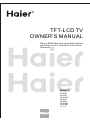 1
1
-
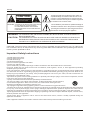 2
2
-
 3
3
-
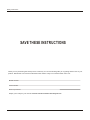 4
4
-
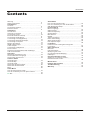 5
5
-
 6
6
-
 7
7
-
 8
8
-
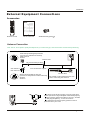 9
9
-
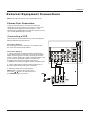 10
10
-
 11
11
-
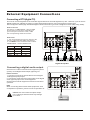 12
12
-
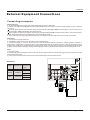 13
13
-
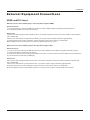 14
14
-
 15
15
-
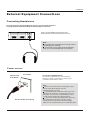 16
16
-
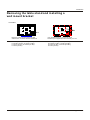 17
17
-
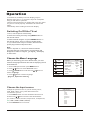 18
18
-
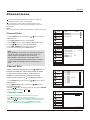 19
19
-
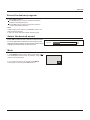 20
20
-
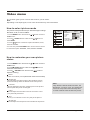 21
21
-
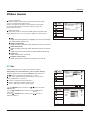 22
22
-
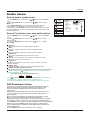 23
23
-
 24
24
-
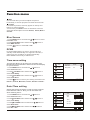 25
25
-
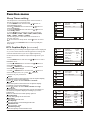 26
26
-
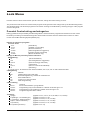 27
27
-
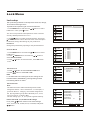 28
28
-
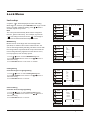 29
29
-
 30
30
-
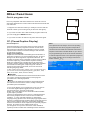 31
31
-
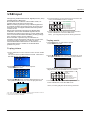 32
32
-
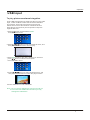 33
33
-
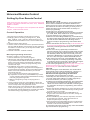 34
34
-
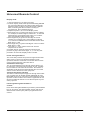 35
35
-
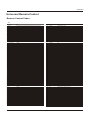 36
36
-
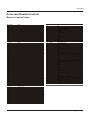 37
37
-
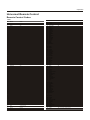 38
38
-
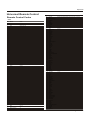 39
39
-
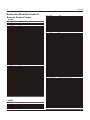 40
40
-
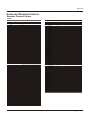 41
41
-
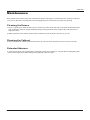 42
42
-
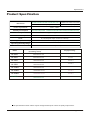 43
43
-
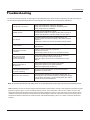 44
44
-
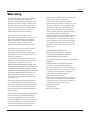 45
45
-
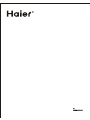 46
46
-
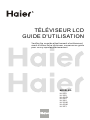 47
47
-
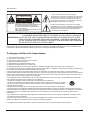 48
48
-
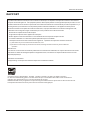 49
49
-
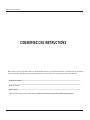 50
50
-
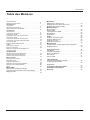 51
51
-
 52
52
-
 53
53
-
 54
54
-
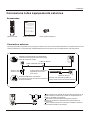 55
55
-
 56
56
-
 57
57
-
 58
58
-
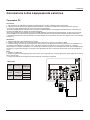 59
59
-
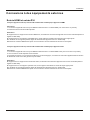 60
60
-
 61
61
-
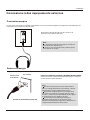 62
62
-
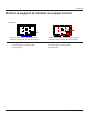 63
63
-
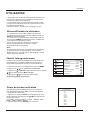 64
64
-
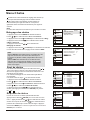 65
65
-
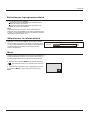 66
66
-
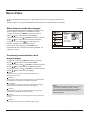 67
67
-
 68
68
-
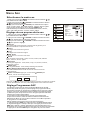 69
69
-
 70
70
-
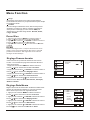 71
71
-
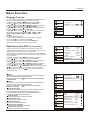 72
72
-
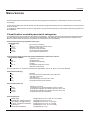 73
73
-
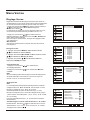 74
74
-
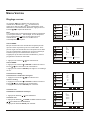 75
75
-
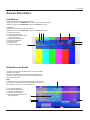 76
76
-
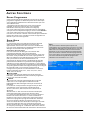 77
77
-
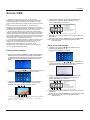 78
78
-
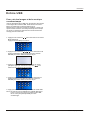 79
79
-
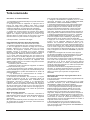 80
80
-
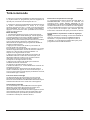 81
81
-
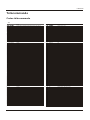 82
82
-
 83
83
-
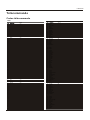 84
84
-
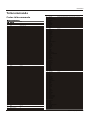 85
85
-
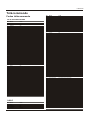 86
86
-
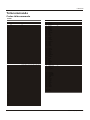 87
87
-
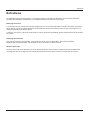 88
88
-
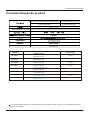 89
89
-
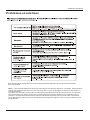 90
90
-
 91
91
-
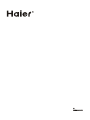 92
92
-
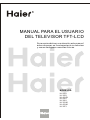 93
93
-
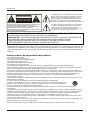 94
94
-
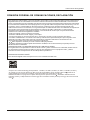 95
95
-
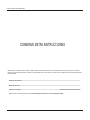 96
96
-
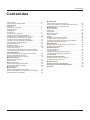 97
97
-
 98
98
-
 99
99
-
 100
100
-
 101
101
-
 102
102
-
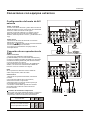 103
103
-
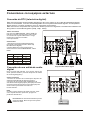 104
104
-
 105
105
-
 106
106
-
 107
107
-
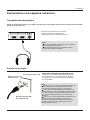 108
108
-
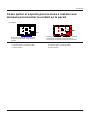 109
109
-
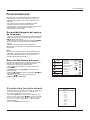 110
110
-
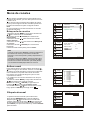 111
111
-
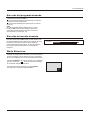 112
112
-
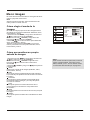 113
113
-
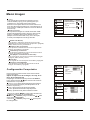 114
114
-
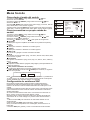 115
115
-
 116
116
-
 117
117
-
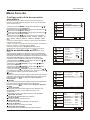 118
118
-
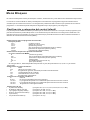 119
119
-
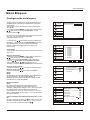 120
120
-
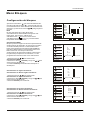 121
121
-
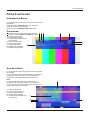 122
122
-
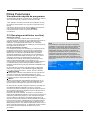 123
123
-
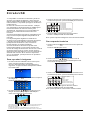 124
124
-
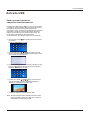 125
125
-
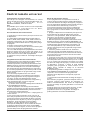 126
126
-
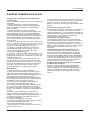 127
127
-
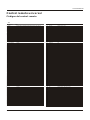 128
128
-
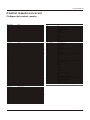 129
129
-
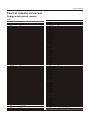 130
130
-
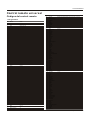 131
131
-
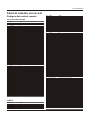 132
132
-
 133
133
-
 134
134
-
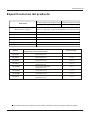 135
135
-
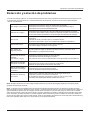 136
136
-
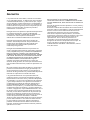 137
137
-
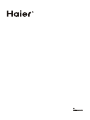 138
138
Haier HL26K1 - K-Series - 26" LCD TV El manual del propietario
- Categoría
- Televisores LCD
- Tipo
- El manual del propietario
- Este manual también es adecuado para
en otros idiomas
Artículos relacionados
Otros documentos
-
Memorex MLT4221P El manual del propietario
-
Hitachi HLC26R Manual de usuario
-
Memorex MLTD2622 El manual del propietario
-
Memorex MLT4221P Manual de usuario
-
Hitachi L32A403 - 31.51" LCD TV Instrucciones de operación
-
Memorex MLTD2622 Manual de usuario
-
Memorex MLT1921 Manual de usuario
-
Hitachi L40A105E Manual de usuario
-
Magnavox 15MF400T - LCD TV FLAT PANEL MONITOR Manual de usuario
-
Quasar SQ3202 Manual de usuario